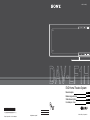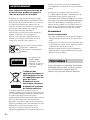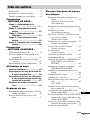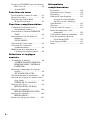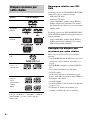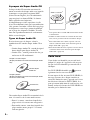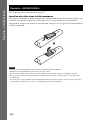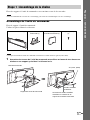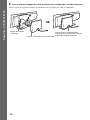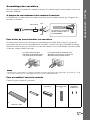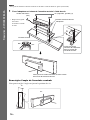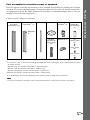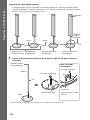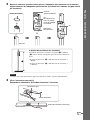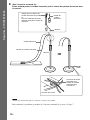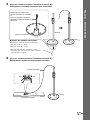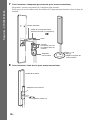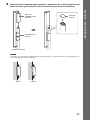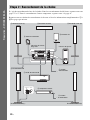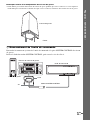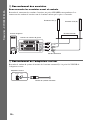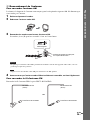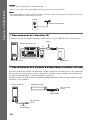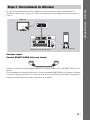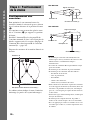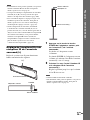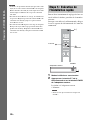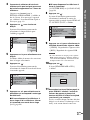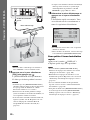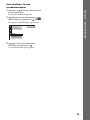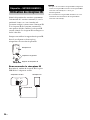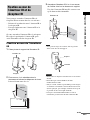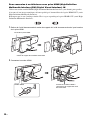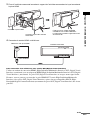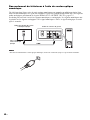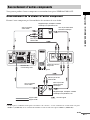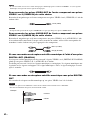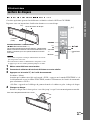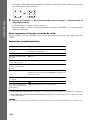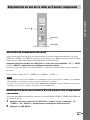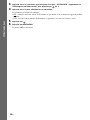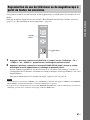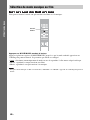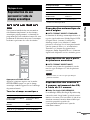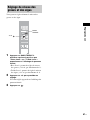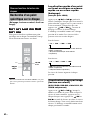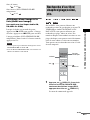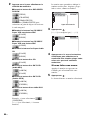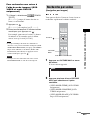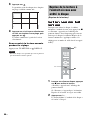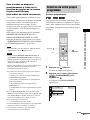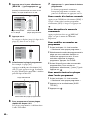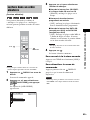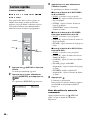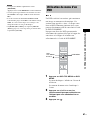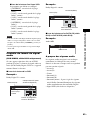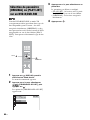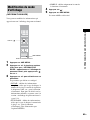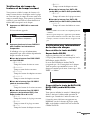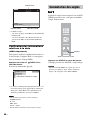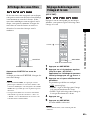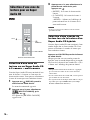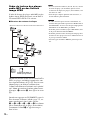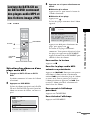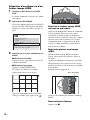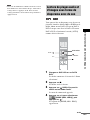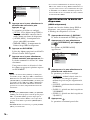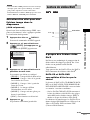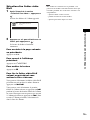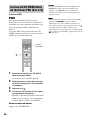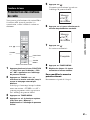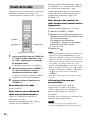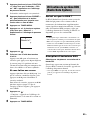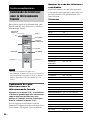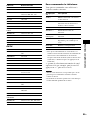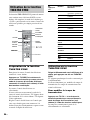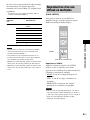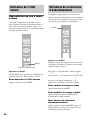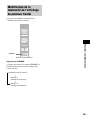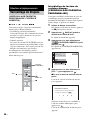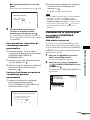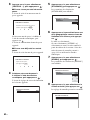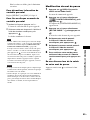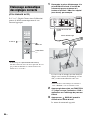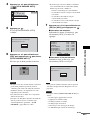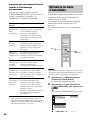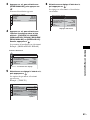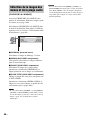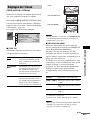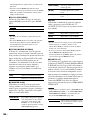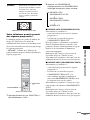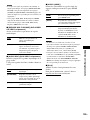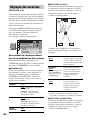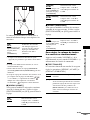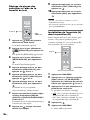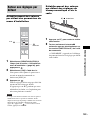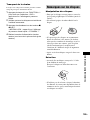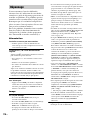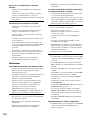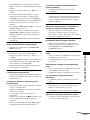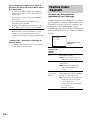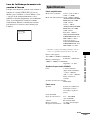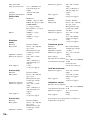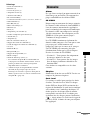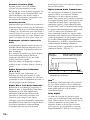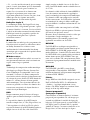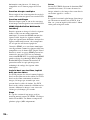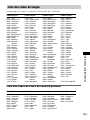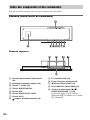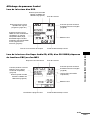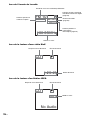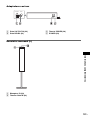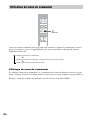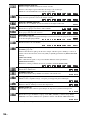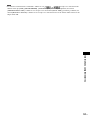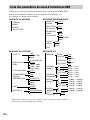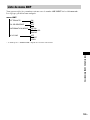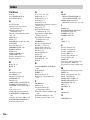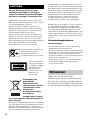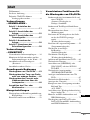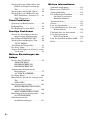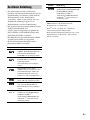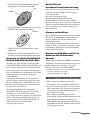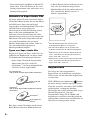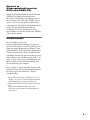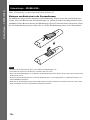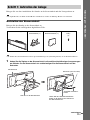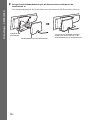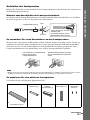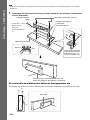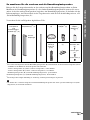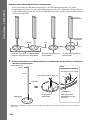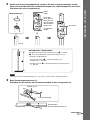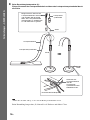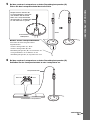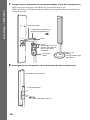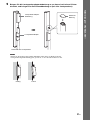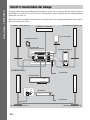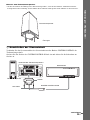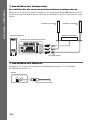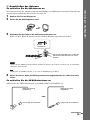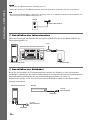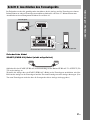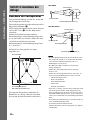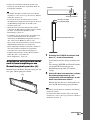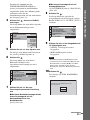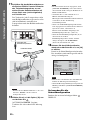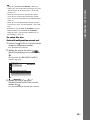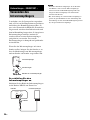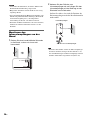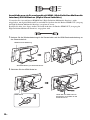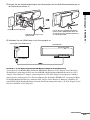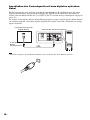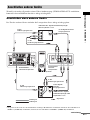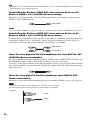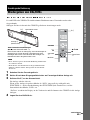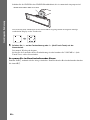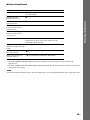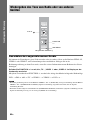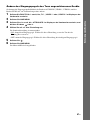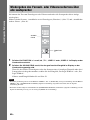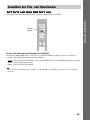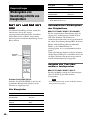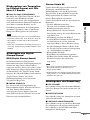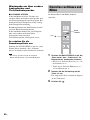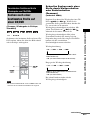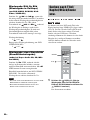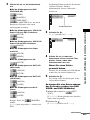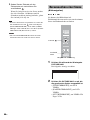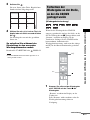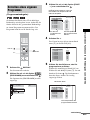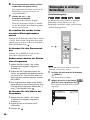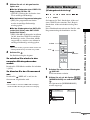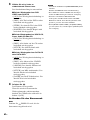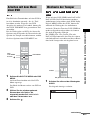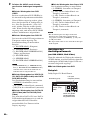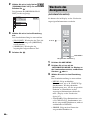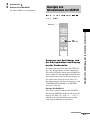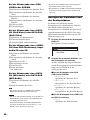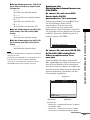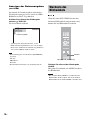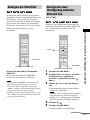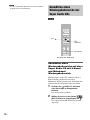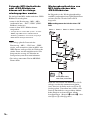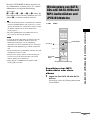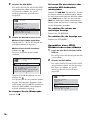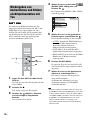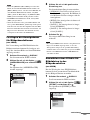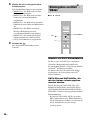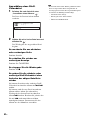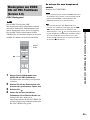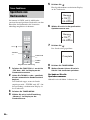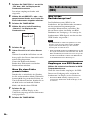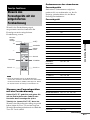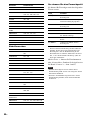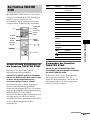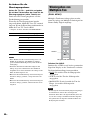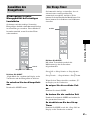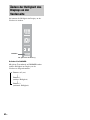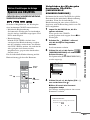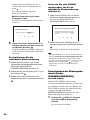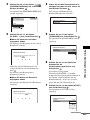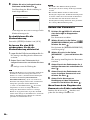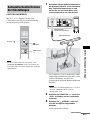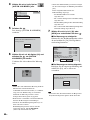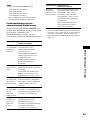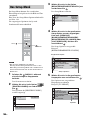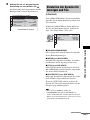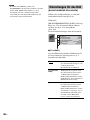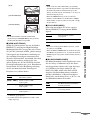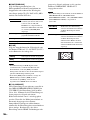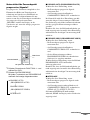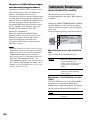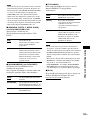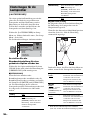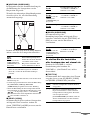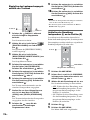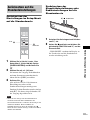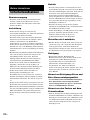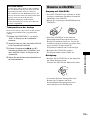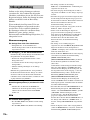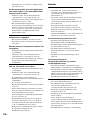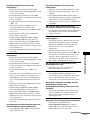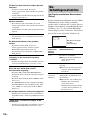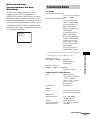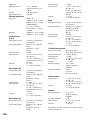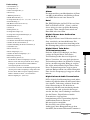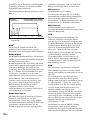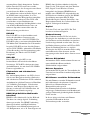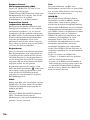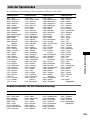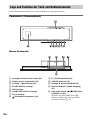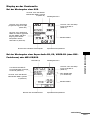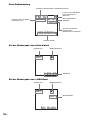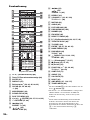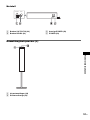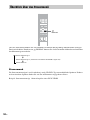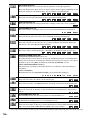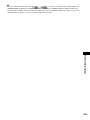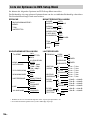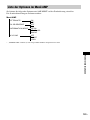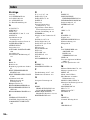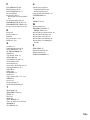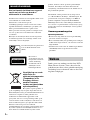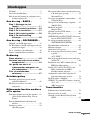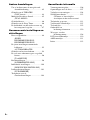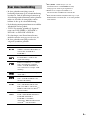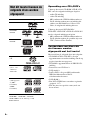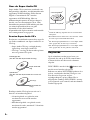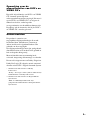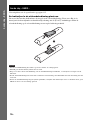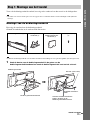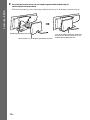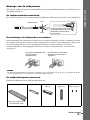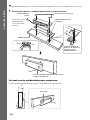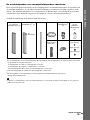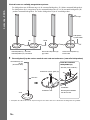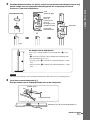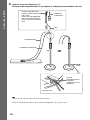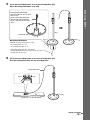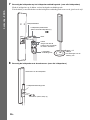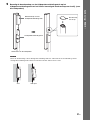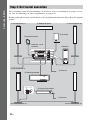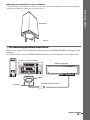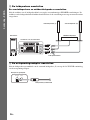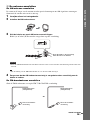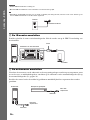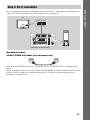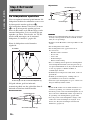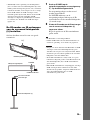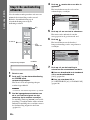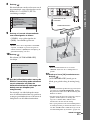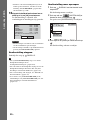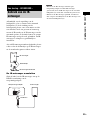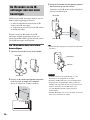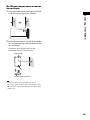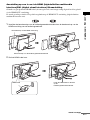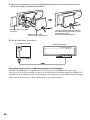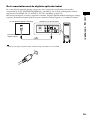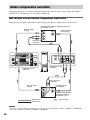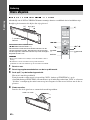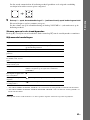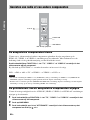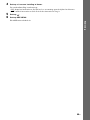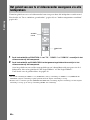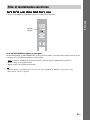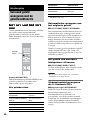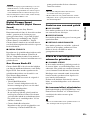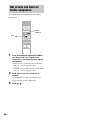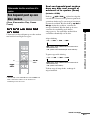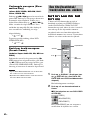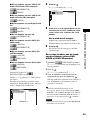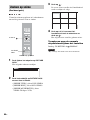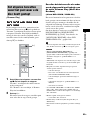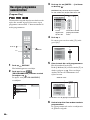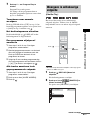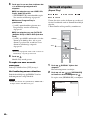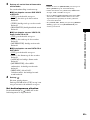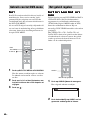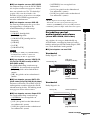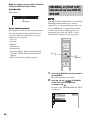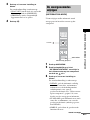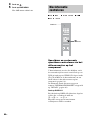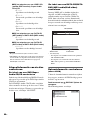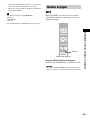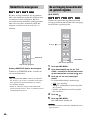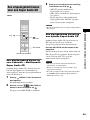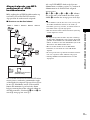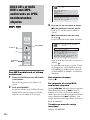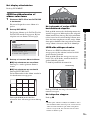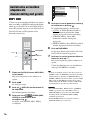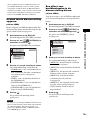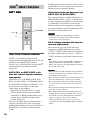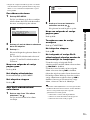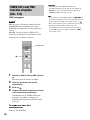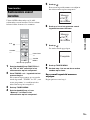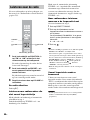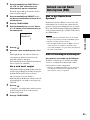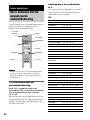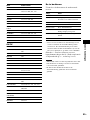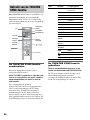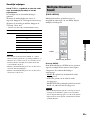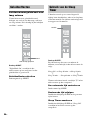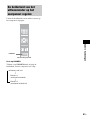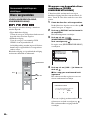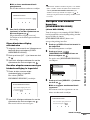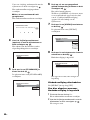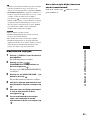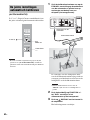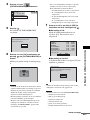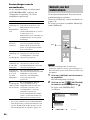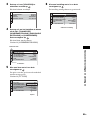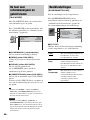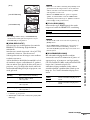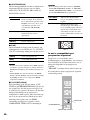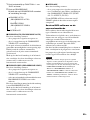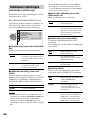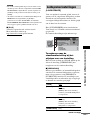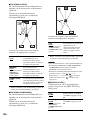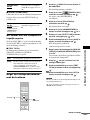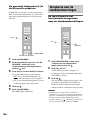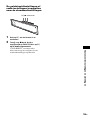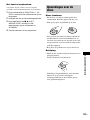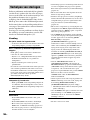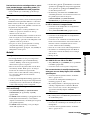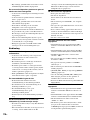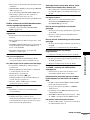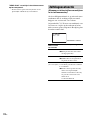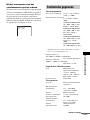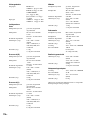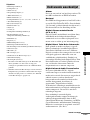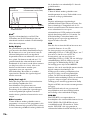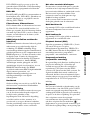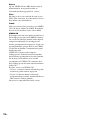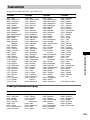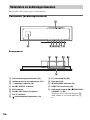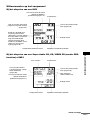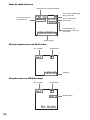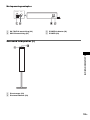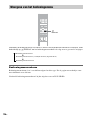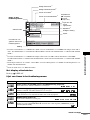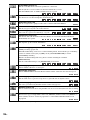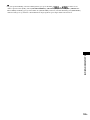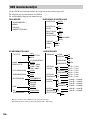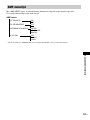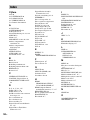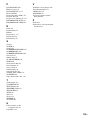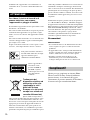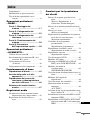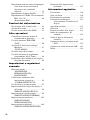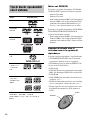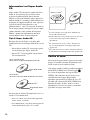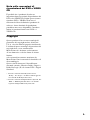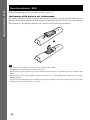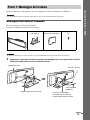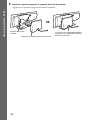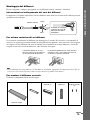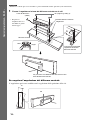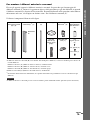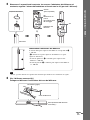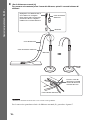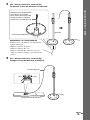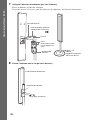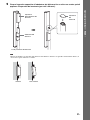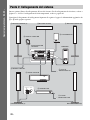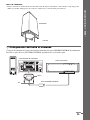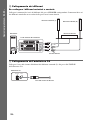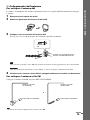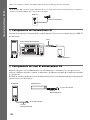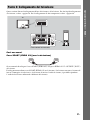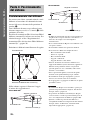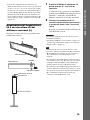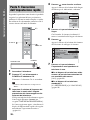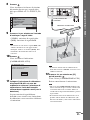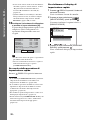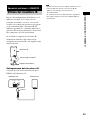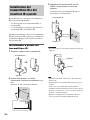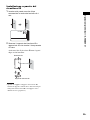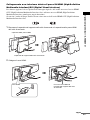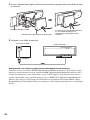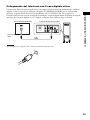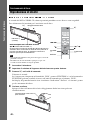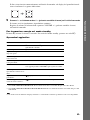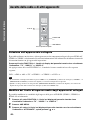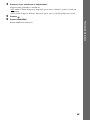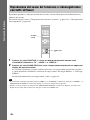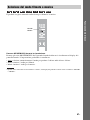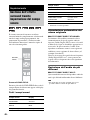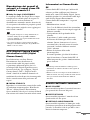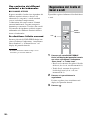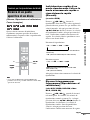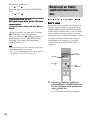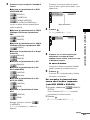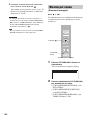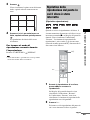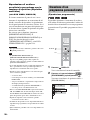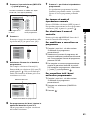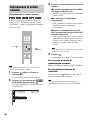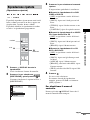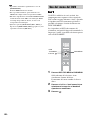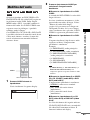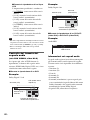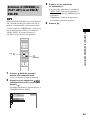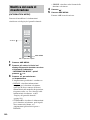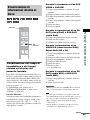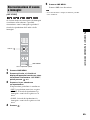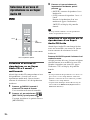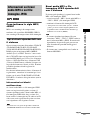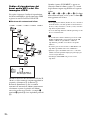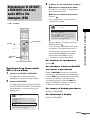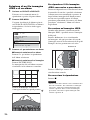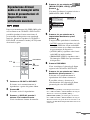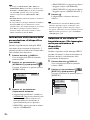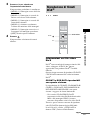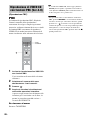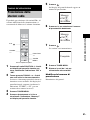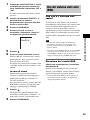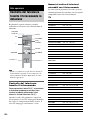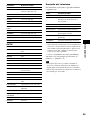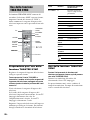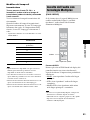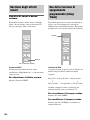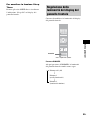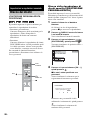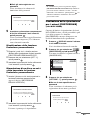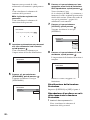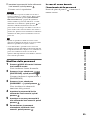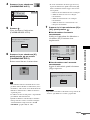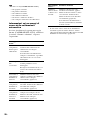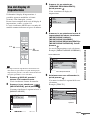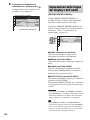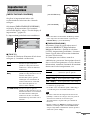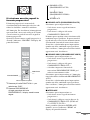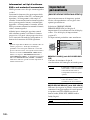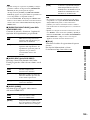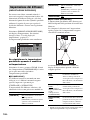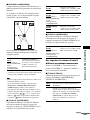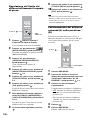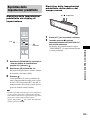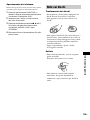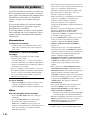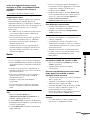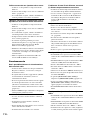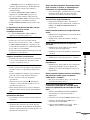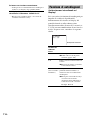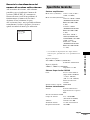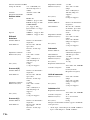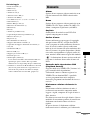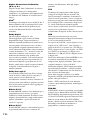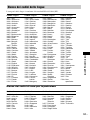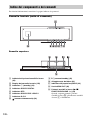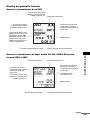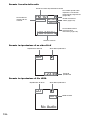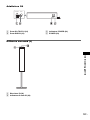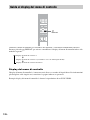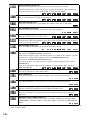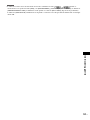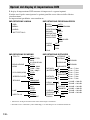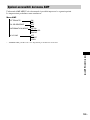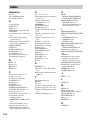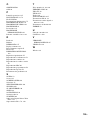Pagina wordt geladen...
Pagina wordt geladen...
Pagina wordt geladen...
Pagina wordt geladen...
Pagina wordt geladen...
Pagina wordt geladen...
Pagina wordt geladen...
Pagina wordt geladen...
Pagina wordt geladen...
Pagina wordt geladen...
Pagina wordt geladen...
Pagina wordt geladen...
Pagina wordt geladen...
Pagina wordt geladen...
Pagina wordt geladen...
Pagina wordt geladen...
Pagina wordt geladen...
Pagina wordt geladen...
Pagina wordt geladen...
Pagina wordt geladen...
Pagina wordt geladen...
Pagina wordt geladen...
Pagina wordt geladen...
Pagina wordt geladen...
Pagina wordt geladen...
Pagina wordt geladen...
Pagina wordt geladen...
Pagina wordt geladen...
Pagina wordt geladen...
Pagina wordt geladen...
Pagina wordt geladen...
Pagina wordt geladen...
Pagina wordt geladen...
Pagina wordt geladen...
Pagina wordt geladen...
Pagina wordt geladen...
Pagina wordt geladen...
Pagina wordt geladen...
Pagina wordt geladen...
Pagina wordt geladen...
Pagina wordt geladen...
Pagina wordt geladen...
Pagina wordt geladen...
Pagina wordt geladen...
Pagina wordt geladen...
Pagina wordt geladen...
Pagina wordt geladen...
Pagina wordt geladen...
Pagina wordt geladen...
Pagina wordt geladen...
Pagina wordt geladen...
Pagina wordt geladen...
Pagina wordt geladen...
Pagina wordt geladen...
Pagina wordt geladen...
Pagina wordt geladen...
Pagina wordt geladen...
Pagina wordt geladen...
Pagina wordt geladen...
Pagina wordt geladen...
Pagina wordt geladen...
Pagina wordt geladen...
Pagina wordt geladen...
Pagina wordt geladen...
Pagina wordt geladen...
Pagina wordt geladen...
Pagina wordt geladen...
Pagina wordt geladen...
Pagina wordt geladen...
Pagina wordt geladen...
Pagina wordt geladen...
Pagina wordt geladen...
Pagina wordt geladen...
Pagina wordt geladen...
Pagina wordt geladen...
Pagina wordt geladen...
Pagina wordt geladen...
Pagina wordt geladen...
Pagina wordt geladen...
Pagina wordt geladen...
Pagina wordt geladen...
Pagina wordt geladen...
Pagina wordt geladen...
Pagina wordt geladen...
Pagina wordt geladen...
Pagina wordt geladen...
Pagina wordt geladen...
Pagina wordt geladen...
Pagina wordt geladen...
Pagina wordt geladen...
Pagina wordt geladen...
Pagina wordt geladen...
Pagina wordt geladen...
Pagina wordt geladen...
Pagina wordt geladen...
Pagina wordt geladen...
Pagina wordt geladen...
Pagina wordt geladen...
Pagina wordt geladen...
Pagina wordt geladen...
Pagina wordt geladen...
Pagina wordt geladen...
Pagina wordt geladen...
Pagina wordt geladen...
Pagina wordt geladen...
Pagina wordt geladen...
Pagina wordt geladen...
Pagina wordt geladen...
Pagina wordt geladen...
Pagina wordt geladen...
Pagina wordt geladen...
Pagina wordt geladen...
Pagina wordt geladen...
Pagina wordt geladen...
Pagina wordt geladen...
Pagina wordt geladen...
Pagina wordt geladen...
Pagina wordt geladen...
Pagina wordt geladen...
Pagina wordt geladen...
Pagina wordt geladen...
Pagina wordt geladen...
Pagina wordt geladen...
Pagina wordt geladen...
Pagina wordt geladen...
Pagina wordt geladen...
Pagina wordt geladen...
Pagina wordt geladen...
Pagina wordt geladen...
Pagina wordt geladen...
Pagina wordt geladen...
Pagina wordt geladen...
Pagina wordt geladen...
Pagina wordt geladen...
Pagina wordt geladen...
Pagina wordt geladen...
Pagina wordt geladen...
Pagina wordt geladen...
Pagina wordt geladen...
Pagina wordt geladen...
Pagina wordt geladen...
Pagina wordt geladen...
Pagina wordt geladen...
Pagina wordt geladen...
Pagina wordt geladen...
Pagina wordt geladen...
Pagina wordt geladen...
Pagina wordt geladen...
Pagina wordt geladen...
Pagina wordt geladen...
Pagina wordt geladen...
Pagina wordt geladen...
Pagina wordt geladen...
Pagina wordt geladen...
Pagina wordt geladen...
Pagina wordt geladen...
Pagina wordt geladen...
Pagina wordt geladen...
Pagina wordt geladen...
Pagina wordt geladen...
Pagina wordt geladen...
Pagina wordt geladen...
Pagina wordt geladen...
Pagina wordt geladen...
Pagina wordt geladen...
Pagina wordt geladen...
Pagina wordt geladen...
Pagina wordt geladen...
Pagina wordt geladen...
Pagina wordt geladen...
Pagina wordt geladen...
Pagina wordt geladen...
Pagina wordt geladen...
Pagina wordt geladen...
Pagina wordt geladen...
Pagina wordt geladen...
Pagina wordt geladen...
Pagina wordt geladen...
Pagina wordt geladen...
Pagina wordt geladen...
Pagina wordt geladen...
Pagina wordt geladen...
Pagina wordt geladen...
Pagina wordt geladen...
Pagina wordt geladen...
Pagina wordt geladen...
Pagina wordt geladen...
Pagina wordt geladen...
Pagina wordt geladen...
Pagina wordt geladen...
Pagina wordt geladen...
Pagina wordt geladen...
Pagina wordt geladen...
Pagina wordt geladen...
Pagina wordt geladen...
Pagina wordt geladen...
Pagina wordt geladen...
Pagina wordt geladen...
Pagina wordt geladen...
Pagina wordt geladen...
Pagina wordt geladen...
Pagina wordt geladen...
Pagina wordt geladen...
Pagina wordt geladen...
Pagina wordt geladen...
Pagina wordt geladen...
Pagina wordt geladen...
Pagina wordt geladen...
Pagina wordt geladen...
Pagina wordt geladen...
Pagina wordt geladen...
Pagina wordt geladen...
Pagina wordt geladen...
Pagina wordt geladen...
Pagina wordt geladen...
Pagina wordt geladen...
Pagina wordt geladen...
Pagina wordt geladen...
Pagina wordt geladen...
Pagina wordt geladen...
Pagina wordt geladen...
Pagina wordt geladen...
Pagina wordt geladen...
Pagina wordt geladen...
Pagina wordt geladen...
Pagina wordt geladen...
Pagina wordt geladen...
Pagina wordt geladen...
Pagina wordt geladen...
Pagina wordt geladen...
Pagina wordt geladen...
Pagina wordt geladen...
Pagina wordt geladen...
Pagina wordt geladen...
Pagina wordt geladen...
Pagina wordt geladen...
Pagina wordt geladen...
Pagina wordt geladen...
Pagina wordt geladen...
Pagina wordt geladen...
Pagina wordt geladen...
Pagina wordt geladen...
Pagina wordt geladen...
Pagina wordt geladen...
Pagina wordt geladen...
Pagina wordt geladen...
Pagina wordt geladen...
Pagina wordt geladen...
Pagina wordt geladen...
Pagina wordt geladen...
Pagina wordt geladen...
Pagina wordt geladen...
Pagina wordt geladen...
Pagina wordt geladen...
Pagina wordt geladen...
Pagina wordt geladen...
Pagina wordt geladen...
Pagina wordt geladen...
Pagina wordt geladen...
Pagina wordt geladen...
Pagina wordt geladen...
Pagina wordt geladen...
Pagina wordt geladen...
Pagina wordt geladen...
Pagina wordt geladen...
Pagina wordt geladen...
Pagina wordt geladen...
Pagina wordt geladen...
Pagina wordt geladen...
Pagina wordt geladen...
Pagina wordt geladen...
Pagina wordt geladen...
Pagina wordt geladen...

2
NL
3
Stel het toestel niet bloot aan regen of
vocht om het risico op brand of
elektrocutie te verminderen.
Installeer het toestel niet in een beperkte ruimte zoals
een boekenrek of een inbouwkast.
Om brand te voorkomen mogen de
verluchtingsopeningen van het toestel niet worden
afgedekt met kranten, tafelkleedjes, gordijnen, enz.
Plaats geen brandende kaarsen op het toestel.
Plaats geen met vloeistof gevulde voorwerpen zoals
een vaas op het toestel om elektrocutie of brand te
voorkomen.
Batterijen of de batterijen in het toestel mogen niet
worden blootgesteld aan overmatige warmte zoals
zonneschijn, vuur en dergelijke.
Gooi de batterij niet weg maar lever
ze in als klein chemisch afval
(KCA).
Dit toestel is
geclassificeerd als een
laserproduct van klasse
1. Deze markering
bevindt zich aan de
achterzijde van de
bedieningseenheid.
Verwijdering van oude
elektrische en
elektronische apparaten
(Toepasbaar in de
Europese Unie en
andere Europese
landen met gescheiden
ophaalsystemen)
Het symbool op het product of
op de verpakking wijst erop dat dit product niet als
huishoudelijk afval mag worden behandeld. Het moet
echter naar een plaats worden gebracht waar
elektrische en elektronische apparatuur wordt
gerecycled. Als u ervoor zorgt dat dit product op de
correcte manier wordt verwijderd, voorkomt u voor
mens en milieu negatieve gevolgen die zich zouden
kunnen voordoen in geval van verkeerde
afvalbehandeling. De recycling van materialen draagt
bij tot het vrijwaren van natuurlijke bronnen. Voor
meer details in verband met het recyclen van dit
product, neemt u contact op met de gemeentelijke
instanties, het bedrijf of de dienst belast met de
verwijdering van huishoudafval of de winkel waar u
het product hebt gekocht.
De fabrikant van dit product is Sony Corporation,
1-7-1 Konan Minato-ku Tokyo, 108-0075 Japan. De
geautoriseerde vertegenwoordiging voor EMC en
product veiligheid is Sony Deutschland GmbH,
Hedelfinger Strasse 61, 70327 Stuttgart, Duitsland.
Voor service- of garantiezaken verwijzen wij u graag
naar de adressen in de afzonderlijke service/garantie
documenten.
Voorzorgsmaatregelen
Spanningsbronnen
• Het netsnoer mag alleen door bevoegd vakkundig
personeel worden vervangen.
• Het toestel blijft onder (net) spanning staan zolang de
stekker in het stopcontact zit, ook al is het toestel zelf
uitgeschakeld.
• Installeer het toestel zo dat de stekker bij problemen
onmiddellijk uit het stopcontact kan worden
getrokken.
Dank u voor uw aankoop van dit Sony DVD
Home Theatre System. Voor u het toestel in
gebruik neemt, moet u deze gebruiksaanwijzing
aandachtig lezen en bewaren zodat u deze later
nog kunt raadplegen.
WAARSCHUWING
Welkom

3
NL
Welkom...................................................2
Over deze handleiding ............................5
Met dit toestel kunnen de volgende discs
worden afgespeeld ............................6
Aan de slag – BASIS –
Stap 1: Montage van het
toestel ...................................... 11
Stap 2: Het toestel aansluiten ..... 22
Stap 3: De tv aansluiten............... 27
Stap 4: Het toestel opstellen ....... 28
Stap 5: De snelinstelling
uitvoeren.................................. 30
Aan de slag – GEVORDERD –
Gebruik van de IR-ontvanger................33
De IR-zender en de IR-ontvanger aan een
muur bevestigen..............................34
De tv aansluiten (gevorderden).............36
Andere componenten aansluiten...........40
Bediening
Discs afspelen .............................. 42
Genieten van radio of van andere
componenten .......................... 44
Het geluid van een tv of
videorecorder weergeven via
alle luidsprekers ..................... 46
Film- of muziekmodus
selecteren ................................ 47
Geluidsregeling
Surround geluid weergeven met de
geluidsveldfunctie...........................48
Het niveau van bass en treble
aanpassen ........................................50
Bijkomende functies om discs
af te spelen
Een bepaald punt op een disc zoeken ...51
(Scan, Slow-motion Play, Freeze
Frame)
Een titel/hoofdstuk/track/scène enz.
zoeken.............................................52
Zoeken op scène....................................54
(Beeldnavigatie)
Het afspelen hervatten vanaf het punt waar
u de disc heeft gestopt .................... 55
(Resume Play)
Uw eigen programma samenstellen...... 56
(Program Play)
Weergave in willekeurige volgorde...... 57
(Shuffle Play)
Herhaald afspelen ................................. 58
(Repeat Play)
Gebruik van het DVD-menu................. 60
Het geluid regelen................................. 60
[ORIGINAL] of [PLAY LIST] selecteren
op een DVD-R/DVD-RW .............. 62
De weergavemodus wijzigen................ 63
(INFORMATION MODE)
Discinformatie controleren................... 64
Hoeken wijzigen................................... 67
Ondertitels weergeven .......................... 68
De vertraging tussen beeld en geluid
regelen............................................ 68
(A/V SYNC)
Een afspeelgebied kiezen voor een Super
Audio CD ....................................... 69
Informatie over MP3-audiotracks en
JPEG-beeldbestanden..................... 70
DATA CD’s of DATA DVD’s met
MP3-audiotracks en JPEG-
beeldbestanden afspelen................. 72
Audiotracks en beelden afspelen als
diavoorstelling met geluid.............. 74
DivX®-video’s bekijken ...................... 76
VIDEO CD’s met PBC-functies afspelen
(Ver. 2.0) ........................................ 78
(PBC-weergave)
Tuner-functies
Radiozenders vooraf instellen .............. 79
Luisteren naar de radio ......................... 80
Gebruik van het Radio Data System
(RDS) ............................................. 81
Inhoudsopgave
wor
d
t vervo
l
g
d
NL

4
NL
Andere handelingen
Uw tv bedienen met de meegeleverde
afstandsbediening ...........................82
Gebruik van de THEATRE
SYNC-functie ................................. 84
Multiplex Broadcast Sound...................85
(DUAL MONO)
Geluidseffecten .....................................86
Gebruik van de Sleep Timer .................86
De helderheid van het uitleesvenster op
het voorpaneel regelen....................87
Geavanceerde instellingen en
afstellingen
Discs vergrendelen................................88
(EIGEN
KINDERBEVEILIGING,
KINDERBEVEILIGING)
De juiste instellingen automatisch
kalibreren........................................ 92
(AUTOKALIBRATIE)
Gebruik van het instelscherm................ 94
De taal voor schermweergave en geluid
kiezen..............................................96
[TAALKEUZE]
Beeldinstellingen...................................96
[SCHERMINSTELLING]
Individuele instellingen.......................100
[INDIVIDUELE INSTELLING]
Luidsprekerinstellingen.......................101
[LUIDSPREKER]
Terugkeren naar de
standaardinstellingen ....................104
Aanvullende informatie
Voorzorgsmaatregelen........................ 106
Opmerkingen over de discs ................ 107
Verhelpen van storingen..................... 108
Zelfdiagnosefunctie ............................ 112
(Wanneer er letters/cijfers
verschijnen in het uitleesvenster)
Technische gegevens.......................... 113
Verklarende woordenlijst ................... 115
Taalcodelijst ....................................... 119
Onderdelen en
bedieningselementen.................... 120
Weergave van het
bedieningsmenu............................ 126
DVD instelschermlijst ........................ 130
AMP-menulijst ................................... 131
Index................................................... 132

5
NL
• In deze gebruiksaanwijzing staan de
bedieningselementen op de afstandsbediening
beschreven. Ook de bedieningselementen op
de bedieningseenheid kunnen worden gebruikt
indien ze dezelfde of soortgelijke namen
hebben als die op de afstandsbediening.
• De bedieningsmenupunten kunnen verschillen
afhankelijk van het gebied.
• "DVD" kan worden gebruikt als algemene
term voor DVD VIDEO’s, DVD+RW’s/
DVD+R’s en DVD-RW’s/DVD-R’s.
• De afmetingen voor Noord-Amerikaanse
modellen worden weergegeven in voet (ft).
• In deze gebruiksaanwijzing worden de
volgende symbolen gebruikt.
1)
MP3 (MPEG 1 Audio Layer 3) is een
standaardformaat van ISO/MPEG waarbij
audiogegevens worden gecomprimeerd.
2)
DivX
®
is een compressietechniek voor
videobestanden ontwikkeld door DivX, Inc.
3)
DivX, DivX Certified en bijbehorende logo’s zijn
handelsmerken van DivX, Inc. en worden gebruikt
onder licentie.
Over deze handleiding
Symbool Betekenis
Functies beschikbaar voor DVD
VIDEO’s, DVD-R’s/DVD-RW’s in
videomodus en DVD+R’s/
DVD+RW’s
Functies beschikbaar voor DVD-
R’s/DVD-RW’s in VR-modus
(Video Recording)
Functies beschikbaar voor VIDEO
CD’s (met inbegrip van Super
VCD’s of CD-R’s/CD-RW’s in
video-CD-formaat of Super VCD-
indeling)
Functies beschikbaar voor Super
Audio CD’s
Functies beschikbaar voor muziek-
CD’s of CD-R’s/CD-RW’s met
muziek-CD-indeling
Functies beschikbaar voor DATA
CD’s (CD-ROM’s/CD-R’s/CD-
RW’s) met MP3
1)
-audiotracks,
JPEG-beeldbestanden en DivX
2)3)
-
videobestanden
Functies beschikbaar voor DATA
DVD’s (DVD-ROM’s/DVD-R’s/
DVD-RW’s/DVD+R’s/
DVD+RW’s) met MP3
1)
-
audiotracks, JPEG-beeldbestanden
en DivX
2)3)
-videobestanden

6
NL
"DVD+RW", "DVD-RW", "DVD+R",
"DVD VIDEO" en de "CD" logo’s zijn
handelsmerken.
Opmerking over CD’s/DVD’s
U kunt op het toestel CD-ROM’s/CD-R’s/CD-
RW’s met de volgende indelingen afspelen:
– audio-CD-indeling
– video-CD-indeling
– MP3-audiotracks, JPEG-beeldbestanden en
DivX-videobestanden met een indeling die
voldoet aan ISO 9660 Level 1/Level 2 of
Joliet, de uitgebreide indeling hiervan
U kunt op het toestel DVD-ROM’s/
DVD+RW’s/DVD-RW’s/DVD+R’s/DVD-R’S
met de volgende indelingen afspelen:
– MP3-audiotracks, JPEG-beeldbestanden en
DivX-videobestanden die geschikt zijn voor
UDF (Universal Disc Format)
Voorbeelden van discs die
niet kunnen worden
afgespeeld met het toestel
Het toestel kan de volgende discs niet afspelen:
• CD-ROM’s/CD-R’s/CD-RW’s die zijn
opgenomen met een andere indeling dan die op
pagina 6 worden weergegeven
• CD-ROM’s opgenomen met de PHOTO CD-
indeling
• Datasecties van CD-Extra’s
• DVD Audio’s
• DATA DVD’s die geen MP3-audiotracks,
JPEG-beeldbestanden of DivX-
videobestanden bevatten.
• DVD-RAM’s
• Een DVD VIDEO met een andere regiocode
(pagina 8, 117).
• Een disc met een speciale vorm (zoals een
kaart of hart).
Met dit toestel kunnen de
volgende discs worden
afgespeeld
Disc-formaat Disc-logo
DVD VIDEO
DVD-RW/
DVD-R
DVD+RW/
DVD+R
Super Audio
CD
VIDEO CD
(Ver. 1.1 en
2.0 discs)/
Audio CD
CD-RW/CD-R
(audiogegeven
s) (MP3-
bestanden)
(JPEG-
bestanden)

7
NL
• Een disc waaraan een in de handel verkrijgbaar
accessoire is bevestigd, zoals een label of een
ring.
• Een adapter om een disc van 8 cm naar een
standaarformaat om te zetten.
• Een disc waarop papier of stickers zijn geplakt.
• Een disc met resten kleefmiddel van plakband
of stickers.
Opmerkingen betreffende CD-R/
CD-RW/DVD-R/DVD-RW/DVD+R/
DVD+RW
Sommige CD-R’s/CD-RW’s/DVD-R’s/DVD-
RW’s/DVD+R’s/DVD+RW’s kunnen niet met
dit toestel worden afgespeeld door de
opnamekwaliteit, de staat van de disc of de
karakteristieken van de opnameapparatuur en
beveiligingssoftware.
Een disc die niet correct is gefinaliseerd, kan
niet worden afgespeeld. Raadpleeg de
gebruiksaanwijzing van de opnameapparatuur
voor meer informatie.
Merk op dat bepaalde afspeelfuncties niet
werken bij sommige DVD+RW’s/DVD+R’s,
ook niet wanneer deze op correcte wijze werden
opgenomen. Bekijk de disc in dat geval met
normaal weergeven. Bovendien kunnen
sommige DATA CD’s/DATA DVD’s die zijn
gemaakt in de indeling Packet Write niet worden
weergegeven.
Muziekdiscs die zijn gecodeerd
met copyright-
beveiligingstechnologieën
Dit apparaat is ontworpen voor het afspelen van
discs die voldoen aan de CD-norm (Compact
Disc).
Onlangs hebben platenmaatschappijen
muziekdiscs op de markt gebracht die zijn
gecodeerd met copyright-
beveiligingstechnologieën. Houd er rekening
mee dat sommige van deze discs niet voldoen
aan de CD-norm en wellicht niet met dit
apparaat kunnen worden afgespeeld.
Bericht over DualDiscs
Een DualDisc is een tweezijdige disc, waarop
aan de ene kant DVD-materiaal is opgenomen
en aan de andere kant digitaal audiomateriaal.
Echter, aangezien de kant met het
audiomateriaal niet voldoet aan de Compact
Disc (CD)-norm, wordt een juiste weergave op
dit apparaat niet gegarandeerd.
Opmerking over DVD-RW
(Behalve voor Amerikaanse/
Canadese/Europese modellen)
Beelden op DVD-RW's met CPRM*-
beveiliging worden mogelijk niet weergegeven
als ze een kopieerbeschermingssignaal bevatten.
"Copyright lock" verschijnt op het scherm.
* CPRM (Content Protection for Recordable Media)
is een coderingstechnologie die de copyright van
beelden beschermt.
Over een multi-sessie CD
• Dit toestel kan alleen een multi-sessie CD
afspelen wanneer de eerste sessie een MP3-
audiotrack bevat. Volgende MP3-audiotracks
die in latere sessies werden opgenomen,
kunnen eveneens worden afgespeeld.
• Dit toestel kan alleen een multi-sessie CD
afspelen wanneer de eerste sessie een JPEG-
beeldbestand bevat. JPEG-beeldbestanden die
in latere sessies werden opgenomen, kunnen
eveneens worden afgespeeld.
• Indien audiotracks en beelden in muziek CD-
formaat of video CD-formaat zijn opgenomen
tijdens de eerste sessie, wordt alleen de eerste
sessie afgespeeld.
Label
Ring
Adapter
wor
d
t vervo
l
g
d

8
NL
Over de Super Audio CD
Super Audio CD is een nieuwe standaard voor
hoogwaardige audiodiscs, waarbij muziek wordt
opgenomen in DSD-indeling (Direct Stream
Digital). Conventionele CD’s worden
opgenomen in PCM-indeling. Met een
bemonsteringsfrequentie die 64 keer hoger is
dan die van een conventionele CD en 1-bits
kwantificering munt de DSD-indeling uit door
een ruim frequentiebereik en een grote
dynamiek over het hele hoorbare
frequentiebereik. Op deze manier wordt muziek
zeer natuurgetrouw weergegeven.
Soorten Super Audio CD’s
Er zijn twee verschillende soorten discs, met elk
een andere combinatie van Super Audio CD- en
CD-laag.
• Super Audio CD-laag: een high-density-
signaallaag voor Super Audio CD
•CD-laag
1)
: een laag die kan worden gelezen
met een gewone CD-speler
Een Super Audio CD-laag bestaat uit een 2-
kanaals- of meerkanaalsgebied.
• 2-kanaalsgebied: een gebied waarin
tweekanaals stereo tracks worden
opgenomen
• Meerkanaalsgebied: een gebied waarin
meerkanaals tracks (maximaal 5.1 kanalen)
worden opgenomen
1)
U kunt de CD-laag afspelen met een conventionele
CD-speler.
2)
Bovendien hoeft u de disc niet om te draaien, omdat
de twee lagen aan dezelfde kant zitten.
3)
Zie "Een afspeelgebied kiezen voor een Super Audio
CD" (pagina 69) om een laag te selecteren.
4)
Zie "Een afspeelgebied kiezen voor een Super Audio
CD" (pagina 69) om een gebied te selecteren.
Regiocode
Op de achterkant van het toestel staat een
regiocode die ook op de DVD vermeld moet
staan om de disc met dit toestel te kunnen
afspelen.
DVD VIDEO’s met het label kunnen ook
met dit toestel worden afgespeeld.
Indien u een andere DVD VIDEO probeert af te
spelen, verschijnt het bericht [Weergave van
deze disc niet toegestaan wegens
regiobeperkingen.] op het scherm. Het is
mogelijk dat sommige DVD VIDEO’s waarop
geen regiocode staat vermeld, toch niet kunnen
worden afgespeeld.
Enkellagige disc
(een disc met één Super Audio CD-laag)
Super Audio CD-
laag
Hybride disc
2)
(een disc met een Super Audio CD- en een CD-
laag)
Super Audio CD-
laag
3)
CD-laag
3)
Super Audio CD-
laag
Multikanaalsgebied
4)
2-kanaalsgebied
4)
ALL

9
NL
Opmerking over de
afspeelfuncties van DVD’s en
VIDEO CD’s
Bepaalde afspeelfuncties van DVD’s en VIDEO
CD’s kunnen opzettelijk door
softwareproducenten zijn vastgelegd. Dit toestel
speelt DVD’s en VIDEO CD’s af volgens de
inhoud van de disc, zodat bepaalde
weergavefuncties niet beschikbaar kunnen zijn.
Raadpleeg ook de instructies die bij de DVD’s
of VIDEO CD’s worden geleverd.
Auteursrechten
Dit product is voorzien van
copyrightbeveiligingstechnologie die wordt
beschermd door Amerikaanse patenten en
andere intellectuele eigendomsrechten. Het
gebruik van deze copyright-
beveiligingstechnologie moet zijn goedgekeurd
door Macrovision en is bedoeld voor gebruik in
huis en beperkte kring tenzij
Macrovision hiervoor toestemming heeft
verleend. Aanpassing of demontage is verboden.
Dit toestel is uitgerust met een Dolby* Digital en
Dolby Pro Logic (II) adaptive matrix surround
decoder en het DTS** Digital Surround System.
* Gefabriceerd onder licentie van Dolby
Laboratories.
"Dolby", "Pro Logic" en het symbool double-D zijn
handelsmerken van Dolby Laboratories.
**Gefabriceerd onder licentie van Digital Theater
Systems, Inc.
"DTS" en "DTS Digital Surround" zijn
gedeponeerde handelsmerken van Digital Theater
Systems, Inc.

10
NL
Aan de slag – BASIS –
Voor uitpakken, zie de specificaties op pagina 115.
De batterijen in de afstandsbediening plaatsen
Dit toestel kan worden bediend met de meegeleverde afstandsbediening. Plaats twee R6 (AA)-
batterijen in de batterijhouder en houd daarbij rekening met de 3 en # aanduidingen. Richt de
afstandsbediening op de afstandsbedieningssensor op de bedieningseenheid.
Opmerking
• Laat de afstandsbediening niet achter op een zeer warme of vochtige plaats.
• Gebruik geen nieuwe batterij samen met een oude.
• Zorg ervoor dat er niets in de behuizing van de afstandsbediening terechtkomt, vooral bij het vervangen van de
batterijen.
• Stel de afstandsbedieningssensor niet bloot aan directe zonnestraling of fel licht. Hierdoor kan de werking worden
verstoord.
• Gaat u de afstandsbediening langere tijd niet gebruiken, verwijder dan de batterijen om te voorkomen dat ze gaan
lekken en dat er corrosievorming optreedt.
Aan de slag – BASIS –

11
NL
Aan de slag – BASIS –
Voor u de bedieningseenheid aansluit, bevestigt u de standaard aan het toestel en de luidsprekers.
Ti
p
• We raden aan om een doek op de vloer te leggen om te voorkomen dat de vloer beschadigd wordt tijdens de
montage.
Montage van de bedieningseenheid
Bevestig de standaard aan de bedieningseenheid.
Gebruik de onderdelen in de onderstaande illustraties.
Ti
p
• U kunt de bedieningseenheid aan een muur installeren met behulp van een optioneel pakket (niet meegeleverd).
1 Haak de bouten van de bedieningseenheid in de gaten van de
bedieningseenheidstandaard en maak de bedieningseenheid vast met de schroef.
Stap 1: Montage van het toestel
Bedieningseenheid (1) Bedieningseenheid-
standaard (1)
Beschermkap van de
bedieningseenheid-
standaard (1)
Schroef (zwart, klein)
(1)
Bedieningseenheid
Bedieningseenheidstandaard
,
SYSTEM CONTROL-
kabel
Haak de SYSTEM CONTROL-
kabel in de klem op de
bedieningseenheidstandaard.
Schroef (zwart, klein)
wor
d
t vervo
l
g
d

12
NL
Aan de slag – BASIS –
2 Bevestig de beschermkap van de bedieningseenheidstandaard op de
bedieningseenheidstandaard.
Klik de beschermkap van de bedieningseenheidstandaard op de bedieningseenheidstandaard.
Beschermkap van de bedieningseenheidstandaard
Bedieningseenheidstandaard
,
Trek de SYSTEM CONTROL-kabel door
de opening in de beschermkap van de
bedieningseenheidstandaard.

13
NL
Aan de slag – BASIS –
Montage van de luidsprekers
Bevestig de standaards en sluit de luidsprekerkabels aan op de middenluidspreker, voorluidsprekers en
surround luidsprekers.
De luidsprekerkabel aansluiten
De stekker en de buis van de luidsprekerkabels hebben dezelfde kleur als het label van de luidspreker.
Kortsluiting in de luidsprekers voorkomen
Door kortsluiting in de luidsprekers kan het toestel worden beschadigd. Om dat te voorkomen, dient u
de volgende voorzorgsmaatregelen in acht te nemen bij het aansluiten van de luidsprekers. Zorg ervoor
dat een blootliggende draad van een luidsprekerkabel niet in contact komt met een andere
aansluitingsklem of een blootliggende draad van een andere luidsprekerkabel, zoals hieronder
aangegeven.
Opmerking
• Verbind de luidsprekerkabel met de juiste aansluiting op de componenten: 3 op 3 en # op #. Indien de draden
worden omgewisseld, is er te weinig bass en kan het geluid vervormen.
De middenluidspreker monteren
Gebruik de onderdelen in de onderstaande illustraties.
Middenluidspreker (1) Regelaar (1) Middenluidspreker
voet (1)
Luidsprekerkabel
(groen) (1)
Schroeven
(zilver, groot) (2)
Label op de achterkant van
de luidspreker: groen
Gekleurde buis
(–)
(+)
Grijs
Zwart
Zorg ervoor dat de isolatie van
de luidsprekerkabel niet in de
SPEAKER-aansluiting klem
komt te zitten.
De gestripte luidsprekerkabel
raakt een andere
luidsprekerklem.
Gestripte kabels raken elkaar
doordat er te veel isolatie is
verwijderd.
wor
d
t vervo
l
g
d

14
NL
Aan de slag – BASIS –
Ti
p
• U kunt de middenluidspreker aan een muur installeren met behulp van een optioneel pakket (niet meegeleverd).
1 Bevestig de regelaar en middenluidsprekervoet met de schroeven.
De hoek van de middenluidspreker aanpassen
U kunt de hoek instellen door de positie van de schroeven aan te passen.
Middenluidspreker
Schroeven (zilver, groot) (2)
* Pas de lengte van de
luidsprekerkabel
aan voordat u deze
bevestigt.
m
Middenluidsprekervoet
Regelaar
Luidsprekerkabel*
(groen)
Trek de luidsprekerkabel door de gleuf op de
middenluidsprekervoet.
Steek de uitstekende
delen van de regelaar in
de gaten van de
middenluidspreker.
Grijs
Zwart
Schroeven
12°

15
NL
Aan de slag – BASIS –
De voorluidsprekers en surround luidsprekers monteren
Bevestig de luidsprekerstandaards aan de voorluidsprekers en surround luidsprekers. De procedure om
de surround luidspreker (L) (de linker surround luidspreker) te monteren verschilt enigszins van de
andere. (De surround luidspreker (L) is uitgerust met de IR-ontvanger.) Verschillen in de procedure
worden in de tekst duidelijk aangegeven, bijvoorbeeld "voor de surround luidspreker (L)".
Gebruik de onderdelen in de onderstaande illustraties.
1)
De voorluidsprekers en surround luidspreker (R) zijn identiek. Om de luidsprekers te onderscheiden, zie het label
op de achterkant van elke luidspreker.
Voorluidspreker (L) (linker voorluidspreker): wit label
Voorluidspreker (R) (rechter voorluidspreker): rood label
Surround luidspreker (R) (rechter surround luidspreker): groen label
2)
Surround luidspreker (L) (linker surround luidspreker): blauw label
3)
Bij het uitpakken is de beschermkap van het luidsprekerverbindingsstuk bevestigd aan het
luidsprekerverbindingsstuk.
Ti
p
• U kunt de voorluidsprekers en de surround luidsprekers aan een muur installeren met behulp van een optioneel
pakket (niet meegeleverd).
Voorluidsprekers
en surround
luidspreker (R)
1)
(3)
Surround
luidspreker (L)
2)
(1)
Stijl (4) Voet (4)
Luidspreker-
verbindingsstuk
3)
(4)
Beschermkap
van het
luidspreker-
verbindingsstuk
3)
(4)
Luidspreker-
kabels (3) (wit,
rood, grijs)
Kabelklem (1) Schroeven
zilver, klein (8)
zwart, groot (12)
zwart, medium (1)
IR-
ontvanger
wor
d
t vervo
l
g
d

16
NL
Aan de slag – BASIS –
Illustratie van een volledig aangesloten systeem
De luidspreker met de IR-ontvanger is de surround luidspreker (L) (linker surround luidspreker).
De luidspreker die is aangesloten op de surround luidspreker (L) is de surround luidspreker (R)
(rechter surround luidspreker). De andere luidsprekers zijn de voorluidsprekers.
1 Bevestig de stijl op de voet en maak de voet vast met schroeven. (voor alle luidsprekers)
* Verwijder de schroef die aan de stijl bevestigd is niet. Deze schroef voorkomt dat de luidspreker wegschuift.
IR-
ontvanger
Voorluidspreker (L): wit label
Voorluidspreker (R): rood label
Surround luidspreker (R):
grijs label
Luidspreker-
systeemkabel
Wit Rood
Surround luidspreker (L):
blauw label
Voet
Stijl
Beschermkap van
de stijl
(bovenste deel)
,
Schroeven (zwart, groot) (3)
Onderkant voet
Kabelklem
Voor de surround
luidspreker (L)
Schroef (zwart, medium)
Schroef*
Bevestig de kabelklem
met de schroef.

17
NL
Aan de slag – BASIS –
2 Verwijder de beschermkap van de stijl, schuif het luidsprekerverbindingsstuk op de stijl,
pas de hoogte van het luidsprekerverbindingsstuk aan en bevestig het met de
schroeven. (voor alle luidsprekers)
Opmerking
• Houd de beschermkap van de stijl binnen handbereik, zodat u deze later terug kunt plaatsen.
3 (Voor de surround luidspreker (L))
Sluit de stekker van de luidsprekerkabel aan op de luidspreker.
Schroeven
Luidspreker-
verbindingsstuk
,
Stijl
Haak
(bovenste deel)
,
Beschermkap van de stijl
Schroeven
Draai de
schroeven los
voor het
bevestigen (maar
verwijder ze niet).
De hoogte van de luidspreker
De hoogte van de bovenkant van de luidspreker is A + 390
mm.
(A: tussen de bovenkant van het luidsprekerverbindingsstuk
en de bovenkant van de voet.)
• Laagste positie: A = 570 mm, bovenkant luidspreker = 960
mm
• Hoogste positie: A = 910 mm, bovenkant luidspreker = 1.300
mm
Achterkant van de surround luidspreker (L)
Stekker (grijs)
Luidsprekerkabel
wor
d
t vervo
l
g
d

18
NL
Aan de slag – BASIS –
4 (Voor de surround luidspreker (L))
Steek eerst de luidsprekerkabel en vervolgens de luidsprekersysteemkabel in de stijl.
Ti
p
• Kantel de stijl zodat de kabels kunnen worden getrokken.
Voor de volgende procedure van de surround luidspreker (L), ga naar stap 7.
Luidsprekerkabel
Stijl
Luidsprekersysteemkabel
,
Plooi de luidsprekerkabel
ongeveer 100 mm om en draai
hem samen.
Nadat u de luidsprekerkabel
door de stijl heeft getrokken,
draait u hem los en trekt hem
recht.
Stijl
Luidspreker-
systeemkabel
Haak de
luidsprekerkabel en
luidspreker-
systeemkabel in de
kabelklem.
Onderkant voet

19
NL
Aan de slag – BASIS –
5 (Voor de voorluidsprekers en surround luidspreker (R))
Steek de luidsprekerkabel in de stijl.
6 (Voor de voorluidsprekers en surround luidspreker (R))
Sluit de luidsprekerkabel aan op de luidspreker.
,
Plooi de luidsprekerkabel
ongeveer 100 mm om en draai
hem samen.
Nadat u de luidsprekerkabel
door de stijl heeft getrokken,
draait u hem los en trekt hem
recht.
Stijl
De luidsprekerkabels
Gebruik de luidsprekerkabel als volgt:
• Voorluidspreker (L): wit
• Voorluidspreker (R): rood
• Surround luidspreker (R): gebruik de
luidsprekerkabel die is bevestigd aan de surround
luidspreker (L) in stap 4.
Onderkant voet
Achterkant van de luidspreker
Luidsprekerkabel
Grijs
Zwart
wor
d
t vervo
l
g
d

20
NL
Aan de slag – BASIS –
7 Bevestig de luidspreker op het luidsprekerverbindingsstuk. (voor alle luidsprekers)
Haak de luidspreker op de haken van het luidsprekerverbindingsstuk.
Trek de kabel(s) tussen de haken van het luidsprekerverbindingsstuk en tussen de gleuf van de stijl.
8 Bevestig de luidspreker met de schroeven. (voor alle luidsprekers)
Luidsprekerkabel
Haken
Zorg ervoor dat de
kabel(s) niet vast komen
te zitten in de haken.
Luidsprekersysteemkabel
(enkel surround luidspreker (L))
,
Pas de lengte van de
kabel(s) aan.
Gleuf
Luidspreker-
verbindingsstuk
Achterkant van de luidspreker
Luidsprekerverbindingsstuk
Schroeven (zilver, klein) (2)

21
NL
Aan de slag – BASIS –
9 Bevestig de beschermkap van het luidsprekerverbindingsstuk op het
luidsprekerverbindingsstuk tot het klikt en bevestig de beschermkap van de stijl. (voor
alle luidsprekers)
Opmerking
• Plaats de beschermkap van het luidsprekerverbindingsstuk niet scheef. PLaats de beschermkap van het
luidsprekerverbindingsstuk recht naar beneden zodat het onderste deel vastzit.
Beschermkap van het
luidsprekerverbindingsstuk
Achterkant van de luidspreker
,
Luidsprekerverbindingsstuk
Beschermkap
van de stijl
Juist
Niet juist

22
NL
Aan de slag – BASIS –
Deze aansluiting vormt de basisverbinding van het toestel. Voor tv-aansluitingen, zie pagina’s 27 en
36. Voor de aansluiting van andere componenten, zie pagina 40.
Raadpleeg het onderstaande aansluitschema en lees de bijkomende informatie 1 tot 6 op de volgende
pagina’s.
Stap 2: Het toestel aansluiten
SA-TSLF1H DIR-R3
CENTER
INPEDANCE
USE 4
FRONT
L
FRONT
R
FM 75
COAXIAL
AM
VIDEO IN Y P
B
/C
B
P
R
/C
R
VIDEO IN
VIDEO 1 COMPONENT VIDEO OUT
DIR-T1
VIDEO 2
SPEAKER
EURO AV
OUTPUT (TO TV)
SYSTEM CONTROL
4 AM-kaderantenne
Subwoofer
6 Netsnoer
4 FM-draadantenne
2 Voorluidspreker (L)
2 Middenluidspreker
Surround luidspreker (R)
Surround luidspreker (L)
6 Netsnoer
5 IR-zender
2 Voorluidspreker (R)
1 Bedieningseenheid
3 Netspanningsadapter
Onderkant van de
subwoofer

23
NL
Aan de slag – BASIS –
Opmerking over het hanteren van de subwoofer
• Steek uw hand niet in de gleuf van de subwoofer als u deze opheft. De luidsprekerdriver kan worden beschadigd.
Houd bij het opheffen de onderkant van de subwoofer vast.
1 De bedieningseenheid aansluiten
Sluit de systeemstekker van de bedieningseenheid aan op de SYSTEM CONTROL-aansluiting van de
subwoofer.
Bevestig de stekker van de SYSTEM CONTROL-kabel en draai de schroeven van de stekker vast.
Gleuven
Subwoofer
CENTER
INPEDANCE
USE 4
FRONT
L
FRONT
R
FM 75
COAXIAL
AM
VIDEO IN Y P
B
/C
B
P
R
/C
R
VIDEO IN
VIDEO 1 COMPONENT VIDEO OUT
DIR-T1
VIDEO 2
SPEAKER
EURO AV
OUTPUT (TO TV)
SYSTEM CONTROL
Subwoofer
SYSTEM CONTROL-kabel
Bedieningseenheid
Onderkant van de subwoofer
Schroeven
Stekker
wor
d
t vervo
l
g
d
Pagina wordt geladen...

25
NL
Aan de slag – BASIS –
4 De antenne aansluiten
De AM-antenne aansluiten
De vorm en de lengte van de antenne werden speciaal ontworpen om AM-signalen te ontvangen.
Ontmantel de antenne niet en rol ze niet op.
1 Verwijder alleen het kadergedeelte.
2 Installeer de AM-kaderantenne.
3 Sluit de kabels aan op de AM-antenne-aansluitingen.
Kabel (A) of kabel (B) kan worden aangesloten op elke aansluiting.
Opmerking
• Plaats de AM-kaderantenne niet in de buurt van het toestel of van een andere AV-uitrusting, hierdoor kan ruis
ontstaan.
Ti
p
• Stel de richting van de AM-kaderantenne in voor de beste AM-ontvangst.
4 Zorg ervoor dat de AM-kaderantenne stevig is aangesloten door voorzichtig aan de
kabels te trekken.
De FM-draadantenne aansluiten
Sluit de FM-draadantenne aan op de FM 75 Ω COAXIAL-aansluiting.
AM
A
B
Voer in tot hier.
Duw de kabels in de aansluiting
door de klem in te drukken.
FM-draadantenne
(meegeleverd)
FM 75 Ω COAXIAL-
aansluiting
of
FM-draadantenne
(meegeleverd)
FM 75 Ω COAXIAL-
aansluiting
wor
d
t vervo
l
g
d

26
NL
Aan de slag – BASIS –
Opmerking
• Trek de FM-draadantenne volledig uit.
• Houd de FM-draadantenne na het aansluiten zo horizontaal mogelijk.
Ti
p
• Gebruik bij slechte FM-ontvangst een 75-ohms coaxkabel (niet meegeleverd) om het toestel aan te sluiten op een
externe FM-buitenantenne zoals hieronder afgebeeld.
5 De IR-zender aansluiten
Zend het geluid in de vorm van infraroodsignalen. Sluit de zender aan op de DIR-T1-aansluiting van
de subwoofer.
6 De netsnoeren aansluiten
Voordat u de netsnoeren van de subwoofer en de netspanningsadapter aansluit op een stopcontact, moet
u eerst de voor- en middenluidsprekers aansluiten op de subwoofer en de surround luidspreker (R) op
de surround luidspreker (L) (pagina 22).
Installeer het toestel zo dat de stekker bij problemen onmiddellijk uit het stopcontact kan worden
getrokken.
FM-buitenantenne
Toestel
CENTER
INPEDANCE
USE 4
FRONT
L
FRONT
R
FM 75
COAXIAL
AM
VIDEO IN Y P
B
/C
B
P
R
/C
R
VIDEO IN
VIDEO 1 COMPONENT VIDEO OUT
DIR-T1
VIDEO 2
SPEAKER
EURO AV
OUTPUT (TO TV)
SYSTEM CONTROL
Subwoofer
IR-zender
Onderkant van de subwoofer
Roze
Subwoofer
Netspanningsadapter
Netsnoer
Netsnoer
Naar een
stopcontact
Naar een
stopcontact

27
NL
Aan de slag – BASIS –
Deze aansluiting vormt de basisverbinding van het toestel en de tv. Voor andere tv-aansluitingen, zie
pagina 36. Voor de aansluiting van andere componenten, zie pagina 40.
Benodigde kabels
SCART (EURO AV)-kabel (niet meegeleverd)
.
Sluit de SCART (EURO AV)-kabel aan op EURO AV T OUTPUT (TO TV)-aansluiting op het
toestel.
Bij het aansluiten van het toestel en de tv met de SCART (EURO AV)-kabel, zendt het toestel het beeld
naar de tv en de tv zendt het tv-geluid naar het toestel. (U kunt het tv-geluid beluisteren via de
luidsprekers van het toestel.)
Stap 3: De tv aansluiten
CENTER
INPEDANCE
USE 4
FRONT
L
FRONT
R
FM 75
COAXIAL
AM
VIDEO IN Y P
B
/C
B
P
R
/C
R
VIDEO IN
VIDEO 1 COMPONENT VIDEO OUT
DIR-T1
VIDEO 2
SPEAKER
EURO AV
OUTPUT (TO TV)
SYSTEM CONTROL
Subwoofer
TV
Onderkant van de subwoofer

28
NL
Aan de slag – BASIS –
De luidsprekers opstellen
Voor een optimaal surround geluid moeten alle
luidsprekers behalve de subwoofer even ver van
de luisterpositie worden geplaatst (A).
Alle luidsprekers kunnen van 0,0 tot 7,0 meter
(A) van de luisterpositie worden geplaatst.
Plaats de IR-zender en de IR-ontvanger van de
surround luidspreker (L) in een rechte lijn ten
opzichte van elkaar. Voor details, zie "De IR-
zender en IR-ontvanger van de surround
luidspreker (L) instellen" (pagina 29).
Plaats de luidsprekers zoals hieronder
afgebeeld.
Volgend schema geeft het infrarood-
transmissiegebied aan (het gebied dat door de
infrarode stralen kan worden bereikt).
Opmerking
• Plaats de surround luidspreker (L) niet op een plaats
waar hij is blootgesteld aan direct zonlicht of sterk
licht (bv. een gloeilamp).
• De kabel van de IR-zender is alleen geschikt voor dit
toestel.
• Zet de luidsprekers niet schuin.
• Zet de luidsprekers niet op plaatsen waar ze
blootstaan aan:
– Extreme koude of warmte
– Stof of vuil
– Veel vocht
– Sterke trillingen
– Directe zonnestraling
• Wees voorzichtig met het plaatsen van luidsprekers
en/of luidsprekerstandaards (niet meegeleverd) op
een speciaal behandelde vloer (bijvoorbeeld met was
of olie of gepolijst): er kunnen vlekken of
verkleuringen ontstaan.
• Gebruik bij het reinigen een zachte doek, zoals een
glazendoek.
• Gebruik geen schuursponsje, schuurpoeder of
oplosmiddelen, zoals alcohol of benzine.
• Leun niet tegen de luidspreker en ga er ook niet aan
hangen omdat hij dan kan vallen.
Ti
p
• U kunt de IR-zender aan een muur installeren voor
een betere opstelling. Voor details, zie pagina 34.
• U kunt de positie van de surround luidspreker (L) en
(R) verwisselen, afhankelijk van het stopcontact en
de opstelling van de luidsprekers (pagina 104).
• Als u de positie van de luidsprekers wijzigt, is het
aanbevolen om de instellingen te wijzigen. Voor
details, zie "De juiste instellingen automatisch
kalibreren" (pagina 92).
Stap 4: Het toestel
opstellen
IR-zender
IR-ontvanger van de surround luidspreker (L)
10
10
Infraroodsignaal
IR-zender
Ong. 10 m
Bovenaanzicht
Surround luidspreker (L)
10
10
Infraroodsignaal
IR-zender
Zijaanzicht
Ong. 10 m
Surround luidspreker
IR-ontvanger

29
NL
Aan de slag – BASIS –
• Afhankelijk van de opstelling van de luidsprekers
(d.w.z. wanneer u de surround luidspreker (L) in de
richting van de luisterpositie plaatst, enz.) of wanneer
er zich een obstakel, zoals een persoon of voorwerp,
tussen de IR-zender en de IR-ontvanger van de
surround speaker (L) bevindt, kunt u de externe IR-
ontvanger (meegeleverd) gebruiken. De IR-
ontvanger is compact en gemakkelijk te installeren.
Voor details, zie "Gebruik van de IR-ontvanger"
(pagina 33).
De IR-zender en IR-ontvanger
van de surround luidspreker
(L) instellen
Stel het draadloze toestel in voor een goede
transmissie.
1 Druk op POWER op de
netspanningsadapter en vervolgens op
"/1 op de bedieningseenheid.
De netspanningsadapter en het toestel
worden ingeschakeld.
De POWER-indicator van de
netspanningsadapter licht op en de IR-
statusindicator van de surround luidspreker
(L) wordt oranje.
2 Plaats de IR-zender en de IR-ontvanger
van de surround luidspreker (L)
tegenover elkaar.
Regel de positie tot de IR-statusindicator
groen wordt.
Ti
p
• De IR-zender is eenvoudig richtbaar.
• U kunt de IR-zender aan een muur installeren voor
een betere opstelling. Voor details, zie pagina 34.
Opmerking
• Zorg ervoor dat er zich tussen de IR-zender en de IR-
ontvanger van de surround luidspreker (L) geen
obstakel zoals een persoon of object bevindt. Indien
dat wel het geval is, kan het geluid van de surround
luidsprekers worden onderbroken.
• Als de IR-statusindicator oranje wordt, is er geen
transmissie. Regel de positie van de IR-zender en de
surround luidspreker (L) tot de IR-statusindicator
groen wordt.
• Indien de IR-statusindicator oranje knippert, ontvangt
de IR-ontvanger infraroodstralen van een ander
draadloos Sony-product. Verplaats de IR-zender en/
of de surround luidspreker (L) tot de IR-
statusindicator groen wordt.
"/1
Bedieningseenheid
POWER
POWER-indicator
Netspanningsadapter
Surround luidspreker (L)
IR-ontvanger
IR-statusindicator

30
NL
Aan de slag – BASIS –
Voer de onderstaande procedure uit voor een
minimale basisinstelling van het toestel.
Richt de afstandsbediening op de
afstandsbedieningssensor op de
bedieningseenheid.
1 Zet de tv aan.
2 Druk op [/1 op de afstandsbediening
en POWER op de
netspanningsadapter.
Het toestel en de netspanningsadapter
worden ingeschakeld.
Opmerking
• Controleer of de functie ingesteld is op "DVD".
3 Stel de ingangskeuzeschakelaar van
de tv zo in dat het signaal van het
toestel op het tv-scherm verschijnt.
De melding [Druk op [ENTER] voor snelle
instelling.] verschijnt onder aan het scherm.
Indien deze melding niet verschijnt, moet u
de Snelinstelling nogmaals uitvoeren
(pagina 32).
4 Druk op zonder dat er een disc is
geplaatst.
Het instelscherm voor de taal van het
schermdisplay verschijnt.
5 Druk op X/x om een taal te selecteren.
Het menu en de ondertitels worden
weergegeven in de geselecteerde taal.
6 Druk op .
Het instelscherm voor de breedte-/
hoogteverhouding van de aangesloten tv
verschijnt.
7 Druk op X/x om de instelling te
selecteren die overeenkomt met de tv.
x Voor een breedbeeld-tv of standaard
4:3 tv met breedbeeldstand
[16:9] (pagina 96)
x Voor een standaard 4:3 tv
[4:3 LETTER BOX] of [4:3 PAN&SCAN]
(pagina 96)
Stap 5: De snelinstelling
uitvoeren
"/1
C/X/x/c,
DISPLAY
POWER
Netspanningsadapter
ITALIANO
ESPAÑOL
NEDERLANDS
DANSK
SVENSKA
FRANÇAIS
ENGLISH
ENGLISH
DEUTSCH
TAALKEUZE
SCHERMDISPL.:
MENU:
GELUID:
ONDERTITELING:
SCHERMBEVEILIGING:
SCHERMINSTELLING
TV TYPE:
16:9
4:3 PAN&SCAN
4:3 LETTER BOX
HOESBEELD
VIDEO
VOLLEDIG
HDMI-RESOLUTIE:
YC
B
C
R
/RGB (HDMI):
ACHTERGROND:
LINE:
4:3 VERHOUDING:
16:9

31
NL
Aan de slag – BASIS –
8 Druk op .
Het instelscherm voor het selecteren van de
uitvoermethode voor videosignalen van de
EURO AV T OUTPUT (TO TV)-
aansluiting verschijnt.
9 Druk op X/x om de uitvoermethode
voor videosignalen te kiezen.
• [VIDEO]: voert videosignalen uit.
• [RGB]: voert RGB-signalen uit.
Opmerking
• Wanneer uw tv niet compatibel is met RGB-
signalen, verschijnt er geen beeld op het tv-
scherm wanneer u [RGB] kiest. Raadpleeg de
gebruiksaanwijzing van de tv.
10Druk op .
Het scherm [AUTOKALIBRATIE]
verschijnt.
11Sluit de kalibratiemicrofoon aan op de
ECM-AC1-aansluiting op de achterkant
van de subwoofer en plaats de
kalibratiemicrofoon op oorhoogte met
behulp van een driepoot (niet
meegeleverd).
De voorzijde van elke luidspreker moet
naar de kalibratiemicrofoon zijn gericht en
er mogen geen hindernissen staan tussen de
luidsprekers en de kalibratiemicrofoon.
Opmerking
• Richt de kalibratiemicrofoon zo dat de
"FRONT" zijde naar de voorluidsprekers is
gericht.
12Druk op X/x om [JA] te selecteren en
druk op .
[AUTOKALIBRATIE] wordt gestart.
Maak geen geluid zolang de meting bezig
is.
Opmerking
• Er wordt een luid testgeluid weergegeven bij het
opstarten van [AUTOKALIBRATIE]. U kunt
het geluid niet stiller zetten. Houd rekening met
kinderen en buren.
• Vermijd om in de meetzone aanwezig te zijn en
geluid te maken tijdens een meting (die
ongeveer 1 minuut duurt). Hierdoor kan
interferentie ontstaan met de meting.
• Als er geen geluid door de surround luidsprekers
wordt uitgezonden, pas dan het draadloze toestel
aan. Zie "De IR-zender en IR-ontvanger van de
surround luidspreker (L) instellen" (pagina 29).
SCHERMINSTELLING
TV TYPE:
HDMI-RESOLUTIE:
YC
B
C
R
/RGB (HDMI):
16:9
AUTO
YC
B
C
R
SCHERMBEVEILIGING: AAN
HOESBEELD
ACHTERGROND:
4:3 VERHOUDING:
VIDEO
RGB
LINE:
VIDEO
Sluit de kalibratiemicrofoon aan.
Starten met meting?
JA
AUTOKALIBRATIE
NEE
VIDEO 1 VIDEO 2
VIDEO 2
TV VIDEO 1
AUDIO IN AUDIO IN DIGITAL IN
OPTOCAL
L
R
DIGITAL IN
DIGITAL
IN
COAXIAL
COAXIAL
ECM-AC1
Kalibratiemicrofoon
Achterkant van de
subwoofer
wor
d
t vervo
l
g
d

32
NL
Aan de slag – BASIS –
• Wanneer u de surround luidspreker (L) in de
rechter positie installeert, stelt het toestel de
instelling "SL SR REVERSE" (pagina 104)
automatisch in op "ON".
13Koppel de kalibratiemicrofoon los en
druk op C/c om [JA] te selecteren.
De Snelinstelling is voltooid. Alle
aansluitingen en instellingen zijn gemaakt.
Opmerking
• Weerkaatsingen van muren of de vloer kunnen
een invloed hebben op de metingen.
• Als de meting is mislukt, volg dan het bericht en
probeer [AUTOKALIBRATIE] opnieuw.
Snelinstelling stoppen
Druk bij elke stap op DISPLAY.
Ti
p
• Als u [AUTOKALIBRATIE] stopt, voer dan de
luidsprekerinstellingen uit in
"Luidsprekerinstellingen" (pagina 101).
• Als u de stand van de luidsprekers wijzigt, moet u de
luidsprekerinstellingen herstellen. Zie "De juiste
instellingen automatisch kalibreren" (pagina 92).
• Als u een instelling wilt wijzigen, zie "Gebruik van
het instelscherm" (pagina 94).
• Voor details over [AUTOKALIBRATIE] en de
foutmeldingen van [AUTOKALIBRATIE], zie "De
juiste instellingen automatisch kalibreren"
(pagina 92).
Snelinstelling weer oproepen
1 Druk op DISPLAY met het toestel in de
stopstand.
Het bedieningsmenu verschijnt.
2 Druk op X/x om [INSTELLING] te
kiezen en druk vervolgens op .
De opties voor [INSTELLING] verschijnen.
3 Druk op X/x om [SNEL] te kiezen en druk op
.
Het Snelinstelling-scherm verschijnt.
VOOR L :
VOOR R :
MIDDEN :
SUBWOOFER :
SURROUND L :
SURROUND R :
Indien OK, trek de kalibratiemicrofoon uit en
selecteer “JA”.
4.8m 0.0dB
4.8m 0.0dB
4.8m + 1.0dB
4.8m + 4.0dB
3.0m
-
2.0dB
3.0m
-
2.0dB
Meting voltooid.
JA NEE
1 2
(
2 7
)
SNEL
SNEL
HERSTELLEN
DVD VIDEO
BNR
1 8
(
3 4
)
VOLLEDIG
T
0 : 0 0 : 0 2

Aan de slag – GEVORDERD –
33
NL
Afhankelijk van de opstelling van de
luidsprekers (d.w.z. wanneer u de surround
luidspreker (L) in de richting van de
luisterpositie plaatst, enz.) of wanneer er zich
een obstakel, zoals een persoon of voorwerp,
tussen de IR-zender en de IR-ontvanger van de
surround speaker (L) bevindt, kunt u de externe
IR-ontvanger (meegeleverd) gebruiken. De IR-
ontvanger is compact en gemakkelijk te
installeren.
Als u de IR-ontvangerstandaard gebruikt, plaatst
u die zo dat de driehoekjes op de IR-ontvanger
en de standaard tegenover elkaar zitten.
De IR-ontvanger aansluiten
Sluit de kabel van de IR-ontvanger aan op de
DIR-R3-aansluiting van de
netspanningsadapter.
Opmerking
• Wanneer u de IR-ontvanger aansluit op de
netspanningsadapter wordt de IR-ontvanger
geactiveerd, maar de IR-ontvanger van de surround
luidspreker (L) wordt niet automatisch geactiveerd.
• Wanneer u de IR-ontvanger gebruikt, installeert u
deze volgens de richtlijnen van de IR-ontvanger van
de surround luidspreker (L).
Aan de slag – GEVORDERD –
Gebruik van de IR-
ontvanger
IR-ontvanger
IR-ontvangerstandaard
Driehoekjes
SA-TSLF1H DIR-R3
Netspanningsadapter
IR-ontvanger
Lichtblauw

34
NL
De IR-zender en IR-ontvanger kunnen aan een
muur worden opgehangen wanneer:
– er zich een obstakel bevindt tussen de IR-
zender en de IR-ontvanger.
– er vaak mensen passeren tussen de IR-zender
en de IR-ontvanger.
Wanneer zowel de IR-zender als de IR-
ontvanger worden opgehangen, moet u de
positie van de IR-zender regelen nadat de positie
van de IR-ontvanger werd bepaald.
De IR-zender aan een muur
bevestigen
1
Verdraai de standaard van de IR-zender.
2 Draai 2 in de handel verkrijgbare schroeven
in de muur tot ze nog 4 mm uitsteken.
Plaats de schroeven 30 mm van elkaar.
3 Hang de IR-zender met de opening onderin
de standaard op aan de schroef.
Controleer of de IR-zender na het installeren
niet meer kan bewegen.
Ti
p
• U kunt de kabels opbergen in de gleuven onderaan de
standaard.
Opmerking
• Gebruik schroeven die geschikt zijn voor het
materiaal en de stevigheid van de muur.
• Installeer de IR-zender niet aan een zwakke muur.
• Sony kan niet aansprakelijk worden gesteld voor
schade noch ongevallen die het gevolg zijn van een
foutieve installatie (bv. zwakke muur, enz.),
onoordeelkundig gebruik van dit product of
natuurrampen.
• Maak de IR-zender eerst los van de muur alvorens de
kabel aan te sluiten/los te maken.
De IR-zender en de IR-
ontvanger aan een muur
bevestigen
Standaard
IR-zender
30 mm
4 mm
5 – 7 mm
IR-zender
Standaard
Gleuven
Standaard

Aan de slag – GEVORDERD –
35
NL
De IR-ontvanger aan een muur
bevestigen
1
Draai een in de handel verkrijgbare schroef
in de muur tot ze nog 4 mm uitsteekt.
2 Maak de standaard los van de IR-ontvanger
en hang hem met de opening achteraan op
aan de schroef.
Controleer of de IR-ontvanger na het
installeren niet meer kan bewegen.
Ti
p
• Om de standaard weer op de IR-ontvanger te
bevestigen, plaatst u die zo dat de driehoekjes op de
IR-ontvanger en de standaard tegenover elkaar zitten
(pagina 33).
4 mm
5 – 7 mm
IR-ontvanger
IR-ontvangerstandaard

36
NL
Selecteer een geschikte aansluiting voor de stekkers op uw tv.
De video-/HDMI*-kabels aansluiten
Stuurt een DVD-beeld naar een tv.
Voor een tv met een HDMI-aansluiting, sluit u de tv en de bedieningseenheid aan met de HDMI-kabel
(niet meegeleverd).
* HDMI (high-definition multimedia interface)
Het toestel is gebaseerd op versie 1.1 van de High-Definition Multimedia Interface-specificaties.
Het toestel bevat HDMI
TM
-technologie (High-Definition Multimedia Interface).
HDMI, het HDMI-logo en High-Definition Multimedia Interface zijn handelsmerken of gedeponeerde
handelsmerken van HDMI Licensing LLC.
Aansluiting op een tv via de COMPONENT VIDEO IN-aansluitingen
Sluit een component video-kabel (niet meegeleverd) aan. Om de COMPONENT VIDEO OUT-
aansluitingen (Y, P
B/CB, PR/CR) te gebruiken in plaats van de video-aansluitingen, moet uw tv-monitor
zijn uitgerust met COMPONENT VIDEO IN-aansluitingen (Y, P
B/CB, PR/CR). Indien uw tv
compatibel is met progressive signalen, moet u deze aansluiting gebruiken en het uitgangskanaal van
het toestel instellen op progressive indeling (pagina 98).
De tv aansluiten (gevorderden)
Y
PB/CB
PR/CR
CENTER
INPEDANCE
USE 4
FRONT
L
FRONT
R
FM 75
COAXIAL
AM
VIDEO IN Y P
B
/C
B
P
R
/C
R
VIDEO IN
VIDEO 1 COMPONENT VIDEO OUT
DIR-T1
VIDEO 2
SPEAKER
EURO AV
OUTPUT (TO TV)
SYSTEM CONTROL
Tv met COMPONENT
VIDEO IN-aansluitingen
Naar de
componentvideo-
ingangen
Onderkant van de
subwoofer
: signaalstroom
Groen
Blauw
Rood

Aan de slag – GEVORDERD –
37
NL
Aansluiting op een tv met de HDMI (high-definition multimedia
interface)/DVI (digital visual interface) IN-aansluiting
Gebruik een goedgekeurde HDMI-kabel (niet meegeleverd) voor hoogwaardig digitaal beeld en geluid
via de HDMI OUT-aansluiting.
Er wordt geen Super Audio CD-geluid aangeboden op de HDMI OUT-aansluiting (high-definition
multimedia interface out).
1 Verwijder de beschermkap van de bedieningseenheidstandaard en de beschermkap van de
HDMI-aansluiting van de bedieningseenheid.
2 Sluit de HDMI-kabel aan.
Beschermkap van de bedieningseenheidstandaard
,
Beschermkap van de HDMI-aansluiting
Haak de HDMI-kabel in de klem
op de
bedieningseenheidstandaard.
HDMI-kabel
,
wor
d
t vervo
l
g
d

38
NL
3 Bevestig de beschermkap van de bedieningseenheidstandaard en de beschermkap van de
HDMI-aansluiting op de bedieningseenheid.
4 Sluit de HDMI-kabel aan op de tv.
Aansluiting op een tv met een DVI-ingang (digital visual interface)
Gebruik een HDMI-DVI-verloopkabel (niet meegeleverd) met een HDMI-DVI-adapter (niet
meegeleverd). De DVI-aansluiting accepteert geen audiosignalen. Bovendien kunt u de HDMI OUT-
aansluiting niet verbinden met DVI-aansluitingen die niet compatibel zijn met HDCP (high-bandwidth
digital content protection) (bv. DVI-aansluitingen op pc-beeldschermen).
Beschermkap van de
bedieningseenheidstandaard
,
Trek de SYSTEM CONTROL-kabel en
de HDMI-kabel door de opening in de
beschermkap van de
bedieningseenheidstandaard.
Beschermkap van de HDMI-
aansluiting
HDMI IN
Tv met HDMI-aansluiting
Naar HDMI IN
Bedieningseenheid

Aan de slag – GEVORDERD –
39
NL
De tv aansluiten met de digitale optische kabel
De tv met digitale optische uitgang (zoals een tv met een digitale satelliettuner) kan worden
aangesloten op de TV (DIGITAL IN OPTICAL)-aansluiting. (De analoge audiosignalen worden
ingevoerd via de EURO AV T OUTPUT (TO TV)-aansluiting (pagina 27)).
Het toestel kan digitale en analoge signalen verwerken. Digitale signalen hebben voorrang op analoge
signalen. Wanneer het digitale signaal wegvalt, wordt het analoge signaal na 2 seconden verwerkt.
Ti
p
• Wanneer u de digitale optische kabel aansluit, brengt u de stekker in tot het klikt.
OPTICAL
DIGITAL
OUT
VIDEO 1 VIDEO 2
VIDEO 2
TV VIDEO 1
AUDIO IN AUDIO IN DIGITAL IN
OPTOCAL
L
R
DIGITAL IN
DIGITAL
IN
COAXIAL
COAXIAL
ECM-AC1
Tv met optische digitale aansluiting
Achterkant van de subwoofer
Naar de optische
digitale uitgang

40
NL
U kunt het geluid van een andere component beluisteren door dit toestel aan te sluiten op VIDEO/
AUDIO OUT-aansluitingen van een andere component.
Het toestel en een andere component aansluiten
Het geluid van de andere component wordt weergegeven door de luidsprekers van dit toestel.
Opmerking
• Controleer of de aansluitingencombinaties correct zijn; als u de audiokabels aansluit op VIDEO 1 (AUDIO IN),
moet u de videokabel aansluiten op VIDEO 1 (VIDEO IN).
Andere componenten aansluiten
R
AUDIO
OUT
L
VIDEO
OUT
COAXIAL
DIGITAL
OUT
R
AUDIO
OUT
L
VIDEO
OUT
COAXIAL
DIGITAL
OUT
VIDEO 1 VIDEO 2
VIDEO 2
TV VIDEO 1
AUDIO IN AUDIO IN DIGITAL IN
OPTOCAL
L
R
DIGITAL IN
DIGITAL
IN
COAXIAL
COAXIAL
ECM-AC1
CENTER
INPEDANCE
USE 4
FRONT
L
FRONT
R
FM 75
COAXIAL
AM
VIDEO IN Y P
B
/C
B
P
R
/C
R
VIDEO IN
VIDEO 1 COMPONENT VIDEO OUT
DIR-T1
VIDEO 2
SPEAKER
EURO AV
OUTPUT (TO TV)
SYSTEM CONTROL
Videorecorder, digitale satellietontvanger of
PlayStation 2, enz.
Naar de digitale
coaxuitgang
Subwoofer
Naar de audio-
uitgangen
Videorecorder, digitale
satellietontvanger of
PlayStation 2, enz.
Videosignaal
Audiosignaal
Naar de video-
uitgang
Naar de audio-
uitgangen
Naar de digitale
coaxuitgang
Naar de video-
uitgang
: signaalstroom
Onderkant van de
subwoofer
Achterkant van de
subwoofer

Aan de slag – GEVORDERD –
41
NL
Ti
p
• Wanneer u zowel de analoge als de digitale kabel aansluit voor de VIDEO 1- of 2-aansluiting, hebben de digitale
signalen voorrang op de analoge signalen.
De VIDEO OUT-aansluitingen van een andere component verbinden met
de VIDEO 1 of 2 (VIDEO IN)-aansluitingen van dit toestel
Sluit de videorecorder of andere componenten aan op de VIDEO 1 of 2 (VIDEO IN)-aansluitingen met
de videokabel.
Opmerking
• Het videosignaal komende van de VIDEO IN-aansluiting wordt niet uitgevoerd via de S VIDEO OUT-aansluiting.
De AUDIO OUT-aansluitingen van een andere component verbinden
met de VIDEO 1 of 2 (AUDIO IN)-aansluitingen van dit toestel
Verbind een videorecorder of andere component met de VIDEO 1 of 2 (AUDIO IN)-aansluitingen met
behulp van een audiokabel (niet meegeleverd). Bij het aansluiten van de kabels moet u ervoor zorgen
dat de kleur van de stekkers en de aansluitingen van de componenten overeenkomen.
Bij aansluiting van een digitale satellietontvanger zonder DIGITAL OUT
(COAXIAL)-aansluiting
De digitale satellietontvanger kan worden aangesloten op de VIDEO 1 of VIDEO 2 (DIGITAL IN
COAXIAL)-aansluiting in plaats van de VIDEO 1 of 2 (AUDIO IN)-aansluitingen van het toestel.
Het toestel kan digitale en analoge signalen verwerken. Digitale signalen hebben voorrang op analoge
signalen. Wanneer het digitale signaal wegvalt, wordt het analoge signaal na 2 seconden verwerkt.
Bij aansluiting van een digitale satellietontvanger zonder DIGITAL
OUT-aansluiting
Sluit de digitale satellietontvanger alleen aan op de VIDEO 1- of 2-aansluitingen van het toestel.
Opmerking
• Sluit de stekkers stevig aan om gebrom en ruis te voorkomen.
• Bij het aansluiten steekt u de stekker zo ver mogelijk in de aansluiting.
Geel (Video)
Wit (L/audio)
Rood (R/audio)
Voorbeeld
Juist
Niet juist

42
NL
Bediening
Afhankelijk van de DVD of VIDEO CD kunnen sommige functies verschillend of niet beschikbaar zijn.
Raadpleeg de instructies die bij de disc zijn geleverd.
1 Zet de tv aan.
2 Zet de ingangskeuzeschakelaar van de tv op dit toestel.
3 Druk op "/1 op de bedieningseenheid.
Het toestel wordt ingeschakeld.
Tenzij de modus van het toestel is ingesteld op "DVD", drukt u op FUNCTION +/– op de
afstandsbediening of FUNCTION (soft-touch toets) op de bedieningseenheid om "DVD" te selecteren.
"No Disc" verschijnt op het uitleesvenster op het voorpaneel en het toestel is klaar om de disc te
plaatsen.
4 Plaats een disc.
Duw de disc in de gleuf tot ze automatisch wordt ingetrokken.
Bediening
Discs afspelen
"/1
Z
"/1
H
Disc-gleuf
FUNCTION
+/–
VOLUME
+/–
x
Soft-touch toetsen/indicators
(N/x/FUNCTION/VOLUME –/+)
Deze toetsen functioneren wanneer de indicators van de
soft-touch toetsen branden. Wanneer een soft-touch toets
wordt aangeraakt, lichten de indicators op. Raak vervolgens
de gewenste toets aan.
Opmerking
• Deze toetsen werken door ze lichtjes aan te raken. Duw er niet te
hard op.
• De indicators van de soft-touch toetsen gaan uit wanneer u
gedurende een aantal seconden niet op de soft-touch toetsen drukt.
1 (stand-by)
indicator
MUTING
./>
X
/
Label naar voren

43
NL
Bediening
De disc wordt automatisch in de bedieningseenheid getrokken en de volgende aanduiding
verschijnt in het uitleesvenster op het voorpaneel.
5 Druk op H op de afstandsbediening of H (soft-touch toets) op de bedieningseenheid.
Het toestel begint te spelen (continue weergave).
Pas het volume aan op de afstandsbediening of druk op VOLUME +/– (soft-touch toets) op de
bedieningseenheid.
Stroom sparen in de stand-bymodus
Druk op "/1 terwijl het toestel inschakelt. Druk eenmaal op "/1 om de stand-bymodus te annuleren.
Bijkomende handelingen
* Alleen DVD VIDEO’s/DVD-RW’s/DVD-R’s. De toets kan niet worden gebruikt voor DivX-videobestanden.
** Alleen DVD VIDEO’s/DVD-RW’s/DVD-R’s/DVD+RW’s/DVD+R’s. De toets kan niet worden gebruikt voor
DivX-videobestanden.
Opmerking
• Bij bepaalde scènes werkt de functie voor direct opnieuw afspelen of direct doorspoelen mogelijk niet.
Naar Druk op
Stop Druk op x op de afstandsbediening of x (soft-touch toets)
op de bedieningseenheid.
Pauzeren X
Afspelen hervatten na
pauzeren
X of H
Naar het volgende
hoofdstuk, track of scène
gaan
> (behalve JPEG)
Naar het vorige hoofdstuk,
track of scène gaan
. (behalve JPEG)
Het geluid onderdrukken MUTING. Om de geluidsonderdrukking te annuleren,
drukt u er nogmaals op of regelt u het volume met
VOLUME +.
Het afspelen stoppen en de
disc verwijderen
Z
De vorige scène opnieuw
afspelen*
(direct opnieuw afspelen) tijdens het afspelen.
De huidige scène kort snel
vooruitspoelen**
(direct doorspoelen) tijdens het afspelen.

44
NL
Bediening
De aangesloten componenten kiezen
U kunt een tv, videorecorder of andere componenten gebruiken die zijn aangesloten op de
EURO AV-, VIDEO 1- of VIDEO 2 -aansluitingen op de subwoofer. Meer informatie over de
bediening vindt u in de gebruiksaanwijzing van het betreffende toestel.
Druk herhaaldelijk op FUNCTION +/– tot "TV," "VIDEO 1" of "VIDEO 2" verschijnt in het
uitleesvenster op het voorpaneel.
Bij elke druk op FUNCTION +/– verandert de modus van het toestel als volgt.
DVD t FM t AM t TV t VIDEO 1 t VIDEO 2 t DVD t …
Opmerking
• Als u beide aansluitingen VIDEO 1 of 2 (AUDIO IN) (analoge aansluiting) en VIDEO 1 of 2 (DIGITAL IN
COAXIAL) (digitale aansluiting) tegelijk gebruikt, heeft de digitale aansluiting voorrang.
• Wanneer u de tv aansluit op de TV (DIGITAL IN OPTICAL)-aansluiting (digitale aansluiting), heeft de digitale
aansluiting voorrang op de analoge aansluiting (EURO AV-aansluiting).
De geluidsinvoer van de aangesloten componenten wijzigen
U kunt de invoergevoeligheid van de AUDIO IN (VIDEO 1, VIDEO 2)- of EURO AV-aansluitingen
wijzigen op de subwoofer.
1 Druk herhaaldelijk op FUNCTION +/– tot "TV," "VIDEO 1" of "VIDEO 2" verschijnt in het
uitleesvenster op het voorpaneel.
2 Druk op AMP MENU.
3 Druk herhaaldelijk op X/x tot "ATTENUATE" verschijnt in het uitleesvenster op het
voorpaneel en druk op of c.
Genieten van radio of van andere componenten
AMP MENU
X/x/c,
FUNCTION
+/–
Met de klep geopend.

45
NL
Bediening
4 Druk op X/x om een instelling te kiezen.
De standaardinstelling is onderstreept.
•ON
: dempt het invoerniveau. Stel dit in als er vervorming optreedt tijdens het luisteren.
• OFF: normaal invoerniveau. Stel dit in als het invoerniveau laag is.
5 Druk op .
6 Druk op AMP MENU.
Het AMP-menu schakelt uit.

46
NL
Bediening
U kunt het geluid van een tv of videorecorder laten weergeven door alle luidsprekers van dit toestel.
Voor details, zie "De tv aansluiten (gevorderden)" (pagina 36) en "Andere componenten aansluiten"
(pagina 40).
1 Druk herhaaldelijk op FUNCTION +/– tot "TV," "VIDEO 1" of "VIDEO 2" verschijnt in het
uitleesvenster op het voorpaneel.
2 Druk herhaaldelijk op SOUND FIELD tot het gewenste geluidsveld verschijnt in het
uitleesvenster op het voorpaneel.
Als u het geluid van een tv of het stereogeluid van een 2-kanaalsbron wilt weergeven via de 6
luidsprekers, kiest u het geluidsveld "Pro Logic II Movie" of "Pro Logic II Music".
Voor details over de geluidsvelden, zie pagina 48.
Opmerking
• Als u beide aansluitingen VIDEO 1 of 2 (AUDIO IN) (analoge aansluiting) en VIDEO 1 of 2 (DIGITAL IN
COAXIAL) (digitale aansluiting) tegelijk gebruikt, heeft de digitale aansluiting voorrang.
• Wanneer u de tv aansluit op de TV (DIGITAL IN OPTICAL)-aansluiting (digitale aansluiting), heeft de digitale
aansluiting voorrang op de analoge aansluiting (EURO AV-aansluiting).
Het geluid van een tv of videorecorder weergeven via alle
luidsprekers
SOUND
FIELD
FUNCTION
+/–

47
NL
Bediening
U kunt een geschikte geluidsmode selecteren voor film of muziek.
Druk op MOVIE/MUSIC tijdens de weergave.
Druk herhaaldelijk op MOVIE/MUSIC tot de gewenste modus verschijnt in het uitleesvenster op het
voorpaneel. De standaardinstelling is onderstreept.
• Auto
: selecteert automatisch de modus die het geluid weergeeft afhankelijk van de disc.
• Movie: zorgt voor geluid bij film.
• Music: zorgt voor geluid voor muziek.
Ti
p
• Wanneer de film- of muziekmodus is geselecteerd, wordt "MOVIE" of "MUSIC "weergegeven op het
uitleesvenster van het voorpaneel.
Film- of muziekmodus selecteren
MOVIE/
MUSIC

48
NL
U kunt gebruikmaken van surround geluid door
één van de vooraf geprogrammeerde
geluidsvelden te selecteren. Op die manier
klinkt muziek bij u thuis net als in een bioscoop
of concertzaal.
Druk op SOUND FIELD.
Druk herhaaldelijk op SOUND FIELD tot het
gewenste geluidsveld verschijnt in het
uitleesvenster op het voorpaneel.
Alle geluidsvelden
* Met DCS-technologie
Automatische weergave van
het originele geluid
x AUTO FORMAT DIRECT STANDARD
Deze automatische decodeerfunctie detecteert
automatisch het type audiosignaal dat wordt
ingevoerd (Dolby Digital, DTS of standaard 2-
kanaals stereo) en staat eventueel in voor de
nodige decodering. In deze modus wordt het
geluid weergegeven zoals het werd opgenomen/
gecodeerd, zonder enig effect (bv. nagalm) toe
te voegen.
Wanneer er echter geen laagfrequente signalen
(Dolby Digital LFE, enz.) zijn, wordt een
laagfrequent signaal geproduceerd en naar de
subwoofer gestuurd.
Het geluid van meerdere
luidsprekers uitvoeren
x AUTO FORMAT DIRECT MULTI
Via deze modus kunt u audio afspelen van elk
type disc via meerdere luidsprekers.
Opmerking
• Het geluid wordt niet uitgevoerd via meerdere
luidsprekers naargelang de bron.
2-kanaalsgeluid weergeven
als 5.1-kanaals CD’s
x Dolby Pro Logic II MOVIE/MUSIC
Dolby Pro Logic II maakt vijf uitvoerkanalen
met volledige bandbreedte uit 2-
kanaalsbronnen. Dit gebeurt met een
geavanceerde, zeer zuivere matrix surround
decodering die de ruimtelijke eigenschappen
van de oorspronkelijke opname extraheert
zonder nieuwe geluiden of toonvariaties toe te
voegen.
Geluidsregeling
Surround geluid
weergeven met de
geluidsveldfunctie
Geluidsveld Uitleesvenster
AUTO FORMAT DIRECT
STANDARD
Auto Format Direct
Standard
AUTO FORMAT DIRECT
MULTI
Auto Format Direct
Multi
Dolby Pro Logic II MOVIE Pro Logic II Movie
Dolby Pro Logic II MUSIC Pro Logic II Music
CINEMA STUDIO EX Cinema Studio EX*
LIVE CONCERT Live Concert
SOUND
FIELD
SPORTS STADIUM Sports Stadium
PORTABLE AUDIO
ENHANCER
Portable Audio
Enhancer
2 CHANNEL STEREO 2Channel Stereo
Geluidsveld Uitleesvenster

Geluidsregeling
49
NL
Opmerking
• Wanneer het ingangssignaal afkomstig is van een
multikanaalsbron, worden "Dolby Pro Logic II
Movie/Music" uitgeschakeld en wordt het signaal
van de multikanaalsbron rechtstreeks uitgevoerd.
• Bij een bilingual broadcast sound, werken "Dolby
Pro Logic II Movie/Music" niet.
Digital Cinema Sound
Betreffende DCS (Digital Cinema
Sound)
In samenwerking met Sony Pictures
Entertainment heeft Sony de akoestiek van hun
studio’s gemeten en de resultaten ervan
geïntegreerd met Sony’s eigen DSP (Digital
Signal Processor)-technologie om "Digital
Cinema Sound" te ontwikkelen. "Digital
Cinema Sound" simuleert in een home theater
een ideale bioscoopakoestiek zoals de regisseur
het heeft bedoeld.
x CINEMA STUDIO EX
Reproduceert de geluidskarakteristieken van de
Sony Pictures Entertainment "Kim Novak
Theater" filmproductiestudio. Deze modus is
ideaal voor science-fiction of actiefilms met veel
geluidseffecten.
Over Cinema Studio EX
Cinema Studio EX is ideaal voor het bekijken
van films in multikanaalsformaat, zoals Dolby
Digital DVD. Deze modus reproduceert de
geluidskarakteristieken van de studio’s van
Sony Pictures Entertainment.
Cinema Studio EX bestaat uit de volgende 3
elementen.
• Virtual Multi Dimension
Creëert 5 virtuele luidsprekersets die de
luisteraar omringen op basis van één enkel
paar surround luidsprekers.
• Screen Depth Matching
In een bioscoop lijkt het geluid vanuit het
beeld op het scherm te komen. Dit element
geeft dezelfde indruk in uw huiskamer door
het geluid van de voorluidsprekers "in" het
scherm te schuiven.
• Cinema Studio Reverberation
Reproduceert het speciale nagalmeffect van
een bioscoop. Cinema Studio EX is de
geïntegreerde modus die deze elementen
samen laat werken.
Opmerking
• Het virtuele luidsprekereffect kan meer ruis
veroorzaken in het weergavesignaal.
• Bij het beluisteren van geluidsvelden met virtuele
luidsprekers hoort u geen geluid rechtstreeks via de
surround luidsprekers.
Genieten van surround geluid
x LIVE CONCERT
Deze modus produceert de live-akoestiek van
een concertzaal met 300 zitjes.
x SPORTS STADIUM
Deze modus produceert het gevoel van een groot
openluchtstadion.
x PORTABLE AUDIO ENHANCER
Deze modus produceert een helder, verbeterd
geluid via uw draagbare audiotoestel. Deze
modus is ideaal voor MP3 en andere
gecomprimeerde muziek.
Alleen de voorluidsprekers en
subwoofer gebruiken
x 2 CHANNEL STEREO
In deze modus wordt het geluid uitgevoerd via
de voorste linker- en rechterluidsprekers en de
subwoofer. Het geluid van standaard 2-kanaals
(stereo) bronnen wordt helemaal niet bewerkt.
Indelingen voor surround-sound via meerdere
kanalen worden gereduceerd tot afspelen via
twee kanalen (downmixen).
Zo kunt u elk medium alleen met de voorste
linker- en rechterluidsprekers en de subwoofer
afspelen.
Het surround effect uitschakelen
Druk herhaaldelijk op SOUND FIELD tot "Auto
Format Direct Standard" of "2Channel Stereo"
verschijnt in het uitleesvenster op het
voorpaneel.
Ti
p
• Het toestel onthoudt het laatste geluidsveld dat voor
elke werkingsstand werd geselecteerd.

50
NL
U kunt het bass- en trebleniveau eenvoudig
aanpassen.
1 Druk herhaaldelijk op BASS/TREBLE
tot "Bass Level" of "Treble Level"
verschijnt in het uitleesvenster op het
voorpaneel.
• Bass Level: past het niveau van de bass
aan (–6 – +6, in stappen van 1).
• Treble Level: past het niveau van de treble
aan (–6 – +6, in stappen van 1).
2 Druk op X/x om het niveau aan te
passen.
De aangepaste waarde verschijnt in het
uitleesvenster op het voorpaneel.
3 Druk op .
Het niveau van bass en
treble aanpassen
BASS/
TREBLE
X/x,

Bijkomende functies om discs af te spelen
51
NL
U kunt snel een bepaald punt op een disc zoeken
met beeld of vertraagde weergave.
Opmerking
• Afhankelijk van de DVD/DivX-video/VIDEO CD,
kunt u misschien enkele van de beschreven
handelingen niet uitvoeren.
Snel een bepaald punt zoeken
door een disc snel vooruit of
achteruit af te spelen (Scan)
(behalve JPEG)
Druk op /m of M/ tijdens het afspelen
van een disc. Wanneer u het gewenste punt heeft
gevonden, drukt u op H om terug te keren naar
de normale snelheid. Bij elke druk op /m of
M/ tijdens het scannen, verandert de
weergavesnelheid. Bij elke druk op de toets
verandert de aanduiding zoals hierna
aangegeven is. De werkelijke snelheid kan
verschillen afhankelijk van de disc.
Afspeelrichting
Tegenovergestelde richting
Telkens u op de knop drukt, verhoogt de
afspeelsnelheid.
Bijkomende functies om discs af te
spelen
Een bepaald punt op een
disc zoeken
(Scan, Slow-motion Play, Freeze
Frame)
H
c/C
STEP
m/M
/
×2B t 1M t 2M t 3M
3M (alleen DVD VIDEO/DVD-VR-modus/DivX-
video/VIDEO CD)
×2B (alleen DVD VIDEO/Super Audio CD/CD)
×2b t 1m t 2m t 3m
3m (alleen DVD VIDEO/DVD-VR-modus/DivX-
video/VIDEO CD)
× 2b (alleen DVD VIDEO)
wor
d
t vervo
l
g
d

52
NL
Vertraagde weergave (Slow-
motion Play)
(alleen DVD VIDEO, DVD-RW, DivX-
video, VIDEO CD)
Druk op /m of M/ met het toestel in de
pauzestand. Druk op H om terug te keren naar
de normale afspeelsnelheid. Telkens als u
tijdens Slow-motion Play op /m of M/
drukt, verandert de afspeelsnelheid. Twee
snelheden zijn mogelijk. Bij elke druk op de
toets verandert de aanduiding als volgt:
Afspeelrichting
2 y 1
Tegenovergestelde richting (alleen DVD
VIDEO/DVD-RW)
2 y 1
Beeld per beeld-weergave
(Freeze Frame)
(behalve Super Audio CD, CD, MP3 en
JPEG)
Druk met het toestel in de pauzestand op C
STEP om naar het volgende beeld te gaan. Druk
op c STEP om naar het vorige beeld te gaan
(alleen DVD VIDEO/DVD-RW). Druk op H
om terug te keren naar de normale afspeelstand.
Opmerking
• Op een DVD-R/DVD-RW kunt u in de VR-modus
niet zoeken naar een stilstaand beeld.
• Bij DATA CD’s/DATA DVD’s werkt deze functie
alleen met DivX-videobestanden.
U kunt een DVD doorzoeken op titel of
hoofdstuk en u kunt een VIDEO CD/Super
Audio CD/CD/DATA CD/DATA DVD
doorzoeken op track, index of scène. Aan titels
en tracks op de disc zijn unieke nummers
toegekend, zodat u ze kunt kiezen door het
betreffende nummer in te voeren. U kunt echter
ook naar een scène zoeken met de tijdcode.
1 Druk op DISPLAY. (Druk twee keer
op DISPLAY als u een DATA CD/
DATA DVD met JPEG-beeldbestanden
afspeelt).
Het bedieningsmenu verschijnt.
2 Druk op X/x om de zoekmethode te
kiezen.
x Bij het afspelen van een DVD VIDEO
of DVD-RW
[TITEL]
[HOOFDSTUK]
[TIJD/TEKST]
Kies [TIJD/TEKST] om een startpunt te
zoeken door de tijdcode in te voeren.
Een titel/hoofdstuk/
track/scène enz. zoeken
CLEAR
X/x,
DISPLAY
Cijfertoetsen

Bijkomende functies om discs af te spelen
53
NL
x Bij het afspelen van een VIDEO CD/
Super VCD zonder PBC-weergave
[MUZIEKSTUK]
[INDEX]
x Bij het afspelen van een VIDEO CD/
Super VCD met PBC-weergave
[SCENE]
x Bij het afspelen van een Super Audio
CD
[MUZIEKSTUK]
[INDEX]
x Bij het afspelen van een CD
[MUZIEKSTUK]
x Bij het afspelen van een DATA CD
(MP3-audio)
[ALBUM]
[MUZIEKSTUK]
x Bij het afspelen van een DATA CD
(JPEG-bestand)
[ALBUM]
[BESTAND]
x Bij het afspelen van een DivX-video
[ALBUM]
[BESTAND]
Voorbeeld: wanneer u
[HOOFDSTUK] selecteert,
wordt [** (**)] gekozen (** verwijst naar
een cijfer).
Het cijfer tussen haakjes geeft het totale
aantal titels, hoofdstukken, tracks, indexen,
scènes, albums of bestanden aan.
3 Druk op .
[** (**)] verandert in [– – (**)].
4 Druk op X/x of de cijfertoetsen om het
nummer van een titel, hoofdstuk, track,
index, scène, enz. te kiezen die u wilt
zoeken.
Als u zich heeft vergist
Annuleer het cijfer door op CLEAR te
drukken en kies vervolgens een ander cijfer.
5 Druk op .
Het toestel start de weergave vanaf het
gekozen cijfer.
Een scène zoeken aan de hand
van de tijdcode (alleen DVD
VIDEO en DVD-VR-modus)
1 Selecteer [TIJD/TEKST] in stap 2.
[T **:**:**] (speelduur van de huidige titel)
wordt gekozen.
2 Druk op .
[T **:**:**] verandert in [T --:--:--].
3 Voer de tijdcode in met behulp van de
cijfertoetsen en druk vervolgens op .
Om bijvoorbeeld te zoeken naar de scène na 2
uur, 10 minuten en 20 seconden, voert u
gewoon [2:10:20] in.
Ti
p
• Wanneer het bedieningsmenu niet wordt
weergegeven, kunt u een hoofdstuk (DVD VIDEO/
DVD-RW), track (VIDEO CD/Super Audio CD/CD)
of bestand (DATA CD/DATA DVD (DivX-video))
zoeken door op de cijfertoetsen en te drukken.
Opmerking
• U kunt geen scène zoeken op een DVD+RW/DVD+R
aan de hand van de tijdcode.
DVD VIDEO
1 8
(
3 4
)
1 2
(
2 7
)
T
1 : 3 2 : 5 5
Gekozen rij
DVD VIDEO
(
3 4
)
1 2
(
2 7
)
T
1 : 3 2 : 5 5

54
NL
U kunt het scherm opsplitsen in 9 subschermen
om snel de gewenste scène te vinden.
1 Druk tijdens het afspelen op PICTURE
NAVI.
Het volgende scherm verschijnt.
2 Druk herhaaldelijk op PICTURE NAVI
om een item te kiezen.
• [BEKIJK TITEL] (alleen DVD VIDEO)
• [BEKIJK HFST] (alleen DVD VIDEO)
• [BEKIJK MUZIEKSTUK] (alleen
VIDEO CD/Super VCD)
3 Druk op .
De eerste scène van elke titel, hoofdstuk of
track verschijnt als volgt.
4 Druk op C/X/x/c om een titel,
hoofdstuk of track te selecteren en
druk op .
Het afspelen start vanaf de gekozen scène.
Terugkeren naar de normale
afspeelstand tijdens het instellen
Druk op O RETURN of DISPLAY.
Opmerking
• Bij sommige discs kunt u niet alle items kiezen.
Zoeken op scène
(Beeldnavigatie)
PICTURE
NAVI
C/X/x/c,
Met de klep geopend.
BEKIJK HFST
ENTER
1
4
7
2
5
8
3
6
9

Bijkomende functies om discs af te spelen
55
NL
Bij het stoppen van de disc, memoriseert het
toestel het punt waar u op x heeft gedrukt en
"Resume" verschijnt in het uitleesvenster op het
voorpaneel. Resume Play blijft beschikbaar
zolang de disc niet wordt verwijderd, zelfs al
wordt het toestel in de stand-bymodus gezet
door op "/1 te drukken.
1 Druk tijdens het afspelen van een disc
op x om het afspelen te stoppen.
"Resume" verschijnt in het uitleesvenster
op het voorpaneel.
Als "Resume" niet verschijnt, is Resume
Play niet beschikbaar.
2 Druk op H.
Het toestel start de weergave vanaf het punt
waar u de disc in stap 1 heeft gestopt.
Een disc beluisteren die al eerder
werd afgespeeld met behulp van
de optie Resume Play (Multi-disc
Resume)
(alleen DVD VIDEO, VIDEO CD)
Het toestel memoriseert het punt waar u de disc
heeft gestopt voor maximum 40 discs en hervat
daar de weergave wanneer u dezelfde disc de
volgende keer inbrengt. Wanneer u de weergave
hervat van de 41ste disc, wordt het hervatpunt
van de eerste disc gewist.
Om deze functie te activeren, zet u [MULTI-
DISC RESUME] bij [INDIVIDUELE
INSTELLING] op [AAN]. Voor details, zie
"[MULTI-DISC RESUME] (alleen DVD
VIDEO/VIDEO CD)" (pagina 100).
Ti
p
• Als u het afspelen wilt starten vanaf het begin van de
disc, drukt u twee keer op x en vervolgens op H.
Opmerking
• Wanneer [MULTI-DISC RESUME] bij
[INDIVIDUELE INSTELLING] op [UIT] staat
(pagina 100), wordt het hervatpunt gewist wanneer u
de functie wijzigt door op FUNCTION +/– te
drukken.
• Afhankelijk van de plaats waar u de disc stopt, is het
mogelijk dat het toestel niet op exact hetzelfde punt
herneemt.
• Het punt waar u het afspelen heeft gestopt, kan
worden gewist wanneer:
– u de disc uitwerpt.
– het toestel overschakelt naar de stand-bymodus
(alleen DATA CD/DATA DVD).
– u de instellingen op het instelscherm wijzigt of
herstelt.
– u de functie wijzigt door op FUNCTION +/– te
drukken.
– u het netsnoer aansluit.
• Voor DVD-R’s/DVD-RW’s in VR-modus, VIDEO
CD’s, CD’s, Super Audio CD’s, DATA CD’s en
DATA DVD’s wordt het hervatpunt voor de huidige
disc onthouden.
• Het hervatpunt wordt gewist wanneer:
– u een andere disc selecteert.
• Resume Play werkt niet tijdens Program Play en
Shuffle Play.
• Deze functie werkt mogelijk niet goed met sommige
discs.
Het afspelen hervatten
vanaf het punt waar u de
disc heeft gestopt
(Resume Play)
"/1
H
x

56
NL
U kunt zelf de volgorde bepalen waarin de tracks
op de disc worden afgespeeld en zo uw eigen
programma samenstellen. U kunt maximum 99
tracks programmeren.
1 Druk op DISPLAY.
Het bedieningsmenu verschijnt.
2 Druk op X/x om
[PROGRAMMEREN] te kiezen en druk
vervolgens op .
De opties voor [PROGRAMMEREN]
verschijnen.
3 Druk op X/x om [INSTEL. t] te kiezen
en druk op .
4 Druk op c.
De cursor gaat naar de trackrij [T] (in dit
geval [01]).
5 Kies de track die u wilt programmeren.
Kies bijvoorbeeld track [02].
Druk op X/x om [02] te kiezen onder [T] en
druk vervolgens op . Voor een Super
Audio CD kan een tracknummer uit 3
cijfers bestaan.
6 Herhaal stap 4 tot 5 om andere tracks te
programmeren.
De geprogrammeerde tracks verschijnen in
de gekozen volgorde.
Uw eigen programma
samenstellen
(Program Play)
X/x/c,
H
DISPLAY
PLAY
6 (14)
T
2 : 5 0
UIT
INSTEL.
AAN
UIT
CD
– –
01
02
03
04
05
06
PROGRAMMEREN
1.
MUZIEKSTUK
ALLES WISSEN
2.
MUZIEKSTUK
– –
3.
MUZIEKSTUK
– –
4.
MUZIEKSTUK
– –
5.
MUZIEKSTUK
– –
6.
MUZIEKSTUK
– –
7.
MUZIEKSTUK
– –
T
0:00:00
[MUZIEKSTUK] verschijnt bij het afspelen
van een VIDEO CD, Super Audio CD of CD.
Tracks
opgenomen
op een disc
Totale duur van de
geprogrammeerde
tracks
PROGRAMMEREN
1.
MUZIEKSTUK
– –
ALLES WISSEN
2.
MUZIEKSTUK
– –
3.
MUZIEKSTUK
– –
4.
MUZIEKSTUK
– –
5.
MUZIEKSTUK
– –
6.
MUZIEKSTUK
– –
7.
MUZIEKSTUK
– –
T
0:00:00
– –
02
03
04
05
06
01
PROGRAMMEREN
1.
MUZIEKSTUK
0 2
ALLES WISSEN
2.
MUZIEKSTUK
– –
3.
MUZIEKSTUK
– –
4.
MUZIEKSTUK
– –
5.
MUZIEKSTUK
– –
6.
MUZIEKSTUK
– –
7.
MUZIEKSTUK
– –
0:15:30
T
– –
02
03
04
05
06
01
Gekozen track
Totale duur van de geprogrammeerde tracks

Bijkomende functies om discs af te spelen
57
NL
7 Druk op H om Program Play te
starten.
Program Play wordt gestart.
Na afloop van het programma kunt u
hetzelfde programma opnieuw starten door
op H te drukken.
Terugkeren naar normale
weergave
Druk op CLEAR of kies [UIT] in stap 3. Om
hetzelfde programma opnieuw af te spelen, kiest
u [AAN] in stap 3 en drukt u op .
Het bedieningsmenu uitzetten
Druk herhaaldelijk op DISPLAY tot het
bedieningsmenu is uitgeschakeld.
Een programma wijzigen of
annuleren
1 Voer stap 1 tot 3 uit van "Uw eigen
programma samenstellen".
2 Kies het programmanummer van de track
die u wilt wijzigen of annuleren met X/x.
Druk op CLEAR om de track uit het
programma te wissen.
3 Volg stap 5 voor verdere programmering.
Als u een programma wilt annuleren, kiest u
[--] bij [T] en drukt u vervolgens op .
Alle tracks annuleren in de
geprogrammeerde volgorde
1 Voer stap 1 tot 3 uit van "Uw eigen
programma samenstellen".
2 Druk op X en kies [ALLES WISSEN].
3 Druk op .
Het toestel kan tracks in een willekeurige
volgorde afspelen. Telkens als u de Shuffle-
knop indrukt, kan er een andere afspeelvolgorde
ontstaan.
Opmerking
• Hetzelfde liedje kan herhaaldelijk worden afgespeeld
tijdens een MP3-weergave.
1 Druk op DISPLAY tijdens het
afspelen.
Het bedieningsmenu verschijnt.
2 Druk op X/x om [SHUFFLE] te
kiezen en druk op .
De opties voor [SHUFFLE] verschijnen.
Weergave in willekeurige
volgorde
(Shuffle Play)
X/x,
DISPLAY
PLAY
6 (14)
T
2 : 5 0
UIT
MUZIEKSTUK
UIT
CD
wor
d
t vervo
l
g
d

58
NL
3 Druk op X/x om een item te kiezen dat
u in willekeurige volgorde wilt
afspelen.
x Bij het afspelen van een VIDEO CD,
Super Audio CD of CD.
• [MUZIEKSTUK]: muziekstukken op de
disc worden willekeurig afgespeeld.
x Wanneer Program Play is
geactiveerd
• [AAN]: muziekstukken gekozen met
Program Play worden willekeurig
afgespeeld.
x Bij het afspelen van een DATA CD
(behalve DivX) of DATA DVD (behalve
DivX)
• [AAN]: speelt MP3-audiotracks af in het
album op de huidige disc. Als er geen
album is geselecteerd, wordt het eerste
album in willekeurige volgorde
afgespeeld.
Opmerking
• Een reeds afgespeelde track wordt eveneens in
willekeurige volgorde geselecteerd.
4 Druk op .
Shuffle Play wordt gestart.
Terugkeren naar normale
weergave
Druk op CLEAR of kies [UIT] in stap 3.
Het bedieningsmenu uitzetten
Druk herhaaldelijk op DISPLAY tot het
bedieningsmenu is uitgeschakeld.
Opmerking
• U kunt deze functie niet gebruiken bij VIDEO CD’s
en Super VCD’s met PBC-weergave.
U kunt alle titels, tracks of albums op een disc of
één titel, hoofdstuk, track of album herhaaldelijk
afspelen.
U kunt Shuffle en Program Play combineren.
1 Druk op DISPLAY tijdens het
afspelen.
Het bedieningsmenu verschijnt.
2 Druk op X/x om [HERHALEN]
te kiezen en druk vervolgens op .
De opties voor [HERHALEN] verschijnen.
Herhaald afspelen
(Repeat Play)
X/x,
DISPLAY
CLEAR
PLAY
6 (14)
T
2 : 5 0
UIT
DISC
MUZIEKSTUK
UIT
CD

Bijkomende functies om discs af te spelen
59
NL
3 Druk op X/x om het item te kiezen dat u
wilt herhalen.
De standaardinstelling is onderstreept.
x Bij het afspelen van een DVD VIDEO
of DVD-VR
•[UIT]: geen herhaalde weergave.
• [DISC]: alle titels op de disc worden
herhaald.
• [TITEL]: huidige titel op een disc wordt
herhaald.
• [HOOFDSTUK]: huidig hoofdstuk wordt
herhaald.
x Bij het afspelen van een VIDEO CD,
Super Audio CD of CD.
•[UIT]: geen herhaalde weergave.
• [DISC]: alle tracks op de disc worden
herhaald.
• [MUZIEKSTUK]: huidige track wordt
herhaald.
x Bij het afspelen van een DATA CD of
DATA DVD
•[UIT]: geen herhaalde weergave.
• [DISC]: alle albums op de disc worden
herhaald.
• [ALBUM]: het huidige album wordt
herhaald.
• [MUZIEKSTUK] (alleen MP3-
audiotracks): de huidige track wordt
herhaald.
• [BESTAND] (alleen DivX-
videobestanden): het huidige bestand
wordt herhaald.
4 Druk op .
Het item wordt gekozen.
Druk op CLEAR of kies [UIT] in stap 3 om
terug te keren naar de normale weergave.
Het bedieningsmenu uitzetten
Druk herhaaldelijk op DISPLAY tot het
bedieningsmenu is uitgeschakeld.
Opmerking
• U kunt de status van [HERHALEN] snel weergeven.
Druk op REPEAT op de afstandsbediening.
• U kunt deze functie niet gebruiken bij VIDEO CD’s
en Super VCD’s met PBC-weergave.
• Als u een DATA CD/DATA DVD afspeelt met MP3-
audiotracks en JPEG-beeldbestanden, waarvan de
afspeeltijden niet gelijk zijn, komt het geluid niet
overeen met het beeld.
• Als [STAND (MP3, JPEG)] is ingesteld op [BEELD
(JPEG)] (pagina 74), kan [MUZIEKSTUK] niet
worden geselecteerd.

60
NL
Een DVD is onderverdeeld in diverse beeld- of
muzieksecties. Deze secties worden "titels"
genoemd. Bij het afspelen van een DVD die
verschillende titels bevat, kunt u titels kiezen via
het DVD TOP MENU.
Als u een DVD afspeelt waarbij u bijvoorbeeld
een taal voor de ondertiteling of het geluid kunt
selecteren, kunt u deze instelling uitvoeren via
de optie DVD MENU.
1 Druk op DVD TOP MENU of DVD MENU.
Het disc-menu verschijnt op het tv-scherm.
De inhoud van het menu varieert van disc
tot disc.
2 Druk op C/X/x/c of de cijfertoetsen om
het item te kiezen dat u wilt afspelen of
wijzigen.
3 Druk op .
Bij het afspelen van een DVD VIDEO of DATA
CD/DATA DVD (DivX-videobestanden)
opgenomen in verschillende audioformaten
(PCM, Dolby Digital, MPEG-audio of DTS)
kunt u het audioformaat kiezen. Bij een
meertalige DVD VIDEO kan ook de taal worden
gewijzigd.
Met VIDEO CD’s, CD’s, DATA CD’s of
DATA DVD’s kunt u het geluid van het linker-
of rechterkanaal selecteren en naar het geluid
van het geselecteerde kanaal luisteren via de
linker- en de rechterluidsprekers.
1 Druk op AUDIO tijdens de weergave.
Het volgende scherm verschijnt.
2 Druk herhaaldelijk op AUDIO om het
gewenste audiosignaal te kiezen.
Gebruik van het DVD-menu
DVD
TOP MENU
C/X/x/c,
DVD MENU
Het geluid regelen
AUDIO
Met de klep geopend.
1
:
ENGELS DOLBY DIGITAL 3/2.1

Bijkomende functies om discs af te spelen
61
NL
x Bij het afspelen van een DVD VIDEO
De taalkeuze hangt af van de DVD VIDEO.
Als 4 cijfers worden weergegeven, duiden
deze een taalcode aan. Zie "Taalcodelijst"
(pagina 119) voor de taalcodes. Als
dezelfde taal twee of meer keer verschijnt,
wordt de DVD VIDEO opgenomen in
meerdere audioformaten.
x Bij het afspelen van een DVD-VR
De soorten geluidssporen die op een disc
zijn opgenomen, verschijnen. De
standaardinstelling is onderstreept.
Voorbeeld:
•[1: MAIN]
(hoofdgeluid)
• [1: SUB] (subgeluid)
• [1: MAIN+SUB] (hoofdgeluid en
subgeluid)
•[2: MAIN]
•[2: SUB]
•[2: MAIN+SUB]
Opmerking
• [2: MAIN], [2: SUB], en [2: MAIN+SUB]
verschijnen niet wanneer er maar één
audiostream op de disc is opgenomen.
x Bij het afspelen van een VIDEO CD,
CD, DATA CD (MP3-audio) of DATA
DVD (MP3-audio)
De standaardinstelling is onderstreept.
• [STEREO]
: het standaard stereogeluid
• [1/L]: het geluid van het linkerkanaal
(mono)
• [2/R]: het geluid van het rechterkanaal
(mono)
x Bij het afspelen van een DATA CD
(DivX-video) of DATA DVD (DivX-video)
De keuze van DATA CD of DATA DVD
audiosignalen verschilt volgens het DivX-
videobestand op de disc. De indeling wordt
weergegeven in het uitleesvenster.
x Bij het afspelen van een Super VCD
De standaardinstelling is onderstreept.
• [1:STEREO]
: het stereogeluid van
audiotrack 1
• [1:1/L]: het geluid van het linkerkanaal
van audiotrack 1 (mono)
• [1:2/R]: het geluid van het rechterkanaal
van audiotrack 1 (mono)
• [2:STEREO]: het stereogeluid van
audiotrack 2
• [2:1/L]: het geluid van het linkerkanaal
van audiotrack 2 (mono)
• [2:2/R]: het geluid van het rechterkanaal
van audiotrack 2 (mono)
Opmerking
• Bij het afspelen van een Super VCD zonder
audiotrack 2 wordt er geen geluid weergegeven
wanneer u [2:STEREO], [2:1/L] of [2:2/R] selecteert.
• U kunt het geluid van Super Audio CD’s niet regelen.
De indeling van het
audiosignaal controleren
(alleen DVD VIDEO, DivX-video)
Als u tijdens de weergave herhaaldelijk op
AUDIO drukt, verschijnt het formaat van het
huidige audiosignaal (PCM, Dolby Digital, DTS
enz.) zoals hieronder wordt getoond.
x Bij het afspelen van een DVD
Voorbeeld:
Dolby Digital 5.1 ch
Voorbeeld:
Dolby Digital 3 ch
LRC
LFE
LS RS
1
:
ENGELS DOLBY DIGITAL
3 / 2 .1
Surround (L/R)
Voor (L/R) +
Midden
LFE (Low
Frequency Effect)
Huidig
programmaformaat
LR
S
2
:
SPAANS DOLBY DIGITAL
2 / 1
Voor (L/R)
Surround (Mono)
Huidig
programmaformaat
wor
d
t vervo
l
g
d

62
NL
x Bij het afspelen van een DATA CD (DivX-
video) of DATA DVD (DivX-video)
Voorbeeld:
MP3-audio
Over audiosignalen
Audiosignalen die op een disc zijn opgenomen,
bevatten de onderstaande geluidselementen
(kanalen). Elk kanaal wordt door een aparte
luidspreker weergegeven.
•Voor (L)
•Voor (R)
•Midden
• Surround (L)
• Surround (R)
• Surround (Mono): Dolby Surround Sound-
signalen of Dolby Digital mono Surround-
signalen.
• LFE (Low Frequency Effect)-signaal
Sommige DVD-R’s/DVD-RW’s in VR (Video
Recording) modus hebben twee soorten
afspeeltitels: de oorspronkelijk geregistreerde
titels ([ORIGINAL]) en de titels die kunnen
worden aangemaakt via DVD-spelers met
opnamecapaciteit ([PLAY LIST]). U kunt
kiezen welke soort titel wordt afgespeeld.
1 Druk op DISPLAY met het toestel in
de stopstand.
Het bedieningsmenu verschijnt.
2 Druk op X/x om [ORIGINAL/
PLAY LIST] te kiezen en druk
vervolgens op .
De opties voor [ORIGINAL/PLAY LIST]
verschijnen.
1:
MP3 128k
Bitsnelheid
[ORIGINAL] of [PLAY LIST]
selecteren op een DVD-R/
DVD-RW
X/x,
DISPLAY
3
(
2 8
)
1
(
4 4
)
DVD-VR
T
1 : 3 0 : 5 0
PLAY LIST
PLAY LIST
ORIGINAL

Bijkomende functies om discs af te spelen
63
NL
3 Druk op X/x om een instelling te
kiezen.
De standaardinstelling is onderstreept.
• [PLAY LIST]
: om de titels af te spelen die
zijn samengesteld uit [ORIGINAL].
• [ORIGINAL] om de oorspronkelijk
opgenomen titels af te spelen.
4 Druk op .
U kunt wijzigen welke informatie wordt
weergegeven in het uitleesvenster op het
voorpaneel.
1 Druk op AMP MENU.
2 Druk herhaaldelijk op X/x tot
"INFORMATION MODE" verschijnt in
het uitleesvenster op het voorpaneel
en druk op of c.
3 Druk op X/x om een instelling te
kiezen.
De standaardinstelling is onderstreept.
• DETAIL
: geeft de informatie volledig
weer, zoals soort disc, tracknummer,
informatie over de herhalingsmodus,
radiofrequentie, enz. voor de
geselecteerde functie. Zie "Uitleesvenster
op het voorpaneel" (pagina 121) voor
details over de weergegeven informatie.
• STANDARD: geeft informatie weer zoals
soort disc, tracknummer, enz. voor de
geselecteerde functie (minder gegevens
dan DETAIL).
• SIMPLE: geeft alleen de geselecteerde
functienaam weer.
De weergavemodus
wijzigen
(INFORMATION MODE)
AMP MENU
X/x/c,
Met de klep geopend.
wor
d
t vervo
l
g
d

64
NL
4 Druk op .
5 Druk op AMP MENU.
Het AMP-menu schakelt uit.
Speelduur en resterende
speelduur controleren via het
uitleesvenster op het
voorpaneel
U kunt informatie over de disc bekijken, zoals
de resterende tijd, het totaal aantal titels op een
DVD of tracks op een VIDEO CD, Super Audio
CD, CD of MP3 en de bestandsnaam van een
DivX-video via het uitleesvenster op het
voorpaneel (pagina 121).
De informatie wordt alleen weergegeven
wanneer "INFORMATION MODE" is ingesteld
op "DETAIL" (pagina 63).
Druk op DISPLAY.
Bij elke druk op DISPLAY tijdens het afspelen
van de disc, verandert de indicatie
1 t 2 t ... t 1 t ...
Bepaalde weergegeven items kunnen
verdwijnen na enkele seconden.
Discinformatie
controleren
DISPLAY
DISPLAY

Bijkomende functies om discs af te spelen
65
NL
Bij het afspelen van een DVD
VIDEO of DVD-RW
1 Speelduur en nummer van de huidige titel
2 Resterende speelduur en nummer van de
huidige titel
3 Speelduur en nummer van het huidige
hoofdstuk
4 Resterende speelduur en nummer van het
huidige hoofdstuk
5 Discnaam
6 Titel en hoofdstuk
Bij het afspelen van een DATA CD
(DivX-video) of DATA DVD (DivX-
video)
1 Speelduur van het huidige bestand
2 Huidige bestandsnaam
3 Nummer van het huidige album en bestand
Bij het afspelen van een VIDEO
CD (zonder PBC-functies), Super
Audio CD of CD
1 Speelduur en nummer van de huidige track
2 Resterende speelduur en nummer van de
huidige track
3 Speelduur van de disc
4 Resterende speelduur van de disc
5 Discnaam
6 Track en index*
* Alleen VIDEO CD.
Bij het afspelen van een DATA CD
(MP3-audio) of DATA DVD (MP3-
audio)
1 Speelduur en nummer van de huidige track
2 Tracknaam (bestand)
Ti
p
• Bij het afspelen van VIDEO CD’s met PBC-functies
verschijnt de speelduur.
Opmerking
• Het toestel kan alleen het eerste niveau van DVD/
CD-tekst, zoals discnaam of titel, tonen.
• Wanneer de MP3-bestandsnaam niet kan worden
getoond, verschijnt "*" in het uitleesvenster op het
voorpaneel.
• De naam van de disc of de track wordt, afhankelijk
van de tekst, niet altijd weergegeven.
• De speelduur van MP3-audiotracks en DivX-
videobestanden wordt mogelijk niet juist
weergegeven.
Speelduur en resterende
speelduur controleren
U kunt de speelduur en de resterende speelduur
van de huidige titel, hoofdstuk of track en de
totale of resterende speelduur van de disc
controleren. U kunt ook de DVD-tekst en MP3-
mapnaam/bestandsnaam op de disc controleren.
1 Druk op DISPLAY tijdens het afspelen.
Het volgende scherm verschijnt.
2 Druk herhaaldelijk op DISPLAY om de
tijd te wijzigen.
De indicatie en het soort tijd dat u kunt
controleren hangen af van de disc die u
afspeelt.
x Bij het afspelen van een DVD VIDEO
of DVD-RW
• T **:**:**
Speelduur van de huidige titel
• T–**:**:**
Resterende speelduur van de huidige
titel
• C **:**:**
Speelduur van het huidige hoofdstuk
• C–**:**:**
Resterende speelduur van het huidige
hoofdstuk
x Bij het afspelen van een VIDEO CD
(met PBC-functies)
• **:**
Speelduur van de huidige scène
T 1:01:57
Tijdinformatie
wor
d
t vervo
l
g
d

66
NL
x Bij het afspelen van een VIDEO CD
(zonder PBC-functies), Super Audio
CD of CD
• T **:**
Speelduur van de huidige track
• T–**:**
Resterende speelduur van de huidige
track
•D **:**
Speelduur van de huidige disc
• D–**:**
Resterende speelduur van de huidige
disc
x Bij het afspelen van een DATA CD
(MP3-audio) of DATA DVD (MP3-audio)
• T **:**
Speelduur van de huidige track
x Bij het afspelen van een DATA CD
(DivX-video) of DATA DVD (DivX-video)
• **:**:**
Speelduur van het huidige bestand
Opmerking
• De speler kan alleen cijfers en letters tonen.
• Afhankelijk van de disc die wordt afgespeeld, kan het
toestel slechts een beperkt aantal tekens weergeven.
Ook worden niet alle teksttekens weergegeven,
afhankelijk van de disc.
Afspeelinformatie van de disc
controleren
De tekst van een DVD/Super
Audio CD/CD controleren
Druk in stap 2 herhaaldelijk op DISPLAY om de
tekst weer te geven die op de DVD/Super Audio
CD/CD is opgenomen.
De DVD/Super Audio CD/CD-tekst verschijnt
alleen wanneer de tekst op de disc staat. U kunt
de tekst niet wijzigen. Wanneer er geen tekst op
de disc staat, verschijnt "NO TEXT".
TDe tekst van een DATA CD/DATA
DVD (MP3-audio/DivX-video)
controleren
Door op DISPLAY te drukken tijdens het
afspelen van MP3-audiotracks of DivX-
videobestanden op een DATA CD/DATA
DVD, kunt u de naam van het album/track/
bestand alsook de audiobitsnelheid (hoeveelheid
data per seconde van de huidige audio) op uw tv-
scherm laten verschijnen.
* Verschijnt bij:
– het afspelen van een MP3-audiotrack op DATA
CD’s/DATA DVD’s.
– het afspelen van een DivX-videobestand met
MP3-audiosignalen op een DATA CD/DATA
DVD.
Datuminformatie controleren
(alleen JPEG)
U kunt de datuminformatie controleren tijdens
de weergave wanneer de JPEG-beeldgegevens
de Exif*-tag bevatten.
Druk tweemaal op DISPLAY tijdens de
weergave.
Het bedieningsmenu verschijnt.
BRAHMS SYMPHONY
17:30T
JAZZ
RIVER SIDE
128k
Bitsnelheid*
Albumnaam Tracknaam
1
(
8
)
1
(
2 0
)
01/ 01/ 2006
DATA CD
JPEG
Datuminformatie

Bijkomende functies om discs af te spelen
67
NL
* "Exchangeable Image File Format" is een digitaal
camerabeeldformaat bepaald door de Japan
Electronics and Information Technology Industries
Association (JEITA).
Ti
p
• De datum verschijnt als [DD/MM/JJJJ].
DD: Dag
MM: Maand
JJJJ: Jaar
• De datuminformatie is afhankelijk van het gebied.
Bij DVD VIDEO’s waarbij een scène vanuit
verschillende hoeken is opgenomen, kunt u de
kijkhoek wijzigen.
Druk op ANGLE tijdens de weergave.
Telkens u op ANGLE drukt, verandert de hoek.
Opmerking
• Bij sommige DVD VIDEO’s kunt u de hoeken niet
wijzigen, ook al is er vanuit meer hoeken opgenomen.
Hoeken wijzigen
ANGLE
Met de klep geopend.

68
NL
Bij discs waarop ondertitels zijn opgenomen,
kunt u die ondertitels tijdens het afspelen laten
verschijnen of doen verdwijnen. Bij discs
waarop meertalige ondertitels zijn opgenomen,
kunt u de taal van de ondertitels tijdens het
afspelen veranderen en naar wens aan- en
uitzetten.
Druk op SUBTITLE tijdens de weergave.
Telkens u op SUBTITLE drukt, verandert de
taal van de ondertitels.
Opmerking
• Bij sommige DVD VIDEO’s kunt u de ondertitels
niet wijzigen, ook al zijn er ondertitels in meerdere
talen opgenomen. Eventueel kunnen ze ook niet
worden uitgeschakeld.
• U kunt de ondertitels wijzigen indien het DivX-
videobestand de extensie ".AVI" of ".DIVX" heeft en
ondertitelinformatie bevat.
Wanneer het geluid niet tegelijkertijd wordt
weergegeven met het beeld, kunt u de vertraging
tussen beeld en geluid regelen.
1 Druk op AMP MENU.
2 Druk herhaaldelijk op X/x tot "A/V
SYNC" verschijnt in het uitleesvenster
op het voorpaneel en druk op of c.
3 Druk op X/x om een instelling te
kiezen.
De standaardinstelling is onderstreept.
•OFF
: geen regeling.
• SHORT: synchroniseert beeld en geluid
met 70 msec.
• LONG: synchroniseert beeld en geluid
met 140 msec.
4 Druk op .
5 Druk op AMP MENU.
Het AMP-menu schakelt uit.
Opmerking
• Deze functie werkt misschien niet afhankelijk van het
ingangssignaal.
Ondertitels weergeven
SUBTITLE
Met de klep geopend.
De vertraging tussen beeld
en geluid regelen
(A/V SYNC)
AMP MENU
X/x/c,
Met de klep geopend.

Bijkomende functies om discs af te spelen
69
NL
Een afspeelgebied kiezen op
een 2-kanaals + Multikanaals
Super Audio CD
Sommige Super Audio CD’s bestaan uit een 2-
kanaals afspeelgebied en een multikanaals
afspeelgebied. U kunt het afspeelgebied kiezen
dat u wilt beluisteren.
1 Druk op DISPLAY met het toestel in
de stopstand.
Het bedieningsmenu verschijnt.
2 Druk op X/x om [MULTI/2K] te
kiezen en druk vervolgens op .
De opties voor [MULTI/2K] verschijnen.
3 Druk op X/x om de gewenste instelling
te selecteren en druk op .
• [MULTI]: om het multikanaals
afspeelgebied af te spelen.
• [2K]: om het tweekanaals afspeelgebied
af te spelen.
Bij het afspelen van het multikanaals
afspeelgebied licht "MULTI" op in het
uitleesvenster op het voorpaneel.
Opmerking
• Het afspeelgebied kan niet worden gewijzigd tijdens
de weergave.
Een weergavelaag kiezen op
een hybride Super Audio CD
Sommige Super Audio CD’s bestaan uit een
HD-laag en een CD-laag. U kunt de
weergavelaag kiezen die u wilt beluisteren.
Druk op SA-CD/CD met het toestel in de
stopstand.
Bij elke druk op de toets wordt afwisselend een
HD- of een CD-laag gekozen. Bij het afspelen
van de CD-laag licht "CD" op in het
uitleesvenster op het voorpaneel.
Opmerking
• Elke weergavefunctie werkt alleen binnen de
gekozen laag of afspeelgebied.
• Wanneer u een CD-laag selecteert, kunt u geen
afspeelgebied wijzigen.
• Er wordt geen Super Audio CD-geluid aangeboden
op de HDMI OUT-aansluiting (high-definition
multimedia interface out).
Een afspeelgebied kiezen
voor een Super Audio CD
X/x,
DISPLAY
SA-CD/CD
Met de klep geopend.

70
NL
Wat is MP3/JPEG?
MP3 is een audiocompressietechnologie die
voldoet aan de ISO/MPEG-voorschriften. JPEG
is een beeldcompressietechnologie.
Discs die afgespeeld kunnen
worden op het toestel
DATA CD’s (CD-ROM’s/CD-R’s/CD-RW’s)
of DATA DVD’s (DVD-R’s/DVD-RW’s/
DVD+R’s/DVD+RW’s/DVD-ROM’s) die
opgenomen zijn in MP3-formaat (MPEG1
Audio Layer 3) of JPEG-formaat kunnen
worden afgespeeld. De DATA CD’s moeten
echter opgenomen zijn conform de indeling ISO
9660 Level 1, Level 2 of Joliet-formaat en
DATA DVD’s conform Universal Disk Format
(UDF). Anders worden de tracks (of bestanden)
niet herkend. Discs die zijn opgenomen in
meerdere sessies, kunnen worden afgespeeld.
Raadpleeg de instructies bij de CD-R-/CD-RW-
of DVD-R/DVD-RW-stations en de
opnamesoftware (niet meegeleverd) voor meer
informatie over het opnameformaat.
Over een multi-sessiedisc
Als MP3-audiotracks of JPEG-beeldbestanden
worden opgenomen tijdens de eerste sessie,
worden ook tijdens de andere sessies MP3-
audiotracks of JPEG-beeldbestanden
afgespeeld. Als audiotracks en beelden in audio
CD-formaat of video CD-formaat zijn
opgenomen tijdens de eerste sessie, wordt alleen
de eerste sessie afgespeeld.
Opmerking
• Sommige DATA CD’s/DATA DVD’s die zijn
opgenomen in de indeling Packet Write kunnen niet
worden afgespeeld.
MP3-audiotracks of JPEG-
beeldbestanden die op het
toestel kunnen worden
afgespeeld
Het toestel kan MP3-audiotracks of JPEG-
beeldbestanden afspelen:
• met de extensie ".MP3" (MP3-audiotrack) of
".JPG"/".JPEG" (JPEG-beeldbestand)
• conform het DCF*-beeldbestandsformaat
* "Design rule for Camera File system": beeldnormen
voor digitale camera’s bepaald door JEITA (Japan
Electronics and Information Technology Industries
Association).
Opmerking
• Het toestel speelt alle gegevens af met de
extensie ".MP3", ".JPG" of ".JPEG", zelfs als
ze niet in MP3- of JPEG-formaat zijn. Bij het
afspelen van dergelijke gegevens kan het
volume hoog oplopen waardoor uw
luidsprekersysteem kan worden beschadigd.
• Het toestel is niet compatibel met audio van
MP3PRO-formaat.
Informatie over MP3-
audiotracks en JPEG-
beeldbestanden

Bijkomende functies om discs af te spelen
71
NL
Afspeelvolgorde van MP3-
audiotracks of JPEG-
beeldbestanden
MP3-audiotracks of JPEG-beeldbestanden op
een DATA CD of DATA DVD worden
afgespeeld in de onderstaande volgorde:
x Structuur van de disc-inhoud
Als u een DATA CD of een DATA DVD in het
toestel plaatst, worden de genummerde tracks
(of bestanden) in volgorde afgespeeld van 1 tot
en met 7. Subalbums/-tracks (of bestanden)
binnen het momenteel geselecteerde album
krijgen voorrang boven het volgende album in
dezelfde structuur. (Voorbeeld: C bevat D dus
wordt 4 weergegeven voor 5.)
Als u op DVD MENU drukt en de lijst met
albumnamen verschijnt (pagina 72), worden de
albumnamen in de onderstaande volgorde
weergegeven:
A t B t C t D t F t G. Albums
die geen tracks (of bestanden) bevatten (zoals
album E) worden niet weergegeven in de lijst.
Ti
p
• Als u nummers (01, 02, 03, enzovoort) toevoegt aan
de trackbestandsnamen wanneer u de tracks (of
bestanden) opslaat op een disc, worden de tracks en
bestanden in die volgorde afgespeeld.
• Een disc met meerdere bomen heeft meer tijd nodig
om het afspelen te starten.
Opmerking
• De afspeelvolgorde kan anders zijn dan vermeld op
de afbeelding afhankelijk van de software die u hebt
gebruikt om de DATA CD of de DATA DVD aan te
maken, of indien er meer dan 200 albums zijn en elk
album meer dan 300 bestanden bevat.
• Het toestel kan slechts de eerste 200 albums
herkennen, en zal alleen de eerste 200 albums
afspelen.
• De weergave kan wat op zich laten wachten wanneer
naar een volgend of ander album wordt gegaan.
• Sommige JPEG-bestanden kunnen niet worden
afgespeeld.
ROOT
Boom 1 Boom 2 Boom 3 Boom 4 Boom 5
Album
Track (MP3-audio) of bestand
(JPEG-afbeelding)

72
NL
Een MP3-audiotrack of album
selecteren
1 Plaats een DATA CD of een DATA DVD
in het toestel.
Het toestel begint het eerste album af te
spelen.
2 Druk op DVD MENU.
De lijst met albums op de DATA CD of de
DATA DVD wordt weergegeven. Bij het
afspelen van een album is de titel grijs.
3 Druk op X/x om een album te kiezen.
x Bij het selecteren van een album
Druk op H om het gekozen album te
starten.
x Bij het selecteren van een track
Druk op .
De lijst van tracks in het album verschijnt.
Druk op X/x om een track te selecteren en
druk op .
De gekozen track begint te spelen. U kunt
de tracklijst aan- en uitschakelen door op
DVD MENU te drukken. Door nogmaals
op DVD MENU te drukken, verschijnt de
albumlijst.
Het afspelen stoppen
Druk op x.
De volgende of vorige MP3-
audiotrack afspelen
Druk op ./>. Merk op dat u het volgende
album kunt kiezen door op > te blijven
drukken na de laatste track van het huidige
album, maar dat u niet kunt terugkeren naar het
vorige album door op . te drukken. Om
terug te keren naar het vorige album, selecteert u
het in de albumlijst.
Terugkeren naar de vorige
weergave
Druk op O RETURN.
DATA CD’s of DATA
DVD’s met MP3-
audiotracks en JPEG-
beeldbestanden
afspelen
C/X/x/c,
DVD MENU
H
PICTURE
NAVI
Met de klep geopend.
5
(
3 0
)
BOSSA NOVA
CLASSIC
JAZZ
KARAOKE
MY FAVOURITE SONG
R&B
ROCK BEST HIT
SALSA OF CUBA
M Y FAVOURITE SONG
1
(
2 5 6
)
ALL BLUES
AUTUM LEAVES
MILES TONES
MY FUNNY VALENTINE
MY ROMANCE
SOMEDAY MY PRINCE W...
WALTZ FOR DEBBY

Bijkomende functies om discs af te spelen
73
NL
Het display uitschakelen
Druk op DVD MENU.
JPEG-beeldbestanden of
album selecteren
1 Plaats een DATA CD of een DATA DVD
in het toestel.
Het toestel begint het eerste album af te
spelen.
2 Druk op DVD MENU.
De lijst met albums op de DATA CD of de
DATA DVD wordt weergegeven. Bij het
afspelen van een album is de titel grijs.
3 Druk op X/x om een album te kiezen.
x Bij het selecteren van een album
Druk op H om het gekozen album te
starten.
x Bij het selecteren van een beeld
Druk op PICTURE NAVI.
De beeldbestanden in het album worden in
16 subschermen weergegeven.
Druk op C/X/x/c om het beeld te
selecteren dat u wilt weergeven en druk op
.
Het volgende of vorige JPEG-
beeldbestand afspelen
Druk op C/c wanneer het bedieningsmenu niet
wordt weergegeven. Merk op dat u het volgende
album kunt kiezen door op c te blijven drukken
na het laatste beeld van het huidige album, maar
dat u niet kunt terugkeren naar het vorige album
door op C te drukken. Om terug te keren naar het
vorige album, selecteert u het in de albumlijst.
JPEG-afbeeldingen draaien
Wanneer een JPEG-beeldbestand wordt
weergegeven op het
scherm, kan het beeld 90
graden worden gedraaid.
Druk op X/x tijdens het weergeven van een
beeld. Als u op X drukt, wordt het beeld 90
graden linksom gedraaid.
U drukt bijvoorbeeld X eenmaal in:
Druk op CLEAR om terug te keren naar de
normale weergave.
Het afspelen stoppen
Druk op x.
Ti
p
• Rechts op het scherm verschijnt een schuifbox. Als u
extra beeldbestanden wilt weergeven, selecteert u het
onderste beeld en drukt u op x. Wilt u terugkeren
naar het vorige beeld, dan selecteert u de bovenste
beelden en drukt u op X.
5
(
3 0
)
BOSSA NOVA
CLASSIC
JAZZ
KARAOKE
MY FAVOURITE SONG
R&B
ROCK BEST HIT
SALSA OF CUBA
1234
5678
13 14 15 16
9101112
Draairichting

74
NL
U kunt een diavoorstelling bekijken met geluid
door eerst MP3- en JPEG-bestanden in hetzelfde
album op een DATA CD of een DATA DVD te
zetten. Kies bij het afspelen van de DATA CD of
DATA DVD dan [AUTO]-modus zoals
hieronder beschreven.
1 Plaats een DATA CD of een DATA DVD
in het toestel.
Het toestel begint het eerste album af te
spelen.
2 Druk op x.
De weergave stopt.
3 Druk op DISPLAY met het toestel in
de stopstand.
Het bedieningsmenu verschijnt.
4 Druk op X/x om [STAND (MP3,
JPEG)] te selecteren en druk
vervolgens op .
De opties voor [STAND (MP3, JPEG)]
verschijnen.
5 Druk op X/x om de gewenste instelling
te selecteren en druk op .
De standaardinstelling is onderstreept.
• [AUTO]
: de JPEG-beeldbestanden en
MP3-audiotracks in hetzelfde album
worden afgespeeld als diavoorstelling.
• [GELUID (MP3)]: alleen MP3-
audiotracks worden doorlopend
afgespeeld.
• [BEELD (JPEG)]: alleen JPEG-bestanden
worden afgespeeld als diavoorstelling.
6 Druk op DVD MENU.
De lijst met albums op de DATA CD of de
DATA DVD wordt weergegeven.
7 Druk op X/x om het gewenste album te
kiezen en druk op H.
Het toestel begint het gekozen album af te
spelen.
U kunt de albumlijst aan- en uitschakelen
door op DVD MENU te drukken.
Ti
p
• Wanneer u [AUTO] selecteert, kan het systeem tot
300 MP3-tracks en 300 JPEG-bestanden in één enkel
album herkennen. Wanneer u [GELUID (MP3)] of
[BEELD (JPEG)] selecteert, kan het systeem tot 600
MP3-tracks en 600 JPEG-bestanden in één enkel
album herkennen. Er kunnen maximaal 200 albums
worden herkend, ongeacht de gekozen stand.
Opmerking
• Als u [STAND (MP3, JPEG)] instelt op [BEELD
(JPEG)] op een disc met enkel MP3-tracks, of
[GELUID (MP3)] op een disc met enkel JPEG-
bestanden, kunt u de [STAND (MP3, JPEG)]
instelling niet wijzigen.
• De PICTURE NAVI toets werkt niet wanneer
[GELUID (MP3)] is geselecteerd.
Audiotracks en beelden
afspelen als
diavoorstelling met geluid
X/x,
H
DISPLAY
DVD MENU
x
DATA CD
MP3
1 8
(
3 4
)
1 2
(
2 7
)
T
2 : 5 5
BEELD (JPEG)
GELUID (MP3)
AUTO
AUTO

Bijkomende functies om discs af te spelen
75
NL
• Als u tegelijkertijd een groot MP3-bestand en een
grote JPEG-afbeelding weergeeft, kan het geluid
verspringen. U kunt het beste de MP3-bitsnelheid
instellen op 128 kbps of lager wanneer u het bestand
maakt. Als het geluid blijft verspringen, moet u het
formaat van de JPEG-afbeelding verkleinen.
De duur van de diavoorstelling
opgeven
(alleen JPEG)
Bij het afspelen van JPEG-beeldbestanden met
diavoorstelling, kunt u bepalen hoe lang elke dia
op het scherm wordt weergegeven.
1 Druk tweemaal op DISPLAY.
Het bedieningsmenu voor JPEG verschijnt.
2 Druk op X/x om [INTERVAL] te
selecteren en druk op .
De opties voor [INTERVAL] verschijnen.
3 Druk op X/x om de instelling te kiezen.
De standaardinstelling is onderstreept.
• [NORMAAL]
: voor een tijdsduur tussen
6 en 9 seconden. (Beelden van minimaal
vier miljoen pixels verlengen de
tijdsduur.)
• [SNEL]: voor een tijdsduur die korter is
dan [NORMAAL].
• [LANGZAAM1]: voor een tijdsduur die
langer is dan [NORMAAL].
• [LANGZAAM2]: voor een tijdsduur die
langer is dan [LANGZAAM1].
4 Druk op .
De geselecteerde instelling wordt
geactiveerd.
Opmerking
• De weergave van sommige JPEG-bestanden laat wat
langer op zich wachten zodat de duur langer lijkt dan
de gekozen instelling. Dit geldt met name voor
progressieve JPEG-bestanden of JPEG-bestanden
van 3.000.000 pixels of meer.
Een effect voor
beeldbestanden in de
diavoorstelling kiezen
(alleen JPEG)
Voor de weergave van een JPEG-beeldbestand
in de diavoorstelling kunt u een bepaald effect
kiezen.
1 Druk tweemaal op DISPLAY.
Het bedieningsmenu voor JPEG verschijnt.
2 Druk op X/x om [EFFECT] te
selecteren en druk vervolgens op .
De opties voor [EFFECT] worden
weergegeven.
3 Druk op X/x om de instelling te kiezen.
De standaardinstelling is onderstreept.
• [MODUS1]
: het beeld wordt van boven
naar beneden verplaatst.
• [MODUS2]: het beeld wordt in de breedte
uitgerekt.
• [MODUS3]: het beeld wordt vanuit het
midden van het scherm uitgerekt.
• [MODUS4]: de beelden worden
willekeurig met alle effecten
weergegeven.
• [MODUS5]: het volgende beeld wordt
over het vorige beeld geschoven.
• [UIT]: hiermee wordt de functie
uitgeschakeld.
4 Druk op .
De geselecteerde instelling wordt
geactiveerd.
2 9 / 1 0 / 2 0 0 4
1(
NORMAAL
DATA CD
JPEG
NORMAAL
SNEL
LANGZAAM 1
LANGZAAM 2
4)
3 (
12)
2 3 / 1 0 / 2 0 0 4
1(
MODUS 1
DATA CD
JPEG
MODUS 1
MODUS 2
MODUS 3
MODUS 4
MODUS 5
UIT
4)
3 (
12)

76
NL
Over DivX-videobestanden
DivX
®
is een compressietechniek voor
videobestanden, ontwikkeld door DivX, Inc. Dit
product is een erkend DivX
®
-product.
DATA CD’s en DATA DVD’s waarop DivX
®
-
videobestanden staan, kunnen worden
afgespeeld.
DATA CD’s en DATA DVD’s die
met het toestel kunnen worden
afgespeeld
Om DATA CD’s (CD-ROM’s/CD-R’s/CD-
RW’s) en DATA DVD’s (DVD-ROM’s/DVD-
R’s/DVD-RW’s/DVD+R’s/DVD+RW’s) af te
spelen met dit toestel dient aan bepaalde
voorwaarden te zijn voldaan:
– Bij DATA CD’s/DATA DVD’s waarop
behalve DivX-videobestanden ook MP3-
audiotracks of JPEG-beeldbestanden staan,
kunnen alleen de DivX-videobestanden
worden afgespeeld.
Dit toestel is echter alleen geschikt voor het
afspelen van DATA CD’s met als logische
indeling ISO 9660 Level 1/Level 2 of Joliet en
DATA DVD’s van Universal Disk Format
(UDF).
Raadpleeg de instructies bij de disc drives en de
opnamesoftware (niet meegeleverd) voor meer
informatie over de opname-indeling.
Afspeelvolgorde van gegevens op
DATA CD’s of DATA DVD’s
Zie "Afspeelvolgorde van MP3-audiotracks of
JPEG-beeldbestanden" (pagina 71). Merk op dat
de afspeelvolgorde mogelijk niet van toepassing
is, afhankelijk van de software waarmee het
DivX-videobestand is aangemaakt of indien er
meer dan 200 albums zijn en elk album meer dan
600 DivX-videobestanden bevat.
Opmerking
• Sommige DATA CD’s/DATA DVD’s die zijn
opgenomen in de indeling Packet Write kunnen
wellicht niet worden afgespeeld.
DivX-videobestanden die kunnen
worden afgespeeld
Het toestel kan gegevens afspelen die zijn
opgenomen in DivX-indeling en de extensie
".AVI" of ".DIVX" hebben. Het toestel kan geen
bestanden afspelen met de extensie ".AVI" of
".DIVX" wanneer ze geen DivX-video bevatten.
Ti
p
• Voor details omtrent afspeelbare MP3-audiotracks of
JPEG-beeldbestanden op DATA CD’s of DATA
DVD’s, zie "Discs die afgespeeld kunnen worden op
het toestel" (pagina 70).
Opmerking
• Het toestel kan mogelijk een DivX-videobestand niet
afspelen wanneer het werd samengevoegd uit twee of
meer DivX-videobestanden.
• Het toestel kan geen DivX-videobestand afspelen van
meer dan 720 (breedte) × 576 (hoogte) of 2 GB.
• Bij sommige DivX-videobestanden kan het geluid
overslaan of niet samenvallen met het beeld op het
scherm.
• Het toestel kan sommige DivX-videobestanden van
meer dan 3 uur niet afspelen.
• Bij sommige DivX-videobestanden kan het beeld
onderbroken of onscherp zijn. Maak in dat geval een
bestand met een lagere bitsnelheid aan. Indien het
geluid nog altijd is gestoord, dan is MP3 de
aanbevolen indeling. Dit toestel is evenwel niet
compatibel met de indeling WMA (Windows Media
Audio).
DivX
®
-video’s bekijken
X/x,
H
DVD MENU

Bijkomende functies om discs af te spelen
77
NL
• Wegens de compressietechnologie die voor DivX-
videobestanden wordt gebruikt, kan het enige tijd
duren voor er een beeld verschijnt nadat u op H
heeft gedrukt.
Een album selecteren
1 Druk op DVD MENU.
De lijst van albums op de disc verschijnt.
Alleen albums die DivX-videobestanden
bevatten, verschijnen op het scherm.
2 Druk op X/x om het album te selecteren
dat u wilt afspelen.
3 Druk op H.
Het toestel begint het gekozen album af te
spelen.
Zie "Een DivX-videobestand selecteren"
(pagina 77) om DivX-videobestanden te
selecteren.
Naar een volgende of vorige
pagina gaan
Druk op C/c.
Het display uitschakelen
Druk herhaaldelijk op DVD MENU.
Het afspelen stoppen
Druk op x.
Een DivX-videobestand
selecteren
1 Druk na stap 2 van "Een album
selecteren" op .
De lijst met bestanden in het album
verschijnt.
2 Druk op X/x om een bestand te
selecteren en druk op .
Het gekozen bestand begint te spelen.
Naar een volgende of vorige
pagina gaan
Druk op C/c.
Terugkeren naar de vorige
weergave
Druk op O RETURN.
Het afspelen stoppen
Druk op x.
Het volgende of vorige DivX-
videobestand afspelen zonder de
bestandslijst te raadplegen
U kunt het vorige of volgende DivX-
videobestand in eenzelfde album selecteren door
op ./> te drukken.
U kunt het eerste bestand van het volgende
album selecteren door op > te drukken
tijdens het afspelen van het laatste bestand van
het huidige album. Merk op dat u niet naar het
vorige album kunt terugkeren door op .te
drukken. Om terug te keren naar het vorige
album, selecteert u het in de albumlijst.
Ti
p
• Indien het aantal kijkbeurten vooraf is ingesteld, kan
het DivX-videobestand zoveel keer worden bekeken
als het vooringestelde cijfer. De volgende
gebeurtenissen worden geteld:
– wanneer het toestel wordt uitgeschakeld.
– wanneer een ander bestand wordt afgespeeld.
– wanneer de disc-lade wordt geopend.
3
(
3
)
MY FAVOURITES
NEW YEAR'S DAY
SUMMER 2003
M Y FAVOURITES
1
(
2
)
HAWAII 2004
VENUS

78
NL
PBC-weergave (Playback Control) biedt de
mogelijkheid om eenvoudige interactieve
handelingen, zoekfuncties en dergelijke uit te
voeren.
Met PBC-weergave kunt u VIDEO CD’s
interactief afspelen door de instructies in het
menu op het tv-scherm te volgen.
1 Speel een VIDEO CD met PBC-functies
af.
Het menu voor uw keuze verschijnt.
2 Kies het gewenste item met de
cijfertoetsen.
3 Druk op .
4 Volg de instructies op het menuscherm
voor interactieve handelingen.
Afhankelijk van de VIDEO CD kan de
procedure verschillen; raadpleeg de
gebruiksaanwijzing die bij de disc wordt
geleverd.
Terugkeren naar het
menuscherm
Druk op O RETURN.
Opmerking
• Afhankelijk van de VIDEO CD kan in de
gebruiksaanwijzing van de disc de optie [Druk op
ENTER] in stap 3 vervangen zijn door [Druk op
SELECT]. Druk in dat geval op H.
Ti
p
• Voor weergave zonder PBC, drukt u op ./> of
de cijfertoetsen met het toestel in de stopstand om een
track te kiezen en drukt u vervolgens op H of .
Het toestel begint te spelen (continue weergave). Er
kunnen geen stilstaande beelden, zoals een
menuscherm, worden getoond. Om terug te keren
naar de PBC-weergave, drukt u tweemaal op x en
vervolgens op H.
VIDEO CD’s met PBC-
functies afspelen
(Ver. 2.0)
(PBC-weergave)
Cijfertoetsen

Tuner-functies
79
NL
U kunt 20 FM-radiozenders en 10 AM-
radiozenders vooraf instellen. Zet het volume
helemaal dicht alvorens af te stemmen.
1 Druk herhaaldelijk op FUNCTION +/–
tot "FM" of "AM" verschijnt in het
uitleesvenster op het voorpaneel.
2 Houd TUNING + of – ingedrukt tot het
scannen begint.
Het scannen stopt wanneer op een zender
wordt afgestemd. "TUNED" en "ST" (voor
stereo programma’s) verschijnen in het
uitleesvenster op het voorpaneel.
3 Druk op TUNER MENU.
4 Druk herhaaldelijk op X/x om
"Memory?" te kiezen in het
uitleesvenster op het voorpaneel.
5 Druk op .
Een vooraf ingesteld nummer verschijnt in
het uitleesvenster op het voorpaneel.
6 Druk op X/x om het gewenste vooraf
ingesteld nummer te kiezen.
7 Druk op .
De zender wordt opgeslagen.
8 Druk op TUNER MENU.
9 Herhaal stap 1 tot en met 8 om andere
zenders op te slaan.
Een vooraf ingesteld nummer
wijzigen
Begin opnieuw vanaf stap 1.
Tuner-functies
Radiozenders vooraf
instellen
X/x,
TUNER
MENU
FUNCTION
+/–
Met de klep geopend.
TUNING
+/–
Memory
108.00MHz
FM 4
Memory
108.00MHz
FM 7
Complete

80
NL
Sla eerst radiozenders op in het geheugen van
het toestel (zie "Radiozenders vooraf instellen"
(pagina 79)).
1 Druk herhaaldelijk op FUNCTION +/–
tot "FM" of "AM" verschijnt in het
uitleesvenster op het voorpaneel.
Er wordt afgestemd op de zender die het
laatst werd ontvangen.
2 Druk herhaaldelijk op PRESET + of –
om de gewenste vooraf ingestelde
zender te kiezen.
Bij elke druk op de toets stemt het toestel af
op een vooraf ingestelde zender.
3 Regel het volume door op VOLUME +/–
te drukken.
De radio uitzetten
Druk op "/1.
Luisteren naar radiozenders die
niet vooraf ingesteld zijn
Maak gebruik van handmatig of automatisch
afstemmen in stap 2.
Druk herhaaldelijk op TUNING + of – om
handmatig af te stemmen.
Houd voor de automatische afstemming
TUNING + of – ingedrukt. Het automatisch
afstemmen stopt automatisch wanneer het
systeem een radiozender ontvangt. Om het
automatisch afstemmen te stoppen, drukt u op
TUNING + of –.
Naar radiozenders luisteren
waarvan u de frequentie kent
Ga naar afstemmen in stap 2.
1 Druk op DIRECT TUNING.
2 Druk op de cijfertoetsen om het
frequentienummer te selecteren waarnaar u
wilt luisteren.
Om bijvoorbeeld "98,00 MHz" in te geven,
drukt u op de cijfertoetsen in de volgorde
hieronder.
9
t 8 t 0 t 0
3 Druk op .
Ti
p
• Wanneer een FM-programma stoort, druk dan op FM
MODE zodat "MONO" verschijnt in het
uitleesvenster op het voorpaneel. Het stereo-effect
valt weg maar de ontvangst is beter. Druk opnieuw op
de toets om het stereo-effect te herstellen. (Of druk op
TUNER MENU, selecteer "FM Mode? " door op
X/x te drukken en druk op . Druk op X/x om
"MONO" te kiezen en druk op . Selecteer
"STEREO" om terug te keren.)
• Richt de meegeleverde antennes om de ontvangst te
verbeteren.
Vooraf ingestelde zenders
benoemen
U kunt een naam invoeren voor vooraf
ingestelde zenders. Deze namen (bijvoorbeeld
"XYZ") verschijnen in het uitleesvenster op het
voorpaneel wanneer een zender wordt gekozen.
Merk op dat er voor elke vooraf ingestelde
zender slechts één naam kan worden ingevoerd.
Opmerking
• U kunt geen naam invoeren voor vooraf ingestelde
zenders van het Radio Data System (RDS)
(pagina 81).
Luisteren naar de radio
FUNCTION
+/–
Met de klep geopend.
PRESET
+/–
VOLUME
+/–

Tuner-functies
81
NL
1 Druk herhaaldelijk op FUNCTION +/–
tot "FM" of "AM" verschijnt in het
uitleesvenster op het voorpaneel.
Er wordt afgestemd op de zender die het
laatst werd ontvangen.
2 Druk herhaaldelijk op PRESET + of –
om de voorinstelzender te kiezen die u
wilt benoemen.
3 Druk op TUNER MENU.
4 Druk herhaaldelijk op X/x om "Name
In?" te kiezen in het uitleesvenster op
het voorpaneel.
5 Druk op .
6 Geef een naam met behulp van C/X/x/
c.
Druk op X/x om een teken te kiezen en
vervolgens op c om de cursor naar de
volgende positie te brengen.
Een radiozender kan worden benoemd met
letters, cijfers en symbolen.
Als u zich heeft vergist
Druk herhaaldelijk op C/c tot het teken dat
u wilt wijzigen knippert en druk vervolgens
op X/x om het juiste teken te kiezen.
Om een teken te wissen, drukt u
herhaaldelijk op C/c tot het teken dat u wilt
wissen knippert, en drukt u vervolgens op
CLEAR.
7 Druk op .
"Complete" verschijnt in het uitleesvenster
op het voorpaneel en de naam van het
station is bewaard.
8 Druk op TUNER MENU.
Wat is het Radio Data
System?
Radio Data System (RDS) is een service die
radiozenders in staat stelt om samen met het
gewone signaal extra informatie mee te sturen.
Deze tuner biedt handige RDS-mogelijkheden
zoals zendernaamweergave. RDS werkt alleen
met FM-zenders.*
Opmerking
• RDS kan minder goed functioneren als de zender
waarop is afgestemd geen behoorlijk RDS-signaal
uitzendt of als het signaal te zwak is.
* Niet alle FM-zenders bieden een RDS-service en
ook de diensten verschillen soms. Bent u niet
vertrouwd met RDS, vraag dan meer informatie bij
uw lokale radiozenders.
RDS-uitzendingen ontvangen
Kies gewoon een zender op de FM-band.
Wanneer u afstemt op een zender met RDS-
services, verschijnt de zendernaam* in het
uitleesvenster van het voorpaneel.
* Wanneer geen RDS-uitzending wordt ontvangen,
verschijnt de zendernaam mogelijk niet in het
uitleesvenster van het voorpaneel.
Name In?
Gebruik van het Radio
Data System (RDS)

82
NL
Als het signaal van de afstandsbediening juist is
ingesteld, kunt u uw tv bedienen met de
meegeleverde afstandsbediening.
Opmerking
• Wanneer u de batterijen van de afstandsbediening
vervangt, wordt het codenummer automatisch
teruggezet (SONY). Voer dan opnieuw het juiste
codenummer in.
Tv’s bedienen met de
afstandsbediening
Houd TV [/1 ingedrukt terwijl u de
merkcode van uw tv (zie tabel) met behulp
van de cijfertoetsen invoert. Laat dan
TV [/1 los.
Wanneer de code van de fabrikant met succes is
ingesteld, knippert de TV-knop tweemaal traag.
Wanneer de instelling is mislukt, knippert de
TV-knop 5 keer snel.
Codenummers van bedienbare
tv’s
Als er meer dan één codenummer is vermeld,
voert u deze één voor één in tot u het juiste
codenummer heeft gevonden.
TV
Andere handelingen
Uw tv bedienen met de
meegeleverde
afstandsbediening
TV CH +/–
RETURN
TV VOL +/–
TV MENU
TOOLS
TV/VIDEO
Cijfertoetsen
-
TV
TV "/1
TV-modus-
indicator
Merk Codenummer
SONY 501 (standaard), 502
ADMIRAL 510, 535, 542
AIWA 501, 536, 539
AKAI 503
AOC 503
BCLL&HOWELL 535, 542
BROKSONIC 503
CROSLEX 518
CURTIS-MATHES 503, 551, 566, 567
DAEWOO 503, 504, 505, 506, 507, 515
DAYTRON 517
EMERSON 503, 517
FISHER 508, 545
FUJITSU 528
FUNAI 548
GENERAL
ELECTRIC
503, 509, 510
GOLDSTAR/LG 503, 512, 515, 517, 568, 576
GRUNDIG 511, 533
HITACHI 503, 513, 514, 515, 517, 557
ITT/NOKIA 521, 522
J.C.PENNY 503, 510, 566
JVC 516, 552
KTV 503, 517
LOEWE 515, 556
LXI (Sears) 503, 508, 510, 517, 518, 551
MAGNAVOX 503, 515, 517, 518, 566
MARANTZ 527
MITSUBISHI/MGA 503, 519, 527, 566, 568
NEC 503, 520, 527, 554
PANASONIC 509, 524, 553, 572
PHILCO 503, 504, 514, 517, 518
PHILIPS 515, 518, 557
PIONEER 509, 525, 526, 551, 555
PORTLAND 503
QUASAR 509, 535
RADIO SHACK 503, 510, 527, 565, 567

Andere handelingen
83
NL
CATV
De tv bedienen
U kunt de tv bedienen met de onderstaande
toetsen.
* Deze toetsen veranderen in de bedieningstoetsen
van de tv wanneer de afstandsbediening in TV-
modus staat. De afstandsbediening staat in TV-
modus wanneer de TV-modusindicator (boven de
TV-toets) oplicht door op de TV-toets te drukken.
Gebruik - voor het selecteren van een
kanaalnummer hoger dan 10. (Druk voor kanaal
25 bijvoorbeeld op -, en dan op 2 en 5.)
Opmerking
• Afhankelijk van de tv is het mogelijk dat u uw tv niet
kunt bedienen of sommige van de bovenvermelde
toetsen niet kunt gebruiken.
• De TV-modus schakelt uit wanneer u de
afstandsbediening gedurende 10 seconden niet
gebruikt.
RCA/PROSCAN 503, 510, 523, 529
SAMSUNG 503, 515, 517, 531, 532, 534,
556, 557, 566, 569, 574
SANYO 508, 545, 546, 567
SCOTT 503, 566
SHARP 517, 535, 550, 565
SIGNATURE 535, 542, 550
SYLVANIA 503, 518, 566
TELEFUNKEN/
SABA
530, 537, 538, 547, 549, 558
THOMSON 530, 537, 547, 549
TOSHIBA 535, 539, 540, 541, 551
VIDECH 503, 514
WARDS 503, 517, 566
ZENITH 542, 543, 567
Merk Codenummer
SONY 802, 821, 822, 823, 824, 825,
865
AMSTRAD 845, 846
BSKYB 862
GRUNDING 859, 860
HAMLIN/REGAL 836, 837, 838, 839, 840
HUMAX 846, 847
JERROLD 830, 831
JERROLD/GI 806, 807, 808, 809, 810, 811,
812, 813, 814
MOTOROLA 807, 819
NOKIA 851, 853, 854, 864
OAK 841, 842, 843
PACE 848, 849, 850, 852, 862, 863,
864
PANASONIC 816, 826, 833, 834, 835, 855
PHILIPS 830, 831, 856, 857, 858, 859,
860, 864
PIONEER 828, 829
SCIENTIFIC
ATLANTA
815, 816, 817, 844
THOMSON 830, 831, 857, 861, 864, 876
ZENITH 826, 827
Merk Codenummer
Toets Actie
TV [/1 De tv in- of uitschakelen.
TV/VIDEO De ingang van de tv omschakelen
tussen de tv en andere bronnen.
TV VOL +/–* Het tv-volume regelen.
TV CH +/–* De tv-kanalen kiezen.
Cijfertoetsen* De tv-kanalen kiezen.
TOOLS* Het bedieningsmenu voor de
huidige display weergeven.
RETURN* Terugkeren naar het vorige
kanaal.
TV MENU* Het tv-menu weergeven.

84
NL
Met THEATRE SYNC kunt u uw SONY tv en
dit toestel inschakelen, de systeemmodus
omschakelen naar "DVD" en vervolgens de
gekozen ingangsbron van de tv met één druk op
een toets kiezen.
De THEATRE SYNC-functie
voorbereiden
Noteer de ingangsbron van de tv die is
aangesloten op dit toestel.
Houd TV/VIDEO ingedrukt en voer de code
van de tv-ingangsbron die op dit systeem
wordt aangesloten (zie tabel) in met de
cijfertoetsen.
De tv-ingangsbron is gekozen.
Wanneer de code van de tv-ingangsbron met
succes is ingesteld, knippert de TV-knop
tweemaal traag. Wanneer de instelling is
mislukt, knippert de TV-knop 5 keer snel.
Stel de ingang van de tv in op de ingang die u
heeft gebruikt om het toestel aan te sluiten. Zie
de handleiding van uw tv voor meer informatie.
De THEATRE SYNC-functie
gebruiken
Richt de afstandsbediening op de tv en dit
toestel, en druk eenmaal op THEATRE SYNC.
De TV-toets knippert terwijl de code van de
afstandsbediening wordt verstuurd.
Verander de zendtijd wanneer de functie niet
werkt. De zendtijd hangt af van de tv.
Gebruik van de THEATRE
SYNC-functie
TV CH +
BASS/
TREBLE
TV/VIDEO
Cijfertoetsen
CLEAR
TV
THEATRE
SYNC
SOUND
FIELD
MOVIE/
MUSIC
./>
/
Toets Nummer Tv-ingangsbron
TV/VIDEO 0 Geen ingangsbron
(standaard)
1VIDEO1
2VIDEO2
3VIDEO3
4VIDEO4
5VIDEO5
6VIDEO6
7VIDEO7
8VIDEO8
9 COMPONENT 1
CLEAR COMPONENT 2
SOUND
FIELD
COMPONENT 3
MOVIE/
MUSIC
COMPONENT 4
BASS/
TREBLE
HDMI 1
. HDMI 2
HDMI 3
HDMI 4
> HDMI 5

Andere handelingen
85
NL
Zendtijd wijzigen
Houd TV CH +* ingedrukt en voer de code
voor de zendtijd (zie tabel) in met de
cijfertoetsen.
De zendtijd van de afstandsbediening is
gekozen.
Wanneer de zendtijdcode met succes is
ingesteld, knippert de TV-knop tweemaal traag.
Wanneer de instelling is mislukt, knippert de
TV-knop 5 keer snel.
* Functies met TV CH + en FUNCTION + knop.
Opmerking
• Deze functie werkt alleen met SONY tv’s. (Deze
functie werkt mogelijk niet op sommige SONY tv’s.)
• Wanneer de tv en het toestel te ver van elkaar staan,
kan deze functie mogelijk niet werken. Plaats het
systeem dichter bij de tv.
• Richt de afstandsbediening naar de tv en het toestel
terwijl de TV-knop knippert.
• Richt de afstandsbediening naar de tv en het toestel
terwijl u de code invoert.
Multiplex broadcast-geluidsweergave is
mogelijk bij ontvangst van een Dolby Digital
multiplex zendsignaal.
Druk op AUDIO.
Druk herhaaldelijk op AUDIO tot het gewenste
signaal verschijnt in het uitleesvenster op het
voorpaneel. De standaardinstelling is
onderstreept.
•MAIN
: Het geluid van de hoofdtaal wordt
weergegeven.
• SUB: Het geluid van de subtaal wordt
weergegeven.
• MAIN+SUB: Het gemengde geluid van zowel
hoofd- als subtaal wordt weergegeven.
Opmerking
• Om een Dolby Digital-signaal te ontvangen, moet u
een digitale satelliettuner op het toestel aansluiten
met een digitale kabel (pagina’s 39, 40) en de digitale
uitgangsstand van de digitale satelliettuner instellen
op Dolby Digital.
Toets Nummer Zendtijd
TV CH + 1 0,5 (standaard)
21
31,5
42
52,5
63
73,5
84
Multiplex Broadcast
Sound
(DUAL MONO)
AUDIO
Met de klep geopend.

86
NL
Luisteren naar geluid met een
laag volume
U kunt luisteren naar geluidseffecten of
dialogen, net zoals in een bioscoop, zelfs met
een laag volume. Dit is handig bij het bekijken
van films ’s nachts.
Druk op NIGHT.
"Night Mode On" verschijnt in het
uitleesvenster op het voorpaneel en het
geluidseffect is geactiveerd.
Geluidseffecten afzetten
Druk nogmaals op NIGHT.
U kunt het toestel op een vooraf ingesteld
tijdstip laten uitschakelen, zodat u in slaap kunt
vallen met muziek. De tijd kan worden ingesteld
in stappen van 10 minuten.
Druk op SLEEP.
Bij elke druk op deze toets veranderen de
minuten (resterende tijd) in het uitleesvenster als
volgt:
Wanneer u de timer instelt, verschijnt "c" in het
uitleesvenster op het voorpaneel.
De resterende tijd controleren
Druk eenmaal op SLEEP.
Resterende tijd wijzigen
Druk herhaaldelijk op SLEEP om de gewenste
tijd te kiezen.
Sleep Timer annuleren
Druk herhaaldelijk op SLEEP tot "Sleep Off"
verschijnt in het uitleesvenster op het
voorpaneel.
Geluidseffecten
NIGHT
Met de klep geopend.
Gebruik van de Sleep
Timer
SLEEP
Sleep Off t Sleep 90 min t Sleep 80 min
Rr
Sleep 10 min ..... Sleep 60 min T Sleep 70 min

Andere handelingen
87
NL
U kunt de helderheid van het uitleesvenster op
het voorpaneel wijzigen.
Druk op DIMMER.
Telkens u op DIMMER drukt, wijzigt de
helderheid van het voorpaneel als volgt:
De helderheid van het
uitleesvenster op het
voorpaneel regelen
DIMMER
Met de klep geopend.
t Dimmer off (uit)
r
Dimmer 1
(medium helderheid)
r
Dimmer 2
(minimum helderheid)

88
NL
De weergave van discs kan op 2 manieren
worden beperkt.
• Eigen kinderbeveiliging
U kunt de weergave zo beperken dat het toestel
bepaalde discs niet kan afspelen.
• Kinderbeveiliging
Voor de weergave van sommige DVD
VIDEO’s kan bijvoorbeeld een
leeftijdsbeperking worden ingesteld. Scènes
kunnen zijn vergrendeld of vervangen door
andere scènes.
Kinderbeveiliging en eigen kinderbeveiliging
werken met hetzelfde wachtwoord.
Weergave van bepaalde discs
verhinderen [EIGEN
KINDERBEVEILIGING]
U kunt hetzelfde wachtwoord voor eigen
kinderbeveiliging instellen voor maximaal 40
discs. Vanaf de 41ste disc wordt de eerste disc
gewist.
1 Plaats de disc die u wilt vergrendelen.
Druk tijdens het afspelen van een disc op x
om de weergave te stoppen.
2 Druk op DISPLAY met het toestel in
de stopstand.
Het bedieningsmenu verschijnt.
3 Druk op X/x om
[KINDERBEVEILIGING] te kiezen en
druk vervolgens op .
De opties voor [KINDERBEVEILIGING]
verschijnen.
4 Druk op X/x om [AAN t] te kiezen en
druk op .
x Als u nog geen wachtwoord heeft
ingevoerd
Het scherm voor het registreren van een
nieuw wachtwoord verschijnt.
Voer een 4-cijferig wachtwoord in met de
cijfertoetsen en druk vervolgens op .
Het wachtwoordbevestigingsscherm
verschijnt.
Geavanceerde instellingen en
afstellingen
Discs vergrendelen
(EIGEN KINDERBEVEILIGING,
KINDERBEVEILIGING)
x
X/x,
DISPLAY
Cijfertoetsen
UIT
WACHTWOORD
SPELER
AAN
DVD VIDEO
T
1 : 3 2 : 5 5
1 8
(
3 4
)
1 2
(
2 7
)
KINDERBEVEILIGING
Voer een nieuw 4-cijferig wachtwoord
in en druk vervolgens op .
ENTER

Geavanceerde instellingen en afstellingen
89
NL
x Als u al een wachtwoord heeft
geregistreerd
Het wachtwoordinvoerscherm verschijnt.
5 Voer het 4-cijferige wachtwoord
(opnieuw) in met de cijfertoetsen en
druk vervolgens op .
[Eigen kinderbeveiliging staat aan.]
verschijnt en het bedieningsmenuscherm
keert terug.
Eigen kinderbeveiliging
uitschakelen
1 Volg stap 1 tot en met 3 van "Weergave van
bepaalde discs verhinderen [EIGEN
KINDERBEVEILIGING]".
2 Druk op X/x om [UIT t] te kiezen en druk
op .
3 Voer het 4-cijferige wachtwoord in met de
cijfertoetsen en druk vervolgens op .
Een disc afspelen waarvoor eigen
kinderbeveiliging is ingesteld
1 Plaats de disc waarvoor eigen
kinderbeveiliging is ingesteld.
Het scherm [EIGEN
KINDERBEVEILIGING] verschijnt.
2 Voer het 4-cijferige wachtwoord in met de
cijfertoetsen en druk vervolgens op .
Het toestel is klaar voor weergave.
Ti
p
• Indien u uw wachtwoord bent vergeten, voer dan het
cijfer "199703" in met de cijfertoetsen wanneer het
scherm [EIGEN KINDERBEVEILIGING] uw
wachtwoord vraagt en druk vervolgens op . U
wordt gevraagd een nieuw 4-cijferig wachtwoord in
te voeren.
Weergave voor kinderen
beperken
[KINDERBEVEILIGING]
(alleen DVD VIDEO)
Voor de weergave van sommige DVD VIDEO’s
kan bijvoorbeeld een leeftijdsbeperking worden
ingesteld. Met de functie
[KINDERBEVEILIGING] kunt u een
weergavebeperking instellen.
1 Druk op DISPLAY met het toestel in
de stopstand.
Het bedieningsmenu verschijnt.
2 Druk op X/x om
[KINDERBEVEILIGING] te kiezen en
druk vervolgens op .
De opties voor [KINDERBEVEILIGING]
verschijnen.
3 Druk op X/x om [SPELER t] te kiezen
en druk op .
x Als u nog geen wachtwoord heeft
ingevoerd
Het scherm voor het registreren van een
nieuw wachtwoord verschijnt.
KINDERBEVEILIGING
Geef het wachtwoord in, druk daarna op .
ENTER
EIGEN KINDERBEVEILIGING
Eigen kinderbeveiliging staat al aan.
Voor weergave voer uw wachtwoord
in en druk op .
ENTER
UIT
WACHTWOORD
SPELER
AAN
DVD VIDEO
T
1 : 3 2 : 5 5
1 8
(
3 4
)
1 2
(
2 7
)
KINDERBEVEILIGING
Voer een nieuw 4-cijferig wachtwoord
in en druk vervolgens op .
ENTER
wor
d
t vervo
l
g
d

90
NL
Voer een 4-cijferig wachtwoord in met de
cijfertoetsen en druk vervolgens op .
Het wachtwoordbevestigingsscherm
verschijnt.
x Als u al een wachtwoord heeft
geregistreerd
Het wachtwoordinvoerscherm verschijnt.
4 Voer het 4-cijferige wachtwoord
(opnieuw) in met de cijfertoetsen en
druk vervolgens op .
Het scherm voor het instellen van het
afspeelbeperkingsniveau verschijnt.
5 Druk op X/x om [STANDAARD] te
kiezen en druk op .
De gekozen items voor [STANDAARD]
verschijnen.
6 Druk op X/x om een geografisch
gebied als beperking te kiezen en druk
vervolgens op .
Het gebied wordt gekozen.
Wanneer u [ANDERE t] selecteert, moet
u een standaardcode opgeven in de tabel
van de "Codelijst kinderbeveiliging"
(pagina 119) met behulp van de
cijfertoetsen.
7 Druk op X/x om [NIVEAU] te selecteren
en druk op .
De gekozen items voor [NIVEAU]
verschijnen.
8 Druk op X/x om het gewenste niveau te
selecteren en druk op .
Kinderbeveiliging is ingesteld.
Hoe lager de waarde, hoe strenger de
beperking.
Kinderbeveiliging uitschakelen
Zet [NIVEAU] in stap 8 op [UIT].
Een disc afspelen waarvoor
kinderbeveiliging is ingesteld
1 Plaats de disc en druk op H.
Het wachtwoordinvoerscherm verschijnt.
2 Voer het 4-cijferige wachtwoord in met de
cijfertoetsen en druk vervolgens op .
De weergave start.
KINDERBEVEILIGING
Geef het wachtwoord in, druk daarna op .
ENTER
KINDERBEVEILIGING
NIVEAU:
UIT
USA
STANDAARD:
KINDERBEVEILIGING
NIVEAU:
UIT
USA
STANDAARD:
USA
ANDERE
KINDERBEVEILIGING
NIVEAU:
UIT
UIT
STANDAARD:
8:
7:
6:
5:
NC17
R
KINDERBEVEILIGING
NIVEAU:
STANDAARD:
USA
4: PG13

Geavanceerde instellingen en afstellingen
91
NL
Ti
p
• Wanneer u uw wachtwoord bent vergeten, verwijdert
u de disc en herhaalt u stap 1 tot en met 3 van
"Weergave van bepaalde discs verhinderen [EIGEN
KINDERBEVEILIGING]" (pagina 88). Wanneer u
wordt gevraagd uw wachtwoord in te voeren, voert u
"199703" in met de cijfertoetsen en drukt u
vervolgens op . U wordt gevraagd een nieuw 4-
cijferig wachtwoord in te voeren. Nadat u een nieuw
4-cijferig wachtwoord heeft ingevoerd, moet u de
disc weer in het toestel plaatsen en op H drukken.
Voer uw nieuwe wachtwoord in wanneer het
wachtwoordinvoerscherm verschijnt.
Opmerking
• Bij het afspelen van discs zonder
kinderbeveiligingsfunctie kan met dit toestel de
weergave niet worden beperkt.
• Bij sommige discs kan u worden gevraagd het
kinderbeveiligingsniveau te wijzigen tijdens het
afspelen van de disc. Voer dan uw wachtwoord in en
wijzig het niveau. Wanneer Resume Play wordt
gestopt, wordt het vorige niveau hersteld.
Wachtwoord wijzigen
1 Druk op DISPLAY met het toestel in
de stopstand.
Het bedieningsmenu verschijnt.
2 Druk op X/x om
[KINDERBEVEILIGING] te kiezen en
druk vervolgens op .
De opties voor [KINDERBEVEILIGING]
verschijnen.
3 Druk op X/x om [WACHTWOORD t] te
kiezen en druk op .
Het wachtwoordinvoerscherm verschijnt.
4 Voer het 4-cijferige wachtwoord in met
de cijfertoetsen en druk vervolgens op
.
5 Voer een nieuw 4-cijferig wachtwoord
in met de cijfertoetsen en druk
vervolgens op .
6 Om uw wachtwoord te bevestigen,
voert u het nogmaals in met de
cijfertoetsen en drukt u vervolgens op
.
Als u zich vergist bij het invoeren
van het wachtwoord
Druk op C voordat u op drukt en voer het
juiste nummer in.

92
NL
D. C. A. C. (Digital Cinema-autokalibratie) kan
het juiste surround geluid automatisch instellen.
Opmerking
• Er wordt een luid testgeluid weergegeven bij het
opstarten van [AUTOKALIBRATIE]. U kunt het
geluid niet stiller zetten. Houd rekening met kinderen
en buren.
1 Sluit de kalibratiemicrofoon aan op de
ECM-AC1-aansluiting op de achterkant
van de subwoofer en plaats hem op
oorhoogte met behulp van een
driepoot (niet meegeleverd).
De voorzijde van elke luidspreker moet
naar de kalibratiemicrofoon zijn gericht en
er mogen geen hindernissen staan tussen de
luidsprekers en de kalibratiemicrofoon.
Opmerking
• Richt de kalibratiemicrofoon zo dat de
"FRONT" zijde naar de voorluidsprekers is
gericht.
2 Druk herhaaldelijk op FUNCTION +/–
tot "DVD" verschijnt in het
uitleesvenster op het voorpaneel.
3 Druk op DISPLAY met het toestel in
de stopstand.
Het bedieningsmenu verschijnt.
De juiste instellingen
automatisch kalibreren
(AUTOKALIBRATIE)
C/X/x/c,
DISPLAY
FUNCTION
+/–
VIDEO 1 VIDEO 2
VIDEO 2
TV VIDEO 1
AUDIO IN AUDIO IN DIGITAL IN
OPTOCAL
L
R
DIGITAL IN
DIGITAL
IN
COAXIAL
COAXIAL
ECM-AC1
Kalibratiemicrofoon
Achterkant van de
subwoofer

Geavanceerde instellingen en afstellingen
93
NL
4 Druk op X/x om
[AUTOKALIBRATIE] te selecteren.
5 Druk op .
Het scherm [AUTOKALIBRATIE]
verschijnt.
6 Druk op X/x om [JA] te selecteren en
druk op om [AUTOKALIBRATIE] te
starten.
Maak geen geluid zolang de meting bezig
is.
Opmerking
• Vermijd om in de meetzone aanwezig te zijn en
geluid te maken tijdens een meting (ongeveer 1
minuut) om een foutieve meting te vermijden.
Tijdens de meting worden testsignalen
uitgevoerd vanuit de luidsprekers.
• Weerkaatsingen van muren of de vloer kunnen
een invloed hebben op de metingen.
• Wanneer u de surround luidspreker (L) in de
rechterpositie installeert, stelt het toestel de
instelling "SL SR REVERSE" (pagina 104)
automatisch in op "ON".
• Als er een foutmelding verschijnt, volgt u de
melding en selecteert u vervolgens [JA].
Een foutbericht verschijnt wanneer:
– de kalibratiemicrofoon niet is aangesloten.
– de voorluidsprekers niet correct zijn
aangesloten.
– de surround luidsprekers niet correct zijn
aangesloten.
– de voorluidsprekers en de surround
luidsprekers niet correct zijn aangesloten.
7 Druk op C/X/x/c om [JA] of [NEE] te
selecteren en druk vervolgens op .
x De meting is OK.
Maak de kalibratiemicrofoon los en
selecteer [JA]. Het resultaat werd
uitgevoerd.
x De meting is niet OK.
Volg het bericht en kies vervolgens [JA] om
opnieuw te proberen.
Ti
p
• U kunt de afstand tussen de luisterpositie en elke
luidspreker controleren. Zie pagina 101.
Opmerking
• Tijdens het uitvoeren van [AUTOKALIBRATIE]:
– schakel het toestel niet uit.
– druk op geen enkele knop.
– wijzig het volume niet.
– wijzig de functie niet.
– plaats of verwijder geen disc.
– maak de kalibratiemicrofoon niet los.
START
T
0 : 0 3 : 0 4
3
(
2 8
)
1
(
4 4
)
DVD VIDEO
AUTOKALIBRATIE
Sluit de kalibratiemicrofoon aan.
Starten met meting?
JA
AUTOKALIBRATIE
NEE
Bezig met meten. Even geduld.
VOOR L :
VOOR R :
MIDDEN :
SUBWOOFER :
SURROUND L :
SURROUND R :
Indien OK, trek de kalibratiemicrofoon uit en
selecteer “JA”.
4.8m 0.0dB
4.8m 0.0dB
4.8m + 1.0dB
4.8m + 4.0dB
3.0m
-
2.0dB
3.0m
-
2.0dB
Meting voltooid.
JA NEE
Controleer de luidsprekeraansluiting.
Opnieuw proberen?
JA
Meting mislukt.
NEE
wor
d
t vervo
l
g
d

94
NL
Foutmeldingen voor de
autokalibratie
Als de volgende melding verschijnt tijdens
[AUTOKALIBRATIE], raadpleeg dan
"Symptomen en oplossing" en voer de
autokalibratie opnieuw uit.
* Als er geen geluid door de surround luidsprekers
wordt uitgezonden, pas dan het draadloze toestel
aan. Zie "De IR-zender en IR-ontvanger van de
surround luidspreker (L) instellen" (pagina 29).
Via het instelscherm kunt u diverse beeld- en
geluidsinstellingen verrichten.
Voor een volledige lijst van het instelmenu, zie
pagina 130.
De weergegeven items verschillen afhankelijk
van het landmodel.
Opmerking
• Weergave-instellingen die op de disc zijn
opgeslagen, hebben voorrang op de instellingen via
het instelscherm en niet alle beschreven functies zijn
beschikbaar.
1 Druk op DISPLAY met het toestel in
de stopstand.
Het bedieningsmenu verschijnt.
2 Druk op X/x om [INSTELLING]
te kiezen en druk vervolgens op .
De opties voor [INSTELLING]
verschijnen.
Foutmelding Symptomen en oplossing
Controleer de
aansluiting van
de
kalibratiemicro
foon.
Er kan geen kanaalsgeluid worden
gedetecteerd. Controleer of de
kalibratiemicrofoon correct is
aangesloten.
Als de kalibratiemicrofoon correct
is aangesloten, is de
kalibratiemicrofoon of de kabel van
de kalibratiemicrofoon mogelijk
beschadigd.
Invoerniveau
microfoon
overbelast.
De kalibratiemicrofoon of het
toestel is mogelijk beschadigd.
Neem contact op met uw Sony-
dealer of een plaatselijke erkende
Sony-servicedienst.
Controleer de
aansluiting van
de
voorluidspreker
.
De voorluidsprekers zijn niet
aangesloten. Controleer of de
voorluidsprekers correct zijn
aangesloten (pagina 22).
Controleer de
aansluiting van
de surround
luidspreker.*
Slechts één surround luidspreker is
aangesloten. Controleer of de
surround luidsprekers correct zijn
aangesloten (pagina 22).
Controleer de
aansluiting van
de voor en
surround
luidsprekers.
De voorluidsprekers zijn niet
aangesloten en slechts één surround
luidspreker is aangesloten.
Controleer of de luidsprekers
correct zijn aangesloten
(pagina 22).
De
voorluidspreker
s links en rechts
zijn verwisseld.
De voorluidsprekers zijn niet
correct geïnstalleerd of de
luidsprekers links en rechts zijn
verwisseld. Controleer of de
voorluidsprekers correct zijn
geïnstalleerd (pagina 22).
Als de kalibratiemicrofoon links/
rechts is verwisseld, installeer de
kalibratiemicrofoon dan correct.
Gebruik van het
instelscherm
X/x,
DISPLAY
1 2
(
2 7
)
SNEL
SNEL
HERSTELLEN
DVD VIDEO
BNR
1 8
(
3 4
)
VOLLEDIG
T
0 : 0 0 : 0 2

Geavanceerde instellingen en afstellingen
95
NL
3 Druk op X/x om [VOLLEDIG] te
selecteren en druk op .
Het instelscherm verschijnt.
4 Druk op X/x om het instelitem te kiezen
uit de lijst: [TAALKEUZE],
[SCHERMINSTELLING], [INDIVIDUELE
INSTELLING], of [LUIDSPREKER].
Druk vervolgens op .
Het instelitem wordt gekozen.
Voorbeeld: [SCHERMINSTELLING]
5 Kies een item met X/x en druk
vervolgens op .
De opties voor het geselecteerde onderdeel
worden weergegeven.
Voorbeeld: [TV TYPE]
6 Kies een instelling met X/x en druk
vervolgens op .
De instelling wordt gekozen en geactiveerd.
TAALKEUZE
MENU:
GELUID:
ONDERTITELING:
ORIGINEEL
ALS GELUID
SCHERMDISPL.:
ENGELS
ENGELS
SCHERMINSTELLING
TV TYPE:
HDMI-RESOLUTIE:
YC
B
C
R
/RGB (HDMI):
16:9
AUTO
YC
B
C
R
SCHERMBEVEILIGING:
ACHTERGROND:
HOESBEELD
AAN
LINE:
4:3 VERHOUDING:
VOLLEDIG
VIDEO
Gekozen item
Instelitems
YC
B
C
R
/RGB (HDMI):
HDMI-RESOLUTIE:
SCHERMINSTELLING
TV TYPE:
16:9
16:9
4:3 LETTER BOX
4:3 PAN&SCAN
SCHERMBEVEILIGING:
ACHTERGROND:
HOESBEELD
VIDEO
LINE:
4:3 VERHOUDING:
VOLLEDIG
Opties
SCHERMINSTELLING
TV TYPE:
HDMI-RESOLUTIE:
YC
B
C
R
/RGB (HDMI):
4:3 LETTER BOX
AUTO
YC
B
C
R
SCHERMBEVEILIGING:
ACHTERGROND:
HOESBEELD
AAN
LINE:
4:3 VERHOUDING:
VOLLEDIG
VIDEO
Gekozen instelling

96
NL
Met [TAALKEUZE] kunt u de taal instellen
voor schermweergave of geluid.
Kies [TAALKEUZE] in het instelscherm. Om
het scherm te gebruiken, zie "Gebruik van het
instelscherm" (pagina 94).
x [SCHERMDISPL.] (schermdisplay)
De taal voor het schermdisplay kiezen.
x [MENU] (alleen DVD VIDEO)
U kunt de gewenste taal kiezen uit het disc-
menu.
x [GELUID] (alleen DVD VIDEO)
De taal van het geluid kiezen.
Als u [ORIGINEEL] kiest, wordt de
voorkeurtaal op de disc gekozen.
x [ONDERTITELING] (alleen DVD VIDEO)
De taal van de ondertitels op de DVD VIDEO
kiezen.
Wanneer u [ALS GELUID] kiest, verandert de
taal voor de ondertiteling mee met de taal van
het geluid.
Ti
p
• Wanneer u [ANDERE t] kiest in [MENU],
[GELUID] of [ONDERTITELING] moet u een
taalcode uit "Taalcodelijst" (pagina 119) kiezen en
invoeren met de cijfertoetsen.
Opmerking
• Wanneer u onder [MENU], [GELUID] of
[ONDERTITELING] een taal kiest die niet op de
DVD VIDEO staat, wordt automatisch één van de
opgenomen talen gekozen (afhankelijk van de disc
kan het zijn dat de taal niet automatisch wordt
geselecteerd).
Kies de instellingen van de aangesloten tv.
Kies [SCHERMINSTELLING] in het
instelscherm. Om het scherm te gebruiken, zie
"Gebruik van het instelscherm" (pagina 94).
De standaardinstellingen zijn onderstreept.
x [TV TYPE]
Hiermee kiest u de breedte-/hoogteverhouding
van de aangesloten tv (4:3 of breedbeeld).
De taal voor
schermweergave en
geluid kiezen
[TAALKEUZE]
TAALKEUZE
SCHERMDISPL.:
MENU:
GELUID:
ONDERTITELING:
ENGELS
ENGELS
ORIGINEEL
ALS GELUID
Beeldinstellingen
[SCHERMINSTELLING]
[16:9]
Kies deze instelling wanneer u een
breedbeeld-tv of een tv met
breedbeeldfunctie aansluit.
[4:3 LETTER
BOX]
Kies dit wanneer u een tv met 4:3
scherm aansluit. Toont een
breedbeeld met zwarte stroken aan
de boven- en onderkant van het
scherm.
[4:3
PAN&SCAN]
Kies dit wanneer u een tv met 4:3
scherm aansluit. Toont
automatisch het breedbeeld op het
volledige scherm en het
overtollige gedeelte wordt
bijgesneden.
SCHERMINSTELLING
TV TYPE:
HDMI-RESOLUTIE:
YC
B
C
R
/RGB (HDMI):
16:9
AUTO
YC
B
C
R
SCHERMBEVEILIGING:
AAN
HOESBEELD
ACHTERGROND:
LINE:
VIDEO
VOLLEDIG
4:3 VERHOUDING:

Geavanceerde instellingen en afstellingen
97
NL
Opmerking
• Bij sommige DVD’s kan [4:3 LETTER BOX]
automatisch worden gekozen in plaats van [4:3
PAN&SCAN] en omgekeerd.
x [HDMI-RESOLUTIE]
Selecteer het type videosignalen dat vanuit de
HDMI OUT-aansluiting (high-definition
multimedia
interface out) wordt uitgevoerd. Als u [AUTO]
(standaard) selecteert, voert het toestel
videosignalen uit met de hoogste aanvaardbare
resolutie voor uw tv.
Als het beeld niet duidelijk of natuurlijk is of als
de kwaliteit volgens u onvoldoende is, probeer
dan een andere optie die bij de disc en bij uw tv/
projector, enz. past. Kijk voor details ook in de
instructiehandleiding die bij de tv/projector, enz.
werd geleverd.
* i: interlace, p: progressive
** Afhankelijk van het land verschijnt mogelijk [720 x
480/576p].
Opmerking
• Zelfs als er een andere instelling dan [AUTO] werd
geselecteerd en de aangesloten tv de resolutie niet
aankan, stelt het toestel automatisch de geschikte
videosignalen voor de tv in.
• Wanneer de HDMI-indicator op het voorpaneel
oplicht, worden beelden van de S VIDEO OUT-
aansluiting verticaal uitvergroot. (Behalve wanneer
[720 × 480p] wordt geselecteerd.)
x [YCBCR/RGB (HDMI)]
Selecteert het type HDMI-signaal dat wordt
uitgevoerd vanuit de HDMI OUT-aansluiting.
Opmerking
• Als het beeld wordt verstoord, moet u [YCBCR] op
[RGB] zetten.
• Als de HDMI OUT-aansluiting is aangesloten op
materiaal met een DVI-aansluiting, worden er
automatisch [RGB]-signalen uitgevoerd, zelfs als u
[YC
BCR] kiest.
x [SCHERMBEVEILIGING]
Het schermbeveiligingsbeeld verschijnt
wanneer het toestel 15
minuten in de pauze- of
stopstand staat, of wanneer u een Super Audio
CD, CD, DATA CD (MP3-audio) of DATA DVD
langer dan 15 minuten afspeelt. De
schermbeveiliging voorkomt dat het scherm
wordt beschadigd (spookbeelden). Druk op een
knop (bv.
H
) om de schermbeveiliging uit te
zetten.
[AUTO]
Kies normaal deze instelling.
[1920 × 1080i*]
Zendt 1.920 × 1.080i
videosignalen.
[1280 × 720p*]
Zendt 1.280 × 720p
videosignalen.
[720 × 480p*]
Zendt 720 × 480p
videosignalen.**
[4:3 PAN&SCAN]
[4:3 LETTER BOX]
[16:9]
[
YCBCR]
Voert YCBCR-signalen uit.
[RGB]
Voert RGB-signalen uit.
[AAN]
Om de schermbeveiliging aan te
zetten.
[UIT]
Om de schermbeveiliging uit te
zetten.
wor
d
t vervo
l
g
d

98
NL
x [ACHTERGROND]
Om de achtergrondkleur van het tv-scherm in de
stopstand of bij het afspelen van een Super
Audio CD, CD, DATA CD (MP3-audio)
of
DATA DVD
te kiezen.
x [LINE]
Om de methode te kiezen voor de uitvoer van
videosignalen via de EURO AV T OUTPUT
(TO TV)-aansluiting achterpaneel op het toestel.
Opmerking
• Wanneer uw tv niet compatibel is met RGB-signalen,
verschijnt er geen beeld op het tv-scherm wanneer u
[RGB] kiest. Raadpleeg de gebruiksaanwijzing van
de tv.
• U kunt [RGB] niet selecteren wanneer de HDMI-
indicator brandt. [RGB] wordt automatisch gewijzigd
in [VIDEO] wanneer u een aangesloten HDMI-
component inschakelt.
x [4:3 VERHOUDING]
Deze instelling geldt alleen wanneer u [TV
TYPE] bij [SCHERMINSTELLING] op [16:9]
zet (pagina 96). Stel dit in voor weergave van
4:3 progressive signalen. Wanneer u de breedte/
hoogte-verhouding van uw progressive
compatibele tv kunt regelen, moet u dat doen op
uw tv en niet op het toestel. Merk op dat deze
instelling alleen geldt voor een HDMI-
aansluiting of progressive signalen van de
COMPONENT VIDEO OUT-aansluitingen.
Opmerking
• Deze instelling werkt alleen wanneer "PROGRE
AUTO (PROGRESSIVE AUTO)" of "PROGRE
VIDEO (PROGRESSIVE VIDEO)" is geselecteerd
met de PROGRESSIVE knop (pagina 98).
Is uw tv compatibel met
progressive signalen?
Progressive is een methode om tv-
beeldgeknipper te onderdrukken, wat resulteert
in een scherper beeld. Hiervoor heeft u een tv
nodig die compatibel is met progressive
signalen.
"PROGRE" verschijnt in het uitleesvenster op
het voorpaneel wanneer progressive signalen
worden uitgevoerd.
[HOESBEELD]
Het schermbeeld (stilstaand
beeld) verschijnt alleen wanneer
het is opgenomen op de disc (CD-
EXTRA, enzovoort). Als er geen
schermbeeld op de disc staat,
verschijnt het [GRAFISCH]
beeld.
[GRAFISCH]
Er verschijnt een vooraf ingesteld
beeld dat in het toestel is
opgeslagen.
[BLAUW]
Blauwe achtergrond.
[ZWART]
Zwarte achtergrond.
[VIDEO]
Voert videosignalen uit.
[RGB]
Voert RGB-signalen uit.
[VOLLEDIG]
Selecteer dit om de breedte/
hoogte-verhouding van uw tv te
regelen.
[NORMAAL]
Selecteer dit wanneer u de
breedte/hoogte-verhouding van
uw tv niet kunt regelen. Geeft een
signaal met een breedte/hoogte-
verhouding van 16:9 weer met
zwarte stroken links en rechts van
het beeld.
16:9 tv
PROGRESSIVE
Met de klep geopend.
FUNCTION
+/–

Geavanceerde instellingen en afstellingen
99
NL
1 Druk herhaaldelijk op FUNCTION +/– om
"DVD" te kiezen.
2 Druk op PROGRESSIVE.
Bij elke druk op PROGRESSIVE verandert
de aanduiding als volgt:
x PROGRE AUTO (PROGRESSIVE AUTO)
Kies deze instelling wanneer:
– de tv progressive signalen accepteert en
– de tv is aangesloten op de COMPONENT
VIDEO OUT-aansluitingen.
Deze optie selecteert u normaal als de hierboven
genoemde omstandigheden van toepassing zijn.
Hierbij wordt de software automatisch
gedetecteerd en de juiste conversiemethode
geselecteerd.
Merk op dat het beeld onscherp is of helemaal
niet verschijnt als u deze instellingen selecteert
wanneer niet is voldaan aan een van
bovenstaande voorwaarden.
x PROGRE VIDEO (PROGRESSIVE VIDEO)
Kies deze instelling wanneer:
– de tv progressive signalen accepteert en
– de tv is aangesloten op de COMPONENT
VIDEO OUT-aansluitingen en
– u de conversiemethode wilt omschakelen naar
PROGRESSIVE VIDEO voor video-
software.
Kies deze instelling wanneer het beeld onscherp
is met PROGRESSIVE AUTO.
Merk op dat het beeld onscherp is of helemaal
niet verschijnt als u deze instellingen selecteert
wanneer niet is voldaan aan een van
bovenstaande voorwaarden.
x INTERLACE
Kies deze instelling wanneer:
– de tv geen progressive signalen accepteert, of
– uw tv verbonden is met andere aansluitingen
dan COMPONENT VIDEO OUT (EURO
AV T OUTPUT (TO TV)).
U kunt INTERLACE niet selecteren terwijl
"HDMI" oplicht in het uitleesvenster op het
voorpaneel.
Soorten DVD-software en de
conversiemethode
DVD-software kan worden ingedeeld in twee
types: filmsoftware en videosoftware.
Videosoftware is afgeleid van tv, zoals drama en
sitcom, met een weergave van 30 beelden/60
velden per seconde. Filmsoftware is
vergelijkbaar met weergave in de bioscoop, met
24 beelden per seconde. Bepaalde DVD-
software bevat video en film.
Om deze beelden natuurlijk op het tv-scherm te
laten verschijnen in de progressive stand, moet
het progressive videosignaal worden omgezet
naar het type DVD-software dat u bekijkt.
Opmerking
• Als u videosoftware met progressive signalen
afspeelt, worden gedeelten van bepaalde soorten
beelden onnatuurlijk weergegeven vanwege het
conversieproces als deze worden uitgevoerd via de
COMPONENT VIDEO OUT-aansluitingen.
Wanneer u "PROGRESSIVE AUTO" of
"PROGRESSIVE VIDEO" selecteert, blijven de
beelden via de MONITOR OUT (VIDEO of S
VIDEO)-aansluiting toch intact, omdat ze in het
interlaceformaat worden uitgevoerd.
t PROGRE AUTO
(PROGRESSIVE AUTO)
r
PROGRE VIDEO
(PROGRESSIVE VIDEO)
r
INTERLACE

100
NL
Gebruik dit om de afspeelinstellingen en andere
instellingen op te geven.
Kies [INDIVIDUELE INSTELLING] in het
instelscherm. Om het scherm te gebruiken, zie
"Gebruik van het instelscherm" (pagina 94).
De standaardinstellingen zijn onderstreept.
x [PAUZESTAND] (alleen DVD VIDEO/DVD-
RW)
Hiermee kiest u het beeld in de pauzestand.
x [MUZIEKSTUKKEUZE] (alleen DVD
VIDEO)
Geeft de soundtrack met het grootste aantal
kanalen voorrang bij het afspelen van een DVD
VIDEO met verschillende geluidsindelingen
(PCM, DTS, MPEG audio of Dolby Digital).
Opmerking
• Wanneer u het item instelt op [AUTO] kan de taal
veranderen. De instelling [MUZIEKSTUKKEUZE]
heeft een hogere prioriteit dan de [GELUID]
instellingen onder [TAALKEUZE] (pagina 96).
(Afhankelijk van de disc werkt deze functie mogelijk
niet.)
• Als PCM, DTS, Dolby Digital sound en MPEG-
geluidssporen evenveel kanalen hebben, kiest het
toestel PCM, DTS, Dolby Digital sound en MPEG-
geluidssporen in deze volgorde.
x [MULTI-DISC RESUME] (alleen DVD
VIDEO/VIDEO CD)
Multi-disc Resume aan- of uitzetten.
x [AUDIO DRC] (alleen DVD VIDEO)
Versmalt het dynamische bereik van de
soundtrack.
Dit is handig om ’s nachts films te bekijken met
laag volume.
x [GELUID (HDMI)]
Selecteert het type audiosignaal dat wordt
uitgevoerd vanuit de HDMI OUT-aansluiting.
Individuele instellingen
[INDIVIDUELE INSTELLING]
[AUTO]
Het beeld, inclusief bewegende
elementen, wordt zonder trillingen
weergegeven. Kies normaal deze
instelling.
[BEELD]
Het beeld, inclusief statische
elementen, wordt met hoge
resolutie weergegeven.
[UIT]
Geen voorrang toegekend.
[AUTO]
Voorrang toegekend.
MULTI-DISC RESUME:
INDIVIDUELE INSTELLING
AUTO
PAUZESTAND:
UIT
MUZIEKSTUKKEUZE:
AAN
AUDIO DRC:
UIT
GELUID (HDMI):
UIT
DivX:
Registration Code
[AAN]
Het hervatpunt opslaan voor
maximaal 40 discs.
[UIT]
De instellingen worden niet
opgeslagen in het geheugen. Het
afspelen wordt alleen hervat bij
het hervatpunt voor de huidige
disc in het toestel.
[UIT]
Geen compressie van het
dynamische bereik.
[STANDAARD]
De soundtrack wordt
weergegeven met het normale
dynamische bereik.
[MAX]
Comprimeert het dynamisch
bereik volledig.
[UIT]
Het geluid wordt niet uitgevoerd
vanuit de HDMI OUT-
aansluiting.
[AUTO]
Voert audiosignalen uit in
overeenstemming met de
gevraagde audiostream van de
aangesloten tv.
[PCM]
Zet Dolby Digital, DTS (digital
theater system) of 96 kHz/24 bit
PCM (pulse code modulation)-
signalen om in 48 kHz/ 16 bit
PCM (pulse code modulation).

Geavanceerde instellingen en afstellingen
101
NL
Opmerking
• Er wordt een luid geluid uitgevoerd als u het toestel
aansluit op een tv die niet compatibel is met DOLBY
DIGITAL/DTS (digital theater system)-signalen en
[AUTO] wordt geselecteerd. Selecteer in dat geval
[PCM].
• Als u het toestel met de tv verbindt met behulp van de
HDMI-kabel terwijl [AUTO] of [PCM] is
geselecteerd, worden AUDIO DRC, A/V SYNC,
BASS/TREBLE, MOVIE/MUSIC en het geluidsveld
niet toegepast op het geluid komende van de tv.
x [DivX]
Toont de registratiecode van het toestel.
Meer informatie vindt u op
http://www.divx.com op het internet.
Voor een optimaal surround geluid, moet u de
grootte van de aangesloten luidsprekers en hun
afstand tot uw luisterpositie instellen. Zet
vervolgens luidsprekervolume en -balans gelijk
aan de hand van de testtoon.
Kies [LUIDSPREKER] in het instelscherm.
Voor details, zie "Gebruik van het instelscherm"
(pagina 94).
De standaardinstellingen zijn onderstreept.
Terugkeren naar de
standaardinstelling bij het
wijzigen van een instelling
Kies het item en druk op CLEAR. Merk op dat
alleen de instelling [VERBINDING] niet
terugkeert naar de standaardinstelling.
x[VERBINDING]
Indien u geen midden- of surround luidsprekers
aansluit of de surround luidsprekers verplaatst,
moet u de parameters voor [MIDDEN] en
[SURROUND] instellen. De instellingen van
voorluidsprekers en subwoofer zijn vastgelegd
en kunnen niet worden gewijzigd.
Luidsprekerinstellingen
[LUIDSPREKER]
[VOOR]
[JA]
[MIDDEN]
[JA]: Kies normaal deze
instelling.
[GEEN]: Kies deze instelling
wanneer geen middenluidspreker
is aangesloten.
[SURROUND]
[JA]: Kies normaal deze
instelling.
[GEEN]: Kies deze instelling
wanneer geen surround
luidspreker is aangesloten.
[SUBWOOFER]
[JA]
LUIDSPREKER
AFSTAND(VOOR):
AFSTAND(SURROUND):
NIVEAU(VOOR):
NIVEAU(SURROUND):
UIT
TEST TOON:
VERBINDING:
VOOR:
MIDDEN:
JA
JA
JA
JA
SURROUND:
SUBWOOFER:
wor
d
t vervo
l
g
d

102
NL
x [AFSTAND (VOOR)]
De standaardafstand voor de luidsprekers ten
opzichte van de luisterpositie staat hieronder
afgebeeld.
Wanneer u de afstand instelt met de
snelinstelling (pagina 30), verschijnt de
instelling automatisch.
Verander de waarde via het instelscherm
wanneer u de luidsprekers verplaatst.
* Bij het verrichten van de Snelinstelling (pagina 30)
worden de standaardinstellingen gewijzigd.
x [AFSTAND (SURROUND)]
De standaardafstand voor de luidsprekers ten
opzichte van de luisterpositie staat hieronder
afgebeeld.
Wanneer u de afstand instelt met de
snelinstelling (pagina 30), verschijnt de
instelling automatisch.
Verander de waarde via het instelscherm
wanneer u de luidsprekers verplaatst.
* Bij het verrichten van de Snelinstelling (pagina 30)
worden de standaardinstellingen gewijzigd.
Opmerking
• Als u de afstand instelt, valt het geluid tijdelijk weg.
• De instelling [AFSTAND (VOOR)]/[AFSTAND
(SURROUND)] kan mogelijk niet werken
afhankelijk van het ingangssignaal.
• Wanneer de instelling luidsprekerafstand niet in het
gewenste bereik is, wordt /
** m
weergegeven (** is een cijfer). geeft dan de
aanbevolen afstand weer. zoals hieronder
aangegeven.
x [NIVEAU (VOOR)]
U kunt het niveau van de voorluidspreker
regelen. Zorg ervoor dat [TEST TOON] op
[AAN] staat.
[L/R]
3,0 m
*
De afstand tussen de
voorluidsprekers en de
luisterpositie kan worden
ingesteld van 0,0 tot 7,0 meter,
in stappen van 0,2 meter.
[MIDDEN]
3,0 m
*
(verschijnt wanneer u
[MIDDEN] bij
[VERBINDING]
instelt op [JA].)
De afstand tussen de
middenluidsprekers en de
luisterpositie kan worden
ingesteld van 0,0 tot 7,0 meter,
in stappen van 0,2 meter.
[SUBWOOFER]
3,0 m
*
De afstand tussen de subwoofer
en de luisterpositie kan worden
ingesteld van 0,0 tot 7,0 meter,
in stappen van 0,2 meter.
[L/R]
3,0 m
*
(verschijnt wanneer u
[SURROUND] bij
[VERBINDING] instelt
op [JA].)
De afstand tussen de surround
luidsprekers en de
luisterpositie kan worden
ingesteld van 0,0 tot 7,0
meter, in stappen van 0,2
meter.
[L/R]
0,0 dB
Instellen tussen –15,0 dB en
+10,0 dB in stappen van 1,0
dB.
[MIDDEN]
0,0 dB
(verschijnt wanneer u
[MIDDEN] bij
[VERBINDING] instelt
op [JA].)
Instellen tussen –15,0 dB en
+10,0 dB in stappen van 1,0
dB.

Geavanceerde instellingen en afstellingen
103
NL
x [NIVEAU (SURROUND)]
U kunt het niveau van de surround luidsprekers
regelen. Zorg ervoor dat [TEST TOON] op
[AAN] staat.
Het volume van alle luidsprekers
tegelijk regelen
Druk op VOLUME +/– op de afstandsbediening
of raak VOLUME +/– (knop aanraakpaneel) aan
op de bedieningseenheid.
x [TEST TOON]
De luidsprekers produceren een testtoon om
[NIVEAU (VOOR)] en [NIVEAU
(SURROUND)] te regelen.
Regel het luidsprekerniveau
met de testtoon
1 Druk op DISPLAY met het toestel in
de stopstand.
Het bedieningsmenu verschijnt.
2 Druk op X/x om [INSTELLING]
te kiezen en druk vervolgens op .
De opties voor [INSTELLING]
verschijnen.
3 Druk op X/x om [VOLLEDIG] te
selecteren en druk op .
Het instelscherm verschijnt.
4 Druk op X/x om [LUIDSPREKER] te
kiezen en druk vervolgens op of c.
5 Druk op X/x om [TEST TOON] te kiezen
en druk vervolgens op of c.
6 Druk herhaaldelijk op X/x om [AAN] te
kiezen en druk vervolgens op .
Elke luidspreker produceert
achtereenvolgens de testtoon.
7 Regel vanuit de luisterpositie [NIVEAU
(VOOR)] of [NIVEAU (SURROUND)] met
C/X/x/c.
De testtoon wordt alleen geproduceerd door
de betreffende luidspreker.
8 Druk op na het verrichten van de
nodige instellingen.
9 Druk herhaaldelijk op X/x om [TEST
TOON] te kiezen en druk vervolgens op
.
10Druk herhaaldelijk op X/x om [UIT] te
kiezen en druk vervolgens op .
Opmerking
• Bij het verrichten van de luidsprekerinstellingen valt
het geluid tijdelijk weg.
• De testtoonsignalen worden niet uitgevoerd via de
HDMI OUT-aansluiting.
[SUBWOOFER]
0,0 dB
Instellen tussen –15,0 dB en
+10,0 dB in stappen van 1,0
dB.
[L/R]
0,0 dB
(verschijnt wanneer u
[SURROUND] bij
[VERBINDING]
instelt op [JA].)
Instellen tussen –15,0 dB en
+10,0 dB in stappen van 1,0
dB.
[UIT]
De luidsprekers produceren geen testtoon.
[AAN]
Bij het regelen van het niveau produceert
elke luidspreker achtereenvolgens de
testtoon. Wanneer u een item onder
[LUIDSPREKER] kiest, produceert elke
luidspreker achtereenvolgens een testtoon.
C/X/x/c,
DISPLAY
wor
d
t vervo
l
g
d

104
NL
De surround luidspreker (L) in
de (R) positie plaatsen
Afhankelijk van de plaats van het stopcontact,
kunt u de surround luidspreker (L) (met de IR-
ontvanger) indien nodig ook in de (R) positie
plaatsen.
1 Druk op AMP MENU.
2 Druk herhaaldelijk op X/x tot "SL SR
REVERSE" verschijnt in het
uitleesvenster op het voorpaneel en
druk op of c.
3 Druk op X/x om de instelling te kiezen.
De standaardinstelling is onderstreept.
•OFF
: Zet de surround luidspreker (L)
(met de IR-ontvanger) in de (L) positie.
• ON: Zet de surround luidspreker (L) (met
de IR-ontvanger) in de (R) positie.
4 Druk op .
5 Druk op AMP MENU.
Het AMP-menu schakelt uit.
De instellingen in het
instelscherm terugzetten
naar de standaardinstellingen
1 Kies [HERSTELLEN] in stap 3 van
"Gebruik van het instelscherm"
(pagina 94) en druk op .
2 Kies [JA] met X/x.
U kunt ook de procedure stoppen en
terugkeren naar het bedieningsmenu door
hier [NEE] te kiezen.
3 Druk op .
Alle instellingen uitgelegd op pagina’s 96
tot en met 104 worden weer standaard.
Druk niet op [/1 tijdens het herstellen,
omdat dit enkele seconden in beslag neemt.
Opmerking
• Wanneer u het systeem na het herstellen weer
inschakelt en er geen disc in de bedieningseenheid is
geplaatst, verschijnt het begeleidingsbericht op het
tv-scherm. Om de snelinstelling (pagina 30) te
verrichten, drukt u op . Om terug te keren naar de
gewone schermweergave, drukt u op CLEAR.
AMP MENU
X/x/c,
Met de klep geopend.
Terugkeren naar de
standaardinstellingen
X/x,
DISPLAY

Geavanceerde instellingen en afstellingen
105
NL
De geluidsveldinstellingen of
radio-instellingen terugzetten
naar de standaardinstellingen
1 Druk op "/1 om het toestel in te
schakelen.
2 Terwijl u op x drukt, drukt u
tegelijkertijd op FUNCTION en op "/1
op de bedieningseenheid.
"COLD RESET" verschijnt in het
uitleesvenster op het voorpaneel en de
standaardinstellingen zijn hersteld.
x
FUNCTION
"/1

106
NL
Spanningsbronnen
• Trek de stekker uit het stopcontact als u denkt het
toestel geruime tijd niet te gebruiken. Om de
aansluiting op het stopcontact te verbreken, moet u
uitsluitend de stekker vastnemen. Trek nooit aan het
snoer zelf.
Plaatsing
• Installeer het toestel op een goed geventileerde plaats
om te voorkomen dat het oververhit raakt.
• De behuizing kan bij langdurige weergave met hoog
volume warm aanvoelen. Dit duidt niet op een
storing. Vermijd echter de behuizing aan te raken.
Plaats het toestel niet in een te kleine en slecht
geventileerde ruimte om oververhitting te vermijden.
• Blokkeer de ventilatiegaten niet door iets op het
toestel te plaatsen. Het toestel is uitgerust met een
krachtige versterker. Indien de ventilatiegaten zijn
geblokkeerd, kan het toestel oververhit en defect
raken.
• Zet het toestel niet op een zacht of wollig oppervlak
(een kleedje of deken) of tegen gordijnen, waardoor
de ventilatie-openingen geblokkeerd kunnen worden.
• Installeer het toestel niet in de buurt van
warmtebronnen zoals radiatoren of heteluchtblazers
of op een plaats waar het is blootgesteld aan directe
zonnestraling, overmatig stof of mechanische
schokken.
• Zet het toestel niet schuin. Het toestel is ontworpen
voor gebruik in horizontale stand.
• Houd zowel het toestel als discs uit de buurt van
apparatuur waarin een krachtige magneet gebruikt
wordt, zoals een grote luidspreker of microgolfoven.
• Plaats geen zware voorwerpen op het toestel.
Werking
• Indien het toestel direct van een koude in een warme
of een zeer vochtige ruimte wordt gebracht, kan er
condensvorming optreden op de lenzen in de
bedieningseenheid. In dat geval kan de werking van
het toestel zijn verstoord. Verwijder in dat geval de
disc en laat het toestel ongeveer een half uur aan staan
tot alle vocht is verdampt.
• Haal de disc uit het toestel wanneer u dit verplaatst.
Indien u dat niet doet, kan de disc beschadigd worden.
• In het geval er vloeistof of een voorwerp in de
behuizing terechtkomt, moet u de stekker uit het
stopcontact trekken en het toestel eerst door een
deskundige laten nakijken, alvorens het weer in
gebruik te nemen.
Volumeregeling
• Zet het volume niet hoger bij het beluisteren van een
zeer stille passage of een onbespeeld gedeelte. Als u
dat toch doet, kunnen de luidsprekers worden
beschadigd wanneer er plots een piekwaarde wordt
bereikt.
Reiniging
• Reinig de behuizing, het voorpaneel en de
bedieningselementen met een zachte doek die lichtjes
is bevochtigd met een mild zeepsopje. Gebruik geen
schuursponsje, schuurpoeder of oplosmiddelen, zoals
alcohol of benzine.
Met alle vragen over of eventuele problemen met uw
toestel kunt u steeds terecht bij uw dichtstbijzijnde
Sony-dealer.
Discs reinigen, disc-/lensreiniger
• Gebruik geen in de handel verkrijgbare
reinigingsdisc of disc-/lensreiniger (vloeistof of
spray). Deze kunnen defecten veroorzaken.
Kleuren op uw tv-scherm
• Indien de luidsprekers de kleuren op het tv-scherm
beïnvloeden, moet u de tv onmiddellijk uitschakelen
en na 15 tot 30 minuten weer inschakelen. Indien de
kleuren nog altijd vervormen, moet u de luidsprekers
verder van de tv af zetten.
Aanvullende informatie
Voorzorgsmaatregelen
BELANGRIJK
Opgelet: Dit toestel kan voor onbepaalde duur een
stilstaand videobeeld of instelscherm op het tv-
scherm tonen. Als u dit beeld lange tijd op het tv-
scherm laat staan, bestaat het gevaar dat het tv-
scherm onherstelbaar wordt beschadigd. Vooral
projectietelevisies zijn hier gevoelig voor.

Aanvullende informatie
107
NL
Het toestel verplaatsen
Volg bij het dragen van het toestel de volgende
procedure om het binnenmechanisme te beschermen.
1 Druk herhaaldelijk op FUNCTION +/– tot
"DVD" verschijnt in het uitleesvenster op het
voorpaneel.
2 Verwijder de disc uit de bedieningseenheid.
3 Druk tegelijkertijd op x, Z en "/1.
"MECHA LOCK" verschijnt in het
uitleesvenster op het voorpaneel na
"STANDBY".
4 Trek het netsnoer uit het stopcontact.
Discs hanteren
• Pak de disc vast bij de randen zodat deze
schoon blijft. Raak het oppervlak niet aan.
• Plak geen papier of plakband op de disc.
• Stel een disc niet bloot aan direct zonlicht of
warmtebronnen, zoals heteluchtkanalen, en
laat deze niet achter in een auto die in de volle
zon geparkeerd staat en waarin de temperatuur
sterk kan oplopen.
• Berg discs na gebruik weer op in de hoesjes.
Reiniging
• Maak de disc voor het afspelen schoon met een
reinigingsdoekje.
Wrijf van binnen naar buiten toe.
• Gebruik geen oplosmiddelen, zoals benzine,
thinner en in de handel verkrijgbare
reinigingsmiddelen of antistatische sprays
voor grammofoonplaten.
Opmerkingen over de
discs

108
NL
Indien u problemen ondervindt bij het gebruik
van dit toestel, probeer die dan eerst zelf op te
lossen aan de hand van de onderstaande lijst. Als
het probleem daarmee niet is opgelost,
raadpleeg dan de dichtstbijzijnde Sony-dealer.
Merk op dat wanneer het onderhoudspersoneel
beslist om tijdens een herstelling onderdelen te
vervangen, deze onderdelen eventueel kunnen
worden ingehouden.
Laat in geval van een probleem een Sony-dealer
het volledige systeem controleren (toestel, IR-
zender en surround luidspreker (L)).
Voeding
De speler wordt niet ingeschakeld.
• Controleer of het netsnoer van de subwoofer en de
netspanningsadapter goed zijn vastgemaakt.
De "/1 indicator op de bedieningseenheid
knippert.
Druk op "/1 om het toestel uit te schakelen en
controleer de onderstaande items.
• Zijn de + en – luidsprekerkabels kortgesloten?
• Gebruikt u uitsluitend de voorgeschreven
luidsprekers?
• Zijn de ventilatiegaten van het systeem
geblokkeerd?
Na controle van bovenstaande items en het oplossen
van eventuele problemen, kunt u het toestel weer
inschakelen. Wanneer de oorzaak van het probleem
na het controleren van bovenstaande punten niet is
gevonden, neem dan contact op met de
dichtstbijzijnde Sony-dealer.
De IR-statusindicator van de surround
luidspreker (L) brandt niet.
• Druk op POWER om de netspanningsadapter uit
te schakelen, sluit de luidsprekers correct aan en
druk op POWER om de netspanningsadapter in te
schakelen.
Beeld
Geen beeld.
• De SCART (EURO AV)-kabel is niet goed
aangesloten.
• De SCART (EURO AV)-kabel is beschadigd.
• Het toestel is niet aangesloten op de juiste
EURO AV t INPUT-aansluiting (pagina 27).
• De video-ingang van de tv is niet ingesteld om
beelden met het toestel te bekijken.
• U heeft het progressive formaat ingesteld maar uw
tv is niet compatibel met progressive signalen.
Keer dan terug naar interlace (standaardinstelling)
(pagina 98).
• Het toestel zendt alleen videosignalen uit als de
functie is ingesteld op "DVD".
• Wanneer u het progressive formaat (525p/625p)
instelt, kan het beeld zijn beïnvloed, ook al is de tv
compatibel met progressive signalen. Keer dan
terug naar interlace (standaardinstelling)
(pagina 98).
• Het toestel is aangesloten op een ingang die niet
compatibel is met HDCP (high-bandwidth digital
content protection) ("HDMI" op het voorpaneel
licht niet op). Zie pagina 121.
• Als de HDMI OUT-aansluiting wordt gebruikt
voor de video-uitgang, kan het probleem mogelijk
worden opgelost door de instelling [HDMI-
RESOLUTIE] te wijzigen in
[SCHERMINSTELLING] (pagina 97).
Verbind de tv en het toestel met behulp van een
andere videoaansluiting dan de HDMI OUT en
wijzig de TV-ingang in de aangesloten video-
ingang zodat u de schermdisplays kunt zien.
Verander de instelling [HDMI-RESOLUTIE] in
[SCHERMINSTELLING] en zet de TV-ingang
opnieuw op HDMI. Als het beeld nog altijd niet
verschijnt, herhaal dan de stappen en probeer
andere opties.
• U heeft "PROGRESSIVE AUTO" of
"PROGRESSIVE VIDEO" gekozen met de
PROGRESSIVE-knop op de afstandsbediening
("PROGRE" licht op in het uitleesvenster op het
voorpaneel), ook al ondersteunt uw tv geen
progressive signaal. Maak in dat geval de HDMI-
kabel los van het toestel en selecteer
"INTERLACE" zodat de PROGRESSIVE-
indicator uitschakelt.
• Als het signaal van de video-uitgang (behalve de
HDMI-aansluiting) verstoord wordt, wijzig dan
de instelling [HDMI-RESOLUTIE] in
[SCHERMINSTELLING] in [720 x 480p].*
* Afhankelijk van het land verschijnt mogelijk
[720 x 480/576p].
• Als u de HMDI-kabel op de tv aansluit, moet u de
juiste instelling voor de HDMI-ingang kiezen,
afhankelijk van uw tv. Controleer de HDMI-
instelling van de tv.
Het beeld vertoont ruis.
• De disc is vuil of vervormd.
Verhelpen van storingen

Aanvullende informatie
109
NL
Het beeld vult niet het volledige scherm, ook al
is de breedte/hoogte-verhouding onder [TV
TYPE] bij [SCHERMINSTELLING] ingesteld.
• De breedte/hoogte-verhouding op de disc ligt
vast.
Er treedt een kleurafwijking op het tv-scherm
op.
Alle luidsprekers in dit systeem worden magnetisch
beschermd om magnetische lekken te voorkomen.
Er kan echter een kleine "lek" optreden als er een
zeer sterke magneet wordt gebruikt. Controleer als
dat gebeurt de volgende items:
• Als de luidsprekers worden gebruikt met een
CRT-tv of -projector, installeer ze dan op
minstens 0,3 m van de tv.
• Als de kleurafwijking blijft, zet dan de tv uit en zet
hem vervolgens na 15 tot 30 minuten weer aan.
• Als er "howling" optreedt, zet de luidsprekers dan
opnieuw verder weg van de tv.
• Zorg ervoor dat er geen magnetisch voorwerp
(magnetische sluiting op een tv-standaard,
medische apparatuur, speelgoed, enz) dichtbij de
luidsprekers wordt gezet.
Geluid
Geen geluid.
• De luidsprekerkabel is niet goed aangesloten.
• Druk op MUTING op de afstandsbediening
wanneer "Muting" wordt weergegeven in het
uitleesvenster op het voorpaneel.
• Het toestel staat in de pauzestand of in de Slow-
motion Play-modus. Druk op H om terug te
keren naar de normale weergavemodus.
• Snel vooruit of snel achteruit is bezig. Druk op
H om terug te keren naar de normale
weergavemodus.
• Controleer de luidsprekerinstelling (pagina 101).
• Als het geluid van de aangesloten component niet
wordt uitgevoerd, controleer dan de instellingen
van de audio-uitgang van de component.
Er wordt geen geluid uitgevoerd via de HDMI
OUT-aansluiting.
• Stel [GELUID(HDMI)] in [INDIVIDUELE
INSTELLING] in op [AUTO] of [PCM]
(pagina 100).
• De HDMI OUT-aansluiting is gekoppeld aan een
DVI (digital visual interface) -toestel (DVI
(digital visual interface)-aansluitingen accepteren
geen geluidssignalen).
• De HDMI OUT-aansluiting voert geen Super
Audio CD-signalen uit.
• Probeer het volgende: 1 Schakel het toestel uit en
opnieuw in. 2 Schakel de aangesloten apparatuur
uit en opnieuw in. 3 Koppel de HDMI-kabel los
en sluit hem opnieuw aan.
• De uitrusting verbonden met de HDMI OUT-
aansluiting komt niet overeen met het formaat van
het geluidssignaal. Stel in dit geval
[GELUID(HDMI)] in [INDIVIDUELE
INSTELLING] in op [PCM] (pagina 100).
Het geluid uit de linker en rechter luidsprekers
is niet in balans of is omgewisseld.
• Controleer of de luidsprekers en componenten
goed zijn aangesloten.
• Voer [AUTOKALIBRATIE] (pagina 92) uit.
Sterke brom of ruis is hoorbaar.
• Controleer of de luidsprekers en componenten
goed zijn aangesloten.
• Controleer of de aansluitsnoeren zich niet in de
buurt van een transformator of motor bevinden, en
minstens 3 meter verwijderd zijn van een tv-
toestel of fluorescentieverlichting.
• Plaats de tv verder van de audiocomponenten af.
• De stekkers en aansluitingen zijn vuil. Maak ze
schoon met een doek die lichtjes is bevochtigd
met alcohol.
• Reinig de disc.
Er is minder stereo-effect bij het afspelen van
een VIDEO CD, een CD of een MP3.
• Stel [GELUID] in op [STEREO] door op AUDIO
te drukken (pagina 60).
• Controleer of het toestel goed is aangesloten.
Het surround effect is moeilijk hoorbaar bij
weergave van een Dolby Digital, DTS of MPEG
geluidsspoor.
• Controleer dat het geluidsveld niet "2Channel
Stereo"
(pagina 48) is.
• Controleer de luidsprekeraansluitingen en -
instelling (pagina 22, 101).
• Bij sommige DVD’s is het uitgangssignaal niet
volledig compatibel met 5.1 kanalen. Het kan
mono of stereo zijn, ook al is het geluidsspoor
opgenomen in Dolby Digital of MPEG
audioformaat.
Alleen de middenluidspreker werkt.
• Bij sommige discs weerklinkt het geluid alleen uit
de middenluidspreker.
Er komt geen geluid uit de middenluidspreker.
• Controleer de aansluitingen en instellingen van de
luidsprekers.
• Controleer dat het geluidsveld niet "2Channel
Stereo"
(pagina 48) is.
wor
d
t vervo
l
g
d

110
NL
• Bij sommige geluidsbronnen is het effect van de
middenluidspreker minder uitgesproken.
De surround luidsprekers produceren geen of
slechts een heel zwak geluid.
• Controleer de aansluitingen en instellingen van de
luidsprekers.
• Controleer dat het geluidsveld niet "2Channel
Stereo"
(pagina 48) is.
• Bij sommige geluidsbronnen is het surround
effect minder uitgesproken.
• De draadloze instelling van de surround
luidspreker is niet correct (pagina 29).
• Het plasmascherm kan de transmissie hinderen; in
dit geval dient u de positie van de IR-zender en
IR-ontvanger van de surround luidspreker (L) aan
te passen (pagina 29).
• Plaats de surround luidspreker (L) niet op een
plaats waar hij is blootgesteld aan direct zonlicht
of sterk licht (bv. een gloeilamp).
• Reinig het oppervlak van de IR-zender en IR-
ontvanger van de surround luidspreker (L).
Bediening
Er kan niet worden afgestemd op
radiozenders.
• Controleer of de antenne goed is aangesloten.
Regel de antenne en sluit eventueel een
buitenantenne aan.
• Het zendersignaal is te zwak (bij automatisch
afstemmen). Stem handmatig af.
• Er werden geen zenders vooraf ingesteld of de
vooraf ingestelde zenders werden gewist (bij het
scannen naar vooraf ingestelde zenders). Stel de
zenders opnieuw in (pagina 79).
• Druk op DISPLAY zodat de frequentie verschijnt
in het uitleesvenster op het voorpaneel.
De afstandsbediening werkt niet.
• Er bevinden zich obstakels tussen de
afstandsbediening en de bedieningseenheid.
• De afstand tussen de afstandsbediening en de
bedieningseenheid is te groot.
• De afstandsbediening is niet op de
afstandsbedieningssensor op de
bedieningseenheid gericht.
• De batterijen in de afstandsbediening zijn bijna
leeg.
De IR-statusindicator van de surround
luidspreker (L) brandt eventjes oranje.
• De indicator brandt eventjes oranje. Dit duidt niet
op een storing.
• Er bevindt zich een obstakel, zoals een persoon of
voorwerp, tussen de IR-zender en de IR-
ontvanger van de surround luidspreker (L). Stel de
IR-zender en IR-ontvanger van de surround
luidspreker (L) in (pagina 29).
De disc wordt niet afgespeeld.
• Er zit geen disc in het toestel.
• De disc zit omgekeerd.
Plaats de disc in de disclade met het label naar
boven.
• Het toestel kan geen CD-ROM’s, enz. afspelen
(pagina 6).
• De regiocode op de DVD komt niet overeen met
die van het toestel.
• Er is condensvorming opgetreden in het toestel,
waardoor de lenzen kunnen worden beschadigd.
Verwijder de disc en laat het toestel ongeveer een
half uur aan staan.
• De disc is vuil of vervormd.
Een MP3-audiotrack kan niet worden
afgespeeld.
• De DATA CD is niet opgenomen in het MP3-
formaat conform ISO 9660 Level 1/Level 2 of
Joliet.
• De DATA DVD is niet opgenomen in het MP3-
formaat conform UDF (Universal Disk Format).
• De MP3-audiotrack is niet voorzien van de
extensie ".MP3".
• De gegevens zijn niet van MP3-indeling, ondanks
de extensie ".MP3".
• De gegevens zijn niet geschikt voor MPEG1
Audio Layer 3.
• Het toestel kan geen audiotracks met MP3PRO
indeling afspelen.
• [STAND (MP3, JPEG)] is ingesteld op [BEELD
(JPEG)] (pagina 74).
• Als u de instelling [STAND (MP3, JPEG)] niet
kunt wijzigen, plaatst u de disc opnieuw of
schakelt u het toestel uit en weer in.
• Er staat een DivX-videobestand op de DATA CD/
DATA DVD.
Een JPEG-beeldbestand kan niet worden
afgespeeld.
• De DATA CD is niet opgenomen in het JPEG-
formaat conform ISO 9660 Level 1/Level 2 of
Joliet.
• De DATA DVD is niet opgenomen in het JPEG-
formaat conform UDF (Universal Disk Format).
• Het bestand heeft een andere extensie dan
".JPEG" of ".JPG".
• Het beeld is groter dan 3.072 (breedte) x 2.048
(hoogte) in de normale modus of meer dan
2.000.000 pixels in progressive JPEG, dat meestal
wordt gebruikt op internetwebpagina’s.

Aanvullende informatie
111
NL
• Het past niet op het scherm (deze beelden worden
verkleind).
• [STAND (MP3, JPEG)] is ingesteld op [GELUID
(MP3)] (pagina 74).
• Als u de instelling [STAND (MP3, JPEG)] niet
kunt wijzigen, plaatst u de disc opnieuw of
schakelt u het toestel uit en weer in.
• Er staat een DivX-videobestand op de DATA CD/
DATA DVD.
De MP3-audiotracks en JPEG-beeldbestanden
worden tegelijkertijd afgespeeld.
• [AUTO] is geselecteerd bij [STAND (MP3,
JPEG)] (pagina 74).
Een DivX-videobestand kan niet worden
afgespeeld.
• Het bestand is niet aangemaakt met DivX-
formaat.
• Het bestand heeft een andere extensie dan ".AVI"
of ".DIVX".
• De DATA CD/DATA DVD is niet opgenomen in
de DivX-indeling conform ISO 9660 Level 1/
Level 2 of Joliet/UDF.
• Het DivX-videobestand is groter dan 720
(breedte)
× 576 (hoogte).
De titels van albums/tracks/bestanden worden
niet juist weergegeven.
• Het toestel kan alleen alfanumerieke tekens
weergeven. Andere tekens verschijnen als [*].
Een disc begint niet te spelen vanaf het begin.
• Program Play, Shuffle Play of Repeat Play is
geselecteerd.
Druk op CLEAR om deze functies te annuleren
vóór het afspelen van een disc.
• Resume Play is geselecteerd.
Druk in de stopstand op x op de
bedieningseenheid of de afstandsbediening en
start de weergave (pagina 55).
• Het titel-, DVD- of PBC-menu verschijnt
automatisch op het tv-scherm.
Het toestel begint de disc automatisch af te
spelen.
• De DVD is voorzien van een automatische
weergavefunctie.
Het afspelen stopt automatisch.
• Sommige discs zijn voorzien van een
automatische pauzefunctie. Bij het afspelen van
een dergelijke disc stopt het toestel de weergave
bij het automatische pauzesignaal.
Sommige functies zoals Stop, Search, Slow-
motion Play of Repeat Play werken niet.
• Bij sommige discs zijn bepaalde handelingen niet
mogelijk. Raadpleeg de gebruiksaanwijzing van
de disc.
De berichten verschijnen niet in de gewenste
taal op het scherm.
• Kies de taal voor het schermdisplay in het
instelscherm [SCHERMDISPL.] onder
[TAALKEUZE] (pagina 96).
De taal voor het geluid kan niet worden
gewijzigd.
• Er zijn geen meertalige geluidssporen opgenomen
op de DVD.
• De taal voor het geluid van de DVD kan niet
worden gewijzigd.
De taal voor de ondertiteling kan niet worden
gewijzigd.
• Er zijn geen meertalige ondertitels opgenomen op
de DVD.
• Ondertitels veranderen kan niet met de DVD.
De ondertiteling kan niet worden
uitgeschakeld.
• Ondertitels uitschakelen kan niet met de DVD.
De hoeken kunnen niet worden gewijzigd.
• Er zijn geen meervoudige hoeken opgenomen op
de DVD (pagina 67).
• Hoeken veranderen kan niet met de DVD.
Een disc kan niet worden uitgeworpen en
"LOCKED" wordt op het uitleesvenster
weergegeven.
• Neem contact op met uw Sony-dealer of een
plaatselijke erkende Sony-servicedienst.
[Gegevensfout] verschijnt op het tv-scherm
bij het afspelen van een DATA CD of DATA
DVD.
• De MP3-audiotrack/het JPEG-beeldbestand/het
DivX-videobestand is defect.
• De gegevens zijn niet geschikt voor MPEG1
Audio Layer 3.
• De indeling van het JPEG-beeldbestand is niet
compatibel met DCF.
• Het JPEG-beeldbestand heeft de extensie ".JPG"
of ".JPEG", maar heeft niet het JPEG-formaat.
Het toestel werkt niet zoals het hoort.
• Trek de stekker uit het stopcontact en steek hem
na enkele minuten weer in.
wor
d
t vervo
l
g
d

112
NL
"DEMO PLAY" verschijnt in het uitleesvenster
op het voorpaneel.
• Neem contact op met uw Sony-dealer of een
plaatselijke erkende Sony-servicedienst.
Als de zelfdiagnosefunctie is geactiveerd om te
voorkomen dat de werking wordt verstoord,
knippert een servicecode van 5 tekens
(bijvoorbeeld C 13 50) met een combinatie van
een letter en 4 cijfers op het scherm of in het
uitleesvenster op het voorpaneel. Raadpleeg dan
de onderstaande tabel.
Zelfdiagnosefunctie
(Wanneer er letters/cijfers verschijnen
in het uitleesvenster)
Eerste 3
tekens van de
servicecode
Oorzaak en/of oplossing
C 13 De disc is vuil.
,Reinig de disc met een zachte
doek (pagina 107).
C 31 De disc is niet correct ingebracht.
,Schakel het toestel opnieuw in
en plaats de disc correct.
E XX
(xx is een cijfer)
De zelfdiagnosefunctie van het
toestel heeft gewerkt om een defect
te voorkomen.
,Neem contact op met de Sony-
dealer of een plaatselijke
erkende servicedienst van Sony
en geef de servicecode van 5
tekens door.
Voorbeeld: E 61 10
C:13:50
Voorbeeld tv-scherm

Aanvullende informatie
113
NL
Bij het weergeven van het
versienummer op het scherm
Wanneer u het toestel inschakelt, is het mogelijk
dat het versienummer [VER.X.XX] (waarbij X
een cijfer is) op het scherm verschijnt. Hoewel
dit geen defect is en dit alleen voor intern
gebruik door Sony is, zal het toestel niet normaal
kunnen worden gebruikt. Schakel het toestel uit
en schakel het vervolgens weer in.
Versterkergedeelte
Stereo mode (nominaal) 75 W + 75 W (4 ohm bij
1 kHz, 1 % THD)
Surround modus (referentie)
Voor: 100 W + 100 W
(
RMS-
UITGANGSVERMOGEN,
10 % THD, 1 kHz, 4 ohm)
Midden*: 100 W (
RMS-
UITGANGSVERMOGEN,
10 % THD, 1 kHz, 4 ohm)
Surround*: 100 W +
100 W (
RMS-
UITGANGSVERMOGEN,
10 % THD 1 kHz, 3,5 ohm)
Subwoofer*: 280 W
(
RMS-
UITGANGSVERMOGEN,
10 % THD 100 Hz, 1,5 ohm)
* Afhankelijk van de geluidsveldinstelling en de bron
kan er geen geluid hoorbaar zijn.
Ingangen (analoog)
TV, VIDEO 1, VIDEO 2 (AUDIO IN)
Gevoeligheid: 450/250 mV
Ingangen (digitaal)
VIDEO 1, VIDEO 2 (COAXIAL)
Impedantie: 75 ohm
Super Audio CD/DVD-systeem
Laser Halfgeleiderlaser
(Super Audio CD/DVD:
λ = 645 – 660 nm)
(CD: λ = 770 – 800 nm)
Emissieduur: continu
Signaalformaat NTSC/PAL
Tunergedeelte
Systeem PLL quartz-locked digital
synthesizer
FM tunergedeelte
Afstembereik 87,5 – 108,0 MHz
(stappen van 50 kHz)
Antenne FM-draadantenne
Antenne-aansluitingen 75 ohm, asymmetrisch
Tussenfrequentie 10,7 MHz
AM tunergedeelte
Afstembereik 531 – 1.602 kHz (met
interval van 9 kHz)
Antenne AM-kaderantenne
Tussenfrequentie 450 kHz
VER.X.XX
Technische gegevens
wor
d
t vervo
l
g
d

114
NL
Videogedeelte
Uitgangen EURO AV:
VIDEO: 1 Vp-p 75 ohm
R/G/B: 0,7 Vp-p 75 ohm
COMPONENT:
Y: 1 Vp-p 75 ohm
PB/CB, PR/CR: 0,7 Vp-p
75 ohm
Ingangen VIDEO 1: 1 Vp-p 75 ohm
VIDEO 2: 1 Vp-p 75 ohm
Luidsprekers
Voor
Luidsprekersysteem gesloten, magnetisch
afgeschermd
Luidspreker Woofer 70 x 120 mm
conus
Tweeter: 25 mm domus
Nominale impedantie 4 ohm
Afmetingen (ong.) 105 × 705 × 35 mm
(b/h/d)
302 × 1.300 (max) ×
302 mm (b/h/d) met
standaard
Gewicht (ong.) 2,1 kg
5,9 kg met standaard
Surround (R)
Luidsprekersysteem gesloten, magnetisch
afgeschermd
Luidspreker Woofer 70 x 120 mm
conus
Tweeter: 25 mm domus
Nominale impedantie 3,5 ohm
Afmetingen (ong.) 105 × 705 × 35 mm
(b/h/d)
302 × 1.300 (max) ×
302 mm (b/h/d) met
standaard
Gewicht (ong.) 2,0 kg
5,8 kg met standaard
Surround (L)
Luidsprekersysteem gesloten, magnetisch
afgeschermd
Luidspreker Woofer 70 x 120 mm
conus
Tweeter: 25 mm domus
Nominale impedantie 3,5 ohm
Afmetingen (ong.) 105 × 705 × 35 mm
(b/h/d)
302 × 1.300 (max) ×
302 mm (b/h/d) met
standaard
Gewicht (ong.) 2,5 kg
6,3 kg met standaard
Midden
Luidsprekersysteem gesloten, magnetisch
afgeschermd
Luidspreker Woofer 70 × 120 mm
diam. conus
Tweeter: 25 mm domus
Nominale impedantie 4,0 ohm
Afmetingen (ong.) 545 × 105 × 35 mm
(b/h/d)
545 × 116 × 60 mm
(b/h/d) met standaard
Gewicht (ong.) 1,9 kg
2,1 kg met standaard
Subwoofer
Luidsprekersysteem Bass reflex, magnetisch
afgeschermd
Luidspreker 150 mm diam. conus
Nominale impedantie 1,5 ohm
Afmetingen (ong.) 188 × 573 × 318 mm
(b/h/d)
Gewicht (ong.) 14,5 kg
Voeding 220 – 240 V AC, 50/60 Hz
Stroomverbruik 130 W
0,3 W (in de
stroomspaarstand)
Bedieningseenheid
Afmetingen (ong.) 570 × 168 × 56 mm
(b/h/d)
570 × 188 × 99 mm
(b/h/d) met standaard
Gewicht (ong.) 4,2 kg
4,7 kg met standaard
Netspanningsadapter
Voeding 220 – 240 V AC, 50/60 Hz
Stroomverbruik 45 W
Afmetingen (ong.) 219 × 44 × 82 mm
(b/h/d)
Gewicht (ong.) 0,7 kg
Ontwerp en specificaties kunnen zonder voorafgaande
kennisgeving worden gewijzigd.

Aanvullende informatie
115
NL
Uitpakken
• Bedieningseenheid (1)
• Luidsprekers (5)
• Subwoofer (1)
• Netspanningsadapter (1)
• AM-kaderantenne (1)
• FM-draadantenne (1)
• Luidsprekerkabels (5 m × 2, 3,5 m × 1, 10 m × 1)
• Afstandsbediening (1)
• R6 (AA) batterijen (2)
• Kalibratiemicro (1)
• Stijlen (4)
• Voeten (4)
• Luidsprekerverbindingsstukken (4)
• Beschermkappen van de
luidsprekerverbindingsstukken (4)
• Kabelklem (1)
• Regelaar (1)
• Middenluidsprekervoet (1)
• Bedieningseenheidstandaard (1)
• Beschermkap van de bedieningseenheidstandaard (1)
• Schroeven (24)
• IR-zender (1)*
• IR-ontvanger (1)**
• Standaard van de IR-ontvanger (1)**
• Gebruiksaanwijzing
• Snelstartgids (kaart) (1)
* De kabel van de IR-ontvanger en de IR-zender zijn
alleen geschikt voor dit toestel. U mag geen
verlengsnoer gebruiken dat u in de vakhandel heeft
gekocht.
** Gebruikt wanneer de IR-ontvanger van de surround
luidspreker (L) geen infraroodstralen kan ontvangen
omwille van zijn positie. Voor details, zie "Gebruik
van de IR-ontvanger" (pagina 33).
Album
Deel van een track of een beeld op een data CD
met MP3-audiotracks of JPEG-bestanden.
Bestand
Een JPEG-beeld opgenomen of een DivX-video
op een DATA CD/DATA DVD. (Deze definitie
van "bestand" geldt uitsluitend voor dit toestel.)
Eén bestand bevat één afbeelding of film.
Digital Cinema-autokalibratie
(D. C. A. C.)
Digital Cinema-autokalibratie werd door Sony
ontwikkeld om de luidsprekerinstellingen
automatisch en in een korte tijdsspanne uit te
meten en in te stellen op uw luisteromgeving.
Digital Direct Twin Drive Subwoofer
Door gebruik te maken van Sony’s eigen S-
Master-technologie, beschikt Digital Direct
Twin Drive Subwoofer over twee S-Master
Digital-versterkers die vermogen leveren aan de
strategisch geplaatste subwoofer voor een
verbluffende geluidskwaliteit. Dankzij een
eenvoudige instelling biedt Digital Direct Twin
Drive Subwoofer een stabiel geluidsveld voor
een veel bredere luisterzone zonder de
frequentieniveaus te moeten aanpassen.
Digital Infrared Audio Transmission
De laatste tijd hebben DVD’s, digitale
satellietontvangers en andere kwaliteitsmedia de
markt snel veroverd. Om ervoor te zorgen dat de
subtiele nuances van deze kwalitatief
hoogstaande media zonder kwaliteitsverlies
worden doorgestuurd, heeft Sony de
zogenaamde "Digital Infrared Audio
Transmission" technologie ontwikkeld voor de
infraroodtransmissie van digitale audiosignalen
zonder compressie. Dit toestel is met deze
technologie uitgerust.
Deze technologie verzendt digitale
audiosignalen zonder compressie binnen de
subdragerfrequentieband die door de IEC
(International Electronic Committee) en JEITA
(Japan Electronics and Information Technology
Industries Association) is toegekend voor hi-fi
audiotransmissie. (Zie afb. 1)
Verklarende woordenlijst
wor
d
t vervo
l
g
d

116
NL
DivX
®
Digitale videotechnologie van DivX, Inc.
Videofilms met DivX-technologie zijn van
uitstekende kwaliteit ondanks een betrekkelijk
kleine bestandsgrootte.
Dolby Digital
Dit geluidsformaat voor bioscopen is
geavanceerder dan Dolby Surround Pro Logic.
Bij dit formaat is er een apart kanaal voor de
surround luidsprekers met een uitgebreid
frequentiebereik en een subwoofer voor een vol
bass-geluid. Dit formaat wordt ook wel "5.1"
genoemd omdat het subwooferkanaal wordt
beschouwd als 0.1 kanaal (werkt alleen wanneer
een diep bass-effect is vereist). Alle zes de
kanalen van dit formaat worden apart
opgenomen voor een superieure
kanaalscheiding. Bovendien is er minder
signaalverlies doordat alle signalen digitaal
worden verwerkt.
Dolby Pro Logic II
Dolby Pro Logic II maakt vijf uitvoerkanalen
met volledige bandbreedte uit 2-
kanaalsbronnen. Dit gebeurt met een
geavanceerde, zeer zuivere matrix surround
decodering die de ruimtelijke eigenschappen
van de oorspronkelijke opname extraheert
zonder nieuwe geluiden of toonvariaties toe te
voegen.
x Movie-modus
U kunt de Movie-modus gebruiken voor tv-
programma’s in stereo en alle programma’s die
in Dolby Surround zijn gecodeerd. Het resultaat
is een verbeterde gerichtheid van het geluidsveld
die de kwaliteit van afzonderlijk 5.1-kanaals
geluid benadert.
x Music-modus
U kunt de Music-modus gebruiken voor
muziekopnamen in stereo. Zo beschikt u over
een brede en diepe geluidsruimte.
DTS
Digitale audiocompressietechnologie
ontwikkeld door Digital Theater Systems, Inc.
Deze technologie is compatibel met de 5.1-
kanaals surround sound. Dit formaat omvat een
stereo achterkanaal en een apart
subwooferkanaal. DTS produceert hetzelfde
digitale kwaliteitsgeluid via 5.1 kanalen. De
kanaalscheiding is uitstekend omdat alle
kanaalgegevens apart zijn opgenomen en
digitaal worden verwerkt.
DVD
Een disc die tot 8 uur beeld kan bevatten, met
eenzelfde diameter als een CD.
De datacapaciteit van een éénlagige en
enkelzijdige DVD is 4,7 GB (Giga Byte), wat 7
keer meer is dan die van een CD. De
datacapaciteit van een tweelagige en
enkelzijdige DVD is 8,5 GB, van een éénlagige
en dubbelzijdige DVD 9,4 GB en van een
tweelagige en dubbelzijdige DVD 17 GB.
De beeldgegevens zijn van het MPEG 2-
formaat, één van de wereldwijde normen inzake
digitale compressietechnologie. De
beeldgegevens worden gecomprimeerd tot
ongeveer 1/40ste van de oorspronkelijke
grootte. De DVD maakt ook gebruik van
variabele codeertechnologie die de toe te kennen
gegevens aanpast volgens de beeldstatus.
Audiogegevens worden opgenomen in Dolby
Digital en PCM, voor een meer natuurgetrouwe
weergave.
Een DVD biedt ook tal van geavanceerde
mogelijkheden zoals meervoudige hoeken,
meervoudige talen en kinderbeveiliging.
DVD-RW
Een DVD-RW is een opneembare en
herschrijfbare disc van hetzelfde formaat als een
DVD VIDEO. The DVD-RW heeft twee
verschillende modi: VR-modus en Video-
modus. DVD-RW’s die zijn gemaakt in
videomodus hebben dezelfde indeling als een
L
R
5432
6
[MHz]
Analoge
transmissie
Digitale transmissie (Digital
Infrared Audio Transmission)
Afb. 1 Signaalspectrum voor digitale infrarood
audiotransmissie

Aanvullende informatie
117
NL
DVD VIDEO terwijl gegevens op discs die
gemaakt zijn in VR-modus (Video Recording)
kunnen worden geprogrammeerd of bewerkt.
DVD+RW
Een DVD+RW (plus RW) is een opneembare en
herschrijfbare disc. DVD+RW’s gebruiken een
opname-indeling die te vergelijken is met de
indeling DVD VIDEO.
Filmsoftware, Videosoftware
DVD’s kunnen film- of videosoftware bevatten.
Op Film-DVD’s staan dezelfde beelden (24
frames per seconde) die in de bioscoop worden
vertoond. Op Video-DVD’s, zoals tv-drama’s of
sitcoms, staan beelden van 30 frames (of 60
velden) per seconde.
HDMI (high-definition multimedia
interface)
HDMI is een interface die zowel video als geluid
ondersteunt op een enkelvoudige digitale
verbinding. De HDMI-verbinding draagt
standaard hogedefinitiesignalen en multikanaals
geluidssignalen over op AV-componenten zoals
HDMI-uitgeruste tv’s en doet dit zonder verlies
in digitale vorm. Vermits de videosignalen
compatibel zijn met het huidige DVI-formaat
(digital visual interface), kunnen HDMI-
aansluitingen worden gekoppeld aan DVI-
aansluitingen (digital visual interface) via een
HDMI-DVI-interfacekabel. De HDMI-
specificatie ondersteunt HDCP (high-bandwidth
digital contents protection), een
schrijfbeschermingstechnologie met een
coderingstechnologie voor digitale
videosignalen.
Hoofdstuk
Onderverdeling van een titel op een DVD. Een
titel bestaat uit verscheidene hoofdstukken.
Kinderbeveiliging
Een functie van een DVD waarmee de weergave
van de disc kan worden beperkt volgens de
leeftijd van de gebruiker en het
beperkingsniveau in elk land. De beperking
verschilt van disc tot disc; wanneer ze is
geactiveerd, is weergave helemaal verboden,
worden gewelddadige scènes overgeslagen of
vervangen door andere scènes, enzovoort.
Met mica versterkt diafragma
Een met mica versterkt diafragma is gemaakt
van licht en heel stijf composietmateriaal dat
bestaat uit micavlokken en synthetische vezels.
Het bestaat uit lagen micavlokken. Deze
constructie vormt een diafragma met lage
dichtheid en hoge stijfheid.
In dit systeem wordt een met mica versterkt
diafragma gebruikt voor de subwoofer.
Multi-hoekfunctie
Op sommige DVD’s zijn verschillende hoeken
of camerastandpunten voor een scène
opgenomen.
Multi-taalfunctie
Op sommige DVD’s zijn geluid en ondertitels
opgenomen in verschillende talen.
Playback Control (PBC)
Signalen opgenomen op VIDEO CD’s (Versie
2.0) om de weergave te regelen.
Menuschermen opgenomen op VIDEO CD’s
met PBC-functies bieden de mogelijkheid van
eenvoudige interactieve programma’s,
programma’s met zoekfuncties, enzovoort.
Progressieve indeling
(sequentiële scanning)
In tegenstelling tot de Interlace-indeling kan de
progressive-indeling 50 - 60 beelden per
seconde weergeven door alle scanlijnen te
reproduceren (525 lijnen voor het NTSC-
systeem, 625 lijnen voor het PAL-systeem). De
algehele beeldkwaliteit wordt verbeterd en
stilstaande beelden, tekst en horizontale lijnen
worden scherper weergegeven. Deze indeling is
compatibel met de 525 of 625 progressive-
indeling.
Regiocode
Dit systeem is bedoeld ter bescherming van de
auteursrechten. Aan elke DVD-speler en DVD
wordt een regiocode toegekend volgens het
verkoopgebied. Elke regiocode staat vermeld op
de speler en de disc-verpakking. De speler kan
discs afspelen waarvan de regiocode
overeenkomt met zijn regiocode. Het toestel kan
ook discs afspelen met het merkteken " ".
Ook wanneer er geen regiocode vermeld is op de
DVD kan de regiobeperking van toepassing zijn.
ALL
wor
d
t vervo
l
g
d

118
NL
Scène
Op een VIDEO CD met PBC-functies zijn de
menuschermen, bewegende beelden en
stilstaande beelden opgesplitst in "scènes".
Titel
Het langste deel van een beeld of track op een
DVD, film, enzovoort, op videosoftware of een
heel album voor audiosoftware.
Track
Delen van een beeld of een track op een VIDEO
CD, CD, Super Audio CD of MP3. Een album
bestaat uit verscheidene tracks (alleen MP3).
VIDEO CD
Een compact disc die bewegende beelden bevat.
De beeldgegevens zijn van het MPEG 1 formaat,
één van de wereldwijde normen inzake digitale
compressietechnologie. De beeldgegevens
worden gecomprimeerd tot ongeveer 1/140e van
de oorspronkelijke grootte. Een 12 cm VIDEO
CD kan dus maximum 74 minuten bewegende
beelden bevatten.
VIDEO CD’s bevatten ook compacte
audiogegevens. Geluiden buiten het hoorbare
bereik worden gecomprimeerd terwijl geluiden
die de mens wel kan horen, niet worden
gecomprimeerd. VIDEO CD’s kunnen 6 keer
meer audiogegevens bevatten dan conventionele
audio CD’s.
Er zijn 2 versies van VIDEO CD’s.
• Versie 1.1: hiermee kunnen alleen bewegende
beelden en geluid worden afgespeeld.
• Versie 2.0: hiermee kunnen stilstaande
beelden met hoge resolutie worden bekeken en
PBC-functies worden gebruikt.
Dit toestel is compatibel met beide versies.

Aanvullende informatie
119
NL
Taalspelling conform ISO 639: 1988 (E/F)-norm
Codelijst kinderbeveiliging
Taalcodelijst
Taalcode Taalcode Taalcode Taalcode
1027 Afar
1028 Abkhazian
1032 Afrikaans
1039 Amharic
1044 Arabic
1045 Assamese
1051 Aymara
1052 Azerbaijani
1053 Bashkir
1057 Byelorussian
1059 Bulgarian
1060 Bihari
1061 Bislama
1066 Bengali;
Bangla
1067 Tibetan
1070 Breton
1079 Catalan
1093 Corsican
1097 Czech
1103 Welsh
1105 Danish
1109 German
1130 Bhutani
1142 Greek
1144 English
1145 Esperanto
1149 Spanish
1150 Estonian
1151 Basque
1157 Persian
1165 Finnish
1166 Fiji
1171 Faroese
1174 French
1181 Frisian
1183 Irish
1186 Scots Gaelic
1194 Galician
1196 Guarani
1203 Gujarati
1209 Hausa
1217 Hindi
1226 Croatian
1229 Hungarian
1233 Armenian
1235 Interlingua
1239 Interlingue
1245 Inupiak
1248 Indonesian
1253 Icelandic
1254 Italian
1257 Hebrew
1261 Japanese
1269 Yiddish
1283 Javanese
1287 Georgian
1297 Kazakh
1298 Greenlandic
1299 Cambodian
1300 Kannada
1301 Korean
1305 Kashmiri
1307 Kurdish
1311 Kirghiz
1313 Latin
1326 Lingala
1327 Laothian
1332 Lithuanian
1334 Latvian;
Lettish
1345 Malagasy
1347 Maori
1349 Macedonian
1350 Malayalam
1352 Mongolian
1353 Moldavian
1356 Marathi
1357 Malay
1358 Maltese
1363 Burmese
1365 Nauru
1369 Nepali
1376 Dutch
1379 Norwegian
1393 Occitan
1403 (Afan)Oromo
1408 Oriya
1417 Punjabi
1428 Polish
1435 Pashto;
Pushto
1436 Portuguese
1463 Quechua
1481 Rhaeto-
Romance
1482 Kirundi
1483 Romanian
1489 Russian
1491 Kinyarwanda
1495 Sanskrit
1498 Sindhi
1501 Sangho
1502 Serbo-
Croatian
1503 Singhalese
1505 Slovak
1506 Slovenian
1507 Samoan
1508 Shona
1509 Somali
1511 Albanian
1512 Serbian
1513 Siswati
1514 Sesotho
1515 Sundanese
1516 Swedish
1517 Swahili
1521 Tamil
1525 Telugu
1527 Tajik
1528 Thai
1529 Tigrinya
1531 Turkmen
1532 Tagalog
1534 Setswana
1535 Tonga
1538 Turkish
1539 Tsonga
1540 Tatar
1543 Twi
1557 Ukrainian
1564 Urdu
1572 Uzbek
1581 Vietnamese
1587 Volapük
1613 Wolof
1632 Xhosa
1665 Yoruba
1684 Chinese
1697 Zulu
1703 Niet vermeld
Regiocode Regiocode Regiocode Regiocode
2044 Argentinië
2047 Australië
2057 België
2070 Brazilië
2079 Canada
2090 Chili
2092 China
2115 Denemarken
2109 Duitsland
2424 Filipijnen
2165 Finland
2174 Frankrijk
2184 Groot-
Brittannië
2248 India
2238 Indonesië
2254 Italië
2276 Japan
2304 Korea
2363 Maleisië
2362 Mexico
2376 Nederlands
2390 Nieuw-
Zeeland
2379 Noorwegen
2046 Oostenrijk
2427 Pakistan
2436 Portugal
2489 Rusland
2501 Singapore
2149 Spanje
2528 Thailand
2499 Zweden
2086 Zwitserland

120
NL
Meer details vindt u op de pagina’s tussen haakjes.
Voorpaneel (bedieningseenheid)
Bovenpaneel
A Soft-touch knoppen/indicators (42)
B Uitleesvenster op het voorpaneel (121)
C 1 (stand-by) indicator (42)
D DOLBY DIGITAL indicator
E DTS indicator
F DOLBY PRO LOGIC II indicator
G D.C.S. indicator
H (afstandsbedieningssensor) (10)
I [/1 (aan/stand-by) (42)
J Disc-gleuf (42)
K
Z (eject)/DISC indicator (42)
L HDMI OUT-aansluiting (36)
M Soft-touch knoppen (
N/x/FUNCTION/
VOLUME –/+) (42)
Wanneer u op de soft-touch knoppen qd
drukt, lichten de soft-touch indicators 1
op.
Onderdelen en bedieningselementen

Aanvullende informatie
121
NL
Uitleesvenster op het voorpaneel
Bij het afspelen van een DVD
Bij het afspelen van een Super Audio CD, CD, VIDEO CD (zonder PBC-
functies) of MP3
DVD
11
MOVIE REP1
PROGRE
HDMI
TITLE
0.01.11
DVD
11
REP1
PROGRE
TITLE
0.01.11
Afspeelstatus
Huidige titel/hoofdstuknummer Speelduur/resterende speelduur
Huidige modus
Licht op wanneer de modus
MOVIE of MUSIC is
geselecteerd (pagina 47).
Licht op wanneer het toestel
progressive signalen uitvoert
(pagina 98).
Licht op bij instelling sleep
timer (pagina 86).
Brandt als de HDMI OUT-
aansluiting rechtstreeks
verbonden is met een toestel
dat compatibel is met HDCP
(high-bandwidht digital
content protection) door
middel van de HDMI- of DVI
(digital visual interface)-
ingang (pagina 36).
SA-CD
20
MULTI PBC
MUSIC REP1
TRK
28.11
Afspeelstatus
Huidig tracknummer Speelduur/resterende speelduur
Huidige modus
Licht op wanneer de modus
MOVIE of MUSIC is
geselecteerd (pagina 47).
Licht op bij instelling sleep
timer (pagina 86).
Disc afspelen
Licht op tijdens MULTI
kanaalsweergave. (alleen
Super Audio CD)
(pagina 69)
PBC-weergave
(alleen VIDEO CD)
wor
d
t vervo
l
g
d

122
NL
Naar de radio luisteren
Bij het afspelen van een DivX-video
Afspelen van een JPEG-bestand
FM 10
TUNED MONO
AUTO
108.00MHz
Mono-/stereo-effect
(pagina 80).
Licht op bij instelling sleep
timer (pagina 86).
Licht op bij ontvangst
van een zender.
Huidig band- en voorkeuzenummer
Huidige zender
Licht op tijdens het
automatisch afstemmen
(pagina 80).
CD
1.23.45
Afspeelstatus
Disc afspelen
Speeltijd
CD
REP1
No Audio
Afspeelstatus
Huidige modus
Disc afspelen
Pagina wordt geladen...

124
NL
Afstandsbediening
A TV [/1 (aan/stand-by) (83)
B TV-toets/TV-modusindicator (83)
C SLEEP (86)
D DISPLAY (64)
E Cijfertoetsen
2)
(52, 78, 80, 83, 88)
F CLEAR (52, 53, 81, 84)
-/-- (83)
G MOVIE/MUSIC (47)
H SOUND FIELD (48)
I DVD TOP MENU (60)
J C/X/x/c, (ENTER) (30, 44, 52, 79, 88)
K O RETURN (54, 83)
L ./> (42)
PRESET –/+ (80)
M (42)
c/C STEP (52)
N m/M (51)
/ (51)
TUNING –/+ (79)
O REPEAT (58)
P VOLUME +/– (42, 80, 103)
TV VOL +/–
3)
(83)
Q MUTING (42)
R AUDIO (60)
S PICTURE NAVI (54)
T PROGRESSIVE (98)
U DIMMER (87)
V FM MODE (80)
W DIRECT TUNING (80)
X [/1 (aan/stand-by) (30, 42, 55, 80)
Y THEATRE SYNC (84)
Z TV/VIDEO (83)
wj ENTER
1)
(30, 44, 52, 79, 88)
wk BASS/TREBLE (50)
wl DVD MENU (60)
TOOLS
3)
(83)
e; DISPLAY (32, 52, 88, 126)
TV MENU
3)
(83)
ea H (play)
2)
(42, 55)
es x (stop) (43, 55, 88)
ed X (pause) (43)
ef FUNCTION +/–
2)
(42, 44, 79)
TV CH +/–
3)
(83, 84)
eg SUBTITLE (68)
eh ANGLE (67)
ej SA-CD/CD (69)
ek NIGHT (86)
el AMP MENU (44, 104, 131)
r; TUNER MENU (79)
1)
De ENTER wj-knop heeft dezelfde functie als de
(ENTER) 0-knop.
2)
De 5, H en FUNCTION + knoppen hebben
voelpunten. Gebruik de voelpunten als referentie
wanneer u het toestel gebruikt.
3)
Deze toetsen veranderen in de bedieningstoetsen van
de tv wanneer de afstandsbediening in TV-modus
staat. De afstandsbediening staat in TV-modus
wanneer de TV-modusindicator 2 oplicht door op
de TV-toets 2 te drukken.
Met de klep geopend.
Pagina wordt geladen...

126
NL
Gebruik het bedieningsmenu om een functie te kiezen en de bijbehorende informatie te bekijken. Druk
herhaaldelijk op DISPLAY om het bedieningsmenuscherm als volgt weer te geven of te wijzigen:
Bedieningsmenuscherm
Bedieningsmenuscherm 1 en 2 verschillen volgens het disc-type. Zie de pagina tussen haakjes voor
meer informatie over elk item.
Voorbeeld: bedieningsmenuscherm 1 bij het afspelen van een DVD VIDEO.
Weergave van het bedieningsmenu
DISPLAY
Bedieningsmenuscherm 1
m
Bedieningsmenuscherm 2 (verschijnt alleen bij bepaalde discs)
m
Bedieningsmenuscherm uit
,

Aanvullende informatie
127
NL
1)
Toont het scènenummer voor VIDEO CD’s (PBC aan), het tracknummer voor VIDEO CD’s/Super Audio CD’s/
CD’s, het albumnummer voor DATA CD’s/DATA DVD’s. DivX-videoalbumnummer voor DATA CD’s/DATA
DVD’s.
2)
Toont het indexnummer voor VIDEO CD’s/Super Audio CD’s, het MP3-audiotracknummer of het JPEG-
beeldbestandsnummer voor DATA CD’s/DATA DVD’s. DivX-videobestandsnummer voor DATA CD’s/DATA
DVD’s.
3)
Geeft Super VCD weer als "SVCD". Geeft "MP3" weer in bedieningsmenu 1 of "JPEG" in bedieningsmenu 2 voor
DATA CD’s/DATA DVD’s.
4)
Geeft de datum weer voor JPEG-bestanden.
Het display uitschakelen
Druk op DISPLAY.
Lijst van items in het bedieningsmenu
Item Itemnaam, functie, relevant disctype
[TITEL] (pagina 52)/[SCENE] (pagina 52)/[MUZIEKSTUK] (pagina 52)
Om de titel, scène of track te kiezen voor weergave.
[HOOFDSTUK] (pagina 52)/[INDEX] (pagina 52)
Om het hoofdstuk of de index te kiezen voor weergave.
[INDEX] (pagina 52)
Geeft de index weer en selecteert de index die wordt afgespeeld.
[MUZIEKSTUK] (pagina 52)
Om de track te kiezen voor weergave.
[ORIGINAL/PLAY LIST] (pagina 62)
Om het type titels (DVD-RW/DVD-R) te kiezen dat u wilt afspelen: [ORIGINAL] of een
bewerkte [PLAY LIST].
UIT
T
1 : 3 2 : 5 5
1 8
(
3 4
)
1 2
(
2 7
)
DVD VIDEO
Stoppen:
HERHALEN
ENTER DISPLAY
DISC
TITEL
HOOFDSTUK
UIT
Huidig titelnummer
1)
Speelduur
4)
Totaal aantal hoofdstukken
2)
Opties
Huidige instelling
Totaal aantal titels
1)
Afspeelstatus
(N Playback,
X Pause,
x stop, enz.)
Functienaam van
gekozen item in het
bedieningsmenu
Melding
Gekozen item
Items in het
bedieningsmenu
Type disc dat
wordt
afgespeeld
3)
Huidig hoofdstuknummer
2)
wor
d
t vervo
l
g
d

128
NL
* Deze items verschijnen niet bij het afspelen van een DATA CD/ DATA DVD met DivX-videobestand.
[TIJD/TEKST] (pagina 52)
Om de verstreken en de resterende speelduur te controleren.
Om de tijdcode voor het zoeken naar beeld en muziek in te voeren.
Om de DVD/CD-tekst of de MP3-tracknaam weer te geven.
[AUTOKALIBRATIE] wordt gestart (pagina 92)
Past het niveau van elke luidspreker automatisch aan.
[MULTI/2K] (pagina 69)
Om de weergavezone op Super Audio CD’s te kiezen indien beschikbaar.
[PROGRAMMEREN] (pagina 56)
Om de weergavevolgorde van tracks te kiezen.
[SHUFFLE] (pagina 57)
Om tracks af te spelen in willekeurige volgorde.
[HERHALEN] (pagina 58)
Om de hele disc (alle titels/alle tracks/alle albums) of één titel/hoofdstuk/track/album
herhaaldelijk af te spelen.
[KINDERBEVEILIGING] (pagina 88)
Om afspelen op dit toestel te verhinderen.
[INSTELLING] (pagina 94)
[SNEL] instelling (pagina 30)
Gebruik Snelinstelling om de taal voor het bedieningsmenu, de breedte/hoogte-verhouding
van het tv-scherm en kies [JA] of [NEE] om de [AUTOKALIBRATIE] te starten.
[VOLLEDIG] instelling
Behalve de Snelinstelling kunt u nog diverse andere instellingen verrichten.
[HERSTELLEN]
Om de standaardinstellingen van [INSTELLING] te herstellen.
[ALBUM] (pagina 52)
Om het album te kiezen voor weergave.
[BESTAND] (pagina 52)
Om het JPEG-beeldbestand of het DivX-videobestand te selecteren dat u wilt weergeven.
*
[DATUM] (pagina 66)
Om de datum weer te geven waarop de foto is gemaakt met de digitale camera.
*
[INTERVAL] (pagina 75)
Om aan te geven hoe lang beelden moeten worden weergegeven.
*
[EFFECT] (pagina 75)
Om de effecten te kiezen die u wilt gebruiken om dia’s te wisselen tijdens een diavoorstelling.
*
[STAND (MP3, JPEG)] (pagina 74)
Selecteert het gegevenstype: MP3-audiotrack (GELUID), JPEG-beeldbestand (BEELD) of
beide (AUTO) dat moet worden afgespeeld als er een DATA-CD/DATA-DVD wordt
afgespeeld.

Aanvullende informatie
129
NL
Ti
p
• De pictogramaanduiding van het bedieningsmenu gaat groen branden wanneer u een
andere optie kiest dan [UIT]. (alleen [PROGRAMMEREN], [SHUFFLE] en [HERHALEN]). De [ORIGINAL/
PLAY LIST] aanduiding gaat groen branden als u [PLAY LIST] selecteert (standaardinstelling). De [MULTI/2K]
indicator licht groen op wanneer u het multikanaals afspeelgebied op een Super Audio CD selecteert.
t

130
NL
Via het DVD instelscherm kunnen de volgende items worden ingesteld.
De volgorde op het scherm kan verschillen.
De standaardinstellingen zijn onderstreept.
DVD instelschermlijst
INDIVIDUELE INSTELLING
MUZIEKSTUK-
KEUZE
AUTO
MULTI-DISC
RESUME
AAN
UIT
PAUZESTAND
AUTO
BEELD
UIT
AUDIO DRC
UIT
STANDAARD
MAX
SCHERMINSTELLING
TV TYPE
SCHERMBEVEILIGING
ACHTERGROND
16:9
4:3 LETTER
BOX
4:3 PAN&SCAN
AAN
UIT
BLAUW
ZWART
HOESBEELD
GRAFISCH
4:3
VERHOUDING
VOLLEDIG
NORMAAL
HDMI-
RESOLUTIE
720
× 480p**
AUTO
1280 × 720p
1920 × 1080i
YC
B
C
R
/RGB (HDMI)
YCBCR
RGB
LINE
VIDEO
RGB
TAALKEUZE
SCHERMDISPL.*
MENU*
ONDERTITELING*
GELUID*
LUIDSPREKER
VERBINDING
VOOR
MIDDEN
SURROUND
JA
JA
GEEN
JA
SUBWOOFER
JA
NIVEAU
(VOOR)
L
MIDDEN
–15,0 dB – +10,0 dB
TEST TOON
UIT
AAN
R
–15,0 dB – +10,0 dB
GEEN
SUBWOOFER
NIVEAU
(SURROUND)
L
–15,0 dB – +10,0 dB
R
–15,0 dB – +10,0 dB
–15,0 dB – +10,0 dB
* Kies de taal die u wilt gebruiken in de getoonde talenlijst.
** Afhankelijk van het land verschijnt mogelijk [720 x 480/576p].
GELUID
(HDMI)
UIT
AUTO
PCM
–15,0 dB – +10,0 dB
DivX
AFSTAND
(VOOR)
L 0,0 m – 7,0 m
R
0,0 m – 7,0 m
MIDDEN
0,0 m – 7,0 m
AFSTAND
(SURROUND)
L
0,0 m – 7,0 m
R
0,0 m – 7,0 m
SUBWOOFER
0,0 m – 7,0 m

Aanvullende informatie
131
NL
Met AMP MENU op de afstandsbediening kunnen de volgende items worden ingesteld.
De standaardinstellingen zijn onderstreept.
* Het is mogelijk dat "ATTENUATE" niet verschijnt afhankelijk van de geselecteerde functie.
AMP-menulijst
AMP-menu
SL SR REVERSE OFF
ON
ATTENUATE* ON
OFF
INFORMATION MODE
DETAIL
STANDARD
A/V SYNC OFF
SHORT
LONG
SIMPLE

132
NL
Cijfers
16:9 96
4:3 LETTER BOX 96
4:3 PAN&SCAN 96
4:3 VERHOUDING 98
5.1 Channel Surround 61
A
A/V SYNC 68
ACHTERGROND 98
Achterpaneel 123
Afstandsbediening 10, 82, 124
ALBUM 53
Album 115
AMP MENU 44, 63, 68, 104
Andere componenten
aansluiten 40
Andere componenten
beluisteren 44
ANGLE 67
ATTENUATE 44
AUDIO DRC 100
Autokalibratie 92, 115
B
BASS 50
Batterijen 10
Bedieningseenheid 120
Bedieningsmenuscherm 126
BESTAND 53
Bestand 115
C
CINEMA STUDIO EX 49
COAXIAL (Digital Out) 41
COMPONENT VIDEO OUT
98
D
D. C. A. C. 92, 115
DATA CD 72, 76
DATA DVD 72, 76
De IR-toestellen aan een muur
bevestigen 34
De tv aansluiten 36
De tv bedienen 82
Diavoorstelling 74
Digital Cinema-autokalibratie
92, 115
Digital Direct Twin Drive
Subwoofer 115
Digital Infrared Audio
Transmission 115
Digitale aansluiting 39, 41
DIMMER 87
Direct doorspoelen 43
Direct opnieuw afspelen 43
Discs hanteren 107
DivX® 76, 101, 116
Dolby Digital 60, 116
Dolby Pro Logic II 116
Doorlopend afspelen 42
Draadloos 29
DTS 60, 116
DUAL MONO 85
DVD 116
DVD+RW 117
DVD-menu 60
DVD-RW 62, 116
DVI 38
E
EFFECT 75
EIGEN
KINDERBEVEILIGING 88
F
Filmsoftware 117
Freeze Frame 52
G
GELUID 96
GELUID (HDMI) 100
Geluidsveld 48
Geschikte discs 6
H
HDMI
HDMI-RESOLUTIE 97
YC
BCR/RGB (HDMI) 97
HDMI (high-definition
multimedia interface) 37, 117
HERSTELLEN 104
Het tv-geluid beluisteren 46
HOOFDSTUK 52
Hoofdstuk 117
I
INDEX 53
INDIVIDUELE INSTELLING
100
INFORMATION MODE 63
INSTELLING 94
Instelscherm 94, 130
INTERLACE 99
INTERVAL 75
IR-zender 29, 34
J
JPEG 70, 72
K
KINDERBEVEILIGING 89
Kinderbeveiliging 117
L
LINE 98
LUIDSPREKER 101
AFSTAND 102
NIVEAU 102
VERBINDING 101
M
MENU 96
Met mica versterkt diafragma
117
MOVIE/MUSIC 47
MP3 70, 72
MULTI-DISC RESUME 100
Multi-hoekfunctie 67, 117
Multiplex broadcast sound 85
Multi-sessie CD 7
Multi-taalfunctie 117
MUTING 43
MUZIEKSTUK 53
MUZIEKSTUKKEUZE 100
N
NIGHT 86
O
ONDERTITELING 96
ORIGINEEL 62
Index

133
NL
P
PAUZESTAND 100
PBC-weergave 78
PICTURE NAVI 54, 73
PLAY LIST 62
Playback Control (PBC) 117
Program Play 56
Progressieve indeling 98, 117
PROGRESSIVE AUTO 99
PROGRESSIVE VIDEO 99
R
Radio 80
Radiozenders 79
RDS 81
Regiocode 8, 117
Repeat Play 58
Resume Play 55
S
Scan 51
SCENE 53
Scène 118
SCHERMBEVEILIGING 97
SCHERMDISPL. 96
SCHERMINSTELLING 96
Selecteren 47
Shuffle Play 57
SL SR REVERSE 104
SLEEP 86
Slow-motion Play 52
Snel achteruit 51
Snel vooruit 51
Snelinstelling 30
Soft-touch toets 42
STAND (MP3, JPEG) 74
SUBTITLE 68
Super Audio CD 8, 69, 118
T
Taalcodelijst 119
TAALKEUZE 96
TEST TOON 103
THEATRE SYNC 84
TIJD/TEKST 53
TITEL 52
Titel 118
Track 118
TREBLE 50
TV TYPE 96
U
Uitleesvenster op het
voorpaneel 64, 121
Uitpakken 115
V
Verhelpen van storingen 108
Versterkermenulijst 131
VIDEO CD 118
VOLLEDIG 95
Vooraf ingestelde zenders
benoemen 80
Z
Zoeken 51
Zoeken naar een bepaald punt
met beeld 51
Pagina wordt geladen...
Pagina wordt geladen...
Pagina wordt geladen...
Pagina wordt geladen...
Pagina wordt geladen...
Pagina wordt geladen...
Pagina wordt geladen...
Pagina wordt geladen...
Pagina wordt geladen...
Pagina wordt geladen...
Pagina wordt geladen...
Pagina wordt geladen...
Pagina wordt geladen...
Pagina wordt geladen...
Pagina wordt geladen...
Pagina wordt geladen...
Pagina wordt geladen...
Pagina wordt geladen...
Pagina wordt geladen...
Pagina wordt geladen...
Pagina wordt geladen...
Pagina wordt geladen...
Pagina wordt geladen...
Pagina wordt geladen...
Pagina wordt geladen...
Pagina wordt geladen...
Pagina wordt geladen...
Pagina wordt geladen...
Pagina wordt geladen...
Pagina wordt geladen...
Pagina wordt geladen...
Pagina wordt geladen...
Pagina wordt geladen...
Pagina wordt geladen...
Pagina wordt geladen...
Pagina wordt geladen...
Pagina wordt geladen...
Pagina wordt geladen...
Pagina wordt geladen...
Pagina wordt geladen...
Pagina wordt geladen...
Pagina wordt geladen...
Pagina wordt geladen...
Pagina wordt geladen...
Pagina wordt geladen...
Pagina wordt geladen...
Pagina wordt geladen...
Pagina wordt geladen...
Pagina wordt geladen...
Pagina wordt geladen...
Pagina wordt geladen...
Pagina wordt geladen...
Pagina wordt geladen...
Pagina wordt geladen...
Pagina wordt geladen...
Pagina wordt geladen...
Pagina wordt geladen...
Pagina wordt geladen...
Pagina wordt geladen...
Pagina wordt geladen...
Pagina wordt geladen...
Pagina wordt geladen...
Pagina wordt geladen...
Pagina wordt geladen...
Pagina wordt geladen...
Pagina wordt geladen...
Pagina wordt geladen...
Pagina wordt geladen...
Pagina wordt geladen...
Pagina wordt geladen...
Pagina wordt geladen...
Pagina wordt geladen...
Pagina wordt geladen...
Pagina wordt geladen...
Pagina wordt geladen...
Pagina wordt geladen...
Pagina wordt geladen...
Pagina wordt geladen...
Pagina wordt geladen...
Pagina wordt geladen...
Pagina wordt geladen...
Pagina wordt geladen...
Pagina wordt geladen...
Pagina wordt geladen...
Pagina wordt geladen...
Pagina wordt geladen...
Pagina wordt geladen...
Pagina wordt geladen...
Pagina wordt geladen...
Pagina wordt geladen...
Pagina wordt geladen...
Pagina wordt geladen...
Pagina wordt geladen...
Pagina wordt geladen...
Pagina wordt geladen...
Pagina wordt geladen...
Pagina wordt geladen...
Pagina wordt geladen...
Pagina wordt geladen...
Pagina wordt geladen...
Pagina wordt geladen...
Pagina wordt geladen...
Pagina wordt geladen...
Pagina wordt geladen...
Pagina wordt geladen...
Pagina wordt geladen...
Pagina wordt geladen...
Pagina wordt geladen...
Pagina wordt geladen...
Pagina wordt geladen...
Pagina wordt geladen...
Pagina wordt geladen...
Pagina wordt geladen...
Pagina wordt geladen...
Pagina wordt geladen...
Pagina wordt geladen...
Pagina wordt geladen...
Pagina wordt geladen...
Pagina wordt geladen...
Pagina wordt geladen...
Pagina wordt geladen...
Pagina wordt geladen...
Pagina wordt geladen...
Pagina wordt geladen...
Pagina wordt geladen...
Pagina wordt geladen...
Pagina wordt geladen...
Pagina wordt geladen...
Pagina wordt geladen...
Pagina wordt geladen...
Pagina wordt geladen...
Pagina wordt geladen...
Pagina wordt geladen...
Pagina wordt geladen...
Documenttranscriptie
3 WAARSCHUWING Stel het toestel niet bloot aan regen of vocht om het risico op brand of elektrocutie te verminderen. Installeer het toestel niet in een beperkte ruimte zoals een boekenrek of een inbouwkast. Om brand te voorkomen mogen de verluchtingsopeningen van het toestel niet worden afgedekt met kranten, tafelkleedjes, gordijnen, enz. Plaats geen brandende kaarsen op het toestel. Plaats geen met vloeistof gevulde voorwerpen zoals een vaas op het toestel om elektrocutie of brand te voorkomen. Batterijen of de batterijen in het toestel mogen niet worden blootgesteld aan overmatige warmte zoals zonneschijn, vuur en dergelijke. Gooi de batterij niet weg maar lever ze in als klein chemisch afval (KCA). Dit toestel is geclassificeerd als een laserproduct van klasse 1. Deze markering bevindt zich aan de achterzijde van de bedieningseenheid. Verwijdering van oude elektrische en elektronische apparaten (Toepasbaar in de Europese Unie en andere Europese landen met gescheiden ophaalsystemen) Het symbool op het product of op de verpakking wijst erop dat dit product niet als huishoudelijk afval mag worden behandeld. Het moet echter naar een plaats worden gebracht waar elektrische en elektronische apparatuur wordt gerecycled. Als u ervoor zorgt dat dit product op de correcte manier wordt verwijderd, voorkomt u voor mens en milieu negatieve gevolgen die zich zouden kunnen voordoen in geval van verkeerde afvalbehandeling. De recycling van materialen draagt bij tot het vrijwaren van natuurlijke bronnen. Voor meer details in verband met het recyclen van dit 2NL product, neemt u contact op met de gemeentelijke instanties, het bedrijf of de dienst belast met de verwijdering van huishoudafval of de winkel waar u het product hebt gekocht. De fabrikant van dit product is Sony Corporation, 1-7-1 Konan Minato-ku Tokyo, 108-0075 Japan. De geautoriseerde vertegenwoordiging voor EMC en product veiligheid is Sony Deutschland GmbH, Hedelfinger Strasse 61, 70327 Stuttgart, Duitsland. Voor service- of garantiezaken verwijzen wij u graag naar de adressen in de afzonderlijke service/garantie documenten. Voorzorgsmaatregelen Spanningsbronnen • Het netsnoer mag alleen door bevoegd vakkundig personeel worden vervangen. • Het toestel blijft onder (net) spanning staan zolang de stekker in het stopcontact zit, ook al is het toestel zelf uitgeschakeld. • Installeer het toestel zo dat de stekker bij problemen onmiddellijk uit het stopcontact kan worden getrokken. Welkom Dank u voor uw aankoop van dit Sony DVD Home Theatre System. Voor u het toestel in gebruik neemt, moet u deze gebruiksaanwijzing aandachtig lezen en bewaren zodat u deze later nog kunt raadplegen. Inhoudsopgave Welkom................................................... 2 Over deze handleiding ............................ 5 Met dit toestel kunnen de volgende discs worden afgespeeld ............................ 6 Aan de slag – BASIS – Stap 1: Montage van het toestel ...................................... 11 Stap 2: Het toestel aansluiten ..... 22 Stap 3: De tv aansluiten ............... 27 Stap 4: Het toestel opstellen ....... 28 Stap 5: De snelinstelling uitvoeren.................................. 30 Aan de slag – GEVORDERD – Gebruik van de IR-ontvanger................ 33 De IR-zender en de IR-ontvanger aan een muur bevestigen..............................34 De tv aansluiten (gevorderden) ............. 36 Andere componenten aansluiten ........... 40 Bediening Discs afspelen .............................. 42 Genieten van radio of van andere componenten .......................... 44 Het geluid van een tv of videorecorder weergeven via alle luidsprekers ..................... 46 Film- of muziekmodus selecteren ................................ 47 Geluidsregeling Surround geluid weergeven met de geluidsveldfunctie........................... 48 Het niveau van bass en treble aanpassen ........................................ 50 Bijkomende functies om discs af te spelen Een bepaald punt op een disc zoeken ... 51 (Scan, Slow-motion Play, Freeze Frame) Een titel/hoofdstuk/track/scène enz. zoeken ............................................. 52 Zoeken op scène.................................... 54 (Beeldnavigatie) Het afspelen hervatten vanaf het punt waar u de disc heeft gestopt .................... 55 (Resume Play) Uw eigen programma samenstellen...... 56 (Program Play) Weergave in willekeurige volgorde...... 57 (Shuffle Play) Herhaald afspelen ................................. 58 (Repeat Play) Gebruik van het DVD-menu................. 60 Het geluid regelen................................. 60 [ORIGINAL] of [PLAY LIST] selecteren op een DVD-R/DVD-RW .............. 62 De weergavemodus wijzigen................ 63 (INFORMATION MODE) Discinformatie controleren ................... 64 Hoeken wijzigen ................................... 67 Ondertitels weergeven .......................... 68 De vertraging tussen beeld en geluid regelen ............................................ 68 (A/V SYNC) Een afspeelgebied kiezen voor een Super Audio CD ....................................... 69 Informatie over MP3-audiotracks en JPEG-beeldbestanden..................... 70 DATA CD’s of DATA DVD’s met MP3-audiotracks en JPEGbeeldbestanden afspelen ................. 72 Audiotracks en beelden afspelen als diavoorstelling met geluid.............. 74 DivX®-video’s bekijken ...................... 76 VIDEO CD’s met PBC-functies afspelen (Ver. 2.0) ........................................ 78 (PBC-weergave) Tuner-functies Radiozenders vooraf instellen .............. 79 Luisteren naar de radio ......................... 80 Gebruik van het Radio Data System (RDS) ............................................. 81 NL wordt vervolgd 3NL Andere handelingen Uw tv bedienen met de meegeleverde afstandsbediening ........................... 82 Gebruik van de THEATRE SYNC-functie ................................. 84 Multiplex Broadcast Sound................... 85 (DUAL MONO) Geluidseffecten ..................................... 86 Gebruik van de Sleep Timer ................. 86 De helderheid van het uitleesvenster op het voorpaneel regelen.................... 87 Geavanceerde instellingen en afstellingen Discs vergrendelen................................ 88 (EIGEN KINDERBEVEILIGING, KINDERBEVEILIGING) De juiste instellingen automatisch kalibreren ........................................ 92 (AUTOKALIBRATIE) Gebruik van het instelscherm................ 94 De taal voor schermweergave en geluid kiezen.............................................. 96 [TAALKEUZE] Beeldinstellingen................................... 96 [SCHERMINSTELLING] Individuele instellingen....................... 100 [INDIVIDUELE INSTELLING] Luidsprekerinstellingen....................... 101 [LUIDSPREKER] Terugkeren naar de standaardinstellingen .................... 104 4NL Aanvullende informatie Voorzorgsmaatregelen........................ 106 Opmerkingen over de discs ................ 107 Verhelpen van storingen..................... 108 Zelfdiagnosefunctie ............................ 112 (Wanneer er letters/cijfers verschijnen in het uitleesvenster) Technische gegevens .......................... 113 Verklarende woordenlijst ................... 115 Taalcodelijst ....................................... 119 Onderdelen en bedieningselementen .................... 120 Weergave van het bedieningsmenu............................ 126 DVD instelschermlijst ........................ 130 AMP-menulijst ................................... 131 Index ................................................... 132 1) Over deze handleiding • In deze gebruiksaanwijzing staan de bedieningselementen op de afstandsbediening beschreven. Ook de bedieningselementen op de bedieningseenheid kunnen worden gebruikt indien ze dezelfde of soortgelijke namen hebben als die op de afstandsbediening. • De bedieningsmenupunten kunnen verschillen afhankelijk van het gebied. • "DVD" kan worden gebruikt als algemene term voor DVD VIDEO’s, DVD+RW’s/ DVD+R’s en DVD-RW’s/DVD-R’s. • De afmetingen voor Noord-Amerikaanse modellen worden weergegeven in voet (ft). • In deze gebruiksaanwijzing worden de volgende symbolen gebruikt. Symbool MP3 (MPEG 1 Audio Layer 3) is een standaardformaat van ISO/MPEG waarbij audiogegevens worden gecomprimeerd. 2) DivX® is een compressietechniek voor videobestanden ontwikkeld door DivX, Inc. 3) DivX, DivX Certified en bijbehorende logo’s zijn handelsmerken van DivX, Inc. en worden gebruikt onder licentie. Betekenis Functies beschikbaar voor DVD VIDEO’s, DVD-R’s/DVD-RW’s in videomodus en DVD+R’s/ DVD+RW’s Functies beschikbaar voor DVDR’s/DVD-RW’s in VR-modus (Video Recording) Functies beschikbaar voor VIDEO CD’s (met inbegrip van Super VCD’s of CD-R’s/CD-RW’s in video-CD-formaat of Super VCDindeling) Functies beschikbaar voor Super Audio CD’s Functies beschikbaar voor muziekCD’s of CD-R’s/CD-RW’s met muziek-CD-indeling Functies beschikbaar voor DATA CD’s (CD-ROM’s/CD-R’s/CDRW’s) met MP31)-audiotracks, JPEG-beeldbestanden en DivX2)3)videobestanden Functies beschikbaar voor DATA DVD’s (DVD-ROM’s/DVD-R’s/ DVD-RW’s/DVD+R’s/ DVD+RW’s) met MP31)audiotracks, JPEG-beeldbestanden en DivX2)3)-videobestanden 5NL Met dit toestel kunnen de volgende discs worden afgespeeld Disc-formaat Disc-logo DVD VIDEO DVD-RW/ DVD-R DVD+RW/ DVD+R Opmerking over CD’s/DVD’s U kunt op het toestel CD-ROM’s/CD-R’s/CDRW’s met de volgende indelingen afspelen: – audio-CD-indeling – video-CD-indeling – MP3-audiotracks, JPEG-beeldbestanden en DivX-videobestanden met een indeling die voldoet aan ISO 9660 Level 1/Level 2 of Joliet, de uitgebreide indeling hiervan U kunt op het toestel DVD-ROM’s/ DVD+RW’s/DVD-RW’s/DVD+R’s/DVD-R’S met de volgende indelingen afspelen: – MP3-audiotracks, JPEG-beeldbestanden en DivX-videobestanden die geschikt zijn voor UDF (Universal Disc Format) Voorbeelden van discs die niet kunnen worden afgespeeld met het toestel Super Audio CD VIDEO CD (Ver. 1.1 en 2.0 discs)/ Audio CD CD-RW/CD-R (audiogegeven s) (MP3bestanden) (JPEGbestanden) "DVD+RW", "DVD-RW", "DVD+R", "DVD VIDEO" en de "CD" logo’s zijn handelsmerken. 6NL Het toestel kan de volgende discs niet afspelen: • CD-ROM’s/CD-R’s/CD-RW’s die zijn opgenomen met een andere indeling dan die op pagina 6 worden weergegeven • CD-ROM’s opgenomen met de PHOTO CDindeling • Datasecties van CD-Extra’s • DVD Audio’s • DATA DVD’s die geen MP3-audiotracks, JPEG-beeldbestanden of DivXvideobestanden bevatten. • DVD-RAM’s • Een DVD VIDEO met een andere regiocode (pagina 8, 117). • Een disc met een speciale vorm (zoals een kaart of hart). • Een disc waaraan een in de handel verkrijgbaar accessoire is bevestigd, zoals een label of een ring. Ring Label • Een adapter om een disc van 8 cm naar een standaarformaat om te zetten. Adapter • Een disc waarop papier of stickers zijn geplakt. • Een disc met resten kleefmiddel van plakband of stickers. Opmerkingen betreffende CD-R/ CD-RW/DVD-R/DVD-RW/DVD+R/ DVD+RW Sommige CD-R’s/CD-RW’s/DVD-R’s/DVDRW’s/DVD+R’s/DVD+RW’s kunnen niet met dit toestel worden afgespeeld door de opnamekwaliteit, de staat van de disc of de karakteristieken van de opnameapparatuur en beveiligingssoftware. Een disc die niet correct is gefinaliseerd, kan niet worden afgespeeld. Raadpleeg de gebruiksaanwijzing van de opnameapparatuur voor meer informatie. Merk op dat bepaalde afspeelfuncties niet werken bij sommige DVD+RW’s/DVD+R’s, ook niet wanneer deze op correcte wijze werden opgenomen. Bekijk de disc in dat geval met normaal weergeven. Bovendien kunnen sommige DATA CD’s/DATA DVD’s die zijn gemaakt in de indeling Packet Write niet worden weergegeven. Muziekdiscs die zijn gecodeerd met copyrightbeveiligingstechnologieën Dit apparaat is ontworpen voor het afspelen van discs die voldoen aan de CD-norm (Compact Disc). Onlangs hebben platenmaatschappijen muziekdiscs op de markt gebracht die zijn gecodeerd met copyrightbeveiligingstechnologieën. Houd er rekening mee dat sommige van deze discs niet voldoen aan de CD-norm en wellicht niet met dit apparaat kunnen worden afgespeeld. Bericht over DualDiscs Een DualDisc is een tweezijdige disc, waarop aan de ene kant DVD-materiaal is opgenomen en aan de andere kant digitaal audiomateriaal. Echter, aangezien de kant met het audiomateriaal niet voldoet aan de Compact Disc (CD)-norm, wordt een juiste weergave op dit apparaat niet gegarandeerd. Opmerking over DVD-RW (Behalve voor Amerikaanse/ Canadese/Europese modellen) Beelden op DVD-RW's met CPRM*beveiliging worden mogelijk niet weergegeven als ze een kopieerbeschermingssignaal bevatten. "Copyright lock" verschijnt op het scherm. * CPRM (Content Protection for Recordable Media) is een coderingstechnologie die de copyright van beelden beschermt. Over een multi-sessie CD • Dit toestel kan alleen een multi-sessie CD afspelen wanneer de eerste sessie een MP3audiotrack bevat. Volgende MP3-audiotracks die in latere sessies werden opgenomen, kunnen eveneens worden afgespeeld. • Dit toestel kan alleen een multi-sessie CD afspelen wanneer de eerste sessie een JPEGbeeldbestand bevat. JPEG-beeldbestanden die in latere sessies werden opgenomen, kunnen eveneens worden afgespeeld. • Indien audiotracks en beelden in muziek CDformaat of video CD-formaat zijn opgenomen tijdens de eerste sessie, wordt alleen de eerste sessie afgespeeld. wordt vervolgd 7NL Over de Super Audio CD Super Audio CD is een nieuwe standaard voor hoogwaardige audiodiscs, waarbij muziek wordt opgenomen in DSD-indeling (Direct Stream Digital). Conventionele CD’s worden opgenomen in PCM-indeling. Met een bemonsteringsfrequentie die 64 keer hoger is dan die van een conventionele CD en 1-bits kwantificering munt de DSD-indeling uit door een ruim frequentiebereik en een grote dynamiek over het hele hoorbare frequentiebereik. Op deze manier wordt muziek zeer natuurgetrouw weergegeven. 1)U Soorten Super Audio CD’s 2) Er zijn twee verschillende soorten discs, met elk een andere combinatie van Super Audio CD- en CD-laag. 3)Zie "Een • Super Audio CD-laag: een high-densitysignaallaag voor Super Audio CD • CD-laag1): een laag die kan worden gelezen met een gewone CD-speler Enkellagige disc (een disc met één Super Audio CD-laag) Super Audio CDlaag Hybride disc2) (een disc met een Super Audio CD- en een CDlaag) CD-laag3) Super Audio CDlaag3) Een Super Audio CD-laag bestaat uit een 2kanaals- of meerkanaalsgebied. • 2-kanaalsgebied: een gebied waarin tweekanaals stereo tracks worden opgenomen • Meerkanaalsgebied: een gebied waarin meerkanaals tracks (maximaal 5.1 kanalen) worden opgenomen 8NL 2-kanaalsgebied4) Multikanaalsgebied4) Super Audio CDlaag kunt de CD-laag afspelen met een conventionele CD-speler. Bovendien hoeft u de disc niet om te draaien, omdat de twee lagen aan dezelfde kant zitten. afspeelgebied kiezen voor een Super Audio CD" (pagina 69) om een laag te selecteren. 4)Zie "Een afspeelgebied kiezen voor een Super Audio CD" (pagina 69) om een gebied te selecteren. Regiocode Op de achterkant van het toestel staat een regiocode die ook op de DVD vermeld moet staan om de disc met dit toestel te kunnen afspelen. DVD VIDEO’s met het label ALL kunnen ook met dit toestel worden afgespeeld. Indien u een andere DVD VIDEO probeert af te spelen, verschijnt het bericht [Weergave van deze disc niet toegestaan wegens regiobeperkingen.] op het scherm. Het is mogelijk dat sommige DVD VIDEO’s waarop geen regiocode staat vermeld, toch niet kunnen worden afgespeeld. Opmerking over de afspeelfuncties van DVD’s en VIDEO CD’s Bepaalde afspeelfuncties van DVD’s en VIDEO CD’s kunnen opzettelijk door softwareproducenten zijn vastgelegd. Dit toestel speelt DVD’s en VIDEO CD’s af volgens de inhoud van de disc, zodat bepaalde weergavefuncties niet beschikbaar kunnen zijn. Raadpleeg ook de instructies die bij de DVD’s of VIDEO CD’s worden geleverd. Auteursrechten Dit product is voorzien van copyrightbeveiligingstechnologie die wordt beschermd door Amerikaanse patenten en andere intellectuele eigendomsrechten. Het gebruik van deze copyrightbeveiligingstechnologie moet zijn goedgekeurd door Macrovision en is bedoeld voor gebruik in huis en beperkte kring tenzij Macrovision hiervoor toestemming heeft verleend. Aanpassing of demontage is verboden. Dit toestel is uitgerust met een Dolby* Digital en Dolby Pro Logic (II) adaptive matrix surround decoder en het DTS** Digital Surround System. * Gefabriceerd onder licentie van Dolby Laboratories. "Dolby", "Pro Logic" en het symbool double-D zijn handelsmerken van Dolby Laboratories. ** Gefabriceerd onder licentie van Digital Theater Systems, Inc. "DTS" en "DTS Digital Surround" zijn gedeponeerde handelsmerken van Digital Theater Systems, Inc. 9NL Aan de slag – BASIS – Aan de slag – BASIS – Voor uitpakken, zie de specificaties op pagina 115. De batterijen in de afstandsbediening plaatsen Dit toestel kan worden bediend met de meegeleverde afstandsbediening. Plaats twee R6 (AA)batterijen in de batterijhouder en houd daarbij rekening met de 3 en # aanduidingen. Richt de afstandsbediening op de afstandsbedieningssensor op de bedieningseenheid. Opmerking • Laat de afstandsbediening niet achter op een zeer warme of vochtige plaats. • Gebruik geen nieuwe batterij samen met een oude. • Zorg ervoor dat er niets in de behuizing van de afstandsbediening terechtkomt, vooral bij het vervangen van de batterijen. • Stel de afstandsbedieningssensor niet bloot aan directe zonnestraling of fel licht. Hierdoor kan de werking worden verstoord. • Gaat u de afstandsbediening langere tijd niet gebruiken, verwijder dan de batterijen om te voorkomen dat ze gaan lekken en dat er corrosievorming optreedt. 10NL Stap 1: Montage van het toestel Tip • We raden aan om een doek op de vloer te leggen om te voorkomen dat de vloer beschadigd wordt tijdens de montage. Montage van de bedieningseenheid Bevestig de standaard aan de bedieningseenheid. Gebruik de onderdelen in de onderstaande illustraties. Bedieningseenheid (1) Bedieningseenheidstandaard (1) Beschermkap van de bedieningseenheidstandaard (1) Schroef (zwart, klein) (1) Tip • U kunt de bedieningseenheid aan een muur installeren met behulp van een optioneel pakket (niet meegeleverd). 1 Haak de bouten van de bedieningseenheid in de gaten van de bedieningseenheidstandaard en maak de bedieningseenheid vast met de schroef. Bedieningseenheid Schroef (zwart, klein) , SYSTEM CONTROLkabel Bedieningseenheidstandaard Haak de SYSTEM CONTROLkabel in de klem op de bedieningseenheidstandaard. wordt vervolgd 11NL Aan de slag – BASIS – Voor u de bedieningseenheid aansluit, bevestigt u de standaard aan het toestel en de luidsprekers. Aan de slag – BASIS – 2 Bevestig de beschermkap van de bedieningseenheidstandaard op de bedieningseenheidstandaard. Klik de beschermkap van de bedieningseenheidstandaard op de bedieningseenheidstandaard. , Bedieningseenheidstandaard Beschermkap van de bedieningseenheidstandaard 12NL Trek de SYSTEM CONTROL-kabel door de opening in de beschermkap van de bedieningseenheidstandaard. Montage van de luidsprekers De luidsprekerkabel aansluiten De stekker en de buis van de luidsprekerkabels hebben dezelfde kleur als het label van de luidspreker. Grijs Gekleurde buis (+) (–) Zwart Zorg ervoor dat de isolatie van de luidsprekerkabel niet in de SPEAKER-aansluiting klem komt te zitten. Kortsluiting in de luidsprekers voorkomen Door kortsluiting in de luidsprekers kan het toestel worden beschadigd. Om dat te voorkomen, dient u de volgende voorzorgsmaatregelen in acht te nemen bij het aansluiten van de luidsprekers. Zorg ervoor dat een blootliggende draad van een luidsprekerkabel niet in contact komt met een andere aansluitingsklem of een blootliggende draad van een andere luidsprekerkabel, zoals hieronder aangegeven. De gestripte luidsprekerkabel raakt een andere luidsprekerklem. Gestripte kabels raken elkaar doordat er te veel isolatie is verwijderd. Opmerking • Verbind de luidsprekerkabel met de juiste aansluiting op de componenten: 3 op 3 en # op #. Indien de draden worden omgewisseld, is er te weinig bass en kan het geluid vervormen. De middenluidspreker monteren Gebruik de onderdelen in de onderstaande illustraties. Middenluidspreker (1) Regelaar (1) Middenluidspreker voet (1) Luidsprekerkabel (groen) (1) Schroeven (zilver, groot) (2) Label op de achterkant van de luidspreker: groen wordt vervolgd 13NL Aan de slag – BASIS – Bevestig de standaards en sluit de luidsprekerkabels aan op de middenluidspreker, voorluidsprekers en surround luidsprekers. Tip Aan de slag – BASIS – • U kunt de middenluidspreker aan een muur installeren met behulp van een optioneel pakket (niet meegeleverd). 1 Bevestig de regelaar en middenluidsprekervoet met de schroeven. Schroeven (zilver, groot) (2) Luidsprekerkabel* (groen) Middenluidsprekervoet * Pas de lengte van de luidsprekerkabel aan voordat u deze bevestigt. Regelaar Middenluidspreker Zwart Grijs Steek de uitstekende delen van de regelaar in de gaten van de middenluidspreker. m Trek de luidsprekerkabel door de gleuf op de middenluidsprekervoet. De hoek van de middenluidspreker aanpassen U kunt de hoek instellen door de positie van de schroeven aan te passen. 12° Schroeven 14NL De voorluidsprekers en surround luidsprekers monteren Gebruik de onderdelen in de onderstaande illustraties. Voorluidsprekers en surround luidspreker (R)1) (3) Surround luidspreker (L)2) (1) Stijl (4) Voet (4) Luidsprekerverbindingsstuk3) (4) Beschermkap van het luidsprekerverbindingsstuk3) (4) Luidsprekerkabels (3) (wit, rood, grijs) Kabelklem (1) Schroeven zilver, klein (8) IRontvanger zwart, groot (12) zwart, medium (1) 1)De voorluidsprekers en surround luidspreker (R) zijn identiek. Om de luidsprekers te onderscheiden, zie het label op de achterkant van elke luidspreker. Voorluidspreker (L) (linker voorluidspreker): wit label Voorluidspreker (R) (rechter voorluidspreker): rood label Surround luidspreker (R) (rechter surround luidspreker): groen label 2) Surround luidspreker (L) (linker surround luidspreker): blauw label 3)Bij het uitpakken is de beschermkap van het luidsprekerverbindingsstuk bevestigd aan het luidsprekerverbindingsstuk. Tip • U kunt de voorluidsprekers en de surround luidsprekers aan een muur installeren met behulp van een optioneel pakket (niet meegeleverd). wordt vervolgd 15NL Aan de slag – BASIS – Bevestig de luidsprekerstandaards aan de voorluidsprekers en surround luidsprekers. De procedure om de surround luidspreker (L) (de linker surround luidspreker) te monteren verschilt enigszins van de andere. (De surround luidspreker (L) is uitgerust met de IR-ontvanger.) Verschillen in de procedure worden in de tekst duidelijk aangegeven, bijvoorbeeld "voor de surround luidspreker (L)". Illustratie van een volledig aangesloten systeem Aan de slag – BASIS – De luidspreker met de IR-ontvanger is de surround luidspreker (L) (linker surround luidspreker). De luidspreker die is aangesloten op de surround luidspreker (L) is de surround luidspreker (R) (rechter surround luidspreker). De andere luidsprekers zijn de voorluidsprekers. IRontvanger Luidsprekersysteemkabel Wit Rood Voorluidspreker (L): wit label Voorluidspreker (R): rood label 1 Surround luidspreker (R): grijs label Surround luidspreker (L): blauw label Bevestig de stijl op de voet en maak de voet vast met schroeven. (voor alle luidsprekers) Beschermkap van de stijl (bovenste deel) Voor de surround luidspreker (L) Schroef (zwart, medium) Stijl Schroeven (zwart, groot) (3) Schroef* , Kabelklem Onderkant voet Voet Bevestig de kabelklem met de schroef. * Verwijder de schroef die aan de stijl bevestigd is niet. Deze schroef voorkomt dat de luidspreker wegschuift. 16NL 2 Verwijder de beschermkap van de stijl, schuif het luidsprekerverbindingsstuk op de stijl, pas de hoogte van het luidsprekerverbindingsstuk aan en bevestig het met de schroeven. (voor alle luidsprekers) Aan de slag – BASIS – Haak (bovenste deel) Beschermkap van de stijl Schroeven Draai de schroeven los voor het bevestigen (maar verwijder ze niet). Schroeven Luidsprekerverbindingsstuk , , Stijl De hoogte van de luidspreker De hoogte van de bovenkant van de luidspreker is A + 390 mm. (A: tussen de bovenkant van het luidsprekerverbindingsstuk en de bovenkant van de voet.) • Laagste positie: A = 570 mm, bovenkant luidspreker = 960 mm • Hoogste positie: A = 910 mm, bovenkant luidspreker = 1.300 mm Opmerking • Houd de beschermkap van de stijl binnen handbereik, zodat u deze later terug kunt plaatsen. 3 (Voor de surround luidspreker (L)) Sluit de stekker van de luidsprekerkabel aan op de luidspreker. Stekker (grijs) Luidsprekerkabel Achterkant van de surround luidspreker (L) wordt vervolgd 17NL (Voor de surround luidspreker (L)) Steek eerst de luidsprekerkabel en vervolgens de luidsprekersysteemkabel in de stijl. Aan de slag – BASIS – 4 Plooi de luidsprekerkabel ongeveer 100 mm om en draai hem samen. Nadat u de luidsprekerkabel door de stijl heeft getrokken, draait u hem los en trekt hem recht. Luidsprekersysteemkabel Stijl Luidsprekerkabel Luidsprekersysteemkabel Stijl , Haak de luidsprekerkabel en luidsprekersysteemkabel in de kabelklem. Onderkant voet Tip • Kantel de stijl zodat de kabels kunnen worden getrokken. Voor de volgende procedure van de surround luidspreker (L), ga naar stap 7. 18NL 5 (Voor de voorluidsprekers en surround luidspreker (R)) Steek de luidsprekerkabel in de stijl. Aan de slag – BASIS – Plooi de luidsprekerkabel ongeveer 100 mm om en draai hem samen. Nadat u de luidsprekerkabel door de stijl heeft getrokken, draait u hem los en trekt hem recht. , Stijl Onderkant voet De luidsprekerkabels Gebruik de luidsprekerkabel als volgt: • Voorluidspreker (L): wit • Voorluidspreker (R): rood • Surround luidspreker (R): gebruik de luidsprekerkabel die is bevestigd aan de surround luidspreker (L) in stap 4. 6 (Voor de voorluidsprekers en surround luidspreker (R)) Sluit de luidsprekerkabel aan op de luidspreker. Luidsprekerkabel Zwart Grijs Achterkant van de luidspreker wordt vervolgd 19NL 7 Bevestig de luidspreker op het luidsprekerverbindingsstuk. (voor alle luidsprekers) Aan de slag – BASIS – Haak de luidspreker op de haken van het luidsprekerverbindingsstuk. Trek de kabel(s) tussen de haken van het luidsprekerverbindingsstuk en tussen de gleuf van de stijl. Luidsprekerkabel Luidsprekersysteemkabel (enkel surround luidspreker (L)) , Gleuf Haken Zorg ervoor dat de kabel(s) niet vast komen te zitten in de haken. Luidsprekerverbindingsstuk 8 Pas de lengte van de kabel(s) aan. Bevestig de luidspreker met de schroeven. (voor alle luidsprekers) Achterkant van de luidspreker Luidsprekerverbindingsstuk Schroeven (zilver, klein) (2) 20NL 9 Bevestig de beschermkap van het luidsprekerverbindingsstuk op het luidsprekerverbindingsstuk tot het klikt en bevestig de beschermkap van de stijl. (voor alle luidsprekers) Beschermkap van de stijl , Luidsprekerverbindingsstuk Achterkant van de luidspreker Opmerking • Plaats de beschermkap van het luidsprekerverbindingsstuk niet scheef. PLaats de beschermkap van het luidsprekerverbindingsstuk recht naar beneden zodat het onderste deel vastzit. Juist Niet juist 21NL Aan de slag – BASIS – Beschermkap van het luidsprekerverbindingsstuk Aan de slag – BASIS – Stap 2: Het toestel aansluiten Deze aansluiting vormt de basisverbinding van het toestel. Voor tv-aansluitingen, zie pagina’s 27 en 36. Voor de aansluiting van andere componenten, zie pagina 40. Raadpleeg het onderstaande aansluitschema en lees de bijkomende informatie 1 tot 6 op de volgende pagina’s. 2 Voorluidspreker (L) 2 Voorluidspreker (R) 2 Middenluidspreker 5 IR-zender 4 AM-kaderantenne Onderkant van de subwoofer VIDEO IN VIDEO IN Y VIDEO 1 VIDEO 2 PB/CB Subwoofer PR/CR COMPONENT VIDEO OUT EURO AV DIR-T1 SPEAKER CENTER INPEDANCE USE 4 AM OUTPUT (TO TV) FRONT L FRONT R FM 75 COAXIAL SYSTEM CONTROL 4 FM-draadantenne 6 Netsnoer 1 Bedieningseenheid SA-TSLF1H DIR-R3 3 Netspanningsadapter 6 Netsnoer Surround luidspreker (L) 22NL Surround luidspreker (R) Opmerking over het hanteren van de subwoofer • Steek uw hand niet in de gleuf van de subwoofer als u deze opheft. De luidsprekerdriver kan worden beschadigd. Houd bij het opheffen de onderkant van de subwoofer vast. Aan de slag – BASIS – Subwoofer Gleuven 1 De bedieningseenheid aansluiten Sluit de systeemstekker van de bedieningseenheid aan op de SYSTEM CONTROL-aansluiting van de subwoofer. Bevestig de stekker van de SYSTEM CONTROL-kabel en draai de schroeven van de stekker vast. Onderkant van de subwoofer Bedieningseenheid VIDEO IN VIDEO IN VIDEO 1 VIDEO 2 Y PB/CB PR/CR COMPONENT VIDEO OUT EURO AV DIR-T1 SPEAKER CENTER INPEDANCE USE 4 AM OUTPUT (TO TV) FRONT L FRONT R FM 75 COAXIAL Subwoofer Schroeven SYSTEM CONTROL Stekker SYSTEM CONTROL-kabel wordt vervolgd 23NL 4 De antenne aansluiten De vorm en de lengte van de antenne werden speciaal ontworpen om AM-signalen te ontvangen. Ontmantel de antenne niet en rol ze niet op. 1 2 3 Verwijder alleen het kadergedeelte. Installeer de AM-kaderantenne. Sluit de kabels aan op de AM-antenne-aansluitingen. Kabel (A) of kabel (B) kan worden aangesloten op elke aansluiting. Voer in tot hier. A AM Duw de kabels in de aansluiting door de klem in te drukken. B Opmerking • Plaats de AM-kaderantenne niet in de buurt van het toestel of van een andere AV-uitrusting, hierdoor kan ruis ontstaan. Tip • Stel de richting van de AM-kaderantenne in voor de beste AM-ontvangst. 4 Zorg ervoor dat de AM-kaderantenne stevig is aangesloten door voorzichtig aan de kabels te trekken. De FM-draadantenne aansluiten Sluit de FM-draadantenne aan op de FM 75 Ω COAXIAL-aansluiting. FM-draadantenne (meegeleverd) FM-draadantenne (meegeleverd) of FM 75 Ω COAXIALaansluiting FM 75 Ω COAXIALaansluiting wordt vervolgd 25NL Aan de slag – BASIS – De AM-antenne aansluiten Aan de slag – BASIS – Opmerking • Trek de FM-draadantenne volledig uit. • Houd de FM-draadantenne na het aansluiten zo horizontaal mogelijk. Tip • Gebruik bij slechte FM-ontvangst een 75-ohms coaxkabel (niet meegeleverd) om het toestel aan te sluiten op een externe FM-buitenantenne zoals hieronder afgebeeld. Toestel FM-buitenantenne 5 De IR-zender aansluiten Zend het geluid in de vorm van infraroodsignalen. Sluit de zender aan op de DIR-T1-aansluiting van de subwoofer. Roze Onderkant van de subwoofer VIDEO IN VIDEO IN VIDEO 1 VIDEO 2 Y PB/CB PR/CR COMPONENT VIDEO OUT DIR-T1 EURO AV SPEAKER CENTER INPEDANCE USE 4 AM OUTPUT (TO TV) FRONT L FRONT R FM 75 COAXIAL SYSTEM CONTROL Subwoofer IR-zender 6 De netsnoeren aansluiten Voordat u de netsnoeren van de subwoofer en de netspanningsadapter aansluit op een stopcontact, moet u eerst de voor- en middenluidsprekers aansluiten op de subwoofer en de surround luidspreker (R) op de surround luidspreker (L) (pagina 22). Installeer het toestel zo dat de stekker bij problemen onmiddellijk uit het stopcontact kan worden getrokken. Netspanningsadapter Subwoofer Naar een stopcontact Netsnoer Naar een stopcontact Netsnoer 26NL Stap 3: De tv aansluiten TV VIDEO IN VIDEO IN VIDEO 1 VIDEO 2 Y PB/CB PR/CR COMPONENT VIDEO OUT EURO AV DIR-T1 SPEAKER CENTER INPEDANCE USE 4 AM OUTPUT (TO TV) FRONT L FRONT R FM 75 COAXIAL SYSTEM CONTROL Subwoofer Onderkant van de subwoofer Benodigde kabels SCART (EURO AV)-kabel (niet meegeleverd) . Sluit de SCART (EURO AV)-kabel aan op EURO AV T OUTPUT (TO TV)-aansluiting op het toestel. Bij het aansluiten van het toestel en de tv met de SCART (EURO AV)-kabel, zendt het toestel het beeld naar de tv en de tv zendt het tv-geluid naar het toestel. (U kunt het tv-geluid beluisteren via de luidsprekers van het toestel.) 27NL Aan de slag – BASIS – Deze aansluiting vormt de basisverbinding van het toestel en de tv. Voor andere tv-aansluitingen, zie pagina 36. Voor de aansluiting van andere componenten, zie pagina 40. Aan de slag – BASIS – Zijaanzicht Stap 4: Het toestel opstellen Infraroodsignaal 10 10 De luidsprekers opstellen Voor een optimaal surround geluid moeten alle luidsprekers behalve de subwoofer even ver van de luisterpositie worden geplaatst (A). Alle luidsprekers kunnen van 0,0 tot 7,0 meter (A) van de luisterpositie worden geplaatst. Plaats de IR-zender en de IR-ontvanger van de surround luidspreker (L) in een rechte lijn ten opzichte van elkaar. Voor details, zie "De IRzender en IR-ontvanger van de surround luidspreker (L) instellen" (pagina 29). Plaats de luidsprekers zoals hieronder afgebeeld. IR-zender IR-ontvanger van de surround luidspreker (L) Volgend schema geeft het infraroodtransmissiegebied aan (het gebied dat door de infrarode stralen kan worden bereikt). Bovenaanzicht Infraroodsignaal 10 10 IR-zender Ong. 10 m Surround luidspreker (L) 28NL IR-zender Ong. 10 m IR-ontvanger Surround luidspreker Opmerking • Plaats de surround luidspreker (L) niet op een plaats waar hij is blootgesteld aan direct zonlicht of sterk licht (bv. een gloeilamp). • De kabel van de IR-zender is alleen geschikt voor dit toestel. • Zet de luidsprekers niet schuin. • Zet de luidsprekers niet op plaatsen waar ze blootstaan aan: – Extreme koude of warmte – Stof of vuil – Veel vocht – Sterke trillingen – Directe zonnestraling • Wees voorzichtig met het plaatsen van luidsprekers en/of luidsprekerstandaards (niet meegeleverd) op een speciaal behandelde vloer (bijvoorbeeld met was of olie of gepolijst): er kunnen vlekken of verkleuringen ontstaan. • Gebruik bij het reinigen een zachte doek, zoals een glazendoek. • Gebruik geen schuursponsje, schuurpoeder of oplosmiddelen, zoals alcohol of benzine. • Leun niet tegen de luidspreker en ga er ook niet aan hangen omdat hij dan kan vallen. Tip • U kunt de IR-zender aan een muur installeren voor een betere opstelling. Voor details, zie pagina 34. • U kunt de positie van de surround luidspreker (L) en (R) verwisselen, afhankelijk van het stopcontact en de opstelling van de luidsprekers (pagina 104). • Als u de positie van de luidsprekers wijzigt, is het aanbevolen om de instellingen te wijzigen. Voor details, zie "De juiste instellingen automatisch kalibreren" (pagina 92). 1 De netspanningsadapter en het toestel worden ingeschakeld. De POWER-indicator van de netspanningsadapter licht op en de IRstatusindicator van de surround luidspreker (L) wordt oranje. 2 De IR-zender en IR-ontvanger van de surround luidspreker (L) instellen Stel het draadloze toestel in voor een goede transmissie. "/1 Druk op POWER op de netspanningsadapter en vervolgens op "/1 op de bedieningseenheid. Plaats de IR-zender en de IR-ontvanger van de surround luidspreker (L) tegenover elkaar. Regel de positie tot de IR-statusindicator groen wordt. Tip • De IR-zender is eenvoudig richtbaar. • U kunt de IR-zender aan een muur installeren voor een betere opstelling. Voor details, zie pagina 34. Opmerking Bedieningseenheid POWER Netspanningsadapter POWER-indicator • Zorg ervoor dat er zich tussen de IR-zender en de IRontvanger van de surround luidspreker (L) geen obstakel zoals een persoon of object bevindt. Indien dat wel het geval is, kan het geluid van de surround luidsprekers worden onderbroken. • Als de IR-statusindicator oranje wordt, is er geen transmissie. Regel de positie van de IR-zender en de surround luidspreker (L) tot de IR-statusindicator groen wordt. • Indien de IR-statusindicator oranje knippert, ontvangt de IR-ontvanger infraroodstralen van een ander draadloos Sony-product. Verplaats de IR-zender en/ of de surround luidspreker (L) tot de IRstatusindicator groen wordt. IR-statusindicator IR-ontvanger Surround luidspreker (L) 29NL Aan de slag – BASIS – • Afhankelijk van de opstelling van de luidsprekers (d.w.z. wanneer u de surround luidspreker (L) in de richting van de luisterpositie plaatst, enz.) of wanneer er zich een obstakel, zoals een persoon of voorwerp, tussen de IR-zender en de IR-ontvanger van de surround speaker (L) bevindt, kunt u de externe IRontvanger (meegeleverd) gebruiken. De IRontvanger is compact en gemakkelijk te installeren. Voor details, zie "Gebruik van de IR-ontvanger" (pagina 33). Aan de slag – BASIS – Stap 5: De snelinstelling uitvoeren 4 Druk op geplaatst. zonder dat er een disc is Het instelscherm voor de taal van het schermdisplay verschijnt. Voer de onderstaande procedure uit voor een minimale basisinstelling van het toestel. Richt de afstandsbediening op de afstandsbedieningssensor op de bedieningseenheid. TAALKEUZE SCHERMDISPL.: MENU: GELUID: ONDERTITELING: "/1 5 ENGLISH ENGLISH FRANÇAIS DEUTSCH ITALIANO ESPAÑOL NEDERLANDS DANSK SVENSKA Druk op X/x om een taal te selecteren. Het menu en de ondertitels worden weergegeven in de geselecteerde taal. 6 C/X/x/c, Druk op . Het instelscherm voor de breedte-/ hoogteverhouding van de aangesloten tv verschijnt. DISPLAY SCHERMINSTELLING 16:9 TV TYPE: 16:9 HDMI-RESOLUTIE: YCBCR/RGB (HDMI): 4:3 LETTER BOX SCHERMBEVEILIGING: 4:3 PAN&SCAN HOESBEELD ACHTERGROND: VIDEO LINE: VOLLEDIG 4:3 VERHOUDING: Netspanningsadapter POWER 7 1 2 Zet de tv aan. Druk op [/1 op de afstandsbediening en POWER op de netspanningsadapter. Het toestel en de netspanningsadapter worden ingeschakeld. Opmerking • Controleer of de functie ingesteld is op "DVD". 3 Stel de ingangskeuzeschakelaar van de tv zo in dat het signaal van het toestel op het tv-scherm verschijnt. De melding [Druk op [ENTER] voor snelle instelling.] verschijnt onder aan het scherm. Indien deze melding niet verschijnt, moet u de Snelinstelling nogmaals uitvoeren (pagina 32). 30NL Druk op X/x om de instelling te selecteren die overeenkomt met de tv. x Voor een breedbeeld-tv of standaard 4:3 tv met breedbeeldstand [16:9] (pagina 96) x Voor een standaard 4:3 tv [4:3 LETTER BOX] of [4:3 PAN&SCAN] (pagina 96) 8 Druk op . SCHERMINSTELLING TV TYPE: HDMI-RESOLUTIE: YCBCR/RGB (HDMI): SCHERMBEVEILIGING: ACHTERGROND: LINE: 4:3 VERHOUDING: 9 16:9 AUTO YCBCR AAN HOESBEELD VIDEO VIDEO RGB ECM-AC1 VIDEO 1 VIDEO 2 AUDIO IN AUDIO IN TV DIGITAL IN VIDEO 1 DIGITAL IN COAXIAL Aan de slag – BASIS – Het instelscherm voor het selecteren van de uitvoermethode voor videosignalen van de EURO AV T OUTPUT (TO TV)aansluiting verschijnt. L VIDEO 2 R OPTOCAL DIGITAL IN COAXIAL Achterkant van de subwoofer Kalibratiemicrofoon Druk op X/x om de uitvoermethode voor videosignalen te kiezen. • [VIDEO]: voert videosignalen uit. • [RGB]: voert RGB-signalen uit. Opmerking • Wanneer uw tv niet compatibel is met RGBsignalen, verschijnt er geen beeld op het tvscherm wanneer u [RGB] kiest. Raadpleeg de gebruiksaanwijzing van de tv. 10 Druk op . Het scherm [AUTOKALIBRATIE] verschijnt. AUTOKALIBRATIE Sluit de kalibratiemicrofoon aan. Starten met meting? JA NEE Opmerking • Richt de kalibratiemicrofoon zo dat de "FRONT" zijde naar de voorluidsprekers is gericht. 12 Druk op X/x om [JA] te selecteren en druk op 11 Sluit de kalibratiemicrofoon aan op de ECM-AC1-aansluiting op de achterkant van de subwoofer en plaats de kalibratiemicrofoon op oorhoogte met behulp van een driepoot (niet meegeleverd). De voorzijde van elke luidspreker moet naar de kalibratiemicrofoon zijn gericht en er mogen geen hindernissen staan tussen de luidsprekers en de kalibratiemicrofoon. . [AUTOKALIBRATIE] wordt gestart. Maak geen geluid zolang de meting bezig is. Opmerking • Er wordt een luid testgeluid weergegeven bij het opstarten van [AUTOKALIBRATIE]. U kunt het geluid niet stiller zetten. Houd rekening met kinderen en buren. • Vermijd om in de meetzone aanwezig te zijn en geluid te maken tijdens een meting (die ongeveer 1 minuut duurt). Hierdoor kan interferentie ontstaan met de meting. • Als er geen geluid door de surround luidsprekers wordt uitgezonden, pas dan het draadloze toestel aan. Zie "De IR-zender en IR-ontvanger van de surround luidspreker (L) instellen" (pagina 29). wordt vervolgd 31NL Aan de slag – BASIS – • Wanneer u de surround luidspreker (L) in de rechter positie installeert, stelt het toestel de instelling "SL SR REVERSE" (pagina 104) automatisch in op "ON". 13 Koppel de kalibratiemicrofoon los en druk op C/c om [JA] te selecteren. Snelinstelling weer oproepen 1 Het bedieningsmenu verschijnt. 2 De Snelinstelling is voltooid. Alle aansluitingen en instellingen zijn gemaakt. 12(27) 18(34) T 0:00:02 Snelinstelling stoppen Druk bij elke stap op DISPLAY. Tip • Als u [AUTOKALIBRATIE] stopt, voer dan de luidsprekerinstellingen uit in "Luidsprekerinstellingen" (pagina 101). • Als u de stand van de luidsprekers wijzigt, moet u de luidsprekerinstellingen herstellen. Zie "De juiste instellingen automatisch kalibreren" (pagina 92). • Als u een instelling wilt wijzigen, zie "Gebruik van het instelscherm" (pagina 94). • Voor details over [AUTOKALIBRATIE] en de foutmeldingen van [AUTOKALIBRATIE], zie "De juiste instellingen automatisch kalibreren" (pagina 92). 32NL BNR 3 Opmerking DVD VIDEO SNEL SNEL VOLLEDIG HERSTELLEN NEE • Weerkaatsingen van muren of de vloer kunnen een invloed hebben op de metingen. • Als de meting is mislukt, volg dan het bericht en probeer [AUTOKALIBRATIE] opnieuw. Druk op X/x om [INSTELLING] te kiezen en druk vervolgens op . De opties voor [INSTELLING] verschijnen. Meting voltooid. VOOR L : 4.8m 0.0dB 4.8m 0.0dB VOOR R : 4.8m + 1.0dB MIDDEN : 4.8m + 4.0dB SUBWOOFER : 3.0m - 2.0dB SURROUND L : SURROUND R : 3.0m - 2.0dB Indien OK, trek de kalibratiemicrofoon uit en selecteer “JA”. JA Druk op DISPLAY met het toestel in de stopstand. Druk op X/x om [SNEL] te kiezen en druk op . Het Snelinstelling-scherm verschijnt. Opmerking Aan de slag – GEVORDERD – Afhankelijk van de opstelling van de luidsprekers (d.w.z. wanneer u de surround luidspreker (L) in de richting van de luisterpositie plaatst, enz.) of wanneer er zich een obstakel, zoals een persoon of voorwerp, tussen de IR-zender en de IR-ontvanger van de surround speaker (L) bevindt, kunt u de externe IR-ontvanger (meegeleverd) gebruiken. De IRontvanger is compact en gemakkelijk te installeren. Aan de slag – GEVORDERD – Gebruik van de IRontvanger • Wanneer u de IR-ontvanger aansluit op de netspanningsadapter wordt de IR-ontvanger geactiveerd, maar de IR-ontvanger van de surround luidspreker (L) wordt niet automatisch geactiveerd. • Wanneer u de IR-ontvanger gebruikt, installeert u deze volgens de richtlijnen van de IR-ontvanger van de surround luidspreker (L). Als u de IR-ontvangerstandaard gebruikt, plaatst u die zo dat de driehoekjes op de IR-ontvanger en de standaard tegenover elkaar zitten. IR-ontvanger Driehoekjes IR-ontvangerstandaard De IR-ontvanger aansluiten Sluit de kabel van de IR-ontvanger aan op de DIR-R3-aansluiting van de netspanningsadapter. Netspanningsadapter SA-TSLF1H IR-ontvanger DIR-R3 Lichtblauw 33NL De IR-zender en de IRontvanger aan een muur bevestigen 3 Hang de IR-zender met de opening onderin de standaard op aan de schroef. Controleer of de IR-zender na het installeren niet meer kan bewegen. IR-zender De IR-zender en IR-ontvanger kunnen aan een muur worden opgehangen wanneer: – er zich een obstakel bevindt tussen de IRzender en de IR-ontvanger. – er vaak mensen passeren tussen de IR-zender en de IR-ontvanger. Wanneer zowel de IR-zender als de IRontvanger worden opgehangen, moet u de positie van de IR-zender regelen nadat de positie van de IR-ontvanger werd bepaald. De IR-zender aan een muur bevestigen 1 Standaard Tip • U kunt de kabels opbergen in de gleuven onderaan de standaard. Verdraai de standaard van de IR-zender. IR-zender Standaard Gleuven Opmerking Standaard 2 Draai 2 in de handel verkrijgbare schroeven in de muur tot ze nog 4 mm uitsteken. Plaats de schroeven 30 mm van elkaar. 30 mm 5 – 7 mm 4 mm 34NL • Gebruik schroeven die geschikt zijn voor het materiaal en de stevigheid van de muur. • Installeer de IR-zender niet aan een zwakke muur. • Sony kan niet aansprakelijk worden gesteld voor schade noch ongevallen die het gevolg zijn van een foutieve installatie (bv. zwakke muur, enz.), onoordeelkundig gebruik van dit product of natuurrampen. • Maak de IR-zender eerst los van de muur alvorens de kabel aan te sluiten/los te maken. De IR-ontvanger aan een muur bevestigen 1 Draai een in de handel verkrijgbare schroef in de muur tot ze nog 4 mm uitsteekt. 4 mm 2 Aan de slag – GEVORDERD – 5 – 7 mm Maak de standaard los van de IR-ontvanger en hang hem met de opening achteraan op aan de schroef. Controleer of de IR-ontvanger na het installeren niet meer kan bewegen. IR-ontvanger IR-ontvangerstandaard Tip • Om de standaard weer op de IR-ontvanger te bevestigen, plaatst u die zo dat de driehoekjes op de IR-ontvanger en de standaard tegenover elkaar zitten (pagina 33). 35NL De tv aansluiten (gevorderden) Selecteer een geschikte aansluiting voor de stekkers op uw tv. De video-/HDMI*-kabels aansluiten Stuurt een DVD-beeld naar een tv. Voor een tv met een HDMI-aansluiting, sluit u de tv en de bedieningseenheid aan met de HDMI-kabel (niet meegeleverd). Onderkant van de subwoofer VIDEO IN VIDEO IN VIDEO 1 VIDEO 2 Y PB/CB PR/CR COMPONENT VIDEO OUT EURO AV DIR-T1 SPEAKER CENTER INPEDANCE USE 4 AM FRONT L OUTPUT (TO TV) FRONT R FM 75 COAXIAL SYSTEM CONTROL Naar de componentvideoingangen Y PB/CB PR/CR Tv met COMPONENT VIDEO IN-aansluitingen : signaalstroom * HDMI (high-definition multimedia interface) Het toestel is gebaseerd op versie 1.1 van de High-Definition Multimedia Interface-specificaties. Het toestel bevat HDMITM-technologie (High-Definition Multimedia Interface). HDMI, het HDMI-logo en High-Definition Multimedia Interface zijn handelsmerken of gedeponeerde handelsmerken van HDMI Licensing LLC. Aansluiting op een tv via de COMPONENT VIDEO IN-aansluitingen Sluit een component video-kabel (niet meegeleverd) aan. Om de COMPONENT VIDEO OUTaansluitingen (Y, PB/CB, PR/CR) te gebruiken in plaats van de video-aansluitingen, moet uw tv-monitor zijn uitgerust met COMPONENT VIDEO IN-aansluitingen (Y, PB/CB, PR/CR). Indien uw tv compatibel is met progressive signalen, moet u deze aansluiting gebruiken en het uitgangskanaal van het toestel instellen op progressive indeling (pagina 98). Groen Blauw Rood 36NL Aansluiting op een tv met de HDMI (high-definition multimedia interface)/DVI (digital visual interface) IN-aansluiting 1 Verwijder de beschermkap van de bedieningseenheidstandaard en de beschermkap van de HDMI-aansluiting van de bedieningseenheid. Beschermkap van de HDMI-aansluiting Aan de slag – GEVORDERD – Gebruik een goedgekeurde HDMI-kabel (niet meegeleverd) voor hoogwaardig digitaal beeld en geluid via de HDMI OUT-aansluiting. Er wordt geen Super Audio CD-geluid aangeboden op de HDMI OUT-aansluiting (high-definition multimedia interface out). , Beschermkap van de bedieningseenheidstandaard 2 Sluit de HDMI-kabel aan. , HDMI-kabel Haak de HDMI-kabel in de klem op de bedieningseenheidstandaard. wordt vervolgd 37NL 3 Bevestig de beschermkap van de bedieningseenheidstandaard en de beschermkap van de HDMI-aansluiting op de bedieningseenheid. , Beschermkap van de HDMIaansluiting Beschermkap van de bedieningseenheidstandaard 4 Trek de SYSTEM CONTROL-kabel en de HDMI-kabel door de opening in de beschermkap van de bedieningseenheidstandaard. Sluit de HDMI-kabel aan op de tv. Tv met HDMI-aansluiting Bedieningseenheid HDMI IN Naar HDMI IN Aansluiting op een tv met een DVI-ingang (digital visual interface) Gebruik een HDMI-DVI-verloopkabel (niet meegeleverd) met een HDMI-DVI-adapter (niet meegeleverd). De DVI-aansluiting accepteert geen audiosignalen. Bovendien kunt u de HDMI OUTaansluiting niet verbinden met DVI-aansluitingen die niet compatibel zijn met HDCP (high-bandwidth digital content protection) (bv. DVI-aansluitingen op pc-beeldschermen). 38NL De tv aansluiten met de digitale optische kabel Tv met optische digitale aansluiting Achterkant van de subwoofer ECM-AC1 OPTICAL DIGITAL OUT VIDEO 1 VIDEO 2 AUDIO IN AUDIO IN TV DIGITAL IN VIDEO 1 DIGITAL IN COAXIAL L VIDEO 2 R OPTOCAL DIGITAL IN COAXIAL Naar de optische digitale uitgang Aan de slag – GEVORDERD – De tv met digitale optische uitgang (zoals een tv met een digitale satelliettuner) kan worden aangesloten op de TV (DIGITAL IN OPTICAL)-aansluiting. (De analoge audiosignalen worden ingevoerd via de EURO AV T OUTPUT (TO TV)-aansluiting (pagina 27)). Het toestel kan digitale en analoge signalen verwerken. Digitale signalen hebben voorrang op analoge signalen. Wanneer het digitale signaal wegvalt, wordt het analoge signaal na 2 seconden verwerkt. Tip • Wanneer u de digitale optische kabel aansluit, brengt u de stekker in tot het klikt. 39NL Andere componenten aansluiten U kunt het geluid van een andere component beluisteren door dit toestel aan te sluiten op VIDEO/ AUDIO OUT-aansluitingen van een andere component. Het toestel en een andere component aansluiten Het geluid van de andere component wordt weergegeven door de luidsprekers van dit toestel. Videorecorder, digitale satellietontvanger of PlayStation 2, enz. Naar de videouitgang VIDEO OUT Naar de digitale coaxuitgang COAXIAL DIGITAL OUT AUDIO OUT L R Naar de audiouitgangen VIDEO IN VIDEO IN VIDEO 1 VIDEO 2 Y PB/CB PR/CR COMPONENT VIDEO OUT EURO AV ECM-AC1 DIR-T1 SPEAKER CENTER VIDEO 1 VIDEO 2 AUDIO IN AUDIO IN INPEDANCE USE 4 TV VIDEO 1 DIGITAL IN DIGITAL IN COAXIAL L AM OUTPUT (TO TV) VIDEO 2 FRONT L R OPTOCAL DIGITAL IN COAXIAL FRONT R FM 75 COAXIAL SYSTEM CONTROL Achterkant van de subwoofer Onderkant van de subwoofer Subwoofer Naar de audiouitgangen Naar de digitale coaxuitgang Naar de videouitgang VIDEO OUT COAXIAL DIGITAL OUT AUDIO OUT L R Videosignaal Videorecorder, digitale satellietontvanger of PlayStation 2, enz. : signaalstroom Audiosignaal Opmerking • Controleer of de aansluitingencombinaties correct zijn; als u de audiokabels aansluit op VIDEO 1 (AUDIO IN), moet u de videokabel aansluiten op VIDEO 1 (VIDEO IN). 40NL Tip • Wanneer u zowel de analoge als de digitale kabel aansluit voor de VIDEO 1- of 2-aansluiting, hebben de digitale signalen voorrang op de analoge signalen. Sluit de videorecorder of andere componenten aan op de VIDEO 1 of 2 (VIDEO IN)-aansluitingen met de videokabel. Geel (Video) Opmerking • Het videosignaal komende van de VIDEO IN-aansluiting wordt niet uitgevoerd via de S VIDEO OUT-aansluiting. De AUDIO OUT-aansluitingen van een andere component verbinden met de VIDEO 1 of 2 (AUDIO IN)-aansluitingen van dit toestel Verbind een videorecorder of andere component met de VIDEO 1 of 2 (AUDIO IN)-aansluitingen met behulp van een audiokabel (niet meegeleverd). Bij het aansluiten van de kabels moet u ervoor zorgen dat de kleur van de stekkers en de aansluitingen van de componenten overeenkomen. Aan de slag – GEVORDERD – De VIDEO OUT-aansluitingen van een andere component verbinden met de VIDEO 1 of 2 (VIDEO IN)-aansluitingen van dit toestel Wit (L/audio) Rood (R/audio) Bij aansluiting van een digitale satellietontvanger zonder DIGITAL OUT (COAXIAL)-aansluiting De digitale satellietontvanger kan worden aangesloten op de VIDEO 1 of VIDEO 2 (DIGITAL IN COAXIAL)-aansluiting in plaats van de VIDEO 1 of 2 (AUDIO IN)-aansluitingen van het toestel. Het toestel kan digitale en analoge signalen verwerken. Digitale signalen hebben voorrang op analoge signalen. Wanneer het digitale signaal wegvalt, wordt het analoge signaal na 2 seconden verwerkt. Bij aansluiting van een digitale satellietontvanger zonder DIGITAL OUT-aansluiting Sluit de digitale satellietontvanger alleen aan op de VIDEO 1- of 2-aansluitingen van het toestel. Opmerking • Sluit de stekkers stevig aan om gebrom en ruis te voorkomen. • Bij het aansluiten steekt u de stekker zo ver mogelijk in de aansluiting. Voorbeeld Niet juist Juist 41NL Bediening Bediening Discs afspelen Afhankelijk van de DVD of VIDEO CD kunnen sommige functies verschillend of niet beschikbaar zijn. Raadpleeg de instructies die bij de disc zijn geleverd. "/1 Disc-gleuf Z "/1 1 (stand-by) indicator ./> Soft-touch toetsen/indicators H (N/x/FUNCTION/VOLUME –/+) X Deze toetsen functioneren wanneer de indicators van de VOLUME soft-touch toetsen branden. Wanneer een soft-touch toets wordt aangeraakt, lichten de indicators op. Raak vervolgens +/– de gewenste toets aan. MUTING / x FUNCTION +/– Opmerking • Deze toetsen werken door ze lichtjes aan te raken. Duw er niet te hard op. • De indicators van de soft-touch toetsen gaan uit wanneer u gedurende een aantal seconden niet op de soft-touch toetsen drukt. 1 2 3 Zet de tv aan. Zet de ingangskeuzeschakelaar van de tv op dit toestel. Druk op "/1 op de bedieningseenheid. Het toestel wordt ingeschakeld. Tenzij de modus van het toestel is ingesteld op "DVD", drukt u op FUNCTION +/– op de afstandsbediening of FUNCTION (soft-touch toets) op de bedieningseenheid om "DVD" te selecteren. "No Disc" verschijnt op het uitleesvenster op het voorpaneel en het toestel is klaar om de disc te plaatsen. 4 Plaats een disc. Duw de disc in de gleuf tot ze automatisch wordt ingetrokken. Label naar voren 42NL De disc wordt automatisch in de bedieningseenheid getrokken en de volgende aanduiding verschijnt in het uitleesvenster op het voorpaneel. Druk op H op de afstandsbediening of H (soft-touch toets) op de bedieningseenheid. Het toestel begint te spelen (continue weergave). Pas het volume aan op de afstandsbediening of druk op VOLUME +/– (soft-touch toets) op de bedieningseenheid. Stroom sparen in de stand-bymodus Druk op "/1 terwijl het toestel inschakelt. Druk eenmaal op "/1 om de stand-bymodus te annuleren. Bijkomende handelingen Naar Druk op Stop Druk op x op de afstandsbediening of x (soft-touch toets) op de bedieningseenheid. Pauzeren X Afspelen hervatten na pauzeren X of H Naar het volgende hoofdstuk, track of scène gaan > (behalve JPEG) Naar het vorige hoofdstuk, track of scène gaan . (behalve JPEG) Het geluid onderdrukken MUTING. Om de geluidsonderdrukking te annuleren, drukt u er nogmaals op of regelt u het volume met VOLUME +. Het afspelen stoppen en de disc verwijderen Z De vorige scène opnieuw afspelen* (direct opnieuw afspelen) tijdens het afspelen. De huidige scène kort snel vooruitspoelen** (direct doorspoelen) tijdens het afspelen. * Alleen DVD VIDEO’s/DVD-RW’s/DVD-R’s. De toets kan niet worden gebruikt voor DivX-videobestanden. ** Alleen DVD VIDEO’s/DVD-RW’s/DVD-R’s/DVD+RW’s/DVD+R’s. De toets kan niet worden gebruikt voor DivX-videobestanden. Opmerking • Bij bepaalde scènes werkt de functie voor direct opnieuw afspelen of direct doorspoelen mogelijk niet. 43NL Bediening 5 Bediening Genieten van radio of van andere componenten X/x/c, FUNCTION +/– AMP MENU Met de klep geopend. De aangesloten componenten kiezen U kunt een tv, videorecorder of andere componenten gebruiken die zijn aangesloten op de EURO AV-, VIDEO 1- of VIDEO 2 -aansluitingen op de subwoofer. Meer informatie over de bediening vindt u in de gebruiksaanwijzing van het betreffende toestel. Druk herhaaldelijk op FUNCTION +/– tot "TV," "VIDEO 1" of "VIDEO 2" verschijnt in het uitleesvenster op het voorpaneel. Bij elke druk op FUNCTION +/– verandert de modus van het toestel als volgt. DVD t FM t AM t TV t VIDEO 1 t VIDEO 2 t DVD t … Opmerking • Als u beide aansluitingen VIDEO 1 of 2 (AUDIO IN) (analoge aansluiting) en VIDEO 1 of 2 (DIGITAL IN COAXIAL) (digitale aansluiting) tegelijk gebruikt, heeft de digitale aansluiting voorrang. • Wanneer u de tv aansluit op de TV (DIGITAL IN OPTICAL)-aansluiting (digitale aansluiting), heeft de digitale aansluiting voorrang op de analoge aansluiting (EURO AV-aansluiting). De geluidsinvoer van de aangesloten componenten wijzigen U kunt de invoergevoeligheid van de AUDIO IN (VIDEO 1, VIDEO 2)- of EURO AV-aansluitingen wijzigen op de subwoofer. 1 2 3 Druk herhaaldelijk op FUNCTION +/– tot "TV," "VIDEO 1" of "VIDEO 2" verschijnt in het uitleesvenster op het voorpaneel. Druk op AMP MENU. Druk herhaaldelijk op X/x tot "ATTENUATE" verschijnt in het uitleesvenster op het voorpaneel en druk op of c. 44NL 4 Druk op X/x om een instelling te kiezen. De standaardinstelling is onderstreept. • ON: dempt het invoerniveau. Stel dit in als er vervorming optreedt tijdens het luisteren. • OFF: normaal invoerniveau. Stel dit in als het invoerniveau laag is. 5 6 Druk op . Druk op AMP MENU. Bediening Het AMP-menu schakelt uit. 45NL Het geluid van een tv of videorecorder weergeven via alle luidsprekers Bediening U kunt het geluid van een tv of videorecorder laten weergeven door alle luidsprekers van dit toestel. Voor details, zie "De tv aansluiten (gevorderden)" (pagina 36) en "Andere componenten aansluiten" (pagina 40). SOUND FIELD FUNCTION +/– 1 2 Druk herhaaldelijk op FUNCTION +/– tot "TV," "VIDEO 1" of "VIDEO 2" verschijnt in het uitleesvenster op het voorpaneel. Druk herhaaldelijk op SOUND FIELD tot het gewenste geluidsveld verschijnt in het uitleesvenster op het voorpaneel. Als u het geluid van een tv of het stereogeluid van een 2-kanaalsbron wilt weergeven via de 6 luidsprekers, kiest u het geluidsveld "Pro Logic II Movie" of "Pro Logic II Music". Voor details over de geluidsvelden, zie pagina 48. Opmerking • Als u beide aansluitingen VIDEO 1 of 2 (AUDIO IN) (analoge aansluiting) en VIDEO 1 of 2 (DIGITAL IN COAXIAL) (digitale aansluiting) tegelijk gebruikt, heeft de digitale aansluiting voorrang. • Wanneer u de tv aansluit op de TV (DIGITAL IN OPTICAL)-aansluiting (digitale aansluiting), heeft de digitale aansluiting voorrang op de analoge aansluiting (EURO AV-aansluiting). 46NL Film- of muziekmodus selecteren U kunt een geschikte geluidsmode selecteren voor film of muziek. Bediening MOVIE/ MUSIC Druk op MOVIE/MUSIC tijdens de weergave. Druk herhaaldelijk op MOVIE/MUSIC tot de gewenste modus verschijnt in het uitleesvenster op het voorpaneel. De standaardinstelling is onderstreept. • Auto: selecteert automatisch de modus die het geluid weergeeft afhankelijk van de disc. • Movie: zorgt voor geluid bij film. • Music: zorgt voor geluid voor muziek. Tip • Wanneer de film- of muziekmodus is geselecteerd, wordt "MOVIE" of "MUSIC "weergegeven op het uitleesvenster van het voorpaneel. 47NL Geluidsregeling Surround geluid weergeven met de geluidsveldfunctie Geluidsveld Uitleesvenster SPORTS STADIUM Sports Stadium PORTABLE AUDIO ENHANCER Portable Audio Enhancer 2 CHANNEL STEREO 2Channel Stereo * Met DCS-technologie Automatische weergave van het originele geluid U kunt gebruikmaken van surround geluid door één van de vooraf geprogrammeerde geluidsvelden te selecteren. Op die manier klinkt muziek bij u thuis net als in een bioscoop of concertzaal. SOUND FIELD x AUTO FORMAT DIRECT STANDARD Deze automatische decodeerfunctie detecteert automatisch het type audiosignaal dat wordt ingevoerd (Dolby Digital, DTS of standaard 2kanaals stereo) en staat eventueel in voor de nodige decodering. In deze modus wordt het geluid weergegeven zoals het werd opgenomen/ gecodeerd, zonder enig effect (bv. nagalm) toe te voegen. Wanneer er echter geen laagfrequente signalen (Dolby Digital LFE, enz.) zijn, wordt een laagfrequent signaal geproduceerd en naar de subwoofer gestuurd. Het geluid van meerdere luidsprekers uitvoeren x AUTO FORMAT DIRECT MULTI Via deze modus kunt u audio afspelen van elk type disc via meerdere luidsprekers. Opmerking 48NL Druk op SOUND FIELD. • Het geluid wordt niet uitgevoerd via meerdere luidsprekers naargelang de bron. Druk herhaaldelijk op SOUND FIELD tot het gewenste geluidsveld verschijnt in het uitleesvenster op het voorpaneel. 2-kanaalsgeluid weergeven als 5.1-kanaals CD’s Alle geluidsvelden x Dolby Pro Logic II MOVIE/MUSIC Geluidsveld Uitleesvenster AUTO FORMAT DIRECT STANDARD Auto Format Direct Standard AUTO FORMAT DIRECT MULTI Auto Format Direct Multi Dolby Pro Logic II MOVIE Pro Logic II Movie Dolby Pro Logic II MUSIC Pro Logic II Music CINEMA STUDIO EX Cinema Studio EX* LIVE CONCERT Live Concert Dolby Pro Logic II maakt vijf uitvoerkanalen met volledige bandbreedte uit 2kanaalsbronnen. Dit gebeurt met een geavanceerde, zeer zuivere matrix surround decodering die de ruimtelijke eigenschappen van de oorspronkelijke opname extraheert zonder nieuwe geluiden of toonvariaties toe te voegen. Opmerking • Wanneer het ingangssignaal afkomstig is van een multikanaalsbron, worden "Dolby Pro Logic II Movie/Music" uitgeschakeld en wordt het signaal van de multikanaalsbron rechtstreeks uitgevoerd. • Bij een bilingual broadcast sound, werken "Dolby Pro Logic II Movie/Music" niet. geïntegreerde modus die deze elementen samen laat werken. Opmerking • Het virtuele luidsprekereffect kan meer ruis veroorzaken in het weergavesignaal. • Bij het beluisteren van geluidsvelden met virtuele luidsprekers hoort u geen geluid rechtstreeks via de surround luidsprekers. Digital Cinema Sound Genieten van surround geluid In samenwerking met Sony Pictures Entertainment heeft Sony de akoestiek van hun studio’s gemeten en de resultaten ervan geïntegreerd met Sony’s eigen DSP (Digital Signal Processor)-technologie om "Digital Cinema Sound" te ontwikkelen. "Digital Cinema Sound" simuleert in een home theater een ideale bioscoopakoestiek zoals de regisseur het heeft bedoeld. Deze modus produceert de live-akoestiek van een concertzaal met 300 zitjes. x CINEMA STUDIO EX Reproduceert de geluidskarakteristieken van de Sony Pictures Entertainment "Kim Novak Theater" filmproductiestudio. Deze modus is ideaal voor science-fiction of actiefilms met veel geluidseffecten. Over Cinema Studio EX Cinema Studio EX is ideaal voor het bekijken van films in multikanaalsformaat, zoals Dolby Digital DVD. Deze modus reproduceert de geluidskarakteristieken van de studio’s van Sony Pictures Entertainment. Cinema Studio EX bestaat uit de volgende 3 elementen. • Virtual Multi Dimension Creëert 5 virtuele luidsprekersets die de luisteraar omringen op basis van één enkel paar surround luidsprekers. • Screen Depth Matching In een bioscoop lijkt het geluid vanuit het beeld op het scherm te komen. Dit element geeft dezelfde indruk in uw huiskamer door het geluid van de voorluidsprekers "in" het scherm te schuiven. • Cinema Studio Reverberation Reproduceert het speciale nagalmeffect van een bioscoop. Cinema Studio EX is de x LIVE CONCERT x SPORTS STADIUM Deze modus produceert het gevoel van een groot openluchtstadion. Geluidsregeling Betreffende DCS (Digital Cinema Sound) x PORTABLE AUDIO ENHANCER Deze modus produceert een helder, verbeterd geluid via uw draagbare audiotoestel. Deze modus is ideaal voor MP3 en andere gecomprimeerde muziek. Alleen de voorluidsprekers en subwoofer gebruiken x 2 CHANNEL STEREO In deze modus wordt het geluid uitgevoerd via de voorste linker- en rechterluidsprekers en de subwoofer. Het geluid van standaard 2-kanaals (stereo) bronnen wordt helemaal niet bewerkt. Indelingen voor surround-sound via meerdere kanalen worden gereduceerd tot afspelen via twee kanalen (downmixen). Zo kunt u elk medium alleen met de voorste linker- en rechterluidsprekers en de subwoofer afspelen. Het surround effect uitschakelen Druk herhaaldelijk op SOUND FIELD tot "Auto Format Direct Standard" of "2Channel Stereo" verschijnt in het uitleesvenster op het voorpaneel. Tip • Het toestel onthoudt het laatste geluidsveld dat voor elke werkingsstand werd geselecteerd. 49NL Het niveau van bass en treble aanpassen U kunt het bass- en trebleniveau eenvoudig aanpassen. BASS/ TREBLE X/x, 1 Druk herhaaldelijk op BASS/TREBLE tot "Bass Level" of "Treble Level" verschijnt in het uitleesvenster op het voorpaneel. • Bass Level: past het niveau van de bass aan (–6 – +6, in stappen van 1). • Treble Level: past het niveau van de treble aan (–6 – +6, in stappen van 1). 2 Druk op X/x om het niveau aan te passen. De aangepaste waarde verschijnt in het uitleesvenster op het voorpaneel. 3 50NL Druk op . Bijkomende functies om discs af te spelen Een bepaald punt op een disc zoeken (Scan, Slow-motion Play, Freeze Frame) (behalve JPEG) Druk op /m of M/ tijdens het afspelen van een disc. Wanneer u het gewenste punt heeft gevonden, drukt u op H om terug te keren naar de normale snelheid. Bij elke druk op /m of M/ tijdens het scannen, verandert de weergavesnelheid. Bij elke druk op de toets verandert de aanduiding zoals hierna aangegeven is. De werkelijke snelheid kan verschillen afhankelijk van de disc. Afspeelrichting × 2B t 1M t 2M t 3M 3M (alleen DVD VIDEO/DVD-VR-modus/DivXvideo/VIDEO CD) × 2B (alleen DVD VIDEO/Super Audio CD/CD) Tegenovergestelde richting × 2b t 1m t 2m t 3m H c/C STEP m/M / 3m (alleen DVD VIDEO/DVD-VR-modus/DivXvideo/VIDEO CD) × 2b (alleen DVD VIDEO) Telkens u op de knop drukt, verhoogt de afspeelsnelheid. Bijkomende functies om discs af te spelen U kunt snel een bepaald punt op een disc zoeken met beeld of vertraagde weergave. Snel een bepaald punt zoeken door een disc snel vooruit of achteruit af te spelen (Scan) Opmerking • Afhankelijk van de DVD/DivX-video/VIDEO CD, kunt u misschien enkele van de beschreven handelingen niet uitvoeren. wordt vervolgd 51NL Vertraagde weergave (Slowmotion Play) (alleen DVD VIDEO, DVD-RW, DivXvideo, VIDEO CD) Druk op /m of M/ met het toestel in de pauzestand. Druk op H om terug te keren naar de normale afspeelsnelheid. Telkens als u tijdens Slow-motion Play op /m of M/ drukt, verandert de afspeelsnelheid. Twee snelheden zijn mogelijk. Bij elke druk op de toets verandert de aanduiding als volgt: Afspeelrichting 2 y1 Een titel/hoofdstuk/ track/scène enz. zoeken U kunt een DVD doorzoeken op titel of hoofdstuk en u kunt een VIDEO CD/Super Audio CD/CD/DATA CD/DATA DVD doorzoeken op track, index of scène. Aan titels en tracks op de disc zijn unieke nummers toegekend, zodat u ze kunt kiezen door het betreffende nummer in te voeren. U kunt echter ook naar een scène zoeken met de tijdcode. Tegenovergestelde richting (alleen DVD VIDEO/DVD-RW) 2 y1 Cijfertoetsen Beeld per beeld-weergave (Freeze Frame) CLEAR (behalve Super Audio CD, CD, MP3 en JPEG) X/x, Druk met het toestel in de pauzestand op C STEP om naar het volgende beeld te gaan. Druk op c STEP om naar het vorige beeld te gaan (alleen DVD VIDEO/DVD-RW). Druk op H om terug te keren naar de normale afspeelstand. DISPLAY Opmerking • Op een DVD-R/DVD-RW kunt u in de VR-modus niet zoeken naar een stilstaand beeld. • Bij DATA CD’s/DATA DVD’s werkt deze functie alleen met DivX-videobestanden. 1 Druk op DISPLAY. (Druk twee keer op DISPLAY als u een DATA CD/ DATA DVD met JPEG-beeldbestanden afspeelt). Het bedieningsmenu verschijnt. 2 Druk op X/x om de zoekmethode te kiezen. x Bij het afspelen van een DVD VIDEO of DVD-RW [TITEL] [HOOFDSTUK] [TIJD/TEKST] Kies [TIJD/TEKST] om een startpunt te zoeken door de tijdcode in te voeren. 52NL x Bij het afspelen van een VIDEO CD/ Super VCD zonder PBC-weergave 3 Druk op . [** (**)] verandert in [– – (**)]. [MUZIEKSTUK] 12(27) (34) T 1:32:55 [INDEX] DVD VIDEO x Bij het afspelen van een VIDEO CD/ Super VCD met PBC-weergave [SCENE] x Bij het afspelen van een Super Audio CD [MUZIEKSTUK] 4 x Bij het afspelen van een CD [MUZIEKSTUK] Als u zich heeft vergist x Bij het afspelen van een DATA CD (MP3-audio) [ALBUM] Annuleer het cijfer door op CLEAR te drukken en kies vervolgens een ander cijfer. 5 Druk op [MUZIEKSTUK] x Bij het afspelen van een DATA CD (JPEG-bestand) [ALBUM] [BESTAND] x Bij het afspelen van een DivX-video Een scène zoeken aan de hand van de tijdcode (alleen DVD VIDEO en DVD-VR-modus) 1 Selecteer [TIJD/TEKST] in stap 2. [T **:**:**] (speelduur van de huidige titel) wordt gekozen. [ALBUM] [BESTAND] 2 Voorbeeld: wanneer u [HOOFDSTUK] selecteert, wordt [** (**)] gekozen (** verwijst naar een cijfer). Het cijfer tussen haakjes geeft het totale aantal titels, hoofdstukken, tracks, indexen, scènes, albums of bestanden aan. 12(27) 18(34) T 1:32:55 . Het toestel start de weergave vanaf het gekozen cijfer. DVD VIDEO Druk op Bijkomende functies om discs af te spelen Druk op X/x of de cijfertoetsen om het nummer van een titel, hoofdstuk, track, index, scène, enz. te kiezen die u wilt zoeken. [INDEX] . [T **:**:**] verandert in [T --:--:--]. 3 Voer de tijdcode in met behulp van de cijfertoetsen en druk vervolgens op . Om bijvoorbeeld te zoeken naar de scène na 2 uur, 10 minuten en 20 seconden, voert u gewoon [2:10:20] in. Tip • Wanneer het bedieningsmenu niet wordt weergegeven, kunt u een hoofdstuk (DVD VIDEO/ DVD-RW), track (VIDEO CD/Super Audio CD/CD) of bestand (DATA CD/DATA DVD (DivX-video)) zoeken door op de cijfertoetsen en te drukken. Opmerking Gekozen rij • U kunt geen scène zoeken op een DVD+RW/DVD+R aan de hand van de tijdcode. 53NL Zoeken op scène 3 Druk op . De eerste scène van elke titel, hoofdstuk of track verschijnt als volgt. (Beeldnavigatie) U kunt het scherm opsplitsen in 9 subschermen om snel de gewenste scène te vinden. 4 1 2 3 4 5 6 7 8 9 Druk op C/X/x/c om een titel, hoofdstuk of track te selecteren en druk op . Het afspelen start vanaf de gekozen scène. C/X/x/c, Terugkeren naar de normale afspeelstand tijdens het instellen Druk op O RETURN of DISPLAY. Opmerking PICTURE NAVI • Bij sommige discs kunt u niet alle items kiezen. Met de klep geopend. 1 Druk tijdens het afspelen op PICTURE NAVI. Het volgende scherm verschijnt. BEKIJK HFST 2 ENTER Druk herhaaldelijk op PICTURE NAVI om een item te kiezen. • [BEKIJK TITEL] (alleen DVD VIDEO) • [BEKIJK HFST] (alleen DVD VIDEO) • [BEKIJK MUZIEKSTUK] (alleen VIDEO CD/Super VCD) 54NL Het afspelen hervatten vanaf het punt waar u de disc heeft gestopt (Resume Play) (alleen DVD VIDEO, VIDEO CD) Het toestel memoriseert het punt waar u de disc heeft gestopt voor maximum 40 discs en hervat daar de weergave wanneer u dezelfde disc de volgende keer inbrengt. Wanneer u de weergave hervat van de 41ste disc, wordt het hervatpunt van de eerste disc gewist. Om deze functie te activeren, zet u [MULTIDISC RESUME] bij [INDIVIDUELE INSTELLING] op [AAN]. Voor details, zie "[MULTI-DISC RESUME] (alleen DVD VIDEO/VIDEO CD)" (pagina 100). Tip "/1 • Als u het afspelen wilt starten vanaf het begin van de disc, drukt u twee keer op x en vervolgens op H. Opmerking H x 1 Druk tijdens het afspelen van een disc op x om het afspelen te stoppen. "Resume" verschijnt in het uitleesvenster op het voorpaneel. Als "Resume" niet verschijnt, is Resume Play niet beschikbaar. 2 Druk op H. Het toestel start de weergave vanaf het punt waar u de disc in stap 1 heeft gestopt. • Wanneer [MULTI-DISC RESUME] bij [INDIVIDUELE INSTELLING] op [UIT] staat (pagina 100), wordt het hervatpunt gewist wanneer u de functie wijzigt door op FUNCTION +/– te drukken. • Afhankelijk van de plaats waar u de disc stopt, is het mogelijk dat het toestel niet op exact hetzelfde punt herneemt. • Het punt waar u het afspelen heeft gestopt, kan worden gewist wanneer: – u de disc uitwerpt. – het toestel overschakelt naar de stand-bymodus (alleen DATA CD/DATA DVD). – u de instellingen op het instelscherm wijzigt of herstelt. – u de functie wijzigt door op FUNCTION +/– te drukken. – u het netsnoer aansluit. • Voor DVD-R’s/DVD-RW’s in VR-modus, VIDEO CD’s, CD’s, Super Audio CD’s, DATA CD’s en DATA DVD’s wordt het hervatpunt voor de huidige disc onthouden. • Het hervatpunt wordt gewist wanneer: – u een andere disc selecteert. • Resume Play werkt niet tijdens Program Play en Shuffle Play. • Deze functie werkt mogelijk niet goed met sommige discs. Bijkomende functies om discs af te spelen Bij het stoppen van de disc, memoriseert het toestel het punt waar u op x heeft gedrukt en "Resume" verschijnt in het uitleesvenster op het voorpaneel. Resume Play blijft beschikbaar zolang de disc niet wordt verwijderd, zelfs al wordt het toestel in de stand-bymodus gezet door op "/1 te drukken. Een disc beluisteren die al eerder werd afgespeeld met behulp van de optie Resume Play (Multi-disc Resume) 55NL Uw eigen programma samenstellen 3 Druk op X/x om [INSTEL. t] te kiezen en druk op . [MUZIEKSTUK] verschijnt bij het afspelen van een VIDEO CD, Super Audio CD of CD. (Program Play) PROGRAMMEREN ALLES WISSEN 1. MUZIEKSTUK 2. MUZIEKSTUK – – 3. MUZIEKSTUK – – 4. MUZIEKSTUK – – 5. MUZIEKSTUK – – 6. MUZIEKSTUK – – 7. MUZIEKSTUK – – U kunt zelf de volgorde bepalen waarin de tracks op de disc worden afgespeeld en zo uw eigen programma samenstellen. U kunt maximum 99 tracks programmeren. Tracks opgenomen op een disc 4 0:00:00 T –– 01 02 03 04 05 06 Totale duur van de geprogrammeerde tracks Druk op c. De cursor gaat naar de trackrij [T] (in dit geval [01]). X/x/c, PROGRAMMEREN ALLES WISSEN 1. MUZIEKSTUK – – 2. MUZIEKSTUK – – 3. MUZIEKSTUK – – 4. MUZIEKSTUK – – 5. MUZIEKSTUK – – 6. MUZIEKSTUK – – 7. MUZIEKSTUK – – DISPLAY H 5 1 Druk op Druk op X/x om [PROGRAMMEREN] te kiezen en druk vervolgens op . De opties voor [PROGRAMMEREN] verschijnen. Kies de track die u wilt programmeren. Gekozen track PROGRAMMEREN T 6 (14) 2:50 –– 01 02 03 04 05 06 Kies bijvoorbeeld track [02]. Druk op X/x om [02] te kiezen onder [T] en druk vervolgens op . Voor een Super Audio CD kan een tracknummer uit 3 cijfers bestaan. DISPLAY. Het bedieningsmenu verschijnt. 2 0:00:00 T ALLES WISSEN 1. MUZIEKSTUK 0 2 2. MUZIEKSTUK – – 3. MUZIEKSTUK – – 4. MUZIEKSTUK – – 5. MUZIEKSTUK – – 6. MUZIEKSTUK – – 7. MUZIEKSTUK – – PLAY CD UIT UIT INSTEL. AAN 0:15:30 T –– 01 02 03 04 05 06 Totale duur van de geprogrammeerde tracks 6 Herhaal stap 4 tot 5 om andere tracks te programmeren. De geprogrammeerde tracks verschijnen in de gekozen volgorde. 56NL 7 Druk op H om Program Play te starten. Program Play wordt gestart. Na afloop van het programma kunt u hetzelfde programma opnieuw starten door op H te drukken. Terugkeren naar normale weergave Druk op CLEAR of kies [UIT] in stap 3. Om hetzelfde programma opnieuw af te spelen, kiest u [AAN] in stap 3 en drukt u op . Weergave in willekeurige volgorde (Shuffle Play) Het toestel kan tracks in een willekeurige volgorde afspelen. Telkens als u de Shuffleknop indrukt, kan er een andere afspeelvolgorde ontstaan. Druk herhaaldelijk op DISPLAY tot het bedieningsmenu is uitgeschakeld. Een programma wijzigen of annuleren 1 Voer stap 1 tot 3 uit van "Uw eigen programma samenstellen". 2 Kies het programmanummer van de track die u wilt wijzigen of annuleren met X/x. Druk op CLEAR om de track uit het programma te wissen. 3 Volg stap 5 voor verdere programmering. Als u een programma wilt annuleren, kiest u [--] bij [T] en drukt u vervolgens op . X/x, DISPLAY Opmerking Alle tracks annuleren in de geprogrammeerde volgorde • Hetzelfde liedje kan herhaaldelijk worden afgespeeld tijdens een MP3-weergave. 1 Voer stap 1 tot 3 uit van "Uw eigen programma samenstellen". 1 2 3 Druk op X en kies [ALLES WISSEN]. Druk op . Druk op afspelen. Bijkomende functies om discs af te spelen Het bedieningsmenu uitzetten DISPLAY tijdens het Het bedieningsmenu verschijnt. 2 Druk op X/x om kiezen en druk op [SHUFFLE] te . De opties voor [SHUFFLE] verschijnen. T 6 (14) 2:50 PLAY CD UIT UIT MUZIEKSTUK wordt vervolgd 57NL 3 Druk op X/x om een item te kiezen dat u in willekeurige volgorde wilt afspelen. x Bij het afspelen van een VIDEO CD, Super Audio CD of CD. Herhaald afspelen (Repeat Play) • [MUZIEKSTUK]: muziekstukken op de disc worden willekeurig afgespeeld. x Wanneer Program Play is geactiveerd • [AAN]: muziekstukken gekozen met Program Play worden willekeurig afgespeeld. U kunt alle titels, tracks of albums op een disc of één titel, hoofdstuk, track of album herhaaldelijk afspelen. U kunt Shuffle en Program Play combineren. x Bij het afspelen van een DATA CD (behalve DivX) of DATA DVD (behalve DivX) • [AAN]: speelt MP3-audiotracks af in het album op de huidige disc. Als er geen album is geselecteerd, wordt het eerste album in willekeurige volgorde afgespeeld. CLEAR X/x, DISPLAY Opmerking • Een reeds afgespeelde track wordt eveneens in willekeurige volgorde geselecteerd. 4 Druk op . Shuffle Play wordt gestart. Terugkeren naar normale weergave 1 Druk op CLEAR of kies [UIT] in stap 3. Het bedieningsmenu uitzetten Druk herhaaldelijk op DISPLAY tot het bedieningsmenu is uitgeschakeld. Druk op afspelen. DISPLAY tijdens het Het bedieningsmenu verschijnt. 2 Druk op X/x om [HERHALEN] te kiezen en druk vervolgens op . De opties voor [HERHALEN] verschijnen. Opmerking • U kunt deze functie niet gebruiken bij VIDEO CD’s en Super VCD’s met PBC-weergave. T 6 (14) 2:50 UIT UIT DISC MUZIEKSTUK 58NL PLAY CD 3 Druk op X/x om het item te kiezen dat u wilt herhalen. De standaardinstelling is onderstreept. x Bij het afspelen van een DVD VIDEO of DVD-VR • [UIT]: geen herhaalde weergave. • [DISC]: alle titels op de disc worden herhaald. • [TITEL]: huidige titel op een disc wordt herhaald. • [HOOFDSTUK]: huidig hoofdstuk wordt herhaald. • [UIT]: geen herhaalde weergave. • [DISC]: alle tracks op de disc worden herhaald. • [MUZIEKSTUK]: huidige track wordt herhaald. x Bij het afspelen van een DATA CD of DATA DVD • [UIT]: geen herhaalde weergave. • [DISC]: alle albums op de disc worden herhaald. • [ALBUM]: het huidige album wordt herhaald. • [MUZIEKSTUK] (alleen MP3audiotracks): de huidige track wordt herhaald. • [BESTAND] (alleen DivXvideobestanden): het huidige bestand wordt herhaald. 4 Druk op Bijkomende functies om discs af te spelen x Bij het afspelen van een VIDEO CD, Super Audio CD of CD. Opmerking • U kunt de status van [HERHALEN] snel weergeven. Druk op REPEAT op de afstandsbediening. • U kunt deze functie niet gebruiken bij VIDEO CD’s en Super VCD’s met PBC-weergave. • Als u een DATA CD/DATA DVD afspeelt met MP3audiotracks en JPEG-beeldbestanden, waarvan de afspeeltijden niet gelijk zijn, komt het geluid niet overeen met het beeld. • Als [STAND (MP3, JPEG)] is ingesteld op [BEELD (JPEG)] (pagina 74), kan [MUZIEKSTUK] niet worden geselecteerd. . Het item wordt gekozen. Druk op CLEAR of kies [UIT] in stap 3 om terug te keren naar de normale weergave. Het bedieningsmenu uitzetten Druk herhaaldelijk op DISPLAY tot het bedieningsmenu is uitgeschakeld. 59NL Gebruik van het DVD-menu Een DVD is onderverdeeld in diverse beeld- of muzieksecties. Deze secties worden "titels" genoemd. Bij het afspelen van een DVD die verschillende titels bevat, kunt u titels kiezen via het DVD TOP MENU. Als u een DVD afspeelt waarbij u bijvoorbeeld een taal voor de ondertiteling of het geluid kunt selecteren, kunt u deze instelling uitvoeren via de optie DVD MENU. DVD TOP MENU C/X/x/c, 1 Het geluid regelen Bij het afspelen van een DVD VIDEO of DATA CD/DATA DVD (DivX-videobestanden) opgenomen in verschillende audioformaten (PCM, Dolby Digital, MPEG-audio of DTS) kunt u het audioformaat kiezen. Bij een meertalige DVD VIDEO kan ook de taal worden gewijzigd. Met VIDEO CD’s, CD’s, DATA CD’s of DATA DVD’s kunt u het geluid van het linkerof rechterkanaal selecteren en naar het geluid van het geselecteerde kanaal luisteren via de linker- en de rechterluidsprekers. DVD MENU AUDIO Druk op DVD TOP MENU of DVD MENU. Het disc-menu verschijnt op het tv-scherm. De inhoud van het menu varieert van disc tot disc. 2 3 Druk op C/X/x/c of de cijfertoetsen om het item te kiezen dat u wilt afspelen of wijzigen. Druk op Met de klep geopend. 1 Het volgende scherm verschijnt. . 1:ENGELS DOLBY DIGITAL 3/2.1 2 60NL Druk op AUDIO tijdens de weergave. Druk herhaaldelijk op AUDIO om het gewenste audiosignaal te kiezen. x Bij het afspelen van een DVD VIDEO De taalkeuze hangt af van de DVD VIDEO. Als 4 cijfers worden weergegeven, duiden deze een taalcode aan. Zie "Taalcodelijst" (pagina 119) voor de taalcodes. Als dezelfde taal twee of meer keer verschijnt, wordt de DVD VIDEO opgenomen in meerdere audioformaten. x Bij het afspelen van een DVD-VR Opmerking • [2: MAIN], [2: SUB], en [2: MAIN+SUB] verschijnen niet wanneer er maar één audiostream op de disc is opgenomen. x Bij het afspelen van een VIDEO CD, CD, DATA CD (MP3-audio) of DATA DVD (MP3-audio) De standaardinstelling is onderstreept. • [STEREO]: het standaard stereogeluid • [1/L]: het geluid van het linkerkanaal (mono) • [2/R]: het geluid van het rechterkanaal (mono) x Bij het afspelen van een DATA CD (DivX-video) of DATA DVD (DivX-video) De keuze van DATA CD of DATA DVD audiosignalen verschilt volgens het DivXvideobestand op de disc. De indeling wordt weergegeven in het uitleesvenster. Opmerking • Bij het afspelen van een Super VCD zonder audiotrack 2 wordt er geen geluid weergegeven wanneer u [2:STEREO], [2:1/L] of [2:2/R] selecteert. • U kunt het geluid van Super Audio CD’s niet regelen. De indeling van het audiosignaal controleren (alleen DVD VIDEO, DivX-video) Als u tijdens de weergave herhaaldelijk op AUDIO drukt, verschijnt het formaat van het huidige audiosignaal (PCM, Dolby Digital, DTS enz.) zoals hieronder wordt getoond. x Bij het afspelen van een DVD Voorbeeld: Dolby Digital 5.1 ch Surround (L/R) LFE (Low Frequency Effect) 1:ENGELS DOLBY DIGITAL 3 / 2 .1 Voor (L/R) + Midden L C Bijkomende functies om discs af te spelen De soorten geluidssporen die op een disc zijn opgenomen, verschijnen. De standaardinstelling is onderstreept. Voorbeeld: • [1: MAIN] (hoofdgeluid) • [1: SUB] (subgeluid) • [1: MAIN+SUB] (hoofdgeluid en subgeluid) • [2: MAIN] • [2: SUB] • [2: MAIN+SUB] • [2:STEREO]: het stereogeluid van audiotrack 2 • [2:1/L]: het geluid van het linkerkanaal van audiotrack 2 (mono) • [2:2/R]: het geluid van het rechterkanaal van audiotrack 2 (mono) R LFE LS RS Huidig programmaformaat Voorbeeld: Dolby Digital 3 ch Voor (L/R) Surround (Mono) x Bij het afspelen van een Super VCD De standaardinstelling is onderstreept. • [1:STEREO]: het stereogeluid van audiotrack 1 • [1:1/L]: het geluid van het linkerkanaal van audiotrack 1 (mono) • [1:2/R]: het geluid van het rechterkanaal van audiotrack 1 (mono) 2:SPAANS DOLBY DIGITAL 2 / 1 L R S Huidig programmaformaat wordt vervolgd 61NL x Bij het afspelen van een DATA CD (DivXvideo) of DATA DVD (DivX-video) Voorbeeld: MP3-audio [ORIGINAL] of [PLAY LIST] selecteren op een DVD-R/ DVD-RW 1: MP3 128k Bitsnelheid Over audiosignalen Audiosignalen die op een disc zijn opgenomen, bevatten de onderstaande geluidselementen (kanalen). Elk kanaal wordt door een aparte luidspreker weergegeven. • Voor (L) • Voor (R) • Midden • Surround (L) • Surround (R) • Surround (Mono): Dolby Surround Soundsignalen of Dolby Digital mono Surroundsignalen. • LFE (Low Frequency Effect)-signaal Sommige DVD-R’s/DVD-RW’s in VR (Video Recording) modus hebben twee soorten afspeeltitels: de oorspronkelijk geregistreerde titels ([ORIGINAL]) en de titels die kunnen worden aangemaakt via DVD-spelers met opnamecapaciteit ([PLAY LIST]). U kunt kiezen welke soort titel wordt afgespeeld. X/x, DISPLAY 1 Druk op DISPLAY met het toestel in de stopstand. Het bedieningsmenu verschijnt. 2 Druk op X/x om [ORIGINAL/ PLAY LIST] te kiezen en druk vervolgens op . De opties voor [ORIGINAL/PLAY LIST] verschijnen. 1 (44) 3 ( 28) T 1:30:50 PLAY LIST PLAY LIST ORIGINAL 62NL DVD-VR 3 Druk op X/x om een instelling te kiezen. De standaardinstelling is onderstreept. • [PLAY LIST]: om de titels af te spelen die zijn samengesteld uit [ORIGINAL]. • [ORIGINAL] om de oorspronkelijk opgenomen titels af te spelen. 4 Druk op . De weergavemodus wijzigen (INFORMATION MODE) U kunt wijzigen welke informatie wordt weergegeven in het uitleesvenster op het voorpaneel. AMP MENU Met de klep geopend. 1 2 3 Druk op AMP MENU. Druk herhaaldelijk op X/x tot "INFORMATION MODE" verschijnt in het uitleesvenster op het voorpaneel en druk op of c. Bijkomende functies om discs af te spelen X/x/c, Druk op X/x om een instelling te kiezen. De standaardinstelling is onderstreept. • DETAIL: geeft de informatie volledig weer, zoals soort disc, tracknummer, informatie over de herhalingsmodus, radiofrequentie, enz. voor de geselecteerde functie. Zie "Uitleesvenster op het voorpaneel" (pagina 121) voor details over de weergegeven informatie. • STANDARD: geeft informatie weer zoals soort disc, tracknummer, enz. voor de geselecteerde functie (minder gegevens dan DETAIL). • SIMPLE: geeft alleen de geselecteerde functienaam weer. wordt vervolgd 63NL 4 5 Druk op . Druk op AMP MENU. Het AMP-menu schakelt uit. Discinformatie controleren DISPLAY DISPLAY Speelduur en resterende speelduur controleren via het uitleesvenster op het voorpaneel U kunt informatie over de disc bekijken, zoals de resterende tijd, het totaal aantal titels op een DVD of tracks op een VIDEO CD, Super Audio CD, CD of MP3 en de bestandsnaam van een DivX-video via het uitleesvenster op het voorpaneel (pagina 121). De informatie wordt alleen weergegeven wanneer "INFORMATION MODE" is ingesteld op "DETAIL" (pagina 63). Druk op DISPLAY. Bij elke druk op DISPLAY tijdens het afspelen van de disc, verandert de indicatie 1 t 2 t ... t 1 t ... Bepaalde weergegeven items kunnen verdwijnen na enkele seconden. 64NL Bij het afspelen van een DVD VIDEO of DVD-RW 1 Speelduur en nummer van de huidige titel 2 Resterende speelduur en nummer van de huidige titel 3 Speelduur en nummer van het huidige hoofdstuk 4 Resterende speelduur en nummer van het huidige hoofdstuk 5 Discnaam 6 Titel en hoofdstuk Speelduur en resterende speelduur controleren U kunt de speelduur en de resterende speelduur van de huidige titel, hoofdstuk of track en de totale of resterende speelduur van de disc controleren. U kunt ook de DVD-tekst en MP3mapnaam/bestandsnaam op de disc controleren. 1 Het volgende scherm verschijnt. 1 Speelduur van het huidige bestand 2 Huidige bestandsnaam 3 Nummer van het huidige album en bestand Bij het afspelen van een VIDEO CD (zonder PBC-functies), Super Audio CD of CD 1 Speelduur en nummer van de huidige track 2 Resterende speelduur en nummer van de huidige track 3 Speelduur van de disc 4 Resterende speelduur van de disc 5 Discnaam 6 Track en index* * Alleen VIDEO CD. Bij het afspelen van een DATA CD (MP3-audio) of DATA DVD (MP3audio) 1 Speelduur en nummer van de huidige track 2 Tracknaam (bestand) Tip • Bij het afspelen van VIDEO CD’s met PBC-functies verschijnt de speelduur. Opmerking • Het toestel kan alleen het eerste niveau van DVD/ CD-tekst, zoals discnaam of titel, tonen. • Wanneer de MP3-bestandsnaam niet kan worden getoond, verschijnt "*" in het uitleesvenster op het voorpaneel. • De naam van de disc of de track wordt, afhankelijk van de tekst, niet altijd weergegeven. Druk op DISPLAY tijdens het afspelen. T 1:01:57 Tijdinformatie 2 Druk herhaaldelijk op DISPLAY om de tijd te wijzigen. De indicatie en het soort tijd dat u kunt controleren hangen af van de disc die u afspeelt. x Bij het afspelen van een DVD VIDEO of DVD-RW • T **:**:** Speelduur van de huidige titel • T–**:**:** Resterende speelduur van de huidige titel • C **:**:** Speelduur van het huidige hoofdstuk • C–**:**:** Resterende speelduur van het huidige hoofdstuk Bijkomende functies om discs af te spelen Bij het afspelen van een DATA CD (DivX-video) of DATA DVD (DivXvideo) • De speelduur van MP3-audiotracks en DivXvideobestanden wordt mogelijk niet juist weergegeven. x Bij het afspelen van een VIDEO CD (met PBC-functies) • **:** Speelduur van de huidige scène wordt vervolgd 65NL x Bij het afspelen van een VIDEO CD (zonder PBC-functies), Super Audio CD of CD • T **:** Speelduur van de huidige track • T–**:** Resterende speelduur van de huidige track • D **:** Speelduur van de huidige disc • D–**:** Resterende speelduur van de huidige disc x Bij het afspelen van een DATA CD (MP3-audio) of DATA DVD (MP3-audio) De tekst van een DATA CD/DATA DVD (MP3-audio/DivX-video) controleren T Door op DISPLAY te drukken tijdens het afspelen van MP3-audiotracks of DivXvideobestanden op een DATA CD/DATA DVD, kunt u de naam van het album/track/ bestand alsook de audiobitsnelheid (hoeveelheid data per seconde van de huidige audio) op uw tvscherm laten verschijnen. Bitsnelheid* T 17:30 128k • T **:** Speelduur van de huidige track x Bij het afspelen van een DATA CD (DivX-video) of DATA DVD (DivX-video) • **:**:** Speelduur van het huidige bestand JAZZ RIVER SIDE Albumnaam Opmerking • De speler kan alleen cijfers en letters tonen. • Afhankelijk van de disc die wordt afgespeeld, kan het toestel slechts een beperkt aantal tekens weergeven. Ook worden niet alle teksttekens weergegeven, afhankelijk van de disc. Afspeelinformatie van de disc controleren De tekst van een DVD/Super Audio CD/CD controleren Druk in stap 2 herhaaldelijk op DISPLAY om de tekst weer te geven die op de DVD/Super Audio CD/CD is opgenomen. De DVD/Super Audio CD/CD-tekst verschijnt alleen wanneer de tekst op de disc staat. U kunt de tekst niet wijzigen. Wanneer er geen tekst op de disc staat, verschijnt "NO TEXT". Tracknaam * Verschijnt bij: – het afspelen van een MP3-audiotrack op DATA CD’s/DATA DVD’s. – het afspelen van een DivX-videobestand met MP3-audiosignalen op een DATA CD/DATA DVD. Datuminformatie controleren (alleen JPEG) U kunt de datuminformatie controleren tijdens de weergave wanneer de JPEG-beeldgegevens de Exif*-tag bevatten. Druk tweemaal op weergave. DISPLAY tijdens de Het bedieningsmenu verschijnt. 1(8) 1(20) 01/ 01/ 2006 Datuminformatie BRAHMS SYMPHONY 66NL DATA CD JPEG * "Exchangeable Image File Format" is een digitaal camerabeeldformaat bepaald door de Japan Electronics and Information Technology Industries Association (JEITA). Hoeken wijzigen Tip • De datum verschijnt als [DD/MM/JJJJ]. DD: Dag MM: Maand JJJJ: Jaar • De datuminformatie is afhankelijk van het gebied. Bij DVD VIDEO’s waarbij een scène vanuit verschillende hoeken is opgenomen, kunt u de kijkhoek wijzigen. Met de klep geopend. Druk op ANGLE tijdens de weergave. Telkens u op ANGLE drukt, verandert de hoek. Opmerking • Bij sommige DVD VIDEO’s kunt u de hoeken niet wijzigen, ook al is er vanuit meer hoeken opgenomen. Bijkomende functies om discs af te spelen ANGLE 67NL Ondertitels weergeven Bij discs waarop ondertitels zijn opgenomen, kunt u die ondertitels tijdens het afspelen laten verschijnen of doen verdwijnen. Bij discs waarop meertalige ondertitels zijn opgenomen, kunt u de taal van de ondertitels tijdens het afspelen veranderen en naar wens aan- en uitzetten. De vertraging tussen beeld en geluid regelen (A/V SYNC) Wanneer het geluid niet tegelijkertijd wordt weergegeven met het beeld, kunt u de vertraging tussen beeld en geluid regelen. X/x/c, SUBTITLE AMP MENU Met de klep geopend. Met de klep geopend. Druk op SUBTITLE tijdens de weergave. 1 2 Telkens u op SUBTITLE drukt, verandert de taal van de ondertitels. Opmerking 3 • Bij sommige DVD VIDEO’s kunt u de ondertitels niet wijzigen, ook al zijn er ondertitels in meerdere talen opgenomen. Eventueel kunnen ze ook niet worden uitgeschakeld. • U kunt de ondertitels wijzigen indien het DivXvideobestand de extensie ".AVI" of ".DIVX" heeft en ondertitelinformatie bevat. Druk op AMP MENU. Druk herhaaldelijk op X/x tot "A/V SYNC" verschijnt in het uitleesvenster op het voorpaneel en druk op of c. Druk op X/x om een instelling te kiezen. De standaardinstelling is onderstreept. • OFF: geen regeling. • SHORT: synchroniseert beeld en geluid met 70 msec. • LONG: synchroniseert beeld en geluid met 140 msec. 4 5 Druk op . Druk op AMP MENU. Het AMP-menu schakelt uit. Opmerking • Deze functie werkt misschien niet afhankelijk van het ingangssignaal. 68NL Een afspeelgebied kiezen voor een Super Audio CD 3 Druk op X/x om de gewenste instelling te selecteren en druk op . • [MULTI]: om het multikanaals afspeelgebied af te spelen. • [2K]: om het tweekanaals afspeelgebied af te spelen. Bij het afspelen van het multikanaals afspeelgebied licht "MULTI" op in het uitleesvenster op het voorpaneel. Opmerking • Het afspeelgebied kan niet worden gewijzigd tijdens de weergave. DISPLAY SA-CD/CD Met de klep geopend. Een afspeelgebied kiezen op een 2-kanaals + Multikanaals Super Audio CD Sommige Super Audio CD’s bestaan uit een 2kanaals afspeelgebied en een multikanaals afspeelgebied. U kunt het afspeelgebied kiezen dat u wilt beluisteren. 1 Sommige Super Audio CD’s bestaan uit een HD-laag en een CD-laag. U kunt de weergavelaag kiezen die u wilt beluisteren. Druk op SA-CD/CD met het toestel in de stopstand. Bij elke druk op de toets wordt afwisselend een HD- of een CD-laag gekozen. Bij het afspelen van de CD-laag licht "CD" op in het uitleesvenster op het voorpaneel. Opmerking • Elke weergavefunctie werkt alleen binnen de gekozen laag of afspeelgebied. • Wanneer u een CD-laag selecteert, kunt u geen afspeelgebied wijzigen. • Er wordt geen Super Audio CD-geluid aangeboden op de HDMI OUT-aansluiting (high-definition multimedia interface out). Bijkomende functies om discs af te spelen Een weergavelaag kiezen op een hybride Super Audio CD X/x, Druk op DISPLAY met het toestel in de stopstand. Het bedieningsmenu verschijnt. 2 Druk op X/x om [MULTI/2K] te kiezen en druk vervolgens op . De opties voor [MULTI/2K] verschijnen. 69NL Informatie over MP3audiotracks en JPEGbeeldbestanden Wat is MP3/JPEG? MP3 is een audiocompressietechnologie die voldoet aan de ISO/MPEG-voorschriften. JPEG is een beeldcompressietechnologie. Discs die afgespeeld kunnen worden op het toestel DATA CD’s (CD-ROM’s/CD-R’s/CD-RW’s) of DATA DVD’s (DVD-R’s/DVD-RW’s/ DVD+R’s/DVD+RW’s/DVD-ROM’s) die opgenomen zijn in MP3-formaat (MPEG1 Audio Layer 3) of JPEG-formaat kunnen worden afgespeeld. De DATA CD’s moeten echter opgenomen zijn conform de indeling ISO 9660 Level 1, Level 2 of Joliet-formaat en DATA DVD’s conform Universal Disk Format (UDF). Anders worden de tracks (of bestanden) niet herkend. Discs die zijn opgenomen in meerdere sessies, kunnen worden afgespeeld. Raadpleeg de instructies bij de CD-R-/CD-RWof DVD-R/DVD-RW-stations en de opnamesoftware (niet meegeleverd) voor meer informatie over het opnameformaat. Over een multi-sessiedisc Als MP3-audiotracks of JPEG-beeldbestanden worden opgenomen tijdens de eerste sessie, worden ook tijdens de andere sessies MP3audiotracks of JPEG-beeldbestanden afgespeeld. Als audiotracks en beelden in audio CD-formaat of video CD-formaat zijn opgenomen tijdens de eerste sessie, wordt alleen de eerste sessie afgespeeld. Opmerking • Sommige DATA CD’s/DATA DVD’s die zijn opgenomen in de indeling Packet Write kunnen niet worden afgespeeld. 70NL MP3-audiotracks of JPEGbeeldbestanden die op het toestel kunnen worden afgespeeld Het toestel kan MP3-audiotracks of JPEGbeeldbestanden afspelen: • met de extensie ".MP3" (MP3-audiotrack) of ".JPG"/".JPEG" (JPEG-beeldbestand) • conform het DCF*-beeldbestandsformaat * "Design rule for Camera File system": beeldnormen voor digitale camera’s bepaald door JEITA (Japan Electronics and Information Technology Industries Association). Opmerking • Het toestel speelt alle gegevens af met de extensie ".MP3", ".JPG" of ".JPEG", zelfs als ze niet in MP3- of JPEG-formaat zijn. Bij het afspelen van dergelijke gegevens kan het volume hoog oplopen waardoor uw luidsprekersysteem kan worden beschadigd. • Het toestel is niet compatibel met audio van MP3PRO-formaat. Afspeelvolgorde van MP3audiotracks of JPEGbeeldbestanden MP3-audiotracks of JPEG-beeldbestanden op een DATA CD of DATA DVD worden afgespeeld in de onderstaande volgorde: Tip x Structuur van de disc-inhoud Boom 1 Boom 2 Boom 3 Boom 4 Als u op DVD MENU drukt en de lijst met albumnamen verschijnt (pagina 72), worden de albumnamen in de onderstaande volgorde weergegeven: A t B t C t D t F t G. Albums die geen tracks (of bestanden) bevatten (zoals album E) worden niet weergegeven in de lijst. Boom 5 ROOT Opmerking • De afspeelvolgorde kan anders zijn dan vermeld op de afbeelding afhankelijk van de software die u hebt gebruikt om de DATA CD of de DATA DVD aan te maken, of indien er meer dan 200 albums zijn en elk album meer dan 300 bestanden bevat. • Het toestel kan slechts de eerste 200 albums herkennen, en zal alleen de eerste 200 albums afspelen. • De weergave kan wat op zich laten wachten wanneer naar een volgend of ander album wordt gegaan. • Sommige JPEG-bestanden kunnen niet worden afgespeeld. Album Bijkomende functies om discs af te spelen • Als u nummers (01, 02, 03, enzovoort) toevoegt aan de trackbestandsnamen wanneer u de tracks (of bestanden) opslaat op een disc, worden de tracks en bestanden in die volgorde afgespeeld. • Een disc met meerdere bomen heeft meer tijd nodig om het afspelen te starten. Track (MP3-audio) of bestand (JPEG-afbeelding) Als u een DATA CD of een DATA DVD in het toestel plaatst, worden de genummerde tracks (of bestanden) in volgorde afgespeeld van 1 tot en met 7. Subalbums/-tracks (of bestanden) binnen het momenteel geselecteerde album krijgen voorrang boven het volgende album in dezelfde structuur. (Voorbeeld: C bevat D dus wordt 4 weergegeven voor 5.) 71NL DATA CD’s of DATA DVD’s met MP3audiotracks en JPEGbeeldbestanden afspelen 5( 30) BOSSA NOVA CLASSIC JAZZ KARAOKE MY FAVOURITE SONG R&B ROCK BEST HIT SALSA OF CUBA 3 Druk op X/x om een album te kiezen. x Bij het selecteren van een album Druk op H om het gekozen album te starten. x Bij het selecteren van een track Druk op . De lijst van tracks in het album verschijnt. MY FAVOURITE SONG 1(256) DVD MENU C/X/x/c, ALL BLUES AUTUM LEAVES MILES TONES MY FUNNY VALENTINE MY ROMANCE S O M E D A Y M Y P R I N C E W ... WALTZ FOR DEBBY H PICTURE NAVI Met de klep geopend. Een MP3-audiotrack of album selecteren 1 Plaats een DATA CD of een DATA DVD in het toestel. Het toestel begint het eerste album af te spelen. 2 Druk op DVD MENU. De lijst met albums op de DATA CD of de DATA DVD wordt weergegeven. Bij het afspelen van een album is de titel grijs. Druk op X/x om een track te selecteren en druk op . De gekozen track begint te spelen. U kunt de tracklijst aan- en uitschakelen door op DVD MENU te drukken. Door nogmaals op DVD MENU te drukken, verschijnt de albumlijst. Het afspelen stoppen Druk op x. De volgende of vorige MP3audiotrack afspelen Druk op ./>. Merk op dat u het volgende album kunt kiezen door op > te blijven drukken na de laatste track van het huidige album, maar dat u niet kunt terugkeren naar het vorige album door op . te drukken. Om terug te keren naar het vorige album, selecteert u het in de albumlijst. Terugkeren naar de vorige weergave Druk op O RETURN. 72NL Het display uitschakelen Druk op DVD MENU. JPEG-beeldbestanden of album selecteren 1 Plaats een DATA CD of een DATA DVD in het toestel. Het toestel begint het eerste album af te spelen. 2 Druk op DVD MENU. 5( 30) BOSSA NOVA CLASSIC JAZZ KARAOKE MY FAVOURITE SONG R&B ROCK BEST HIT SALSA OF CUBA 3 Druk op X/x om een album te kiezen. x Bij het selecteren van een album Druk op H om het gekozen album te starten. Druk op C/c wanneer het bedieningsmenu niet wordt weergegeven. Merk op dat u het volgende album kunt kiezen door op c te blijven drukken na het laatste beeld van het huidige album, maar dat u niet kunt terugkeren naar het vorige album door op C te drukken. Om terug te keren naar het vorige album, selecteert u het in de albumlijst. JPEG-afbeeldingen draaien Wanneer een JPEG-beeldbestand wordt weergegeven op het scherm, kan het beeld 90 graden worden gedraaid. Druk op X/x tijdens het weergeven van een beeld. Als u op X drukt, wordt het beeld 90 graden linksom gedraaid. U drukt bijvoorbeeld X eenmaal in: Draairichting x Bij het selecteren van een beeld Bijkomende functies om discs af te spelen De lijst met albums op de DATA CD of de DATA DVD wordt weergegeven. Bij het afspelen van een album is de titel grijs. Het volgende of vorige JPEGbeeldbestand afspelen Druk op PICTURE NAVI. De beeldbestanden in het album worden in 16 subschermen weergegeven. 1 2 3 4 5 6 7 8 9 10 11 12 Druk op CLEAR om terug te keren naar de normale weergave. 13 14 15 16 Het afspelen stoppen Druk op C/X/x/c om het beeld te selecteren dat u wilt weergeven en druk op . Druk op x. Tip • Rechts op het scherm verschijnt een schuifbox. Als u extra beeldbestanden wilt weergeven, selecteert u het onderste beeld en drukt u op x. Wilt u terugkeren naar het vorige beeld, dan selecteert u de bovenste beelden en drukt u op X. 73NL Audiotracks en beelden afspelen als diavoorstelling met geluid U kunt een diavoorstelling bekijken met geluid door eerst MP3- en JPEG-bestanden in hetzelfde album op een DATA CD of een DATA DVD te zetten. Kies bij het afspelen van de DATA CD of DATA DVD dan [AUTO]-modus zoals hieronder beschreven. 12(27) 18(34) T 2:55 AUTO AUTO GELUID (MP3) BEELD (JPEG) 5 6 Druk op DVD MENU. De lijst met albums op de DATA CD of de DATA DVD wordt weergegeven. X/x, DISPLAY Druk op X/x om de gewenste instelling te selecteren en druk op . De standaardinstelling is onderstreept. • [AUTO]: de JPEG-beeldbestanden en MP3-audiotracks in hetzelfde album worden afgespeeld als diavoorstelling. • [GELUID (MP3)]: alleen MP3audiotracks worden doorlopend afgespeeld. • [BEELD (JPEG)]: alleen JPEG-bestanden worden afgespeeld als diavoorstelling. DVD MENU H DATA CD MP3 7 x Druk op X/x om het gewenste album te kiezen en druk op H. Het toestel begint het gekozen album af te spelen. U kunt de albumlijst aan- en uitschakelen door op DVD MENU te drukken. 1 Tip Plaats een DATA CD of een DATA DVD in het toestel. Het toestel begint het eerste album af te spelen. 2 Druk op x. De weergave stopt. 3 Druk op DISPLAY met het toestel in de stopstand. Het bedieningsmenu verschijnt. 4 Druk op X/x om [STAND (MP3, JPEG)] te selecteren en druk vervolgens op . De opties voor [STAND (MP3, JPEG)] verschijnen. 74NL • Wanneer u [AUTO] selecteert, kan het systeem tot 300 MP3-tracks en 300 JPEG-bestanden in één enkel album herkennen. Wanneer u [GELUID (MP3)] of [BEELD (JPEG)] selecteert, kan het systeem tot 600 MP3-tracks en 600 JPEG-bestanden in één enkel album herkennen. Er kunnen maximaal 200 albums worden herkend, ongeacht de gekozen stand. Opmerking • Als u [STAND (MP3, JPEG)] instelt op [BEELD (JPEG)] op een disc met enkel MP3-tracks, of [GELUID (MP3)] op een disc met enkel JPEGbestanden, kunt u de [STAND (MP3, JPEG)] instelling niet wijzigen. • De PICTURE NAVI toets werkt niet wanneer [GELUID (MP3)] is geselecteerd. • Als u tegelijkertijd een groot MP3-bestand en een grote JPEG-afbeelding weergeeft, kan het geluid verspringen. U kunt het beste de MP3-bitsnelheid instellen op 128 kbps of lager wanneer u het bestand maakt. Als het geluid blijft verspringen, moet u het formaat van de JPEG-afbeelding verkleinen. De duur van de diavoorstelling opgeven (alleen JPEG) 1 Druk tweemaal op (alleen JPEG) Voor de weergave van een JPEG-beeldbestand in de diavoorstelling kunt u een bepaald effect kiezen. 1 Druk op X/x om selecteren en druk op 2 3 3 ( 12) 4) 1( 23/10/2004 [INTERVAL] te . DATA CD JPEG 3 . De geselecteerde instelling wordt geactiveerd. Druk op X/x om de instelling te kiezen. De standaardinstelling is onderstreept. • [MODUS1]: het beeld wordt van boven naar beneden verplaatst. • [MODUS2]: het beeld wordt in de breedte uitgerekt. • [MODUS3]: het beeld wordt vanuit het midden van het scherm uitgerekt. • [MODUS4]: de beelden worden willekeurig met alle effecten weergegeven. • [MODUS5]: het volgende beeld wordt over het vorige beeld geschoven. • [UIT]: hiermee wordt de functie uitgeschakeld. Druk op X/x om de instelling te kiezen. Druk op DATA CD JPEG MODUS 1 MODUS 1 MODUS 2 MODUS 3 MODUS 4 MODUS 5 UIT De standaardinstelling is onderstreept. • [NORMAAL]: voor een tijdsduur tussen 6 en 9 seconden. (Beelden van minimaal vier miljoen pixels verlengen de tijdsduur.) • [SNEL]: voor een tijdsduur die korter is dan [NORMAAL]. • [LANGZAAM1]: voor een tijdsduur die langer is dan [NORMAAL]. • [LANGZAAM2]: voor een tijdsduur die langer is dan [LANGZAAM1]. 4 Druk op X/x om [EFFECT] te selecteren en druk vervolgens op . De opties voor [EFFECT] worden weergegeven. DISPLAY. De opties voor [INTERVAL] verschijnen. 3 ( 12) 4) 1( 29/10/2004 NORMAAL NORMAAL SNEL LANGZAAM 1 LANGZAAM 2 DISPLAY. Het bedieningsmenu voor JPEG verschijnt. Het bedieningsmenu voor JPEG verschijnt. 2 Druk tweemaal op 4 Druk op Bijkomende functies om discs af te spelen Bij het afspelen van JPEG-beeldbestanden met diavoorstelling, kunt u bepalen hoe lang elke dia op het scherm wordt weergegeven. Een effect voor beeldbestanden in de diavoorstelling kiezen . De geselecteerde instelling wordt geactiveerd. Opmerking • De weergave van sommige JPEG-bestanden laat wat langer op zich wachten zodat de duur langer lijkt dan de gekozen instelling. Dit geldt met name voor progressieve JPEG-bestanden of JPEG-bestanden van 3.000.000 pixels of meer. 75NL DivX®-video’s bekijken Raadpleeg de instructies bij de disc drives en de opnamesoftware (niet meegeleverd) voor meer informatie over de opname-indeling. Afspeelvolgorde van gegevens op DATA CD’s of DATA DVD’s DVD MENU X/x, Zie "Afspeelvolgorde van MP3-audiotracks of JPEG-beeldbestanden" (pagina 71). Merk op dat de afspeelvolgorde mogelijk niet van toepassing is, afhankelijk van de software waarmee het DivX-videobestand is aangemaakt of indien er meer dan 200 albums zijn en elk album meer dan 600 DivX-videobestanden bevat. Opmerking H • Sommige DATA CD’s/DATA DVD’s die zijn opgenomen in de indeling Packet Write kunnen wellicht niet worden afgespeeld. DivX-videobestanden die kunnen worden afgespeeld Over DivX-videobestanden DivX® is een compressietechniek voor videobestanden, ontwikkeld door DivX, Inc. Dit product is een erkend DivX®-product. DATA CD’s en DATA DVD’s waarop DivX®videobestanden staan, kunnen worden afgespeeld. DATA CD’s en DATA DVD’s die met het toestel kunnen worden afgespeeld Om DATA CD’s (CD-ROM’s/CD-R’s/CDRW’s) en DATA DVD’s (DVD-ROM’s/DVDR’s/DVD-RW’s/DVD+R’s/DVD+RW’s) af te spelen met dit toestel dient aan bepaalde voorwaarden te zijn voldaan: – Bij DATA CD’s/DATA DVD’s waarop behalve DivX-videobestanden ook MP3audiotracks of JPEG-beeldbestanden staan, kunnen alleen de DivX-videobestanden worden afgespeeld. Dit toestel is echter alleen geschikt voor het afspelen van DATA CD’s met als logische indeling ISO 9660 Level 1/Level 2 of Joliet en DATA DVD’s van Universal Disk Format (UDF). 76NL Het toestel kan gegevens afspelen die zijn opgenomen in DivX-indeling en de extensie ".AVI" of ".DIVX" hebben. Het toestel kan geen bestanden afspelen met de extensie ".AVI" of ".DIVX" wanneer ze geen DivX-video bevatten. Tip • Voor details omtrent afspeelbare MP3-audiotracks of JPEG-beeldbestanden op DATA CD’s of DATA DVD’s, zie "Discs die afgespeeld kunnen worden op het toestel" (pagina 70). Opmerking • Het toestel kan mogelijk een DivX-videobestand niet afspelen wanneer het werd samengevoegd uit twee of meer DivX-videobestanden. • Het toestel kan geen DivX-videobestand afspelen van meer dan 720 (breedte) × 576 (hoogte) of 2 GB. • Bij sommige DivX-videobestanden kan het geluid overslaan of niet samenvallen met het beeld op het scherm. • Het toestel kan sommige DivX-videobestanden van meer dan 3 uur niet afspelen. • Bij sommige DivX-videobestanden kan het beeld onderbroken of onscherp zijn. Maak in dat geval een bestand met een lagere bitsnelheid aan. Indien het geluid nog altijd is gestoord, dan is MP3 de aanbevolen indeling. Dit toestel is evenwel niet compatibel met de indeling WMA (Windows Media Audio). • Wegens de compressietechnologie die voor DivXvideobestanden wordt gebruikt, kan het enige tijd duren voor er een beeld verschijnt nadat u op H heeft gedrukt. MY FAVOURITES 1(2 ) HAWAII 2004 VENUS Een album selecteren 1 Druk op DVD MENU. De lijst van albums op de disc verschijnt. Alleen albums die DivX-videobestanden bevatten, verschijnen op het scherm. 2 Het gekozen bestand begint te spelen. 3( 3) Naar een volgende of vorige pagina gaan Druk op C/c. 2 3 Terugkeren naar de vorige weergave Druk op X/x om het album te selecteren dat u wilt afspelen. Druk op H. Het toestel begint het gekozen album af te spelen. Zie "Een DivX-videobestand selecteren" (pagina 77) om DivX-videobestanden te selecteren. Naar een volgende of vorige pagina gaan Druk op C/c. Het display uitschakelen Druk herhaaldelijk op DVD MENU. Het afspelen stoppen Druk op x. Druk op O RETURN. Het afspelen stoppen Druk op x. Het volgende of vorige DivXvideobestand afspelen zonder de bestandslijst te raadplegen U kunt het vorige of volgende DivXvideobestand in eenzelfde album selecteren door op ./> te drukken. U kunt het eerste bestand van het volgende album selecteren door op > te drukken tijdens het afspelen van het laatste bestand van het huidige album. Merk op dat u niet naar het vorige album kunt terugkeren door op .te drukken. Om terug te keren naar het vorige album, selecteert u het in de albumlijst. Bijkomende functies om discs af te spelen MY FAVOURITES NEW YEAR'S DAY SUMMER 2003 Druk op X/x om een bestand te selecteren en druk op . Tip Een DivX-videobestand selecteren 1 Druk na stap 2 van "Een album selecteren" op . De lijst met bestanden in het album verschijnt. • Indien het aantal kijkbeurten vooraf is ingesteld, kan het DivX-videobestand zoveel keer worden bekeken als het vooringestelde cijfer. De volgende gebeurtenissen worden geteld: – wanneer het toestel wordt uitgeschakeld. – wanneer een ander bestand wordt afgespeeld. – wanneer de disc-lade wordt geopend. 77NL VIDEO CD’s met PBCfuncties afspelen (Ver. 2.0) Opmerking • Afhankelijk van de VIDEO CD kan in de gebruiksaanwijzing van de disc de optie [Druk op ENTER] in stap 3 vervangen zijn door [Druk op SELECT]. Druk in dat geval op H. Tip (PBC-weergave) PBC-weergave (Playback Control) biedt de mogelijkheid om eenvoudige interactieve handelingen, zoekfuncties en dergelijke uit te voeren. Met PBC-weergave kunt u VIDEO CD’s interactief afspelen door de instructies in het menu op het tv-scherm te volgen. Cijfertoetsen 1 Speel een VIDEO CD met PBC-functies af. Het menu voor uw keuze verschijnt. 2 3 4 Kies het gewenste item met de cijfertoetsen. Druk op . Volg de instructies op het menuscherm voor interactieve handelingen. Afhankelijk van de VIDEO CD kan de procedure verschillen; raadpleeg de gebruiksaanwijzing die bij de disc wordt geleverd. Terugkeren naar het menuscherm Druk op O RETURN. 78NL • Voor weergave zonder PBC, drukt u op ./> of de cijfertoetsen met het toestel in de stopstand om een track te kiezen en drukt u vervolgens op H of . Het toestel begint te spelen (continue weergave). Er kunnen geen stilstaande beelden, zoals een menuscherm, worden getoond. Om terug te keren naar de PBC-weergave, drukt u tweemaal op x en vervolgens op H. 5 Druk op . Een vooraf ingesteld nummer verschijnt in het uitleesvenster op het voorpaneel. Tuner-functies Radiozenders vooraf instellen Memory FM 4 U kunt 20 FM-radiozenders en 10 AMradiozenders vooraf instellen. Zet het volume helemaal dicht alvorens af te stemmen. 108.00MHz 6 Druk op X/x om het gewenste vooraf ingesteld nummer te kiezen. Memory 108.00MHz X/x, 7 Druk op . De zender wordt opgeslagen. TUNING +/– FUNCTION +/– Tuner-functies FM 7 Complete TUNER MENU Met de klep geopend. 1 2 Druk herhaaldelijk op FUNCTION +/– tot "FM" of "AM" verschijnt in het uitleesvenster op het voorpaneel. Houd TUNING + of – ingedrukt tot het scannen begint. Het scannen stopt wanneer op een zender wordt afgestemd. "TUNED" en "ST" (voor stereo programma’s) verschijnen in het uitleesvenster op het voorpaneel. 3 4 8 9 Druk op TUNER MENU. Herhaal stap 1 tot en met 8 om andere zenders op te slaan. Een vooraf ingesteld nummer wijzigen Begin opnieuw vanaf stap 1. Druk op TUNER MENU. Druk herhaaldelijk op X/x om "Memory?" te kiezen in het uitleesvenster op het voorpaneel. 79NL Luisteren naar de radio Sla eerst radiozenders op in het geheugen van het toestel (zie "Radiozenders vooraf instellen" (pagina 79)). Houd voor de automatische afstemming TUNING + of – ingedrukt. Het automatisch afstemmen stopt automatisch wanneer het systeem een radiozender ontvangt. Om het automatisch afstemmen te stoppen, drukt u op TUNING + of –. Naar radiozenders luisteren waarvan u de frequentie kent Ga naar afstemmen in stap 2. 1 2 Druk op DIRECT TUNING. 3 Druk op PRESET +/– VOLUME +/– FUNCTION +/– Druk op de cijfertoetsen om het frequentienummer te selecteren waarnaar u wilt luisteren. Om bijvoorbeeld "98,00 MHz" in te geven, drukt u op de cijfertoetsen in de volgorde hieronder. 9t8t0t0 . Tip Met de klep geopend. 1 Druk herhaaldelijk op FUNCTION +/– tot "FM" of "AM" verschijnt in het uitleesvenster op het voorpaneel. Er wordt afgestemd op de zender die het laatst werd ontvangen. 2 Druk herhaaldelijk op PRESET + of – om de gewenste vooraf ingestelde zender te kiezen. Bij elke druk op de toets stemt het toestel af op een vooraf ingestelde zender. 3 Regel het volume door op VOLUME +/– te drukken. De radio uitzetten Druk op "/1. Luisteren naar radiozenders die niet vooraf ingesteld zijn Maak gebruik van handmatig of automatisch afstemmen in stap 2. Druk herhaaldelijk op TUNING + of – om handmatig af te stemmen. 80NL • Wanneer een FM-programma stoort, druk dan op FM MODE zodat "MONO" verschijnt in het uitleesvenster op het voorpaneel. Het stereo-effect valt weg maar de ontvangst is beter. Druk opnieuw op de toets om het stereo-effect te herstellen. (Of druk op TUNER MENU, selecteer "FM Mode? " door op X/x te drukken en druk op . Druk op X/x om "MONO" te kiezen en druk op . Selecteer "STEREO" om terug te keren.) • Richt de meegeleverde antennes om de ontvangst te verbeteren. Vooraf ingestelde zenders benoemen U kunt een naam invoeren voor vooraf ingestelde zenders. Deze namen (bijvoorbeeld "XYZ") verschijnen in het uitleesvenster op het voorpaneel wanneer een zender wordt gekozen. Merk op dat er voor elke vooraf ingestelde zender slechts één naam kan worden ingevoerd. Opmerking • U kunt geen naam invoeren voor vooraf ingestelde zenders van het Radio Data System (RDS) (pagina 81). 1 Druk herhaaldelijk op FUNCTION +/– tot "FM" of "AM" verschijnt in het uitleesvenster op het voorpaneel. Er wordt afgestemd op de zender die het laatst werd ontvangen. 2 3 4 Druk herhaaldelijk op PRESET + of – om de voorinstelzender te kiezen die u wilt benoemen. Druk op TUNER MENU. Druk herhaaldelijk op X/x om "Name In?" te kiezen in het uitleesvenster op het voorpaneel. Name In? Druk op . Geef een naam met behulp van C/X/x/ c. Radio Data System (RDS) is een service die radiozenders in staat stelt om samen met het gewone signaal extra informatie mee te sturen. Deze tuner biedt handige RDS-mogelijkheden zoals zendernaamweergave. RDS werkt alleen met FM-zenders.* Opmerking • RDS kan minder goed functioneren als de zender waarop is afgestemd geen behoorlijk RDS-signaal uitzendt of als het signaal te zwak is. * Niet alle FM-zenders bieden een RDS-service en ook de diensten verschillen soms. Bent u niet vertrouwd met RDS, vraag dan meer informatie bij uw lokale radiozenders. Druk op X/x om een teken te kiezen en vervolgens op c om de cursor naar de volgende positie te brengen. Een radiozender kan worden benoemd met letters, cijfers en symbolen. RDS-uitzendingen ontvangen Als u zich heeft vergist * Wanneer geen RDS-uitzending wordt ontvangen, verschijnt de zendernaam mogelijk niet in het uitleesvenster van het voorpaneel. Druk herhaaldelijk op C/c tot het teken dat u wilt wijzigen knippert en druk vervolgens op X/x om het juiste teken te kiezen. Om een teken te wissen, drukt u herhaaldelijk op C/c tot het teken dat u wilt wissen knippert, en drukt u vervolgens op CLEAR. 7 Wat is het Radio Data System? Druk op Tuner-functies 5 6 Gebruik van het Radio Data System (RDS) Kies gewoon een zender op de FM-band. Wanneer u afstemt op een zender met RDSservices, verschijnt de zendernaam* in het uitleesvenster van het voorpaneel. . "Complete" verschijnt in het uitleesvenster op het voorpaneel en de naam van het station is bewaard. 8 Druk op TUNER MENU. 81NL Codenummers van bedienbare tv’s Andere handelingen Uw tv bedienen met de meegeleverde afstandsbediening Als het signaal van de afstandsbediening juist is ingesteld, kunt u uw tv bedienen met de meegeleverde afstandsbediening. TV-modusindicator Codenummer SONY 501 (standaard), 502 ADMIRAL 510, 535, 542 AIWA 501, 536, 539 AKAI 503 503 535, 542 TV/VIDEO BROKSONIC 503 Cijfertoetsen CROSLEX 518 CURTIS-MATHES 503, 551, 566, 567 DAEWOO 503, 504, 505, 506, 507, 515 DAYTRON 517 TOOLS TV MENU TV CH +/– Opmerking • Wanneer u de batterijen van de afstandsbediening vervangt, wordt het codenummer automatisch teruggezet (SONY). Voer dan opnieuw het juiste codenummer in. Tv’s bedienen met de afstandsbediening Houd TV [/1 ingedrukt terwijl u de merkcode van uw tv (zie tabel) met behulp van de cijfertoetsen invoert. Laat dan TV [/1 los. Wanneer de code van de fabrikant met succes is ingesteld, knippert de TV-knop tweemaal traag. Wanneer de instelling is mislukt, knippert de TV-knop 5 keer snel. 82NL Merk BCLL&HOWELL - TV VOL +/– TV AOC TV "/1 TV RETURN Als er meer dan één codenummer is vermeld, voert u deze één voor één in tot u het juiste codenummer heeft gevonden. EMERSON 503, 517 FISHER 508, 545 FUJITSU 528 FUNAI 548 GENERAL ELECTRIC 503, 509, 510 GOLDSTAR/LG 503, 512, 515, 517, 568, 576 GRUNDIG 511, 533 HITACHI 503, 513, 514, 515, 517, 557 ITT/NOKIA 521, 522 J.C.PENNY 503, 510, 566 JVC 516, 552 KTV 503, 517 LOEWE 515, 556 LXI (Sears) 503, 508, 510, 517, 518, 551 MAGNAVOX 503, 515, 517, 518, 566 MARANTZ 527 MITSUBISHI/MGA 503, 519, 527, 566, 568 NEC 503, 520, 527, 554 PANASONIC 509, 524, 553, 572 PHILCO 503, 504, 514, 517, 518 PHILIPS 515, 518, 557 PIONEER 509, 525, 526, 551, 555 PORTLAND 503 QUASAR 509, 535 RADIO SHACK 503, 510, 527, 565, 567 Merk Codenummer De tv bedienen RCA/PROSCAN 503, 510, 523, 529 SAMSUNG 503, 515, 517, 531, 532, 534, 556, 557, 566, 569, 574 U kunt de tv bedienen met de onderstaande toetsen. SANYO 508, 545, 546, 567 SCOTT 503, 566 SHARP 517, 535, 550, 565 SIGNATURE 535, 542, 550 SYLVANIA 503, 518, 566 TELEFUNKEN/ SABA 530, 537, 538, 547, 549, 558 THOMSON 530, 537, 547, 549 TOSHIBA 535, 539, 540, 541, 551 VIDECH 503, 514 WARDS 503, 517, 566 ZENITH 542, 543, 567 Merk Codenummer SONY 802, 821, 822, 823, 824, 825, 865 AMSTRAD 845, 846 BSKYB 862 GRUNDING 859, 860 HAMLIN/REGAL 836, 837, 838, 839, 840 HUMAX 846, 847 JERROLD 830, 831 JERROLD/GI 806, 807, 808, 809, 810, 811, 812, 813, 814 MOTOROLA 807, 819 NOKIA 851, 853, 854, 864 OAK 841, 842, 843 PACE 848, 849, 850, 852, 862, 863, 864 PANASONIC 816, 826, 833, 834, 835, 855 PHILIPS 830, 831, 856, 857, 858, 859, 860, 864 PIONEER 828, 829 SCIENTIFIC ATLANTA 815, 816, 817, 844 THOMSON 830, 831, 857, 861, 864, 876 ZENITH 826, 827 Actie TV [/1 De tv in- of uitschakelen. TV/VIDEO De ingang van de tv omschakelen tussen de tv en andere bronnen. TV VOL +/–* Het tv-volume regelen. TV CH +/–* De tv-kanalen kiezen. Cijfertoetsen* De tv-kanalen kiezen. TOOLS* Het bedieningsmenu voor de huidige display weergeven. RETURN* Terugkeren naar het vorige kanaal. TV MENU* Het tv-menu weergeven. * Deze toetsen veranderen in de bedieningstoetsen van de tv wanneer de afstandsbediening in TVmodus staat. De afstandsbediening staat in TVmodus wanneer de TV-modusindicator (boven de TV-toets) oplicht door op de TV-toets te drukken. Gebruik - voor het selecteren van een kanaalnummer hoger dan 10. (Druk voor kanaal 25 bijvoorbeeld op -, en dan op 2 en 5.) Opmerking • Afhankelijk van de tv is het mogelijk dat u uw tv niet kunt bedienen of sommige van de bovenvermelde toetsen niet kunt gebruiken. • De TV-modus schakelt uit wanneer u de afstandsbediening gedurende 10 seconden niet gebruikt. Andere handelingen CATV Toets 83NL Gebruik van de THEATRE SYNC-functie Met THEATRE SYNC kunt u uw SONY tv en dit toestel inschakelen, de systeemmodus omschakelen naar "DVD" en vervolgens de gekozen ingangsbron van de tv met één druk op een toets kiezen. TV THEATRE SYNC Nummer Tv-ingangsbron TV/VIDEO 0 Geen ingangsbron (standaard) 1 VIDEO1 2 VIDEO2 3 VIDEO3 4 VIDEO4 5 VIDEO5 6 VIDEO6 7 VIDEO7 TV/VIDEO 8 VIDEO8 Cijfertoetsen 9 COMPONENT 1 CLEAR SOUND FIELD MOVIE/ MUSIC Toets BASS/ TREBLE / ./> CLEAR COMPONENT 2 SOUND FIELD COMPONENT 3 MOVIE/ MUSIC COMPONENT 4 BASS/ TREBLE HDMI 1 . HDMI 2 TV CH + HDMI 3 HDMI 4 > De THEATRE SYNC-functie voorbereiden Noteer de ingangsbron van de tv die is aangesloten op dit toestel. Houd TV/VIDEO ingedrukt en voer de code van de tv-ingangsbron die op dit systeem wordt aangesloten (zie tabel) in met de cijfertoetsen. De tv-ingangsbron is gekozen. Wanneer de code van de tv-ingangsbron met succes is ingesteld, knippert de TV-knop tweemaal traag. Wanneer de instelling is mislukt, knippert de TV-knop 5 keer snel. Stel de ingang van de tv in op de ingang die u heeft gebruikt om het toestel aan te sluiten. Zie de handleiding van uw tv voor meer informatie. 84NL HDMI 5 De THEATRE SYNC-functie gebruiken Richt de afstandsbediening op de tv en dit toestel, en druk eenmaal op THEATRE SYNC. De TV-toets knippert terwijl de code van de afstandsbediening wordt verstuurd. Verander de zendtijd wanneer de functie niet werkt. De zendtijd hangt af van de tv. Zendtijd wijzigen Houd TV CH +* ingedrukt en voer de code voor de zendtijd (zie tabel) in met de cijfertoetsen. De zendtijd van de afstandsbediening is gekozen. Wanneer de zendtijdcode met succes is ingesteld, knippert de TV-knop tweemaal traag. Wanneer de instelling is mislukt, knippert de TV-knop 5 keer snel. Multiplex Broadcast Sound (DUAL MONO) Multiplex broadcast-geluidsweergave is mogelijk bij ontvangst van een Dolby Digital multiplex zendsignaal. * Functies met TV CH + en FUNCTION + knop. Nummer Zendtijd TV CH + 1 0,5 (standaard) 2 1 3 1,5 4 2 5 2,5 6 3 7 3,5 8 4 AUDIO Opmerking • Deze functie werkt alleen met SONY tv’s. (Deze functie werkt mogelijk niet op sommige SONY tv’s.) • Wanneer de tv en het toestel te ver van elkaar staan, kan deze functie mogelijk niet werken. Plaats het systeem dichter bij de tv. • Richt de afstandsbediening naar de tv en het toestel terwijl de TV-knop knippert. • Richt de afstandsbediening naar de tv en het toestel terwijl u de code invoert. Met de klep geopend. Andere handelingen Toets Druk op AUDIO. Druk herhaaldelijk op AUDIO tot het gewenste signaal verschijnt in het uitleesvenster op het voorpaneel. De standaardinstelling is onderstreept. • MAIN: Het geluid van de hoofdtaal wordt weergegeven. • SUB: Het geluid van de subtaal wordt weergegeven. • MAIN+SUB: Het gemengde geluid van zowel hoofd- als subtaal wordt weergegeven. Opmerking • Om een Dolby Digital-signaal te ontvangen, moet u een digitale satelliettuner op het toestel aansluiten met een digitale kabel (pagina’s 39, 40) en de digitale uitgangsstand van de digitale satelliettuner instellen op Dolby Digital. 85NL Geluidseffecten Gebruik van de Sleep Timer Luisteren naar geluid met een laag volume U kunt luisteren naar geluidseffecten of dialogen, net zoals in een bioscoop, zelfs met een laag volume. Dit is handig bij het bekijken van films ’s nachts. U kunt het toestel op een vooraf ingesteld tijdstip laten uitschakelen, zodat u in slaap kunt vallen met muziek. De tijd kan worden ingesteld in stappen van 10 minuten. SLEEP NIGHT Druk op SLEEP. Met de klep geopend. Druk op NIGHT. "Night Mode On" verschijnt in het uitleesvenster op het voorpaneel en het geluidseffect is geactiveerd. Geluidseffecten afzetten Druk nogmaals op NIGHT. Bij elke druk op deze toets veranderen de minuten (resterende tijd) in het uitleesvenster als volgt: Sleep Off t Sleep 90 min t Sleep 80 min R r Sleep 10 min ..... Sleep 60 min T Sleep 70 min Wanneer u de timer instelt, verschijnt "c" in het uitleesvenster op het voorpaneel. De resterende tijd controleren Druk eenmaal op SLEEP. Resterende tijd wijzigen Druk herhaaldelijk op SLEEP om de gewenste tijd te kiezen. Sleep Timer annuleren Druk herhaaldelijk op SLEEP tot "Sleep Off" verschijnt in het uitleesvenster op het voorpaneel. 86NL De helderheid van het uitleesvenster op het voorpaneel regelen U kunt de helderheid van het uitleesvenster op het voorpaneel wijzigen. Met de klep geopend. Druk op DIMMER. Andere handelingen DIMMER Telkens u op DIMMER drukt, wijzigt de helderheid van het voorpaneel als volgt: t Dimmer off (uit) r Dimmer 1 (medium helderheid) r Dimmer 2 (minimum helderheid) 87NL Geavanceerde instellingen en afstellingen Discs vergrendelen (EIGEN KINDERBEVEILIGING, KINDERBEVEILIGING) De weergave van discs kan op 2 manieren worden beperkt. • Eigen kinderbeveiliging U kunt de weergave zo beperken dat het toestel bepaalde discs niet kan afspelen. • Kinderbeveiliging Voor de weergave van sommige DVD VIDEO’s kan bijvoorbeeld een leeftijdsbeperking worden ingesteld. Scènes kunnen zijn vergrendeld of vervangen door andere scènes. Kinderbeveiliging en eigen kinderbeveiliging werken met hetzelfde wachtwoord. Weergave van bepaalde discs verhinderen [EIGEN KINDERBEVEILIGING] U kunt hetzelfde wachtwoord voor eigen kinderbeveiliging instellen voor maximaal 40 discs. Vanaf de 41ste disc wordt de eerste disc gewist. 1 Plaats de disc die u wilt vergrendelen. Druk tijdens het afspelen van een disc op x om de weergave te stoppen. 2 Druk op DISPLAY met het toestel in de stopstand. Het bedieningsmenu verschijnt. 3 Druk op X/x om [KINDERBEVEILIGING] te kiezen en druk vervolgens op . De opties voor [KINDERBEVEILIGING] verschijnen. 12(27) 18(34) T 1:32:55 DVD VIDEO UIT AAN SPELER WACHTWOORD Cijfertoetsen 4 Druk op X/x om [AAN t] te kiezen en druk op . x Als u nog geen wachtwoord heeft ingevoerd X/x, DISPLAY x Het scherm voor het registreren van een nieuw wachtwoord verschijnt. KINDERBEVEILIGING Voer een nieuw 4-cijferig wachtwoord in en druk vervolgens op ENTER . Voer een 4-cijferig wachtwoord in met de cijfertoetsen en druk vervolgens op . Het wachtwoordbevestigingsscherm verschijnt. 88NL x Als u al een wachtwoord heeft geregistreerd Het wachtwoordinvoerscherm verschijnt. KINDERBEVEILIGING Geef het wachtwoord in, druk daarna op ENTER Tip • Indien u uw wachtwoord bent vergeten, voer dan het cijfer "199703" in met de cijfertoetsen wanneer het scherm [EIGEN KINDERBEVEILIGING] uw wachtwoord vraagt en druk vervolgens op .U wordt gevraagd een nieuw 4-cijferig wachtwoord in te voeren. . Weergave voor kinderen beperken [KINDERBEVEILIGING] 5 Voer het 4-cijferige wachtwoord (opnieuw) in met de cijfertoetsen en druk vervolgens op . [Eigen kinderbeveiliging staat aan.] verschijnt en het bedieningsmenuscherm keert terug. Eigen kinderbeveiliging uitschakelen Volg stap 1 tot en met 3 van "Weergave van bepaalde discs verhinderen [EIGEN KINDERBEVEILIGING]". 2 Druk op X/x om [UIT t] te kiezen en druk op . 3 Voer het 4-cijferige wachtwoord in met de cijfertoetsen en druk vervolgens op . Voor de weergave van sommige DVD VIDEO’s kan bijvoorbeeld een leeftijdsbeperking worden ingesteld. Met de functie [KINDERBEVEILIGING] kunt u een weergavebeperking instellen. 1 Het bedieningsmenu verschijnt. 2 12(27) 18(34) T 1:32:55 Het scherm [EIGEN KINDERBEVEILIGING] verschijnt. 3 Eigen kinderbeveiliging staat al aan. Voor weergave voer uw wachtwoord in en druk op ENTER . 2 Voer het 4-cijferige wachtwoord in met de cijfertoetsen en druk vervolgens op . Het toestel is klaar voor weergave. DVD VIDEO UIT AAN SPELER WACHTWOORD Plaats de disc waarvoor eigen kinderbeveiliging is ingesteld. EIGEN KINDERBEVEILIGING Druk op X/x om [KINDERBEVEILIGING] te kiezen en druk vervolgens op . De opties voor [KINDERBEVEILIGING] verschijnen. Een disc afspelen waarvoor eigen kinderbeveiliging is ingesteld 1 Druk op DISPLAY met het toestel in de stopstand. Druk op X/x om [SPELER t] te kiezen en druk op . x Als u nog geen wachtwoord heeft ingevoerd Geavanceerde instellingen en afstellingen 1 (alleen DVD VIDEO) Het scherm voor het registreren van een nieuw wachtwoord verschijnt. KINDERBEVEILIGING Voer een nieuw 4-cijferig wachtwoord in en druk vervolgens op ENTER . wordt vervolgd 89NL Voer een 4-cijferig wachtwoord in met de cijfertoetsen en druk vervolgens op . Het wachtwoordbevestigingsscherm verschijnt. 6 Het gebied wordt gekozen. Wanneer u [ANDERE t] selecteert, moet u een standaardcode opgeven in de tabel van de "Codelijst kinderbeveiliging" (pagina 119) met behulp van de cijfertoetsen. x Als u al een wachtwoord heeft geregistreerd Het wachtwoordinvoerscherm verschijnt. 7 KINDERBEVEILIGING Geef het wachtwoord in, druk daarna op ENTER Druk op X/x om een geografisch gebied als beperking te kiezen en druk vervolgens op . . Druk op X/x om [NIVEAU] te selecteren en druk op . De gekozen items voor [NIVEAU] verschijnen. 4 KINDERBEVEILIGING NIVEAU: STANDAARD: Voer het 4-cijferige wachtwoord (opnieuw) in met de cijfertoetsen en druk vervolgens op . 8 NC17 R Druk op X/x om het gewenste niveau te selecteren en druk op . Kinderbeveiliging is ingesteld. UIT USA KINDERBEVEILIGING NIVEAU: STANDAARD: 5 UIT 8: 7: 6: 5: Het scherm voor het instellen van het afspeelbeperkingsniveau verschijnt. KINDERBEVEILIGING NIVEAU: STANDAARD: UIT 4: PG13 USA Druk op X/x om [STANDAARD] te kiezen en druk op . De gekozen items voor [STANDAARD] verschijnen. KINDERBEVEILIGING NIVEAU: STANDAARD: Hoe lager de waarde, hoe strenger de beperking. Kinderbeveiliging uitschakelen UIT USA USA ANDERE Zet [NIVEAU] in stap 8 op [UIT]. Een disc afspelen waarvoor kinderbeveiliging is ingesteld 1 Plaats de disc en druk op H. Het wachtwoordinvoerscherm verschijnt. 2 Voer het 4-cijferige wachtwoord in met de cijfertoetsen en druk vervolgens op . De weergave start. 90NL Tip • Wanneer u uw wachtwoord bent vergeten, verwijdert u de disc en herhaalt u stap 1 tot en met 3 van "Weergave van bepaalde discs verhinderen [EIGEN KINDERBEVEILIGING]" (pagina 88). Wanneer u wordt gevraagd uw wachtwoord in te voeren, voert u "199703" in met de cijfertoetsen en drukt u vervolgens op . U wordt gevraagd een nieuw 4cijferig wachtwoord in te voeren. Nadat u een nieuw 4-cijferig wachtwoord heeft ingevoerd, moet u de disc weer in het toestel plaatsen en op H drukken. Voer uw nieuwe wachtwoord in wanneer het wachtwoordinvoerscherm verschijnt. Als u zich vergist bij het invoeren van het wachtwoord Druk op C voordat u op juiste nummer in. drukt en voer het Opmerking • Bij het afspelen van discs zonder kinderbeveiligingsfunctie kan met dit toestel de weergave niet worden beperkt. • Bij sommige discs kan u worden gevraagd het kinderbeveiligingsniveau te wijzigen tijdens het afspelen van de disc. Voer dan uw wachtwoord in en wijzig het niveau. Wanneer Resume Play wordt gestopt, wordt het vorige niveau hersteld. 1 Druk op DISPLAY met het toestel in de stopstand. Het bedieningsmenu verschijnt. 2 Druk op X/x om [KINDERBEVEILIGING] te kiezen en druk vervolgens op . De opties voor [KINDERBEVEILIGING] verschijnen. 3 Druk op X/x om [WACHTWOORD t] te kiezen en druk op . Het wachtwoordinvoerscherm verschijnt. 4 5 6 Voer het 4-cijferige wachtwoord in met de cijfertoetsen en druk vervolgens op . Geavanceerde instellingen en afstellingen Wachtwoord wijzigen Voer een nieuw 4-cijferig wachtwoord in met de cijfertoetsen en druk vervolgens op . Om uw wachtwoord te bevestigen, voert u het nogmaals in met de cijfertoetsen en drukt u vervolgens op . 91NL De juiste instellingen automatisch kalibreren 1 (AUTOKALIBRATIE) D. C. A. C. (Digital Cinema-autokalibratie) kan het juiste surround geluid automatisch instellen. Sluit de kalibratiemicrofoon aan op de ECM-AC1-aansluiting op de achterkant van de subwoofer en plaats hem op oorhoogte met behulp van een driepoot (niet meegeleverd). ECM-AC1 VIDEO 1 VIDEO 2 AUDIO IN AUDIO IN TV DIGITAL IN VIDEO 1 DIGITAL IN COAXIAL L VIDEO 2 R OPTOCAL DIGITAL IN COAXIAL Achterkant van de subwoofer Kalibratiemicrofoon C/X/x/c, DISPLAY FUNCTION +/– Opmerking • Er wordt een luid testgeluid weergegeven bij het opstarten van [AUTOKALIBRATIE]. U kunt het geluid niet stiller zetten. Houd rekening met kinderen en buren. De voorzijde van elke luidspreker moet naar de kalibratiemicrofoon zijn gericht en er mogen geen hindernissen staan tussen de luidsprekers en de kalibratiemicrofoon. Opmerking • Richt de kalibratiemicrofoon zo dat de "FRONT" zijde naar de voorluidsprekers is gericht. 2 3 Druk herhaaldelijk op FUNCTION +/– tot "DVD" verschijnt in het uitleesvenster op het voorpaneel. Druk op DISPLAY met het toestel in de stopstand. Het bedieningsmenu verschijnt. 92NL 4 Druk op X/x om [AUTOKALIBRATIE] te selecteren. 1(44) 3(28) T 0:03:04 AUTOKALIBRATIE START 5 • Als er een foutmelding verschijnt, volgt u de melding en selecteert u vervolgens [JA]. Een foutbericht verschijnt wanneer: – de kalibratiemicrofoon niet is aangesloten. – de voorluidsprekers niet correct zijn aangesloten. – de surround luidsprekers niet correct zijn aangesloten. – de voorluidsprekers en de surround luidsprekers niet correct zijn aangesloten. DVD VIDEO 7 Druk op . Het scherm [AUTOKALIBRATIE] verschijnt. x De meting is OK. Maak de kalibratiemicrofoon los en selecteer [JA]. Het resultaat werd uitgevoerd. AUTOKALIBRATIE Sluit de kalibratiemicrofoon aan. Starten met meting? Druk op X/x om [JA] te selecteren en druk op om [AUTOKALIBRATIE] te starten. JA NEE x De meting is niet OK. Volg het bericht en kies vervolgens [JA] om opnieuw te proberen. Maak geen geluid zolang de meting bezig is. Meting mislukt. Bezig met meten. Even geduld. Controleer de luidsprekeraansluiting. Opnieuw proberen? JA NEE Opmerking • Vermijd om in de meetzone aanwezig te zijn en geluid te maken tijdens een meting (ongeveer 1 minuut) om een foutieve meting te vermijden. Tijdens de meting worden testsignalen uitgevoerd vanuit de luidsprekers. • Weerkaatsingen van muren of de vloer kunnen een invloed hebben op de metingen. • Wanneer u de surround luidspreker (L) in de rechterpositie installeert, stelt het toestel de instelling "SL SR REVERSE" (pagina 104) automatisch in op "ON". Tip • U kunt de afstand tussen de luisterpositie en elke luidspreker controleren. Zie pagina 101. Geavanceerde instellingen en afstellingen Meting voltooid. VOOR L : 4.8m 0.0dB 4.8m 0.0dB VOOR R : 4.8m + 1.0dB MIDDEN : 4.8m + 4.0dB SUBWOOFER : 3.0m - 2.0dB SURROUND L : SURROUND R : 3.0m - 2.0dB Indien OK, trek de kalibratiemicrofoon uit en selecteer “JA”. JA NEE 6 Druk op C/X/x/c om [JA] of [NEE] te selecteren en druk vervolgens op . Opmerking • Tijdens het uitvoeren van [AUTOKALIBRATIE]: – schakel het toestel niet uit. – druk op geen enkele knop. – wijzig het volume niet. – wijzig de functie niet. – plaats of verwijder geen disc. – maak de kalibratiemicrofoon niet los. wordt vervolgd 93NL Foutmeldingen voor de autokalibratie Als de volgende melding verschijnt tijdens [AUTOKALIBRATIE], raadpleeg dan "Symptomen en oplossing" en voer de autokalibratie opnieuw uit. Foutmelding Symptomen en oplossing Controleer de aansluiting van de kalibratiemicro foon. Er kan geen kanaalsgeluid worden gedetecteerd. Controleer of de kalibratiemicrofoon correct is aangesloten. Als de kalibratiemicrofoon correct is aangesloten, is de kalibratiemicrofoon of de kabel van de kalibratiemicrofoon mogelijk beschadigd. Invoerniveau microfoon overbelast. De kalibratiemicrofoon of het toestel is mogelijk beschadigd. Neem contact op met uw Sonydealer of een plaatselijke erkende Sony-servicedienst. Controleer de aansluiting van de voorluidspreker . De voorluidsprekers zijn niet aangesloten. Controleer of de voorluidsprekers correct zijn aangesloten (pagina 22). Controleer de aansluiting van de surround luidspreker.* Slechts één surround luidspreker is aangesloten. Controleer of de surround luidsprekers correct zijn aangesloten (pagina 22). Controleer de aansluiting van de voor en surround luidsprekers. De voorluidsprekers zijn niet aangesloten en slechts één surround luidspreker is aangesloten. Controleer of de luidsprekers correct zijn aangesloten (pagina 22). De voorluidspreker s links en rechts zijn verwisseld. De voorluidsprekers zijn niet correct geïnstalleerd of de luidsprekers links en rechts zijn verwisseld. Controleer of de voorluidsprekers correct zijn geïnstalleerd (pagina 22). Als de kalibratiemicrofoon links/ rechts is verwisseld, installeer de kalibratiemicrofoon dan correct. * Als er geen geluid door de surround luidsprekers wordt uitgezonden, pas dan het draadloze toestel aan. Zie "De IR-zender en IR-ontvanger van de surround luidspreker (L) instellen" (pagina 29). 94NL Gebruik van het instelscherm Via het instelscherm kunt u diverse beeld- en geluidsinstellingen verrichten. Voor een volledige lijst van het instelmenu, zie pagina 130. De weergegeven items verschillen afhankelijk van het landmodel. X/x, DISPLAY Opmerking • Weergave-instellingen die op de disc zijn opgeslagen, hebben voorrang op de instellingen via het instelscherm en niet alle beschreven functies zijn beschikbaar. 1 Druk op DISPLAY met het toestel in de stopstand. Het bedieningsmenu verschijnt. 2 Druk op X/x om [INSTELLING] te kiezen en druk vervolgens op . De opties voor [INSTELLING] verschijnen. 12(27) 18(34) T 0:00:02 SNEL SNEL VOLLEDIG HERSTELLEN BNR DVD VIDEO 3 Druk op X/x om [VOLLEDIG] te selecteren en druk op . Het instelscherm verschijnt. TAALKEUZE SCHERMDISPL.: MENU: GELUID: ONDERTITELING: ENGELS ENGELS ORIGINEEL ALS GELUID 6 Kies een instelling met X/x en druk vervolgens op . De instelling wordt gekozen en geactiveerd. SCHERMINSTELLING TV TYPE: 4:3 LETTER BOX HDMI-RESOLUTIE: AUTO YCBCR/RGB (HDMI): YCBCR SCHERMBEVEILIGING: AAN HOESBEELD ACHTERGROND: LINE: VIDEO VOLLEDIG 4:3 VERHOUDING: Gekozen instelling 4 Druk op X/x om het instelitem te kiezen uit de lijst: [TAALKEUZE], [SCHERMINSTELLING], [INDIVIDUELE INSTELLING], of [LUIDSPREKER]. Druk vervolgens op . Het instelitem wordt gekozen. Voorbeeld: [SCHERMINSTELLING] Gekozen item 16:9 AUTO YCBCR AAN HOESBEELD VIDEO VOLLEDIG Instelitems 5 Kies een item met X/x en druk vervolgens op . De opties voor het geselecteerde onderdeel worden weergegeven. Voorbeeld: [TV TYPE] SCHERMINSTELLING 16:9 TV TYPE: HDMI-RESOLUTIE: 16:9 4:3 LETTER BOX YCBCR/RGB (HDMI): SCHERMBEVEILIGING: 4:3 PAN&SCAN HOESBEELD ACHTERGROND: LINE: VIDEO VOLLEDIG 4:3 VERHOUDING: Geavanceerde instellingen en afstellingen SCHERMINSTELLING TV TYPE: HDMI-RESOLUTIE: YCBCR/RGB (HDMI): SCHERMBEVEILIGING: ACHTERGROND: LINE: 4:3 VERHOUDING: Opties 95NL De taal voor schermweergave en geluid kiezen Beeldinstellingen [SCHERMINSTELLING] Kies de instellingen van de aangesloten tv. [TAALKEUZE] Met [TAALKEUZE] kunt u de taal instellen voor schermweergave of geluid. Kies [SCHERMINSTELLING] in het instelscherm. Om het scherm te gebruiken, zie "Gebruik van het instelscherm" (pagina 94). De standaardinstellingen zijn onderstreept. Kies [TAALKEUZE] in het instelscherm. Om het scherm te gebruiken, zie "Gebruik van het instelscherm" (pagina 94). TAALKEUZE SCHERMDISPL.: MENU: GELUID: ONDERTITELING: SCHERMINSTELLING TV TYPE: HDMI-RESOLUTIE: YCBCR/RGB (HDMI): SCHERMBEVEILIGING: ACHTERGROND: LINE: 4:3 VERHOUDING: ENGELS ENGELS ORIGINEEL ALS GELUID 16:9 AUTO YCBCR AAN HOESBEELD VIDEO VOLLEDIG x [TV TYPE] Hiermee kiest u de breedte-/hoogteverhouding van de aangesloten tv (4:3 of breedbeeld). x [SCHERMDISPL.] (schermdisplay) De taal voor het schermdisplay kiezen. [16:9] Kies deze instelling wanneer u een breedbeeld-tv of een tv met breedbeeldfunctie aansluit. [4:3 LETTER BOX] Kies dit wanneer u een tv met 4:3 scherm aansluit. Toont een breedbeeld met zwarte stroken aan de boven- en onderkant van het scherm. [4:3 PAN&SCAN] Kies dit wanneer u een tv met 4:3 scherm aansluit. Toont automatisch het breedbeeld op het volledige scherm en het overtollige gedeelte wordt bijgesneden. x [MENU] (alleen DVD VIDEO) U kunt de gewenste taal kiezen uit het discmenu. x [GELUID] (alleen DVD VIDEO) De taal van het geluid kiezen. Als u [ORIGINEEL] kiest, wordt de voorkeurtaal op de disc gekozen. x [ONDERTITELING] (alleen DVD VIDEO) De taal van de ondertitels op de DVD VIDEO kiezen. Wanneer u [ALS GELUID] kiest, verandert de taal voor de ondertiteling mee met de taal van het geluid. Tip • Wanneer u [ANDERE t] kiest in [MENU], [GELUID] of [ONDERTITELING] moet u een taalcode uit "Taalcodelijst" (pagina 119) kiezen en invoeren met de cijfertoetsen. Opmerking • Wanneer u onder [MENU], [GELUID] of [ONDERTITELING] een taal kiest die niet op de DVD VIDEO staat, wordt automatisch één van de opgenomen talen gekozen (afhankelijk van de disc kan het zijn dat de taal niet automatisch wordt geselecteerd). 96NL Opmerking [16:9] [4:3 LETTER BOX] [4:3 PAN&SCAN] Opmerking • Bij sommige DVD’s kan [4:3 LETTER BOX] automatisch worden gekozen in plaats van [4:3 PAN&SCAN] en omgekeerd. x [HDMI-RESOLUTIE] [AUTO] Kies normaal deze instelling. [1920 × 1080i*] Zendt 1.920 × 1.080i videosignalen. [1280 × 720p*] Zendt 1.280 × 720p videosignalen. [720 × 480p*] Zendt 720 × 480p videosignalen.** x [YCBCR/RGB (HDMI)] Selecteert het type HDMI-signaal dat wordt uitgevoerd vanuit de HDMI OUT-aansluiting. [YCBCR] Voert YCBCR-signalen uit. [RGB] Voert RGB-signalen uit. Opmerking • Als het beeld wordt verstoord, moet u [YCBCR] op [RGB] zetten. • Als de HDMI OUT-aansluiting is aangesloten op materiaal met een DVI-aansluiting, worden er automatisch [RGB]-signalen uitgevoerd, zelfs als u [YCBCR] kiest. x [SCHERMBEVEILIGING] Het schermbeveiligingsbeeld verschijnt wanneer het toestel 15 minuten in de pauze- of stopstand staat, of wanneer u een Super Audio CD, CD, DATA CD (MP3-audio) of DATA DVD langer dan 15 minuten afspeelt. De schermbeveiliging voorkomt dat het scherm wordt beschadigd (spookbeelden). Druk op een knop (bv. H) om de schermbeveiliging uit te zetten. [AAN] Om de schermbeveiliging aan te zetten. [UIT] Om de schermbeveiliging uit te zetten. Geavanceerde instellingen en afstellingen Selecteer het type videosignalen dat vanuit de HDMI OUT-aansluiting (high-definition multimedia interface out) wordt uitgevoerd. Als u [AUTO] (standaard) selecteert, voert het toestel videosignalen uit met de hoogste aanvaardbare resolutie voor uw tv. Als het beeld niet duidelijk of natuurlijk is of als de kwaliteit volgens u onvoldoende is, probeer dan een andere optie die bij de disc en bij uw tv/ projector, enz. past. Kijk voor details ook in de instructiehandleiding die bij de tv/projector, enz. werd geleverd. • Zelfs als er een andere instelling dan [AUTO] werd geselecteerd en de aangesloten tv de resolutie niet aankan, stelt het toestel automatisch de geschikte videosignalen voor de tv in. • Wanneer de HDMI-indicator op het voorpaneel oplicht, worden beelden van de S VIDEO OUTaansluiting verticaal uitvergroot. (Behalve wanneer [720 × 480p] wordt geselecteerd.) * i: interlace, p: progressive ** Afhankelijk van het land verschijnt mogelijk [720 x 480/576p]. wordt vervolgd 97NL x [ACHTERGROND] Opmerking Om de achtergrondkleur van het tv-scherm in de stopstand of bij het afspelen van een Super Audio CD, CD, DATA CD (MP3-audio) of DATA DVD te kiezen. • Deze instelling werkt alleen wanneer "PROGRE AUTO (PROGRESSIVE AUTO)" of "PROGRE VIDEO (PROGRESSIVE VIDEO)" is geselecteerd met de PROGRESSIVE knop (pagina 98). [HOESBEELD] [VOLLEDIG] Selecteer dit om de breedte/ hoogte-verhouding van uw tv te regelen. [NORMAAL] Selecteer dit wanneer u de breedte/hoogte-verhouding van uw tv niet kunt regelen. Geeft een signaal met een breedte/hoogteverhouding van 16:9 weer met zwarte stroken links en rechts van het beeld. Het schermbeeld (stilstaand beeld) verschijnt alleen wanneer het is opgenomen op de disc (CDEXTRA, enzovoort). Als er geen schermbeeld op de disc staat, verschijnt het [GRAFISCH] beeld. [GRAFISCH] Er verschijnt een vooraf ingesteld beeld dat in het toestel is opgeslagen. [BLAUW] Blauwe achtergrond. [ZWART] Zwarte achtergrond. x [LINE] Om de methode te kiezen voor de uitvoer van videosignalen via de EURO AV T OUTPUT (TO TV)-aansluiting achterpaneel op het toestel. [VIDEO] Voert videosignalen uit. [RGB] Voert RGB-signalen uit. Opmerking • Wanneer uw tv niet compatibel is met RGB-signalen, verschijnt er geen beeld op het tv-scherm wanneer u [RGB] kiest. Raadpleeg de gebruiksaanwijzing van de tv. • U kunt [RGB] niet selecteren wanneer de HDMIindicator brandt. [RGB] wordt automatisch gewijzigd in [VIDEO] wanneer u een aangesloten HDMIcomponent inschakelt. 16:9 tv Is uw tv compatibel met progressive signalen? Progressive is een methode om tvbeeldgeknipper te onderdrukken, wat resulteert in een scherper beeld. Hiervoor heeft u een tv nodig die compatibel is met progressive signalen. "PROGRE" verschijnt in het uitleesvenster op het voorpaneel wanneer progressive signalen worden uitgevoerd. x [4:3 VERHOUDING] Deze instelling geldt alleen wanneer u [TV TYPE] bij [SCHERMINSTELLING] op [16:9] zet (pagina 96). Stel dit in voor weergave van 4:3 progressive signalen. Wanneer u de breedte/ hoogte-verhouding van uw progressive compatibele tv kunt regelen, moet u dat doen op uw tv en niet op het toestel. Merk op dat deze instelling alleen geldt voor een HDMIaansluiting of progressive signalen van de COMPONENT VIDEO OUT-aansluitingen. FUNCTION +/– PROGRESSIVE Met de klep geopend. 98NL 1 Druk herhaaldelijk op FUNCTION +/– om "DVD" te kiezen. 2 Druk op PROGRESSIVE. Bij elke druk op PROGRESSIVE verandert de aanduiding als volgt: t PROGRE AUTO (PROGRESSIVE AUTO) r PROGRE VIDEO (PROGRESSIVE VIDEO) r INTERLACE x PROGRE AUTO (PROGRESSIVE AUTO) x PROGRE VIDEO (PROGRESSIVE VIDEO) Kies deze instelling wanneer: – de tv progressive signalen accepteert en – de tv is aangesloten op de COMPONENT VIDEO OUT-aansluitingen en – u de conversiemethode wilt omschakelen naar PROGRESSIVE VIDEO voor videosoftware. Kies deze instelling wanneer het beeld onscherp is met PROGRESSIVE AUTO. Merk op dat het beeld onscherp is of helemaal niet verschijnt als u deze instellingen selecteert wanneer niet is voldaan aan een van bovenstaande voorwaarden. Kies deze instelling wanneer: – de tv geen progressive signalen accepteert, of – uw tv verbonden is met andere aansluitingen dan COMPONENT VIDEO OUT (EURO AV T OUTPUT (TO TV)). U kunt INTERLACE niet selecteren terwijl "HDMI" oplicht in het uitleesvenster op het voorpaneel. Soorten DVD-software en de conversiemethode DVD-software kan worden ingedeeld in twee types: filmsoftware en videosoftware. Videosoftware is afgeleid van tv, zoals drama en sitcom, met een weergave van 30 beelden/60 velden per seconde. Filmsoftware is vergelijkbaar met weergave in de bioscoop, met 24 beelden per seconde. Bepaalde DVDsoftware bevat video en film. Om deze beelden natuurlijk op het tv-scherm te laten verschijnen in de progressive stand, moet het progressive videosignaal worden omgezet naar het type DVD-software dat u bekijkt. Opmerking • Als u videosoftware met progressive signalen afspeelt, worden gedeelten van bepaalde soorten beelden onnatuurlijk weergegeven vanwege het conversieproces als deze worden uitgevoerd via de COMPONENT VIDEO OUT-aansluitingen. Wanneer u "PROGRESSIVE AUTO" of "PROGRESSIVE VIDEO" selecteert, blijven de beelden via de MONITOR OUT (VIDEO of S VIDEO)-aansluiting toch intact, omdat ze in het interlaceformaat worden uitgevoerd. Geavanceerde instellingen en afstellingen Kies deze instelling wanneer: – de tv progressive signalen accepteert en – de tv is aangesloten op de COMPONENT VIDEO OUT-aansluitingen. Deze optie selecteert u normaal als de hierboven genoemde omstandigheden van toepassing zijn. Hierbij wordt de software automatisch gedetecteerd en de juiste conversiemethode geselecteerd. Merk op dat het beeld onscherp is of helemaal niet verschijnt als u deze instellingen selecteert wanneer niet is voldaan aan een van bovenstaande voorwaarden. x INTERLACE 99NL Individuele instellingen [INDIVIDUELE INSTELLING] Gebruik dit om de afspeelinstellingen en andere instellingen op te geven. Kies [INDIVIDUELE INSTELLING] in het instelscherm. Om het scherm te gebruiken, zie "Gebruik van het instelscherm" (pagina 94). De standaardinstellingen zijn onderstreept. INDIVIDUELE INSTELLING AUTO PAUZESTAND: MUZIEKSTUKKEUZE: UIT MULTI-DISC RESUME: AAN AUDIO DRC: UIT GELUID (HDMI): UIT Registration Code DivX: x [PAUZESTAND] (alleen DVD VIDEO/DVDRW) Hiermee kiest u het beeld in de pauzestand. [AUTO] Het beeld, inclusief bewegende elementen, wordt zonder trillingen weergegeven. Kies normaal deze instelling. [BEELD] Het beeld, inclusief statische elementen, wordt met hoge resolutie weergegeven. x [MUZIEKSTUKKEUZE] (alleen DVD VIDEO) Geeft de soundtrack met het grootste aantal kanalen voorrang bij het afspelen van een DVD VIDEO met verschillende geluidsindelingen (PCM, DTS, MPEG audio of Dolby Digital). [UIT] Geen voorrang toegekend. [AUTO] Voorrang toegekend. Opmerking • Wanneer u het item instelt op [AUTO] kan de taal veranderen. De instelling [MUZIEKSTUKKEUZE] heeft een hogere prioriteit dan de [GELUID] instellingen onder [TAALKEUZE] (pagina 96). (Afhankelijk van de disc werkt deze functie mogelijk niet.) 100NL • Als PCM, DTS, Dolby Digital sound en MPEGgeluidssporen evenveel kanalen hebben, kiest het toestel PCM, DTS, Dolby Digital sound en MPEGgeluidssporen in deze volgorde. x [MULTI-DISC RESUME] (alleen DVD VIDEO/VIDEO CD) Multi-disc Resume aan- of uitzetten. [AAN] Het hervatpunt opslaan voor maximaal 40 discs. [UIT] De instellingen worden niet opgeslagen in het geheugen. Het afspelen wordt alleen hervat bij het hervatpunt voor de huidige disc in het toestel. x [AUDIO DRC] (alleen DVD VIDEO) Versmalt het dynamische bereik van de soundtrack. Dit is handig om ’s nachts films te bekijken met laag volume. [UIT] Geen compressie van het dynamische bereik. [STANDAARD] De soundtrack wordt weergegeven met het normale dynamische bereik. [MAX] Comprimeert het dynamisch bereik volledig. x [GELUID (HDMI)] Selecteert het type audiosignaal dat wordt uitgevoerd vanuit de HDMI OUT-aansluiting. [UIT] Het geluid wordt niet uitgevoerd vanuit de HDMI OUTaansluiting. [AUTO] Voert audiosignalen uit in overeenstemming met de gevraagde audiostream van de aangesloten tv. [PCM] Zet Dolby Digital, DTS (digital theater system) of 96 kHz/24 bit PCM (pulse code modulation)signalen om in 48 kHz/ 16 bit PCM (pulse code modulation). Opmerking • Er wordt een luid geluid uitgevoerd als u het toestel aansluit op een tv die niet compatibel is met DOLBY DIGITAL/DTS (digital theater system)-signalen en [AUTO] wordt geselecteerd. Selecteer in dat geval [PCM]. • Als u het toestel met de tv verbindt met behulp van de HDMI-kabel terwijl [AUTO] of [PCM] is geselecteerd, worden AUDIO DRC, A/V SYNC, BASS/TREBLE, MOVIE/MUSIC en het geluidsveld niet toegepast op het geluid komende van de tv. x [DivX] Toont de registratiecode van het toestel. Meer informatie vindt u op http://www.divx.com op het internet. Luidsprekerinstellingen [LUIDSPREKER] Voor een optimaal surround geluid, moet u de grootte van de aangesloten luidsprekers en hun afstand tot uw luisterpositie instellen. Zet vervolgens luidsprekervolume en -balans gelijk aan de hand van de testtoon. Kies [LUIDSPREKER] in het instelscherm. Voor details, zie "Gebruik van het instelscherm" (pagina 94). De standaardinstellingen zijn onderstreept. JA JA JA JA Terugkeren naar de standaardinstelling bij het wijzigen van een instelling Kies het item en druk op CLEAR. Merk op dat alleen de instelling [VERBINDING] niet terugkeert naar de standaardinstelling. x[VERBINDING] Indien u geen midden- of surround luidsprekers aansluit of de surround luidsprekers verplaatst, moet u de parameters voor [MIDDEN] en [SURROUND] instellen. De instellingen van voorluidsprekers en subwoofer zijn vastgelegd en kunnen niet worden gewijzigd. [VOOR] [JA] [MIDDEN] [JA]: Kies normaal deze instelling. [GEEN]: Kies deze instelling wanneer geen middenluidspreker is aangesloten. [SURROUND] [JA]: Kies normaal deze instelling. [GEEN]: Kies deze instelling wanneer geen surround luidspreker is aangesloten. [SUBWOOFER] [JA] Geavanceerde instellingen en afstellingen LUIDSPREKER VERBINDING: AFSTAND(VOOR): AFSTAND(SURROUND): NIVEAU(VOOR): NIVEAU(SURROUND): UIT TEST TOON: VOOR: MIDDEN: SURROUND: SUBWOOFER: wordt vervolgd 101NL x [AFSTAND (VOOR)] De standaardafstand voor de luidsprekers ten opzichte van de luisterpositie staat hieronder afgebeeld. Wanneer u de afstand instelt met de snelinstelling (pagina 30), verschijnt de instelling automatisch. Verander de waarde via het instelscherm wanneer u de luidsprekers verplaatst. Verander de waarde via het instelscherm wanneer u de luidsprekers verplaatst. [L/R] 3,0 m* De afstand tussen de voorluidsprekers en de luisterpositie kan worden ingesteld van 0,0 tot 7,0 meter, in stappen van 0,2 meter. [MIDDEN] 3,0 m* (verschijnt wanneer u [MIDDEN] bij [VERBINDING] instelt op [JA].) De afstand tussen de middenluidsprekers en de luisterpositie kan worden ingesteld van 0,0 tot 7,0 meter, in stappen van 0,2 meter. [SUBWOOFER] 3,0 m* De afstand tussen de subwoofer en de luisterpositie kan worden ingesteld van 0,0 tot 7,0 meter, in stappen van 0,2 meter. * Bij het verrichten van de Snelinstelling (pagina 30) worden de standaardinstellingen gewijzigd. x [AFSTAND (SURROUND)] De standaardafstand voor de luidsprekers ten opzichte van de luisterpositie staat hieronder afgebeeld. Wanneer u de afstand instelt met de snelinstelling (pagina 30), verschijnt de instelling automatisch. 102NL [L/R] 3,0 m* (verschijnt wanneer u [SURROUND] bij [VERBINDING] instelt op [JA].) De afstand tussen de surround luidsprekers en de luisterpositie kan worden ingesteld van 0,0 tot 7,0 meter, in stappen van 0,2 meter. * Bij het verrichten van de Snelinstelling (pagina 30) worden de standaardinstellingen gewijzigd. Opmerking • Als u de afstand instelt, valt het geluid tijdelijk weg. • De instelling [AFSTAND (VOOR)]/[AFSTAND (SURROUND)] kan mogelijk niet werken afhankelijk van het ingangssignaal. • Wanneer de instelling luidsprekerafstand niet in het ** m gewenste bereik is, wordt / weergegeven (** is een cijfer). geeft dan de aanbevolen afstand weer. zoals hieronder aangegeven. x [NIVEAU (VOOR)] U kunt het niveau van de voorluidspreker regelen. Zorg ervoor dat [TEST TOON] op [AAN] staat. [L/R] 0,0 dB Instellen tussen –15,0 dB en +10,0 dB in stappen van 1,0 dB. [MIDDEN] Instellen tussen –15,0 dB en 0,0 dB +10,0 dB in stappen van 1,0 (verschijnt wanneer u dB. [MIDDEN] bij [VERBINDING] instelt op [JA].) [SUBWOOFER] 0,0 dB Instellen tussen –15,0 dB en +10,0 dB in stappen van 1,0 dB. 1 Het bedieningsmenu verschijnt. 2 x [NIVEAU (SURROUND)] U kunt het niveau van de surround luidsprekers regelen. Zorg ervoor dat [TEST TOON] op [AAN] staat. Instellen tussen –15,0 dB en +10,0 dB in stappen van 1,0 dB. Het volume van alle luidsprekers tegelijk regelen Druk op VOLUME +/– op de afstandsbediening of raak VOLUME +/– (knop aanraakpaneel) aan op de bedieningseenheid. x [TEST TOON] [UIT] De luidsprekers produceren geen testtoon. [AAN] Bij het regelen van het niveau produceert elke luidspreker achtereenvolgens de testtoon. Wanneer u een item onder [LUIDSPREKER] kiest, produceert elke luidspreker achtereenvolgens een testtoon. Regel het luidsprekerniveau met de testtoon Druk op X/x om [VOLLEDIG] te selecteren en druk op . Het instelscherm verschijnt. 4 5 6 Druk op X/x om [LUIDSPREKER] te kiezen en druk vervolgens op of c. Druk op X/x om [TEST TOON] te kiezen en druk vervolgens op of c. Druk herhaaldelijk op X/x om [AAN] te kiezen en druk vervolgens op . Elke luidspreker produceert achtereenvolgens de testtoon. 7 Regel vanuit de luisterpositie [NIVEAU (VOOR)] of [NIVEAU (SURROUND)] met C/X/x/c. De testtoon wordt alleen geproduceerd door de betreffende luidspreker. 8 9 Druk op na het verrichten van de nodige instellingen. Druk herhaaldelijk op X/x om [TEST TOON] te kiezen en druk vervolgens op . 10 Druk herhaaldelijk op X/x om [UIT] te kiezen en druk vervolgens op . Opmerking • Bij het verrichten van de luidsprekerinstellingen valt het geluid tijdelijk weg. • De testtoonsignalen worden niet uitgevoerd via de HDMI OUT-aansluiting. Geavanceerde instellingen en afstellingen De luidsprekers produceren een testtoon om [NIVEAU (VOOR)] en [NIVEAU (SURROUND)] te regelen. Druk op X/x om [INSTELLING] te kiezen en druk vervolgens op . De opties voor [INSTELLING] verschijnen. 3 [L/R] 0,0 dB (verschijnt wanneer u [SURROUND] bij [VERBINDING] instelt op [JA].) Druk op DISPLAY met het toestel in de stopstand. C/X/x/c, DISPLAY wordt vervolgd 103NL De surround luidspreker (L) in de (R) positie plaatsen Afhankelijk van de plaats van het stopcontact, kunt u de surround luidspreker (L) (met de IRontvanger) indien nodig ook in de (R) positie plaatsen. Terugkeren naar de standaardinstellingen De instellingen in het instelscherm terugzetten naar de standaardinstellingen X/x/c, X/x, DISPLAY AMP MENU Met de klep geopend. 1 2 3 Druk op AMP MENU. Druk herhaaldelijk op X/x tot "SL SR REVERSE" verschijnt in het uitleesvenster op het voorpaneel en druk op of c. Druk op . Druk op AMP MENU. Het AMP-menu schakelt uit. 104NL 2 Kies [HERSTELLEN] in stap 3 van "Gebruik van het instelscherm" (pagina 94) en druk op . Kies [JA] met X/x. U kunt ook de procedure stoppen en terugkeren naar het bedieningsmenu door hier [NEE] te kiezen. Druk op X/x om de instelling te kiezen. De standaardinstelling is onderstreept. • OFF: Zet de surround luidspreker (L) (met de IR-ontvanger) in de (L) positie. • ON: Zet de surround luidspreker (L) (met de IR-ontvanger) in de (R) positie. 4 5 1 3 Druk op . Alle instellingen uitgelegd op pagina’s 96 tot en met 104 worden weer standaard. Druk niet op [/1 tijdens het herstellen, omdat dit enkele seconden in beslag neemt. Opmerking • Wanneer u het systeem na het herstellen weer inschakelt en er geen disc in de bedieningseenheid is geplaatst, verschijnt het begeleidingsbericht op het tv-scherm. Om de snelinstelling (pagina 30) te verrichten, drukt u op . Om terug te keren naar de gewone schermweergave, drukt u op CLEAR. De geluidsveldinstellingen of radio-instellingen terugzetten naar de standaardinstellingen "/1 x FUNCTION 1 2 Druk op "/1 om het toestel in te schakelen. Terwijl u op x drukt, drukt u tegelijkertijd op FUNCTION en op "/1 op de bedieningseenheid. Geavanceerde instellingen en afstellingen "COLD RESET" verschijnt in het uitleesvenster op het voorpaneel en de standaardinstellingen zijn hersteld. 105NL Aanvullende informatie Voorzorgsmaatregelen Spanningsbronnen • Trek de stekker uit het stopcontact als u denkt het toestel geruime tijd niet te gebruiken. Om de aansluiting op het stopcontact te verbreken, moet u uitsluitend de stekker vastnemen. Trek nooit aan het snoer zelf. Plaatsing • Installeer het toestel op een goed geventileerde plaats om te voorkomen dat het oververhit raakt. • De behuizing kan bij langdurige weergave met hoog volume warm aanvoelen. Dit duidt niet op een storing. Vermijd echter de behuizing aan te raken. Plaats het toestel niet in een te kleine en slecht geventileerde ruimte om oververhitting te vermijden. • Blokkeer de ventilatiegaten niet door iets op het toestel te plaatsen. Het toestel is uitgerust met een krachtige versterker. Indien de ventilatiegaten zijn geblokkeerd, kan het toestel oververhit en defect raken. • Zet het toestel niet op een zacht of wollig oppervlak (een kleedje of deken) of tegen gordijnen, waardoor de ventilatie-openingen geblokkeerd kunnen worden. • Installeer het toestel niet in de buurt van warmtebronnen zoals radiatoren of heteluchtblazers of op een plaats waar het is blootgesteld aan directe zonnestraling, overmatig stof of mechanische schokken. • Zet het toestel niet schuin. Het toestel is ontworpen voor gebruik in horizontale stand. • Houd zowel het toestel als discs uit de buurt van apparatuur waarin een krachtige magneet gebruikt wordt, zoals een grote luidspreker of microgolfoven. • Plaats geen zware voorwerpen op het toestel. Werking • Indien het toestel direct van een koude in een warme of een zeer vochtige ruimte wordt gebracht, kan er condensvorming optreden op de lenzen in de bedieningseenheid. In dat geval kan de werking van het toestel zijn verstoord. Verwijder in dat geval de disc en laat het toestel ongeveer een half uur aan staan tot alle vocht is verdampt. • Haal de disc uit het toestel wanneer u dit verplaatst. Indien u dat niet doet, kan de disc beschadigd worden. 106NL • In het geval er vloeistof of een voorwerp in de behuizing terechtkomt, moet u de stekker uit het stopcontact trekken en het toestel eerst door een deskundige laten nakijken, alvorens het weer in gebruik te nemen. Volumeregeling • Zet het volume niet hoger bij het beluisteren van een zeer stille passage of een onbespeeld gedeelte. Als u dat toch doet, kunnen de luidsprekers worden beschadigd wanneer er plots een piekwaarde wordt bereikt. Reiniging • Reinig de behuizing, het voorpaneel en de bedieningselementen met een zachte doek die lichtjes is bevochtigd met een mild zeepsopje. Gebruik geen schuursponsje, schuurpoeder of oplosmiddelen, zoals alcohol of benzine. Met alle vragen over of eventuele problemen met uw toestel kunt u steeds terecht bij uw dichtstbijzijnde Sony-dealer. Discs reinigen, disc-/lensreiniger • Gebruik geen in de handel verkrijgbare reinigingsdisc of disc-/lensreiniger (vloeistof of spray). Deze kunnen defecten veroorzaken. Kleuren op uw tv-scherm • Indien de luidsprekers de kleuren op het tv-scherm beïnvloeden, moet u de tv onmiddellijk uitschakelen en na 15 tot 30 minuten weer inschakelen. Indien de kleuren nog altijd vervormen, moet u de luidsprekers verder van de tv af zetten. BELANGRIJK Opgelet: Dit toestel kan voor onbepaalde duur een stilstaand videobeeld of instelscherm op het tvscherm tonen. Als u dit beeld lange tijd op het tvscherm laat staan, bestaat het gevaar dat het tvscherm onherstelbaar wordt beschadigd. Vooral projectietelevisies zijn hier gevoelig voor. Het toestel verplaatsen Volg bij het dragen van het toestel de volgende procedure om het binnenmechanisme te beschermen. 1 2 3 4 Druk herhaaldelijk op FUNCTION +/– tot "DVD" verschijnt in het uitleesvenster op het voorpaneel. Verwijder de disc uit de bedieningseenheid. Druk tegelijkertijd op x, Z en "/1. "MECHA LOCK" verschijnt in het uitleesvenster op het voorpaneel na "STANDBY". Opmerkingen over de discs Discs hanteren • Pak de disc vast bij de randen zodat deze schoon blijft. Raak het oppervlak niet aan. • Plak geen papier of plakband op de disc. Trek het netsnoer uit het stopcontact. • Stel een disc niet bloot aan direct zonlicht of warmtebronnen, zoals heteluchtkanalen, en laat deze niet achter in een auto die in de volle zon geparkeerd staat en waarin de temperatuur sterk kan oplopen. • Berg discs na gebruik weer op in de hoesjes. Reiniging • Gebruik geen oplosmiddelen, zoals benzine, thinner en in de handel verkrijgbare reinigingsmiddelen of antistatische sprays voor grammofoonplaten. Aanvullende informatie • Maak de disc voor het afspelen schoon met een reinigingsdoekje. Wrijf van binnen naar buiten toe. 107NL Verhelpen van storingen Indien u problemen ondervindt bij het gebruik van dit toestel, probeer die dan eerst zelf op te lossen aan de hand van de onderstaande lijst. Als het probleem daarmee niet is opgelost, raadpleeg dan de dichtstbijzijnde Sony-dealer. Merk op dat wanneer het onderhoudspersoneel beslist om tijdens een herstelling onderdelen te vervangen, deze onderdelen eventueel kunnen worden ingehouden. Laat in geval van een probleem een Sony-dealer het volledige systeem controleren (toestel, IRzender en surround luidspreker (L)). Voeding De speler wordt niet ingeschakeld. • Controleer of het netsnoer van de subwoofer en de netspanningsadapter goed zijn vastgemaakt. De "/1 indicator op de bedieningseenheid knippert. Druk op "/1 om het toestel uit te schakelen en controleer de onderstaande items. • Zijn de + en – luidsprekerkabels kortgesloten? • Gebruikt u uitsluitend de voorgeschreven luidsprekers? • Zijn de ventilatiegaten van het systeem geblokkeerd? Na controle van bovenstaande items en het oplossen van eventuele problemen, kunt u het toestel weer inschakelen. Wanneer de oorzaak van het probleem na het controleren van bovenstaande punten niet is gevonden, neem dan contact op met de dichtstbijzijnde Sony-dealer. De IR-statusindicator van de surround luidspreker (L) brandt niet. • Druk op POWER om de netspanningsadapter uit te schakelen, sluit de luidsprekers correct aan en druk op POWER om de netspanningsadapter in te schakelen. Beeld Geen beeld. • De SCART (EURO AV)-kabel is niet goed aangesloten. • De SCART (EURO AV)-kabel is beschadigd. • Het toestel is niet aangesloten op de juiste EURO AV t INPUT-aansluiting (pagina 27). • De video-ingang van de tv is niet ingesteld om beelden met het toestel te bekijken. 108NL • U heeft het progressive formaat ingesteld maar uw tv is niet compatibel met progressive signalen. Keer dan terug naar interlace (standaardinstelling) (pagina 98). • Het toestel zendt alleen videosignalen uit als de functie is ingesteld op "DVD". • Wanneer u het progressive formaat (525p/625p) instelt, kan het beeld zijn beïnvloed, ook al is de tv compatibel met progressive signalen. Keer dan terug naar interlace (standaardinstelling) (pagina 98). • Het toestel is aangesloten op een ingang die niet compatibel is met HDCP (high-bandwidth digital content protection) ("HDMI" op het voorpaneel licht niet op). Zie pagina 121. • Als de HDMI OUT-aansluiting wordt gebruikt voor de video-uitgang, kan het probleem mogelijk worden opgelost door de instelling [HDMIRESOLUTIE] te wijzigen in [SCHERMINSTELLING] (pagina 97). Verbind de tv en het toestel met behulp van een andere videoaansluiting dan de HDMI OUT en wijzig de TV-ingang in de aangesloten videoingang zodat u de schermdisplays kunt zien. Verander de instelling [HDMI-RESOLUTIE] in [SCHERMINSTELLING] en zet de TV-ingang opnieuw op HDMI. Als het beeld nog altijd niet verschijnt, herhaal dan de stappen en probeer andere opties. • U heeft "PROGRESSIVE AUTO" of "PROGRESSIVE VIDEO" gekozen met de PROGRESSIVE-knop op de afstandsbediening ("PROGRE" licht op in het uitleesvenster op het voorpaneel), ook al ondersteunt uw tv geen progressive signaal. Maak in dat geval de HDMIkabel los van het toestel en selecteer "INTERLACE" zodat de PROGRESSIVEindicator uitschakelt. • Als het signaal van de video-uitgang (behalve de HDMI-aansluiting) verstoord wordt, wijzig dan de instelling [HDMI-RESOLUTIE] in [SCHERMINSTELLING] in [720 x 480p].* * Afhankelijk van het land verschijnt mogelijk [720 x 480/576p]. • Als u de HMDI-kabel op de tv aansluit, moet u de juiste instelling voor de HDMI-ingang kiezen, afhankelijk van uw tv. Controleer de HDMIinstelling van de tv. Het beeld vertoont ruis. • De disc is vuil of vervormd. Het beeld vult niet het volledige scherm, ook al is de breedte/hoogte-verhouding onder [TV TYPE] bij [SCHERMINSTELLING] ingesteld. • De breedte/hoogte-verhouding op de disc ligt vast. Er treedt een kleurafwijking op het tv-scherm op. Alle luidsprekers in dit systeem worden magnetisch beschermd om magnetische lekken te voorkomen. Er kan echter een kleine "lek" optreden als er een zeer sterke magneet wordt gebruikt. Controleer als dat gebeurt de volgende items: • Als de luidsprekers worden gebruikt met een CRT-tv of -projector, installeer ze dan op minstens 0,3 m van de tv. • Als de kleurafwijking blijft, zet dan de tv uit en zet hem vervolgens na 15 tot 30 minuten weer aan. • Als er "howling" optreedt, zet de luidsprekers dan opnieuw verder weg van de tv. • Zorg ervoor dat er geen magnetisch voorwerp (magnetische sluiting op een tv-standaard, medische apparatuur, speelgoed, enz) dichtbij de luidsprekers wordt gezet. Geluid Er wordt geen geluid uitgevoerd via de HDMI OUT-aansluiting. • Stel [GELUID(HDMI)] in [INDIVIDUELE INSTELLING] in op [AUTO] of [PCM] (pagina 100). • De HDMI OUT-aansluiting is gekoppeld aan een DVI (digital visual interface) -toestel (DVI (digital visual interface)-aansluitingen accepteren geen geluidssignalen). • De HDMI OUT-aansluiting voert geen Super Audio CD-signalen uit. Het geluid uit de linker en rechter luidsprekers is niet in balans of is omgewisseld. • Controleer of de luidsprekers en componenten goed zijn aangesloten. • Voer [AUTOKALIBRATIE] (pagina 92) uit. Sterke brom of ruis is hoorbaar. • Controleer of de luidsprekers en componenten goed zijn aangesloten. • Controleer of de aansluitsnoeren zich niet in de buurt van een transformator of motor bevinden, en minstens 3 meter verwijderd zijn van een tvtoestel of fluorescentieverlichting. • Plaats de tv verder van de audiocomponenten af. • De stekkers en aansluitingen zijn vuil. Maak ze schoon met een doek die lichtjes is bevochtigd met alcohol. • Reinig de disc. Er is minder stereo-effect bij het afspelen van een VIDEO CD, een CD of een MP3. • Stel [GELUID] in op [STEREO] door op AUDIO te drukken (pagina 60). • Controleer of het toestel goed is aangesloten. Het surround effect is moeilijk hoorbaar bij weergave van een Dolby Digital, DTS of MPEG geluidsspoor. • Controleer dat het geluidsveld niet "2Channel Stereo" (pagina 48) is. • Controleer de luidsprekeraansluitingen en instelling (pagina 22, 101). • Bij sommige DVD’s is het uitgangssignaal niet volledig compatibel met 5.1 kanalen. Het kan mono of stereo zijn, ook al is het geluidsspoor opgenomen in Dolby Digital of MPEG audioformaat. Aanvullende informatie Geen geluid. • De luidsprekerkabel is niet goed aangesloten. • Druk op MUTING op de afstandsbediening wanneer "Muting" wordt weergegeven in het uitleesvenster op het voorpaneel. • Het toestel staat in de pauzestand of in de Slowmotion Play-modus. Druk op H om terug te keren naar de normale weergavemodus. • Snel vooruit of snel achteruit is bezig. Druk op H om terug te keren naar de normale weergavemodus. • Controleer de luidsprekerinstelling (pagina 101). • Als het geluid van de aangesloten component niet wordt uitgevoerd, controleer dan de instellingen van de audio-uitgang van de component. • Probeer het volgende: 1 Schakel het toestel uit en opnieuw in. 2 Schakel de aangesloten apparatuur uit en opnieuw in. 3 Koppel de HDMI-kabel los en sluit hem opnieuw aan. • De uitrusting verbonden met de HDMI OUTaansluiting komt niet overeen met het formaat van het geluidssignaal. Stel in dit geval [GELUID(HDMI)] in [INDIVIDUELE INSTELLING] in op [PCM] (pagina 100). Alleen de middenluidspreker werkt. • Bij sommige discs weerklinkt het geluid alleen uit de middenluidspreker. Er komt geen geluid uit de middenluidspreker. • Controleer de aansluitingen en instellingen van de luidsprekers. • Controleer dat het geluidsveld niet "2Channel Stereo" (pagina 48) is. wordt vervolgd 109NL • Bij sommige geluidsbronnen is het effect van de middenluidspreker minder uitgesproken. De surround luidsprekers produceren geen of slechts een heel zwak geluid. • Controleer de aansluitingen en instellingen van de luidsprekers. • Controleer dat het geluidsveld niet "2Channel Stereo" (pagina 48) is. • Bij sommige geluidsbronnen is het surround effect minder uitgesproken. • De draadloze instelling van de surround luidspreker is niet correct (pagina 29). • Het plasmascherm kan de transmissie hinderen; in dit geval dient u de positie van de IR-zender en IR-ontvanger van de surround luidspreker (L) aan te passen (pagina 29). • Plaats de surround luidspreker (L) niet op een plaats waar hij is blootgesteld aan direct zonlicht of sterk licht (bv. een gloeilamp). • Reinig het oppervlak van de IR-zender en IRontvanger van de surround luidspreker (L). Bediening Er kan niet worden afgestemd op radiozenders. • Controleer of de antenne goed is aangesloten. Regel de antenne en sluit eventueel een buitenantenne aan. • Het zendersignaal is te zwak (bij automatisch afstemmen). Stem handmatig af. • Er werden geen zenders vooraf ingesteld of de vooraf ingestelde zenders werden gewist (bij het scannen naar vooraf ingestelde zenders). Stel de zenders opnieuw in (pagina 79). • Druk op DISPLAY zodat de frequentie verschijnt in het uitleesvenster op het voorpaneel. De afstandsbediening werkt niet. • Er bevinden zich obstakels tussen de afstandsbediening en de bedieningseenheid. • De afstand tussen de afstandsbediening en de bedieningseenheid is te groot. • De afstandsbediening is niet op de afstandsbedieningssensor op de bedieningseenheid gericht. • De batterijen in de afstandsbediening zijn bijna leeg. De IR-statusindicator van de surround luidspreker (L) brandt eventjes oranje. • De indicator brandt eventjes oranje. Dit duidt niet op een storing. • Er bevindt zich een obstakel, zoals een persoon of voorwerp, tussen de IR-zender en de IR- 110NL ontvanger van de surround luidspreker (L). Stel de IR-zender en IR-ontvanger van de surround luidspreker (L) in (pagina 29). De disc wordt niet afgespeeld. • Er zit geen disc in het toestel. • De disc zit omgekeerd. Plaats de disc in de disclade met het label naar boven. • Het toestel kan geen CD-ROM’s, enz. afspelen (pagina 6). • De regiocode op de DVD komt niet overeen met die van het toestel. • Er is condensvorming opgetreden in het toestel, waardoor de lenzen kunnen worden beschadigd. Verwijder de disc en laat het toestel ongeveer een half uur aan staan. • De disc is vuil of vervormd. Een MP3-audiotrack kan niet worden afgespeeld. • De DATA CD is niet opgenomen in het MP3formaat conform ISO 9660 Level 1/Level 2 of Joliet. • De DATA DVD is niet opgenomen in het MP3formaat conform UDF (Universal Disk Format). • De MP3-audiotrack is niet voorzien van de extensie ".MP3". • De gegevens zijn niet van MP3-indeling, ondanks de extensie ".MP3". • De gegevens zijn niet geschikt voor MPEG1 Audio Layer 3. • Het toestel kan geen audiotracks met MP3PRO indeling afspelen. • [STAND (MP3, JPEG)] is ingesteld op [BEELD (JPEG)] (pagina 74). • Als u de instelling [STAND (MP3, JPEG)] niet kunt wijzigen, plaatst u de disc opnieuw of schakelt u het toestel uit en weer in. • Er staat een DivX-videobestand op de DATA CD/ DATA DVD. Een JPEG-beeldbestand kan niet worden afgespeeld. • De DATA CD is niet opgenomen in het JPEGformaat conform ISO 9660 Level 1/Level 2 of Joliet. • De DATA DVD is niet opgenomen in het JPEGformaat conform UDF (Universal Disk Format). • Het bestand heeft een andere extensie dan ".JPEG" of ".JPG". • Het beeld is groter dan 3.072 (breedte) x 2.048 (hoogte) in de normale modus of meer dan 2.000.000 pixels in progressive JPEG, dat meestal wordt gebruikt op internetwebpagina’s. • Het past niet op het scherm (deze beelden worden verkleind). • [STAND (MP3, JPEG)] is ingesteld op [GELUID (MP3)] (pagina 74). • Als u de instelling [STAND (MP3, JPEG)] niet kunt wijzigen, plaatst u de disc opnieuw of schakelt u het toestel uit en weer in. • Er staat een DivX-videobestand op de DATA CD/ DATA DVD. De MP3-audiotracks en JPEG-beeldbestanden worden tegelijkertijd afgespeeld. • [AUTO] is geselecteerd bij [STAND (MP3, JPEG)] (pagina 74). Een DivX-videobestand kan niet worden afgespeeld. • Het bestand is niet aangemaakt met DivXformaat. • Het bestand heeft een andere extensie dan ".AVI" of ".DIVX". • De DATA CD/DATA DVD is niet opgenomen in de DivX-indeling conform ISO 9660 Level 1/ Level 2 of Joliet/UDF. • Het DivX-videobestand is groter dan 720 (breedte) × 576 (hoogte). Een disc begint niet te spelen vanaf het begin. • Program Play, Shuffle Play of Repeat Play is geselecteerd. Druk op CLEAR om deze functies te annuleren vóór het afspelen van een disc. • Resume Play is geselecteerd. Druk in de stopstand op x op de bedieningseenheid of de afstandsbediening en start de weergave (pagina 55). • Het titel-, DVD- of PBC-menu verschijnt automatisch op het tv-scherm. Het toestel begint de disc automatisch af te spelen. • De DVD is voorzien van een automatische weergavefunctie. Het afspelen stopt automatisch. • Sommige discs zijn voorzien van een automatische pauzefunctie. Bij het afspelen van een dergelijke disc stopt het toestel de weergave bij het automatische pauzesignaal. De berichten verschijnen niet in de gewenste taal op het scherm. • Kies de taal voor het schermdisplay in het instelscherm [SCHERMDISPL.] onder [TAALKEUZE] (pagina 96). De taal voor het geluid kan niet worden gewijzigd. • Er zijn geen meertalige geluidssporen opgenomen op de DVD. • De taal voor het geluid van de DVD kan niet worden gewijzigd. De taal voor de ondertiteling kan niet worden gewijzigd. • Er zijn geen meertalige ondertitels opgenomen op de DVD. • Ondertitels veranderen kan niet met de DVD. De ondertiteling kan niet worden uitgeschakeld. • Ondertitels uitschakelen kan niet met de DVD. De hoeken kunnen niet worden gewijzigd. • Er zijn geen meervoudige hoeken opgenomen op de DVD (pagina 67). • Hoeken veranderen kan niet met de DVD. Een disc kan niet worden uitgeworpen en "LOCKED" wordt op het uitleesvenster weergegeven. • Neem contact op met uw Sony-dealer of een plaatselijke erkende Sony-servicedienst. Aanvullende informatie De titels van albums/tracks/bestanden worden niet juist weergegeven. • Het toestel kan alleen alfanumerieke tekens weergeven. Andere tekens verschijnen als [*]. Sommige functies zoals Stop, Search, Slowmotion Play of Repeat Play werken niet. • Bij sommige discs zijn bepaalde handelingen niet mogelijk. Raadpleeg de gebruiksaanwijzing van de disc. [Gegevensfout] verschijnt op het tv-scherm bij het afspelen van een DATA CD of DATA DVD. • De MP3-audiotrack/het JPEG-beeldbestand/het DivX-videobestand is defect. • De gegevens zijn niet geschikt voor MPEG1 Audio Layer 3. • De indeling van het JPEG-beeldbestand is niet compatibel met DCF. • Het JPEG-beeldbestand heeft de extensie ".JPG" of ".JPEG", maar heeft niet het JPEG-formaat. Het toestel werkt niet zoals het hoort. • Trek de stekker uit het stopcontact en steek hem na enkele minuten weer in. wordt vervolgd 111NL "DEMO PLAY" verschijnt in het uitleesvenster op het voorpaneel. • Neem contact op met uw Sony-dealer of een plaatselijke erkende Sony-servicedienst. Zelfdiagnosefunctie (Wanneer er letters/cijfers verschijnen in het uitleesvenster) Als de zelfdiagnosefunctie is geactiveerd om te voorkomen dat de werking wordt verstoord, knippert een servicecode van 5 tekens (bijvoorbeeld C 13 50) met een combinatie van een letter en 4 cijfers op het scherm of in het uitleesvenster op het voorpaneel. Raadpleeg dan de onderstaande tabel. C:13:50 Voorbeeld tv-scherm Eerste 3 Oorzaak en/of oplossing tekens van de servicecode C 13 De disc is vuil. ,Reinig de disc met een zachte doek (pagina 107). C 31 De disc is niet correct ingebracht. ,Schakel het toestel opnieuw in en plaats de disc correct. E XX De zelfdiagnosefunctie van het (xx is een cijfer) toestel heeft gewerkt om een defect te voorkomen. ,Neem contact op met de Sonydealer of een plaatselijke erkende servicedienst van Sony en geef de servicecode van 5 tekens door. Voorbeeld: E 61 10 112NL Bij het weergeven van het versienummer op het scherm Wanneer u het toestel inschakelt, is het mogelijk dat het versienummer [VER.X.XX] (waarbij X een cijfer is) op het scherm verschijnt. Hoewel dit geen defect is en dit alleen voor intern gebruik door Sony is, zal het toestel niet normaal kunnen worden gebruikt. Schakel het toestel uit en schakel het vervolgens weer in. VER.X.XX Technische gegevens Versterkergedeelte Stereo mode (nominaal) 75 W + 75 W (4 ohm bij 1 kHz, 1 % THD) Surround modus (referentie) Voor: 100 W + 100 W (RMSUITGANGSVERMOGEN, 10 % THD, 1 kHz, 4 ohm) Midden*: 100 W (RMSUITGANGSVERMOGEN, 10 % THD, 1 kHz, 4 ohm) Surround*: 100 W + 100 W (RMSUITGANGSVERMOGEN, 10 % THD 1 kHz, 3,5 ohm) Subwoofer*: 280 W (RMSUITGANGSVERMOGEN, 10 % THD 100 Hz, 1,5 ohm) * Afhankelijk van de geluidsveldinstelling en de bron kan er geen geluid hoorbaar zijn. Ingangen (digitaal) VIDEO 1, VIDEO 2 (COAXIAL) Impedantie: 75 ohm Super Audio CD/DVD-systeem Laser Signaalformaat Halfgeleiderlaser (Super Audio CD/DVD: λ = 645 – 660 nm) (CD: λ = 770 – 800 nm) Emissieduur: continu NTSC/PAL Aanvullende informatie Ingangen (analoog) TV, VIDEO 1, VIDEO 2 (AUDIO IN) Gevoeligheid: 450/250 mV Tunergedeelte Systeem FM tunergedeelte Afstembereik Antenne Antenne-aansluitingen Tussenfrequentie AM tunergedeelte Afstembereik Antenne Tussenfrequentie PLL quartz-locked digital synthesizer 87,5 – 108,0 MHz (stappen van 50 kHz) FM-draadantenne 75 ohm, asymmetrisch 10,7 MHz 531 – 1.602 kHz (met interval van 9 kHz) AM-kaderantenne 450 kHz wordt vervolgd 113NL Videogedeelte Uitgangen Ingangen Midden EURO AV: VIDEO: 1 Vp-p 75 ohm R/G/B: 0,7 Vp-p 75 ohm COMPONENT: Y: 1 Vp-p 75 ohm Luidsprekersysteem PB/CB, PR/CR: 0,7 Vp-p 75 ohm Nominale impedantie Afmetingen (ong.) VIDEO 1: 1 Vp-p 75 ohm VIDEO 2: 1 Vp-p 75 ohm Luidsprekers Voor Luidsprekersysteem Luidspreker Nominale impedantie Afmetingen (ong.) Gewicht (ong.) Gewicht (ong.) gesloten, magnetisch afgeschermd Woofer 70 x 120 mm conus Tweeter: 25 mm domus 4 ohm 105 × 705 × 35 mm (b/h/d) 302 × 1.300 (max) × 302 mm (b/h/d) met standaard 2,1 kg 5,9 kg met standaard Luidspreker Nominale impedantie Afmetingen (ong.) Gewicht (ong.) gesloten, magnetisch afgeschermd Woofer 70 x 120 mm conus Tweeter: 25 mm domus 3,5 ohm 105 × 705 × 35 mm (b/h/d) 302 × 1.300 (max) × 302 mm (b/h/d) met standaard 2,0 kg 5,8 kg met standaard Surround (L) Luidsprekersysteem Luidspreker Nominale impedantie Afmetingen (ong.) Gewicht (ong.) 114NL Subwoofer Luidsprekersysteem Luidspreker Nominale impedantie Afmetingen (ong.) Gewicht (ong.) Voeding Stroomverbruik Bass reflex, magnetisch afgeschermd 150 mm diam. conus 1,5 ohm 188 × 573 × 318 mm (b/h/d) 14,5 kg 220 – 240 V AC, 50/60 Hz 130 W 0,3 W (in de stroomspaarstand) Bedieningseenheid Surround (R) Luidsprekersysteem Luidspreker gesloten, magnetisch afgeschermd Woofer 70 × 120 mm diam. conus Tweeter: 25 mm domus 4,0 ohm 545 × 105 × 35 mm (b/h/d) 545 × 116 × 60 mm (b/h/d) met standaard 1,9 kg 2,1 kg met standaard gesloten, magnetisch afgeschermd Woofer 70 x 120 mm conus Tweeter: 25 mm domus 3,5 ohm 105 × 705 × 35 mm (b/h/d) 302 × 1.300 (max) × 302 mm (b/h/d) met standaard 2,5 kg 6,3 kg met standaard Afmetingen (ong.) Gewicht (ong.) 570 × 168 × 56 mm (b/h/d) 570 × 188 × 99 mm (b/h/d) met standaard 4,2 kg 4,7 kg met standaard Netspanningsadapter Voeding Stroomverbruik Afmetingen (ong.) Gewicht (ong.) 220 – 240 V AC, 50/60 Hz 45 W 219 × 44 × 82 mm (b/h/d) 0,7 kg Ontwerp en specificaties kunnen zonder voorafgaande kennisgeving worden gewijzigd. Uitpakken Verklarende woordenlijst Album Deel van een track of een beeld op een data CD met MP3-audiotracks of JPEG-bestanden. Bestand Een JPEG-beeld opgenomen of een DivX-video op een DATA CD/DATA DVD. (Deze definitie van "bestand" geldt uitsluitend voor dit toestel.) Eén bestand bevat één afbeelding of film. Digital Cinema-autokalibratie (D. C. A. C.) Digital Cinema-autokalibratie werd door Sony ontwikkeld om de luidsprekerinstellingen automatisch en in een korte tijdsspanne uit te meten en in te stellen op uw luisteromgeving. Digital Direct Twin Drive Subwoofer Door gebruik te maken van Sony’s eigen SMaster-technologie, beschikt Digital Direct Twin Drive Subwoofer over twee S-Master Digital-versterkers die vermogen leveren aan de strategisch geplaatste subwoofer voor een verbluffende geluidskwaliteit. Dankzij een eenvoudige instelling biedt Digital Direct Twin Drive Subwoofer een stabiel geluidsveld voor een veel bredere luisterzone zonder de frequentieniveaus te moeten aanpassen. Digital Infrared Audio Transmission De laatste tijd hebben DVD’s, digitale satellietontvangers en andere kwaliteitsmedia de markt snel veroverd. Om ervoor te zorgen dat de subtiele nuances van deze kwalitatief hoogstaande media zonder kwaliteitsverlies worden doorgestuurd, heeft Sony de zogenaamde "Digital Infrared Audio Transmission" technologie ontwikkeld voor de infraroodtransmissie van digitale audiosignalen zonder compressie. Dit toestel is met deze technologie uitgerust. Deze technologie verzendt digitale audiosignalen zonder compressie binnen de subdragerfrequentieband die door de IEC (International Electronic Committee) en JEITA (Japan Electronics and Information Technology Industries Association) is toegekend voor hi-fi audiotransmissie. (Zie afb. 1) Aanvullende informatie • Bedieningseenheid (1) • Luidsprekers (5) • Subwoofer (1) • Netspanningsadapter (1) • AM-kaderantenne (1) • FM-draadantenne (1) • Luidsprekerkabels (5 m × 2, 3,5 m × 1, 10 m × 1) • Afstandsbediening (1) • R6 (AA) batterijen (2) • Kalibratiemicro (1) • Stijlen (4) • Voeten (4) • Luidsprekerverbindingsstukken (4) • Beschermkappen van de luidsprekerverbindingsstukken (4) • Kabelklem (1) • Regelaar (1) • Middenluidsprekervoet (1) • Bedieningseenheidstandaard (1) • Beschermkap van de bedieningseenheidstandaard (1) • Schroeven (24) • IR-zender (1)* • IR-ontvanger (1)** • Standaard van de IR-ontvanger (1)** • Gebruiksaanwijzing • Snelstartgids (kaart) (1) * De kabel van de IR-ontvanger en de IR-zender zijn alleen geschikt voor dit toestel. U mag geen verlengsnoer gebruiken dat u in de vakhandel heeft gekocht. ** Gebruikt wanneer de IR-ontvanger van de surround luidspreker (L) geen infraroodstralen kan ontvangen omwille van zijn positie. Voor details, zie "Gebruik van de IR-ontvanger" (pagina 33). wordt vervolgd 115NL die de kwaliteit van afzonderlijk 5.1-kanaals geluid benadert. Digitale transmissie (Digital Infrared Audio Transmission) Analoge transmissie x Music-modus U kunt de Music-modus gebruiken voor muziekopnamen in stereo. Zo beschikt u over een brede en diepe geluidsruimte. DTS L 2 R 3 4 5 6 [MHz] Afb. 1 Signaalspectrum voor digitale infrarood audiotransmissie DivX® Digitale videotechnologie van DivX, Inc. Videofilms met DivX-technologie zijn van uitstekende kwaliteit ondanks een betrekkelijk kleine bestandsgrootte. Dolby Digital Dit geluidsformaat voor bioscopen is geavanceerder dan Dolby Surround Pro Logic. Bij dit formaat is er een apart kanaal voor de surround luidsprekers met een uitgebreid frequentiebereik en een subwoofer voor een vol bass-geluid. Dit formaat wordt ook wel "5.1" genoemd omdat het subwooferkanaal wordt beschouwd als 0.1 kanaal (werkt alleen wanneer een diep bass-effect is vereist). Alle zes de kanalen van dit formaat worden apart opgenomen voor een superieure kanaalscheiding. Bovendien is er minder signaalverlies doordat alle signalen digitaal worden verwerkt. Dolby Pro Logic II Dolby Pro Logic II maakt vijf uitvoerkanalen met volledige bandbreedte uit 2kanaalsbronnen. Dit gebeurt met een geavanceerde, zeer zuivere matrix surround decodering die de ruimtelijke eigenschappen van de oorspronkelijke opname extraheert zonder nieuwe geluiden of toonvariaties toe te voegen. x Movie-modus U kunt de Movie-modus gebruiken voor tvprogramma’s in stereo en alle programma’s die in Dolby Surround zijn gecodeerd. Het resultaat is een verbeterde gerichtheid van het geluidsveld 116NL Digitale audiocompressietechnologie ontwikkeld door Digital Theater Systems, Inc. Deze technologie is compatibel met de 5.1kanaals surround sound. Dit formaat omvat een stereo achterkanaal en een apart subwooferkanaal. DTS produceert hetzelfde digitale kwaliteitsgeluid via 5.1 kanalen. De kanaalscheiding is uitstekend omdat alle kanaalgegevens apart zijn opgenomen en digitaal worden verwerkt. DVD Een disc die tot 8 uur beeld kan bevatten, met eenzelfde diameter als een CD. De datacapaciteit van een éénlagige en enkelzijdige DVD is 4,7 GB (Giga Byte), wat 7 keer meer is dan die van een CD. De datacapaciteit van een tweelagige en enkelzijdige DVD is 8,5 GB, van een éénlagige en dubbelzijdige DVD 9,4 GB en van een tweelagige en dubbelzijdige DVD 17 GB. De beeldgegevens zijn van het MPEG 2formaat, één van de wereldwijde normen inzake digitale compressietechnologie. De beeldgegevens worden gecomprimeerd tot ongeveer 1/40ste van de oorspronkelijke grootte. De DVD maakt ook gebruik van variabele codeertechnologie die de toe te kennen gegevens aanpast volgens de beeldstatus. Audiogegevens worden opgenomen in Dolby Digital en PCM, voor een meer natuurgetrouwe weergave. Een DVD biedt ook tal van geavanceerde mogelijkheden zoals meervoudige hoeken, meervoudige talen en kinderbeveiliging. DVD-RW Een DVD-RW is een opneembare en herschrijfbare disc van hetzelfde formaat als een DVD VIDEO. The DVD-RW heeft twee verschillende modi: VR-modus en Videomodus. DVD-RW’s die zijn gemaakt in videomodus hebben dezelfde indeling als een DVD VIDEO terwijl gegevens op discs die gemaakt zijn in VR-modus (Video Recording) kunnen worden geprogrammeerd of bewerkt. DVD+RW Een DVD+RW (plus RW) is een opneembare en herschrijfbare disc. DVD+RW’s gebruiken een opname-indeling die te vergelijken is met de indeling DVD VIDEO. Filmsoftware, Videosoftware DVD’s kunnen film- of videosoftware bevatten. Op Film-DVD’s staan dezelfde beelden (24 frames per seconde) die in de bioscoop worden vertoond. Op Video-DVD’s, zoals tv-drama’s of sitcoms, staan beelden van 30 frames (of 60 velden) per seconde. HDMI (high-definition multimedia interface) Hoofdstuk Onderverdeling van een titel op een DVD. Een titel bestaat uit verscheidene hoofdstukken. Kinderbeveiliging Een functie van een DVD waarmee de weergave van de disc kan worden beperkt volgens de leeftijd van de gebruiker en het beperkingsniveau in elk land. De beperking verschilt van disc tot disc; wanneer ze is geactiveerd, is weergave helemaal verboden, worden gewelddadige scènes overgeslagen of vervangen door andere scènes, enzovoort. Een met mica versterkt diafragma is gemaakt van licht en heel stijf composietmateriaal dat bestaat uit micavlokken en synthetische vezels. Het bestaat uit lagen micavlokken. Deze constructie vormt een diafragma met lage dichtheid en hoge stijfheid. In dit systeem wordt een met mica versterkt diafragma gebruikt voor de subwoofer. Multi-hoekfunctie Op sommige DVD’s zijn verschillende hoeken of camerastandpunten voor een scène opgenomen. Multi-taalfunctie Op sommige DVD’s zijn geluid en ondertitels opgenomen in verschillende talen. Playback Control (PBC) Signalen opgenomen op VIDEO CD’s (Versie 2.0) om de weergave te regelen. Menuschermen opgenomen op VIDEO CD’s met PBC-functies bieden de mogelijkheid van eenvoudige interactieve programma’s, programma’s met zoekfuncties, enzovoort. Progressieve indeling (sequentiële scanning) In tegenstelling tot de Interlace-indeling kan de progressive-indeling 50 - 60 beelden per seconde weergeven door alle scanlijnen te reproduceren (525 lijnen voor het NTSCsysteem, 625 lijnen voor het PAL-systeem). De algehele beeldkwaliteit wordt verbeterd en stilstaande beelden, tekst en horizontale lijnen worden scherper weergegeven. Deze indeling is compatibel met de 525 of 625 progressiveindeling. Aanvullende informatie HDMI is een interface die zowel video als geluid ondersteunt op een enkelvoudige digitale verbinding. De HDMI-verbinding draagt standaard hogedefinitiesignalen en multikanaals geluidssignalen over op AV-componenten zoals HDMI-uitgeruste tv’s en doet dit zonder verlies in digitale vorm. Vermits de videosignalen compatibel zijn met het huidige DVI-formaat (digital visual interface), kunnen HDMIaansluitingen worden gekoppeld aan DVIaansluitingen (digital visual interface) via een HDMI-DVI-interfacekabel. De HDMIspecificatie ondersteunt HDCP (high-bandwidth digital contents protection), een schrijfbeschermingstechnologie met een coderingstechnologie voor digitale videosignalen. Met mica versterkt diafragma Regiocode Dit systeem is bedoeld ter bescherming van de auteursrechten. Aan elke DVD-speler en DVD wordt een regiocode toegekend volgens het verkoopgebied. Elke regiocode staat vermeld op de speler en de disc-verpakking. De speler kan discs afspelen waarvan de regiocode overeenkomt met zijn regiocode. Het toestel kan ook discs afspelen met het merkteken " ". Ook wanneer er geen regiocode vermeld is op de DVD kan de regiobeperking van toepassing zijn. ALL wordt vervolgd 117NL Scène Op een VIDEO CD met PBC-functies zijn de menuschermen, bewegende beelden en stilstaande beelden opgesplitst in "scènes". Titel Het langste deel van een beeld of track op een DVD, film, enzovoort, op videosoftware of een heel album voor audiosoftware. Track Delen van een beeld of een track op een VIDEO CD, CD, Super Audio CD of MP3. Een album bestaat uit verscheidene tracks (alleen MP3). VIDEO CD Een compact disc die bewegende beelden bevat. De beeldgegevens zijn van het MPEG 1 formaat, één van de wereldwijde normen inzake digitale compressietechnologie. De beeldgegevens worden gecomprimeerd tot ongeveer 1/140e van de oorspronkelijke grootte. Een 12 cm VIDEO CD kan dus maximum 74 minuten bewegende beelden bevatten. VIDEO CD’s bevatten ook compacte audiogegevens. Geluiden buiten het hoorbare bereik worden gecomprimeerd terwijl geluiden die de mens wel kan horen, niet worden gecomprimeerd. VIDEO CD’s kunnen 6 keer meer audiogegevens bevatten dan conventionele audio CD’s. Er zijn 2 versies van VIDEO CD’s. • Versie 1.1: hiermee kunnen alleen bewegende beelden en geluid worden afgespeeld. • Versie 2.0: hiermee kunnen stilstaande beelden met hoge resolutie worden bekeken en PBC-functies worden gebruikt. Dit toestel is compatibel met beide versies. 118NL Taalcodelijst Taalspelling conform ISO 639: 1988 (E/F)-norm Taalcode Taalcode Taalcode 1027 1028 1032 1039 1044 1045 1051 1052 1053 1057 1059 1060 1061 1066 1183 1186 1194 1196 1203 1209 1217 1226 1229 1233 1235 1239 1245 1248 1253 1254 1257 1261 1269 1283 1287 1297 1298 1299 1300 1301 1305 1307 1311 1313 1326 1327 1332 1334 1347 1349 1350 1352 1353 1356 1357 1358 1363 1365 1369 1376 1379 1393 1403 1408 1417 1428 1435 1507 1508 1509 1511 1512 1513 1514 1515 1516 1517 1521 1525 1527 1528 1529 1531 1532 1534 1535 1538 1539 1540 1543 1557 1564 1572 1581 1587 1613 1632 1665 1684 1697 1067 1070 1079 1093 1097 1103 1105 1109 1130 1142 1144 1145 1149 1150 1151 1157 1165 1166 1171 1174 1181 Afar Abkhazian Afrikaans Amharic Arabic Assamese Aymara Azerbaijani Bashkir Byelorussian Bulgarian Bihari Bislama Bengali; Bangla Tibetan Breton Catalan Corsican Czech Welsh Danish German Bhutani Greek English Esperanto Spanish Estonian Basque Persian Finnish Fiji Faroese French Frisian Irish Scots Gaelic Galician Guarani Gujarati Hausa Hindi Croatian Hungarian Armenian Interlingua Interlingue Inupiak Indonesian Icelandic Italian Hebrew Japanese Yiddish Javanese Georgian Kazakh Greenlandic Cambodian Kannada Korean Kashmiri Kurdish Kirghiz Latin Lingala Laothian Lithuanian Latvian; Lettish 1345 Malagasy 1436 1463 1481 1482 1483 1489 1491 1495 1498 1501 1502 1503 1505 1506 Maori Macedonian Malayalam Mongolian Moldavian Marathi Malay Maltese Burmese Nauru Nepali Dutch Norwegian Occitan (Afan)Oromo Oriya Punjabi Polish Pashto; Pushto Portuguese Quechua RhaetoRomance Kirundi Romanian Russian Kinyarwanda Sanskrit Sindhi Sangho SerboCroatian Singhalese Slovak Slovenian Samoan Shona Somali Albanian Serbian Siswati Sesotho Sundanese Swedish Swahili Tamil Telugu Tajik Thai Tigrinya Turkmen Tagalog Setswana Tonga Turkish Tsonga Tatar Twi Ukrainian Urdu Uzbek Vietnamese Volapük Wolof Xhosa Yoruba Chinese Zulu Aanvullende informatie Taalcode 1703 Niet vermeld Codelijst kinderbeveiliging Regiocode Regiocode Regiocode Regiocode 2044 2047 2057 2070 2079 2090 2092 2115 2109 2424 2165 2174 2184 2304 2363 2362 2376 2390 2436 2489 2501 2149 2528 2499 2086 Argentinië Australië België Brazilië Canada Chili China Denemarken Duitsland 2248 2238 2254 2276 Filipijnen Finland Frankrijk GrootBrittannië India Indonesië Italië Japan Korea Maleisië Mexico Nederlands NieuwZeeland 2379 Noorwegen 2046 Oostenrijk 2427 Pakistan Portugal Rusland Singapore Spanje Thailand Zweden Zwitserland 119NL Onderdelen en bedieningselementen Meer details vindt u op de pagina’s tussen haakjes. Voorpaneel (bedieningseenheid) Bovenpaneel A Soft-touch knoppen/indicators (42) I [/1 (aan/stand-by) (42) B Uitleesvenster op het voorpaneel (121) J Disc-gleuf (42) C 1 (stand-by) indicator (42) K Z (eject)/DISC indicator (42) D DOLBY DIGITAL indicator L HDMI OUT-aansluiting (36) E DTS indicator M Soft-touch knoppen (N/x/FUNCTION/ VOLUME –/+) (42) F DOLBY PRO LOGIC II indicator G D.C.S. indicator H 120NL (afstandsbedieningssensor) (10) Wanneer u op de soft-touch knoppen qd drukt, lichten de soft-touch indicators 1 op. Uitleesvenster op het voorpaneel Bij het afspelen van een DVD Licht op wanneer de modus MOVIE of MUSIC is geselecteerd (pagina 47). Licht op wanneer het toestel progressive signalen uitvoert (pagina 98). Brandt als de HDMI OUTaansluiting rechtstreeks verbonden is met een toestel dat compatibel is met HDCP (high-bandwidht digital content protection) door middel van de HDMI- of DVI (digital visual interface)ingang (pagina 36). Afspeelstatus DVD Licht op bij instelling sleep timer (pagina 86). MOVIE REP1 PROGRE HDMI TITLE 11 Huidige modus 0.01.11 Huidige titel/hoofdstuknummer Speelduur/resterende speelduur Afspeelstatus Disc afspelen Licht op tijdens MULTI kanaalsweergave. (alleen Super Audio CD) (pagina 69) Licht op wanneer de modus MOVIE of MUSIC is geselecteerd (pagina 47). SA-CD MULTI MUSIC TRK PBC REP1 20 Licht op bij instelling sleep timer (pagina 86). PBC-weergave (alleen VIDEO CD) Aanvullende informatie Bij het afspelen van een Super Audio CD, CD, VIDEO CD (zonder PBCfuncties) of MP3 Huidige modus 28.11 Huidig tracknummer Speelduur/resterende speelduur wordt vervolgd 121NL Naar de radio luisteren Huidig band- en voorkeuzenummer Licht op bij ontvangst van een zender. Licht op bij instelling sleep timer (pagina 86). FM 10 TUNED MONO AUTO 108.00MHz Mono-/stereo-effect (pagina 80). Licht op tijdens het automatisch afstemmen (pagina 80). Huidige zender Bij het afspelen van een DivX-video Disc afspelen Afspeelstatus CD 1.23.45 Speeltijd Afspelen van een JPEG-bestand Disc afspelen Afspeelstatus CD REP1 No Audio 122NL Huidige modus Afstandsbediening M (42) c/C STEP (52) N m/M (51) / (51) TUNING –/+ (79) O REPEAT (58) P VOLUME +/– (42, 80, 103) TV VOL +/–3) (83) Q MUTING (42) R AUDIO (60) S PICTURE NAVI (54) T PROGRESSIVE (98) U DIMMER (87) V FM MODE (80) W DIRECT TUNING (80) X [/1 (aan/stand-by) (30, 42, 55, 80) Y THEATRE SYNC (84) Z TV/VIDEO (83) wj ENTER1) (30, 44, 52, 79, 88) wk BASS/TREBLE (50) wl DVD MENU (60) TOOLS3) (83) e; DISPLAY (32, 52, 88, 126) TV MENU3) (83) ea H (play)2) (42, 55) es x (stop) (43, 55, 88) ed X (pause) (43) Met de klep geopend. A TV [/1 (aan/stand-by) (83) eg SUBTITLE (68) B TV-toets/TV-modusindicator (83) eh ANGLE (67) C SLEEP (86) ej SA-CD/CD (69) D DISPLAY (64) ek NIGHT (86) E Cijfertoetsen2) (52, 78, 80, 83, 88) el AMP MENU (44, 104, 131) F CLEAR (52, 53, 81, 84) -/-- (83) G MOVIE/MUSIC (47) H SOUND FIELD (48) I DVD TOP MENU (60) J C/X/x/c, (ENTER) (30, 44, 52, 79, 88) K O RETURN (54, 83) L ./> (42) PRESET –/+ (80) 124NL ef FUNCTION +/–2) (42, 44, 79) TV CH +/–3) (83, 84) r; TUNER MENU (79) 1)De ENTER wj-knop heeft dezelfde functie als de (ENTER) 0-knop. 2)De 5, H en FUNCTION + knoppen hebben voelpunten. Gebruik de voelpunten als referentie wanneer u het toestel gebruikt. 3)Deze toetsen veranderen in de bedieningstoetsen van de tv wanneer de afstandsbediening in TV-modus staat. De afstandsbediening staat in TV-modus wanneer de TV-modusindicator 2 oplicht door op de TV-toets 2 te drukken. Weergave van het bedieningsmenu DISPLAY Gebruik het bedieningsmenu om een functie te kiezen en de bijbehorende informatie te bekijken. Druk herhaaldelijk op DISPLAY om het bedieningsmenuscherm als volgt weer te geven of te wijzigen: , Bedieningsmenuscherm 1 m Bedieningsmenuscherm 2 (verschijnt alleen bij bepaalde discs) m Bedieningsmenuscherm uit Bedieningsmenuscherm Bedieningsmenuscherm 1 en 2 verschillen volgens het disc-type. Zie de pagina tussen haakjes voor meer informatie over elk item. Voorbeeld: bedieningsmenuscherm 1 bij het afspelen van een DVD VIDEO. 126NL Huidig titelnummer1) Huidig hoofdstuknummer2) Totaal aantal titels1) Totaal aantal hoofdstukken2) Items in het bedieningsmenu 12 (27) 18 (34) T 1:32:55 Gekozen item Functienaam van gekozen item in het bedieningsmenu DVD VIDEO Afspeelstatus (N Playback, X Pause, x stop, enz.) Type disc dat wordt afgespeeld3) Speelduur4) UIT UIT DISC TITEL HOOFDSTUK Huidige instelling Opties HERHALEN ENTER Stoppen: DISPLAY Melding 1)Toont het scènenummer voor VIDEO CD’s (PBC aan), het tracknummer voor VIDEO CD’s/Super Audio CD’s/ CD’s, het albumnummer voor DATA CD’s/DATA DVD’s. DivX-videoalbumnummer voor DATA CD’s/DATA DVD’s. Toont het indexnummer voor VIDEO CD’s/Super Audio CD’s, het MP3-audiotracknummer of het JPEGbeeldbestandsnummer voor DATA CD’s/DATA DVD’s. DivX-videobestandsnummer voor DATA CD’s/DATA DVD’s. 3) Geeft Super VCD weer als "SVCD". Geeft "MP3" weer in bedieningsmenu 1 of "JPEG" in bedieningsmenu 2 voor DATA CD’s/DATA DVD’s. 4) Geeft de datum weer voor JPEG-bestanden. Het display uitschakelen Druk op DISPLAY. Aanvullende informatie 2) Lijst van items in het bedieningsmenu Item Itemnaam, functie, relevant disctype [TITEL] (pagina 52)/[SCENE] (pagina 52)/[MUZIEKSTUK] (pagina 52) Om de titel, scène of track te kiezen voor weergave. [HOOFDSTUK] (pagina 52)/[INDEX] (pagina 52) Om het hoofdstuk of de index te kiezen voor weergave. [INDEX] (pagina 52) Geeft de index weer en selecteert de index die wordt afgespeeld. [MUZIEKSTUK] (pagina 52) Om de track te kiezen voor weergave. [ORIGINAL/PLAY LIST] (pagina 62) Om het type titels (DVD-RW/DVD-R) te kiezen dat u wilt afspelen: [ORIGINAL] of een bewerkte [PLAY LIST]. wordt vervolgd 127NL [TIJD/TEKST] (pagina 52) Om de verstreken en de resterende speelduur te controleren. Om de tijdcode voor het zoeken naar beeld en muziek in te voeren. Om de DVD/CD-tekst of de MP3-tracknaam weer te geven. [AUTOKALIBRATIE] wordt gestart (pagina 92) Past het niveau van elke luidspreker automatisch aan. [MULTI/2K] (pagina 69) Om de weergavezone op Super Audio CD’s te kiezen indien beschikbaar. [PROGRAMMEREN] (pagina 56) Om de weergavevolgorde van tracks te kiezen. [SHUFFLE] (pagina 57) Om tracks af te spelen in willekeurige volgorde. [HERHALEN] (pagina 58) Om de hele disc (alle titels/alle tracks/alle albums) of één titel/hoofdstuk/track/album herhaaldelijk af te spelen. [KINDERBEVEILIGING] (pagina 88) Om afspelen op dit toestel te verhinderen. [INSTELLING] (pagina 94) [SNEL] instelling (pagina 30) Gebruik Snelinstelling om de taal voor het bedieningsmenu, de breedte/hoogte-verhouding van het tv-scherm en kies [JA] of [NEE] om de [AUTOKALIBRATIE] te starten. [VOLLEDIG] instelling Behalve de Snelinstelling kunt u nog diverse andere instellingen verrichten. [HERSTELLEN] Om de standaardinstellingen van [INSTELLING] te herstellen. [ALBUM] (pagina 52) Om het album te kiezen voor weergave. [BESTAND] (pagina 52) Om het JPEG-beeldbestand of het DivX-videobestand te selecteren dat u wilt weergeven. * [DATUM] (pagina 66) Om de datum weer te geven waarop de foto is gemaakt met de digitale camera. * [INTERVAL] (pagina 75) Om aan te geven hoe lang beelden moeten worden weergegeven. * [EFFECT] (pagina 75) Om de effecten te kiezen die u wilt gebruiken om dia’s te wisselen tijdens een diavoorstelling. * [STAND (MP3, JPEG)] (pagina 74) Selecteert het gegevenstype: MP3-audiotrack (GELUID), JPEG-beeldbestand (BEELD) of beide (AUTO) dat moet worden afgespeeld als er een DATA-CD/DATA-DVD wordt afgespeeld. * Deze items verschijnen niet bij het afspelen van een DATA CD/ DATA DVD met DivX-videobestand. 128NL Tip • De pictogramaanduiding van het bedieningsmenu gaat groen branden wanneer u een t andere optie kiest dan [UIT]. (alleen [PROGRAMMEREN], [SHUFFLE] en [HERHALEN]). De [ORIGINAL/ PLAY LIST] aanduiding gaat groen branden als u [PLAY LIST] selecteert (standaardinstelling). De [MULTI/2K] indicator licht groen op wanneer u het multikanaals afspeelgebied op een Super Audio CD selecteert. Aanvullende informatie 129NL DVD instelschermlijst Via het DVD instelscherm kunnen de volgende items worden ingesteld. De volgorde op het scherm kan verschillen. De standaardinstellingen zijn onderstreept. TAALKEUZE INDIVIDUELE INSTELLING PAUZESTAND SCHERMDISPL.* MENU* MUZIEKSTUK- UIT KEUZE AUTO MULTI-DISC AAN UIT RESUME AUDIO DRC UIT STANDAARD MAX GELUID UIT AUTO (HDMI) PCM DivX GELUID* ONDERTITELING* SCHERMINSTELLING TV TYPE HDMIRESOLUTIE YCBCR/RGB (HDMI) SCHERMBEVEILIGING ACHTERGROND LINE 4:3 VERHOUDING LUIDSPREKER 16:9 4:3 LETTER BOX 4:3 PAN&SCAN AUTO 1920 × 1080i 1280 × 720p 720 × 480p** YCBCR RGB AAN UIT HOESBEELD GRAFISCH BLAUW ZWART VIDEO RGB VOLLEDIG NORMAAL VERBINDING VOOR MIDDEN SUBWOOFER JA JA GEEN JA GEEN JA L R MIDDEN SUBWOOFER L R 0,0 m – 7,0 m 0,0 m – 7,0 m 0,0 m – 7,0 m 0,0 m – 7,0 m 0,0 m – 7,0 m 0,0 m – 7,0 m L R MIDDEN SUBWOOFER L R –15,0 dB – +10,0 dB –15,0 dB – +10,0 dB –15,0 dB – +10,0 dB –15,0 dB – +10,0 dB SURROUND AFSTAND (VOOR) AFSTAND (SURROUND) NIVEAU (VOOR) NIVEAU (SURROUND) TEST TOON * Kies de taal die u wilt gebruiken in de getoonde talenlijst. ** Afhankelijk van het land verschijnt mogelijk [720 x 480/576p]. 130NL AUTO BEELD UIT AAN –15,0 dB – +10,0 dB –15,0 dB – +10,0 dB AMP-menulijst Met AMP MENU op de afstandsbediening kunnen de volgende items worden ingesteld. De standaardinstellingen zijn onderstreept. AMP-menu ATTENUATE* ON OFF SL SR REVERSE OFF ON INFORMATION MODE DETAIL STANDARD SIMPLE OFF SHORT LONG A/V SYNC * Het is mogelijk dat "ATTENUATE" niet verschijnt afhankelijk van de geselecteerde functie. Aanvullende informatie 131NL Index Cijfers 16:9 96 4:3 LETTER BOX 96 4:3 PAN&SCAN 96 4:3 VERHOUDING 98 5.1 Channel Surround 61 A A/V SYNC 68 ACHTERGROND 98 Achterpaneel 123 Afstandsbediening 10, 82, 124 ALBUM 53 Album 115 AMP MENU 44, 63, 68, 104 Andere componenten aansluiten 40 Andere componenten beluisteren 44 ANGLE 67 ATTENUATE 44 AUDIO DRC 100 Autokalibratie 92, 115 B BASS 50 Batterijen 10 Bedieningseenheid 120 Bedieningsmenuscherm 126 BESTAND 53 Bestand 115 C CINEMA STUDIO EX 49 COAXIAL (Digital Out) 41 COMPONENT VIDEO OUT 98 D D. C. A. C. 92, 115 DATA CD 72, 76 DATA DVD 72, 76 De IR-toestellen aan een muur bevestigen 34 De tv aansluiten 36 De tv bedienen 82 Diavoorstelling 74 Digital Cinema-autokalibratie 92, 115 Digital Direct Twin Drive Subwoofer 115 132NL Digital Infrared Audio Transmission 115 Digitale aansluiting 39, 41 DIMMER 87 Direct doorspoelen 43 Direct opnieuw afspelen 43 Discs hanteren 107 DivX® 76, 101, 116 Dolby Digital 60, 116 Dolby Pro Logic II 116 Doorlopend afspelen 42 Draadloos 29 DTS 60, 116 DUAL MONO 85 DVD 116 DVD+RW 117 DVD-menu 60 DVD-RW 62, 116 DVI 38 I E LINE 98 LUIDSPREKER 101 AFSTAND 102 NIVEAU 102 VERBINDING 101 EFFECT 75 EIGEN KINDERBEVEILIGING 88 F Filmsoftware 117 Freeze Frame 52 G GELUID 96 GELUID (HDMI) 100 Geluidsveld 48 Geschikte discs 6 H HDMI HDMI-RESOLUTIE 97 YCBCR/RGB (HDMI) 97 HDMI (high-definition multimedia interface) 37, 117 HERSTELLEN 104 Het tv-geluid beluisteren 46 HOOFDSTUK 52 Hoofdstuk 117 INDEX 53 INDIVIDUELE INSTELLING 100 INFORMATION MODE 63 INSTELLING 94 Instelscherm 94, 130 INTERLACE 99 INTERVAL 75 IR-zender 29, 34 J JPEG 70, 72 K KINDERBEVEILIGING 89 Kinderbeveiliging 117 L M MENU 96 Met mica versterkt diafragma 117 MOVIE/MUSIC 47 MP3 70, 72 MULTI-DISC RESUME 100 Multi-hoekfunctie 67, 117 Multiplex broadcast sound 85 Multi-sessie CD 7 Multi-taalfunctie 117 MUTING 43 MUZIEKSTUK 53 MUZIEKSTUKKEUZE 100 N NIGHT 86 O ONDERTITELING 96 ORIGINEEL 62 P V PAUZESTAND 100 PBC-weergave 78 PICTURE NAVI 54, 73 PLAY LIST 62 Playback Control (PBC) 117 Program Play 56 Progressieve indeling 98, 117 PROGRESSIVE AUTO 99 PROGRESSIVE VIDEO 99 Verhelpen van storingen 108 Versterkermenulijst 131 VIDEO CD 118 VOLLEDIG 95 Vooraf ingestelde zenders benoemen 80 R Z Zoeken 51 Zoeken naar een bepaald punt met beeld 51 Radio 80 Radiozenders 79 RDS 81 Regiocode 8, 117 Repeat Play 58 Resume Play 55 S Scan 51 SCENE 53 Scène 118 SCHERMBEVEILIGING 97 SCHERMDISPL. 96 SCHERMINSTELLING 96 Selecteren 47 Shuffle Play 57 SL SR REVERSE 104 SLEEP 86 Slow-motion Play 52 Snel achteruit 51 Snel vooruit 51 Snelinstelling 30 Soft-touch toets 42 STAND (MP3, JPEG) 74 SUBTITLE 68 Super Audio CD 8, 69, 118 T Taalcodelijst 119 TAALKEUZE 96 TEST TOON 103 THEATRE SYNC 84 TIJD/TEKST 53 TITEL 52 Titel 118 Track 118 TREBLE 50 TV TYPE 96 U Uitleesvenster op het voorpaneel 64, 121 Uitpakken 115 133NL-
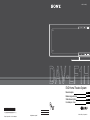 1
1
-
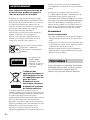 2
2
-
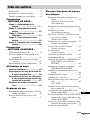 3
3
-
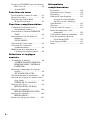 4
4
-
 5
5
-
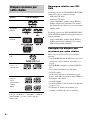 6
6
-
 7
7
-
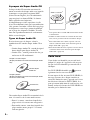 8
8
-
 9
9
-
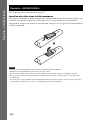 10
10
-
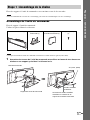 11
11
-
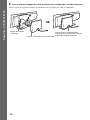 12
12
-
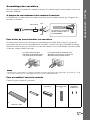 13
13
-
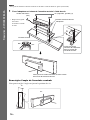 14
14
-
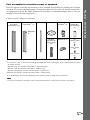 15
15
-
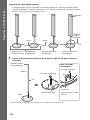 16
16
-
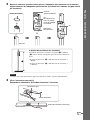 17
17
-
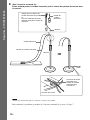 18
18
-
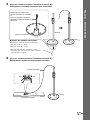 19
19
-
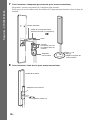 20
20
-
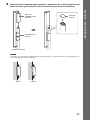 21
21
-
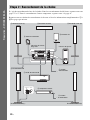 22
22
-
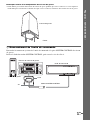 23
23
-
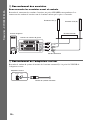 24
24
-
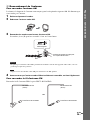 25
25
-
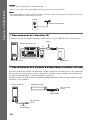 26
26
-
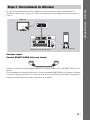 27
27
-
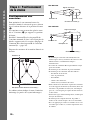 28
28
-
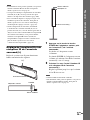 29
29
-
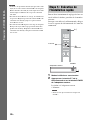 30
30
-
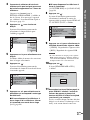 31
31
-
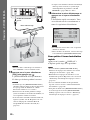 32
32
-
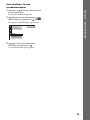 33
33
-
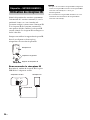 34
34
-
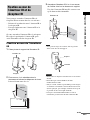 35
35
-
 36
36
-
 37
37
-
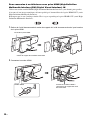 38
38
-
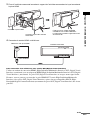 39
39
-
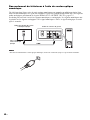 40
40
-
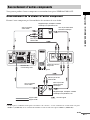 41
41
-
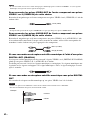 42
42
-
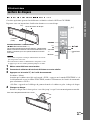 43
43
-
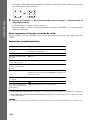 44
44
-
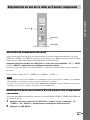 45
45
-
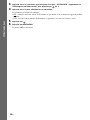 46
46
-
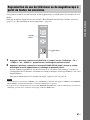 47
47
-
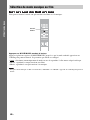 48
48
-
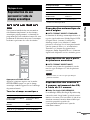 49
49
-
 50
50
-
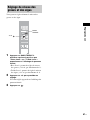 51
51
-
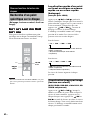 52
52
-
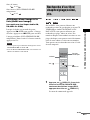 53
53
-
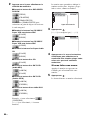 54
54
-
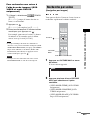 55
55
-
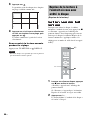 56
56
-
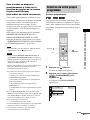 57
57
-
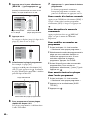 58
58
-
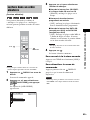 59
59
-
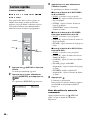 60
60
-
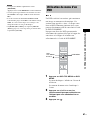 61
61
-
 62
62
-
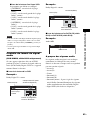 63
63
-
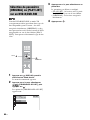 64
64
-
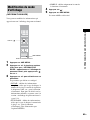 65
65
-
 66
66
-
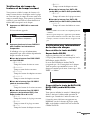 67
67
-
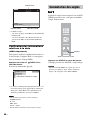 68
68
-
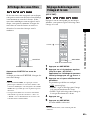 69
69
-
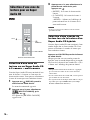 70
70
-
 71
71
-
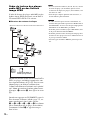 72
72
-
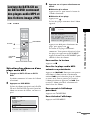 73
73
-
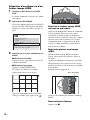 74
74
-
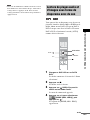 75
75
-
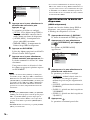 76
76
-
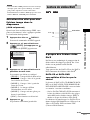 77
77
-
 78
78
-
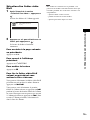 79
79
-
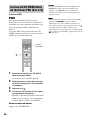 80
80
-
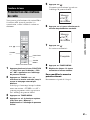 81
81
-
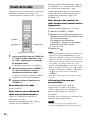 82
82
-
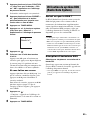 83
83
-
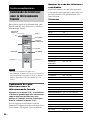 84
84
-
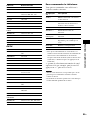 85
85
-
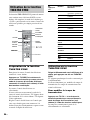 86
86
-
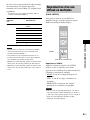 87
87
-
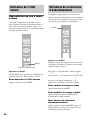 88
88
-
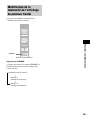 89
89
-
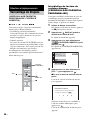 90
90
-
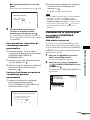 91
91
-
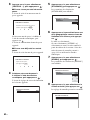 92
92
-
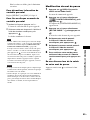 93
93
-
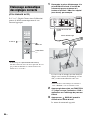 94
94
-
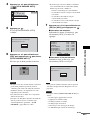 95
95
-
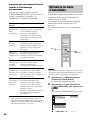 96
96
-
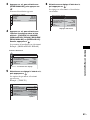 97
97
-
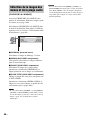 98
98
-
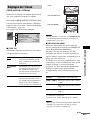 99
99
-
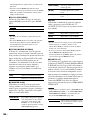 100
100
-
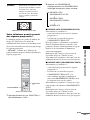 101
101
-
 102
102
-
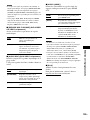 103
103
-
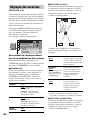 104
104
-
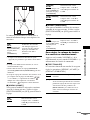 105
105
-
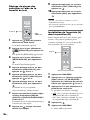 106
106
-
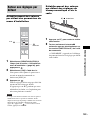 107
107
-
 108
108
-
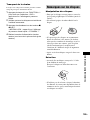 109
109
-
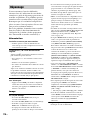 110
110
-
 111
111
-
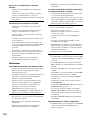 112
112
-
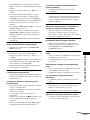 113
113
-
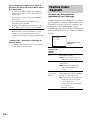 114
114
-
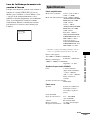 115
115
-
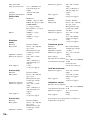 116
116
-
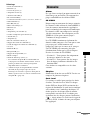 117
117
-
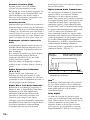 118
118
-
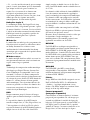 119
119
-
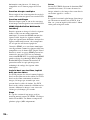 120
120
-
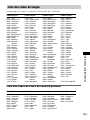 121
121
-
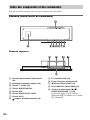 122
122
-
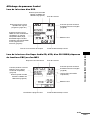 123
123
-
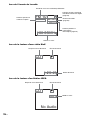 124
124
-
 125
125
-
 126
126
-
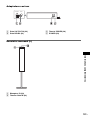 127
127
-
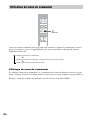 128
128
-
 129
129
-
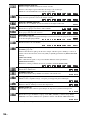 130
130
-
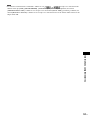 131
131
-
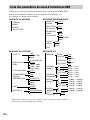 132
132
-
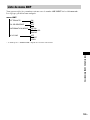 133
133
-
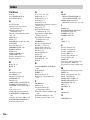 134
134
-
 135
135
-
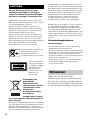 136
136
-
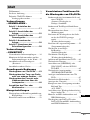 137
137
-
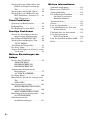 138
138
-
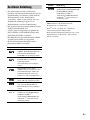 139
139
-
 140
140
-
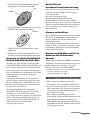 141
141
-
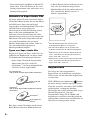 142
142
-
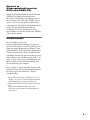 143
143
-
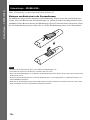 144
144
-
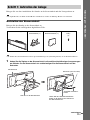 145
145
-
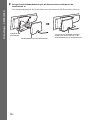 146
146
-
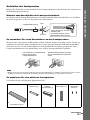 147
147
-
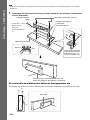 148
148
-
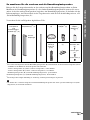 149
149
-
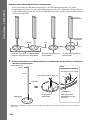 150
150
-
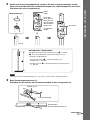 151
151
-
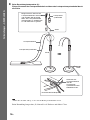 152
152
-
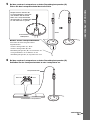 153
153
-
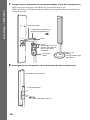 154
154
-
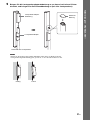 155
155
-
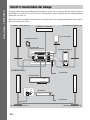 156
156
-
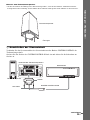 157
157
-
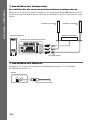 158
158
-
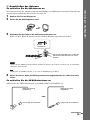 159
159
-
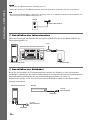 160
160
-
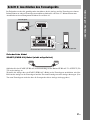 161
161
-
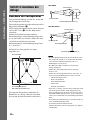 162
162
-
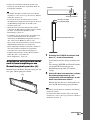 163
163
-
 164
164
-
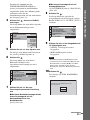 165
165
-
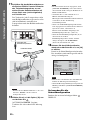 166
166
-
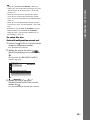 167
167
-
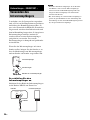 168
168
-
 169
169
-
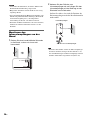 170
170
-
 171
171
-
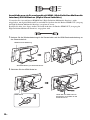 172
172
-
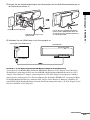 173
173
-
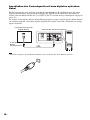 174
174
-
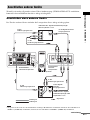 175
175
-
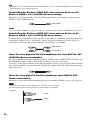 176
176
-
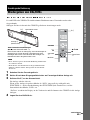 177
177
-
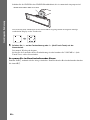 178
178
-
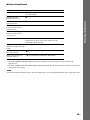 179
179
-
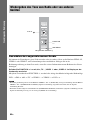 180
180
-
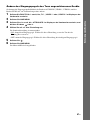 181
181
-
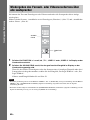 182
182
-
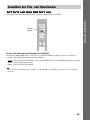 183
183
-
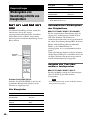 184
184
-
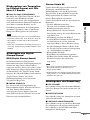 185
185
-
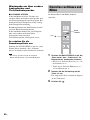 186
186
-
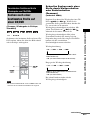 187
187
-
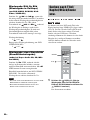 188
188
-
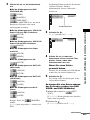 189
189
-
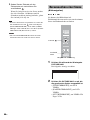 190
190
-
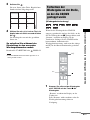 191
191
-
 192
192
-
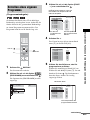 193
193
-
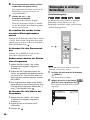 194
194
-
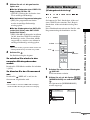 195
195
-
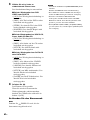 196
196
-
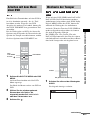 197
197
-
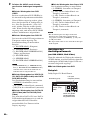 198
198
-
 199
199
-
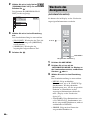 200
200
-
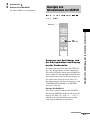 201
201
-
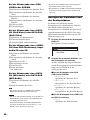 202
202
-
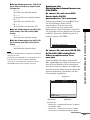 203
203
-
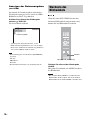 204
204
-
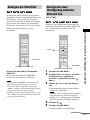 205
205
-
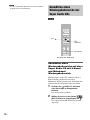 206
206
-
 207
207
-
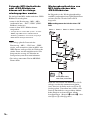 208
208
-
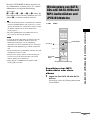 209
209
-
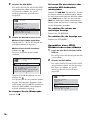 210
210
-
 211
211
-
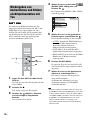 212
212
-
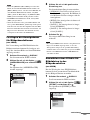 213
213
-
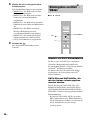 214
214
-
 215
215
-
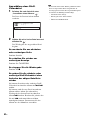 216
216
-
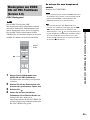 217
217
-
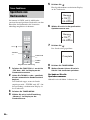 218
218
-
 219
219
-
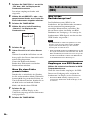 220
220
-
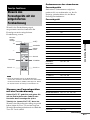 221
221
-
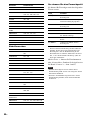 222
222
-
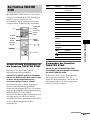 223
223
-
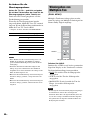 224
224
-
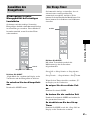 225
225
-
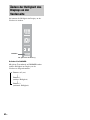 226
226
-
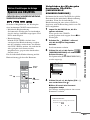 227
227
-
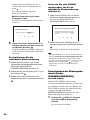 228
228
-
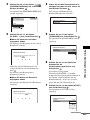 229
229
-
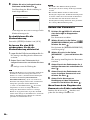 230
230
-
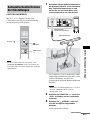 231
231
-
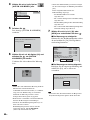 232
232
-
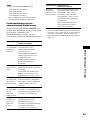 233
233
-
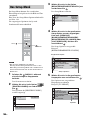 234
234
-
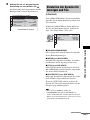 235
235
-
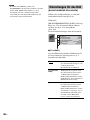 236
236
-
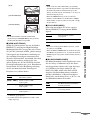 237
237
-
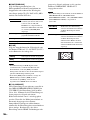 238
238
-
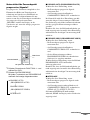 239
239
-
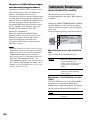 240
240
-
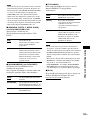 241
241
-
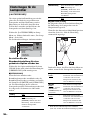 242
242
-
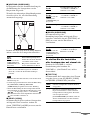 243
243
-
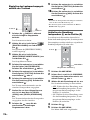 244
244
-
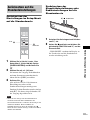 245
245
-
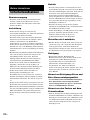 246
246
-
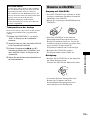 247
247
-
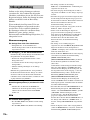 248
248
-
 249
249
-
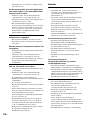 250
250
-
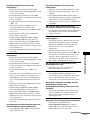 251
251
-
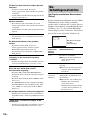 252
252
-
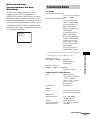 253
253
-
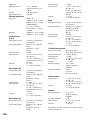 254
254
-
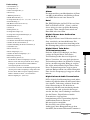 255
255
-
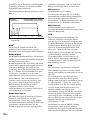 256
256
-
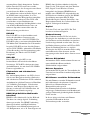 257
257
-
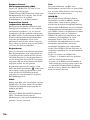 258
258
-
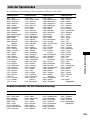 259
259
-
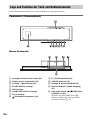 260
260
-
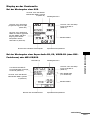 261
261
-
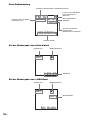 262
262
-
 263
263
-
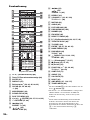 264
264
-
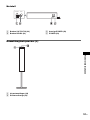 265
265
-
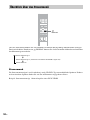 266
266
-
 267
267
-
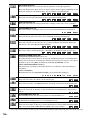 268
268
-
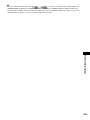 269
269
-
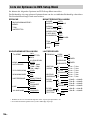 270
270
-
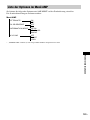 271
271
-
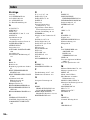 272
272
-
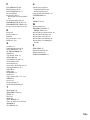 273
273
-
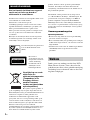 274
274
-
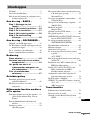 275
275
-
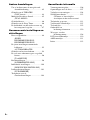 276
276
-
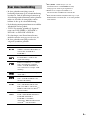 277
277
-
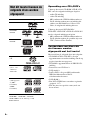 278
278
-
 279
279
-
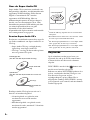 280
280
-
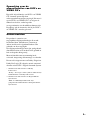 281
281
-
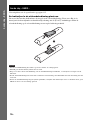 282
282
-
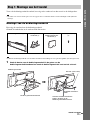 283
283
-
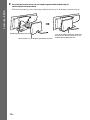 284
284
-
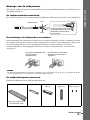 285
285
-
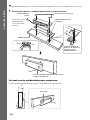 286
286
-
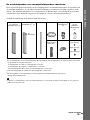 287
287
-
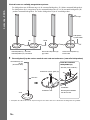 288
288
-
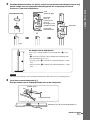 289
289
-
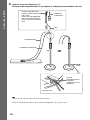 290
290
-
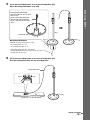 291
291
-
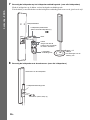 292
292
-
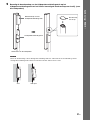 293
293
-
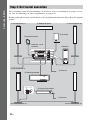 294
294
-
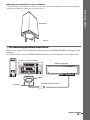 295
295
-
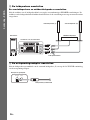 296
296
-
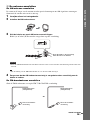 297
297
-
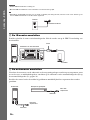 298
298
-
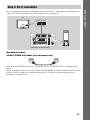 299
299
-
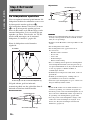 300
300
-
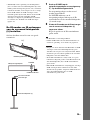 301
301
-
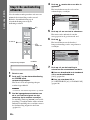 302
302
-
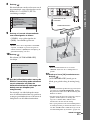 303
303
-
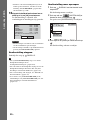 304
304
-
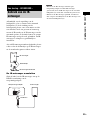 305
305
-
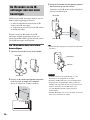 306
306
-
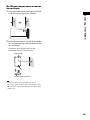 307
307
-
 308
308
-
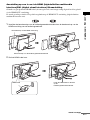 309
309
-
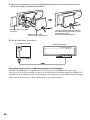 310
310
-
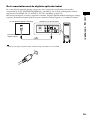 311
311
-
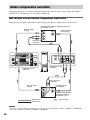 312
312
-
 313
313
-
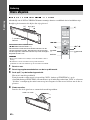 314
314
-
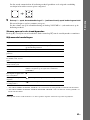 315
315
-
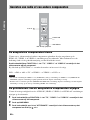 316
316
-
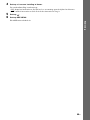 317
317
-
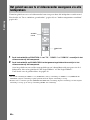 318
318
-
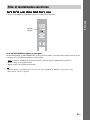 319
319
-
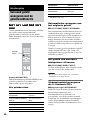 320
320
-
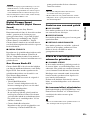 321
321
-
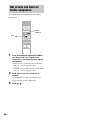 322
322
-
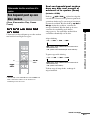 323
323
-
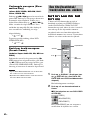 324
324
-
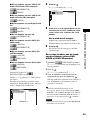 325
325
-
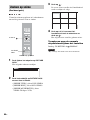 326
326
-
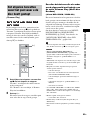 327
327
-
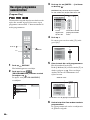 328
328
-
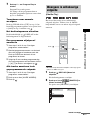 329
329
-
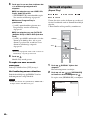 330
330
-
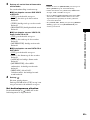 331
331
-
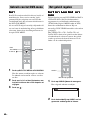 332
332
-
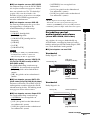 333
333
-
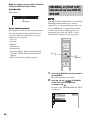 334
334
-
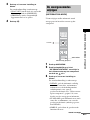 335
335
-
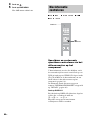 336
336
-
 337
337
-
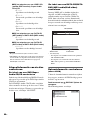 338
338
-
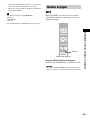 339
339
-
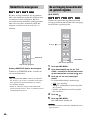 340
340
-
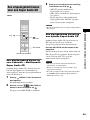 341
341
-
 342
342
-
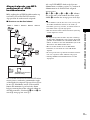 343
343
-
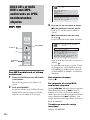 344
344
-
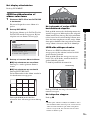 345
345
-
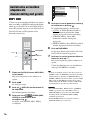 346
346
-
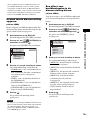 347
347
-
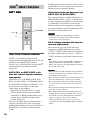 348
348
-
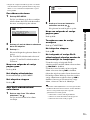 349
349
-
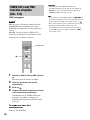 350
350
-
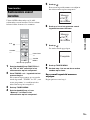 351
351
-
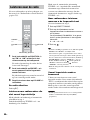 352
352
-
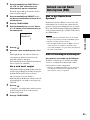 353
353
-
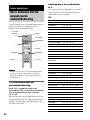 354
354
-
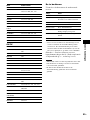 355
355
-
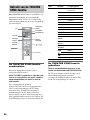 356
356
-
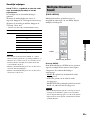 357
357
-
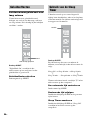 358
358
-
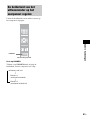 359
359
-
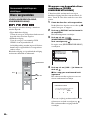 360
360
-
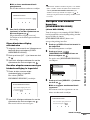 361
361
-
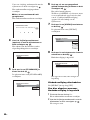 362
362
-
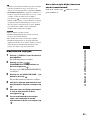 363
363
-
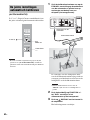 364
364
-
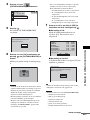 365
365
-
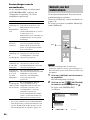 366
366
-
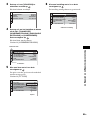 367
367
-
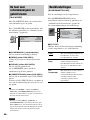 368
368
-
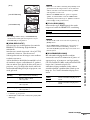 369
369
-
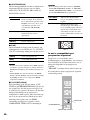 370
370
-
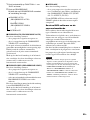 371
371
-
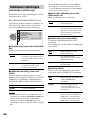 372
372
-
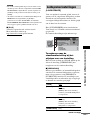 373
373
-
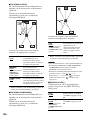 374
374
-
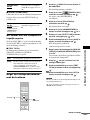 375
375
-
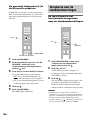 376
376
-
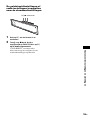 377
377
-
 378
378
-
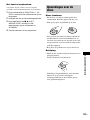 379
379
-
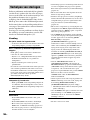 380
380
-
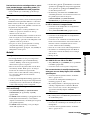 381
381
-
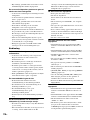 382
382
-
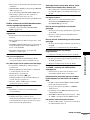 383
383
-
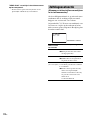 384
384
-
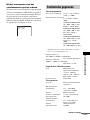 385
385
-
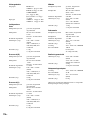 386
386
-
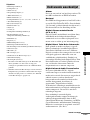 387
387
-
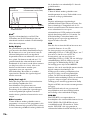 388
388
-
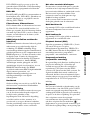 389
389
-
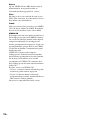 390
390
-
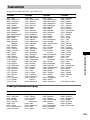 391
391
-
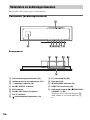 392
392
-
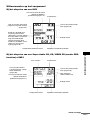 393
393
-
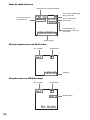 394
394
-
 395
395
-
 396
396
-
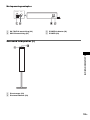 397
397
-
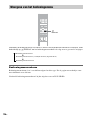 398
398
-
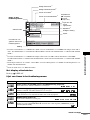 399
399
-
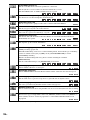 400
400
-
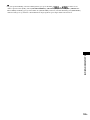 401
401
-
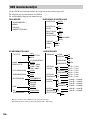 402
402
-
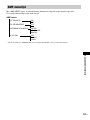 403
403
-
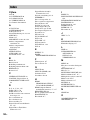 404
404
-
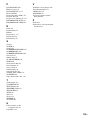 405
405
-
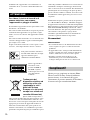 406
406
-
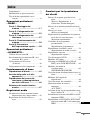 407
407
-
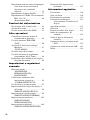 408
408
-
 409
409
-
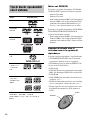 410
410
-
 411
411
-
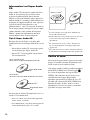 412
412
-
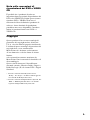 413
413
-
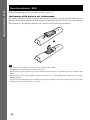 414
414
-
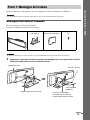 415
415
-
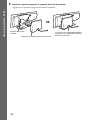 416
416
-
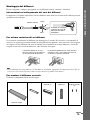 417
417
-
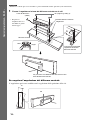 418
418
-
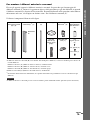 419
419
-
 420
420
-
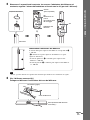 421
421
-
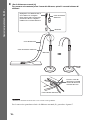 422
422
-
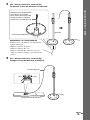 423
423
-
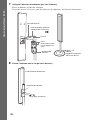 424
424
-
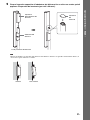 425
425
-
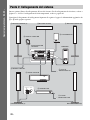 426
426
-
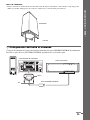 427
427
-
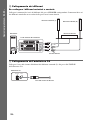 428
428
-
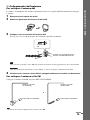 429
429
-
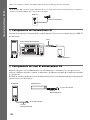 430
430
-
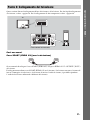 431
431
-
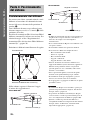 432
432
-
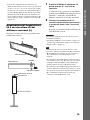 433
433
-
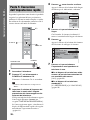 434
434
-
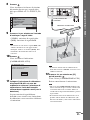 435
435
-
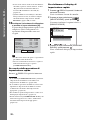 436
436
-
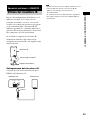 437
437
-
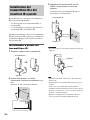 438
438
-
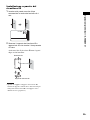 439
439
-
 440
440
-
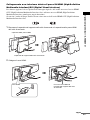 441
441
-
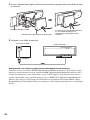 442
442
-
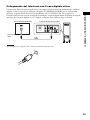 443
443
-
 444
444
-
 445
445
-
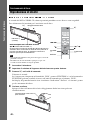 446
446
-
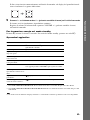 447
447
-
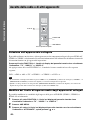 448
448
-
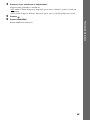 449
449
-
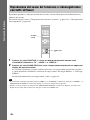 450
450
-
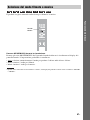 451
451
-
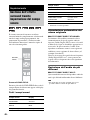 452
452
-
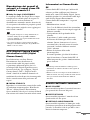 453
453
-
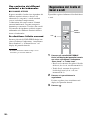 454
454
-
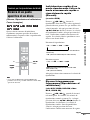 455
455
-
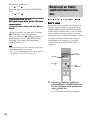 456
456
-
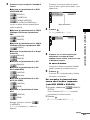 457
457
-
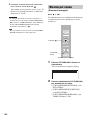 458
458
-
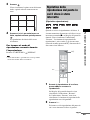 459
459
-
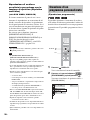 460
460
-
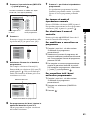 461
461
-
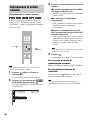 462
462
-
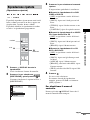 463
463
-
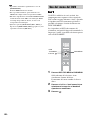 464
464
-
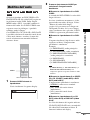 465
465
-
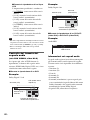 466
466
-
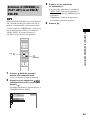 467
467
-
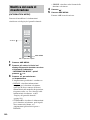 468
468
-
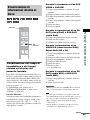 469
469
-
 470
470
-
 471
471
-
 472
472
-
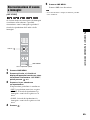 473
473
-
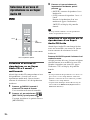 474
474
-
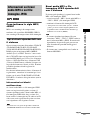 475
475
-
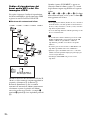 476
476
-
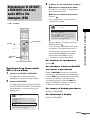 477
477
-
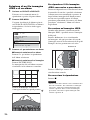 478
478
-
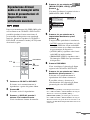 479
479
-
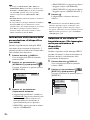 480
480
-
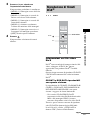 481
481
-
 482
482
-
 483
483
-
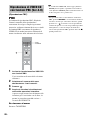 484
484
-
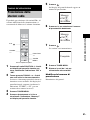 485
485
-
 486
486
-
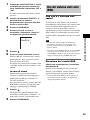 487
487
-
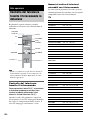 488
488
-
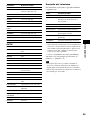 489
489
-
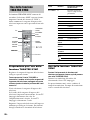 490
490
-
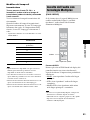 491
491
-
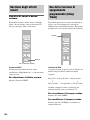 492
492
-
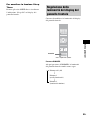 493
493
-
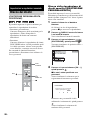 494
494
-
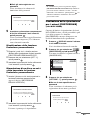 495
495
-
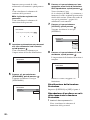 496
496
-
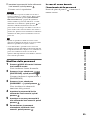 497
497
-
 498
498
-
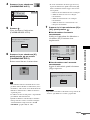 499
499
-
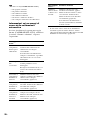 500
500
-
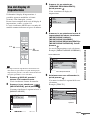 501
501
-
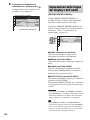 502
502
-
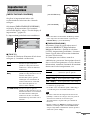 503
503
-
 504
504
-
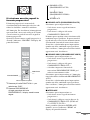 505
505
-
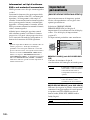 506
506
-
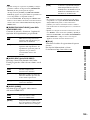 507
507
-
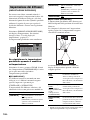 508
508
-
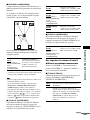 509
509
-
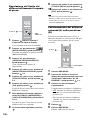 510
510
-
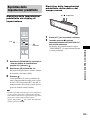 511
511
-
 512
512
-
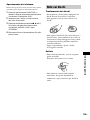 513
513
-
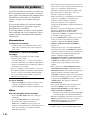 514
514
-
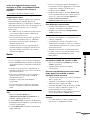 515
515
-
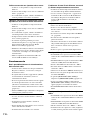 516
516
-
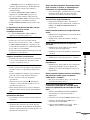 517
517
-
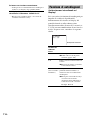 518
518
-
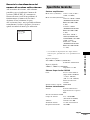 519
519
-
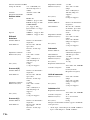 520
520
-
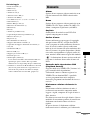 521
521
-
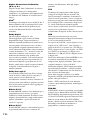 522
522
-
 523
523
-
 524
524
-
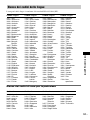 525
525
-
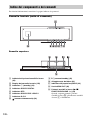 526
526
-
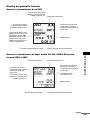 527
527
-
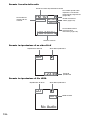 528
528
-
 529
529
-
 530
530
-
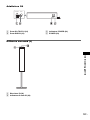 531
531
-
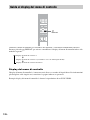 532
532
-
 533
533
-
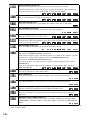 534
534
-
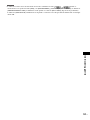 535
535
-
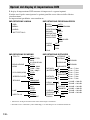 536
536
-
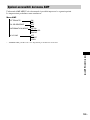 537
537
-
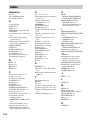 538
538
-
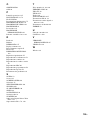 539
539
in andere talen
- italiano: Sony DAV-LF1H Manuale del proprietario
- français: Sony DAV-LF1H Le manuel du propriétaire
- Deutsch: Sony DAV-LF1H Bedienungsanleitung